DCR-DVD150E/DVD450E/ DVD650E/DVD850E
|
|
|
- Patryk Mazurkiewicz
- 7 lat temu
- Przeglądów:
Transkrypt
1 (1) Digital Video Camera Recorder Instrukcja obsługi Návod k použití PL CZ DCR-DVD150E/DVD450E/ DVD650E/DVD850E Nadzór nad dystrybucją na terytorium Rzeczypospolitej Polskiej sprawuje Sony Poland, Warszawa, ul. Ogrodowa 58. PL/CZ Dodatkowe informacje o tym produkcie i odpowiedzi na najczęściej zadawane pytania są na naszej internetowej stronie Obsługi Klienta. Další informace o produktu a odpovědi na často kladené dotazy naleznete na našich internetových stránkách zákaznické podpory. Wydrukowano na papierze wyprodukowanym w co najmniej 70% z makulatury. Vytištěno na papíru, který je recyklován ze 70% nebo více. Printed in China 2009 Sony Corporation
2 Przeczytaj przed użyciem kamery Przed rozpoczęciem eksploatacji urządzenia należy dokładnie zapoznać się z niniejszym podręcznikiem i zachować go do wglądu. OSTRZEŻENIE Aby zmniejszyć ryzyko pożaru lub porażenia prądem, nie wystawiać urządzenia na deszcz i chronić je przed wilgocią. Nie należy narażać baterii na wysokie temperatury, na przykład bezpośrednie światło słoneczne, ogień itp. UWAGA Akumulator Nieprawidłowe obchodzenie się z akumulatorem może doprowadzić do jego wybuchu, pożaru lub nawet poparzenia chemicznego. Należy przestrzegać następujących uwag. Akumulatora nie należy demontować. Nie należy zgniatać ani narażać akumulatora na zderzenia lub działanie sił takich, jak uderzanie, upuszczanie lub nadepnięcie. Nie należy doprowadzać do zwarcia ani do zetknięcia obiektów metalowych ze stykami akumulatora. Akumulatora nie należy wystawiać na działanie wysokich temperatur powyżej 60 C spowodowanych bezpośrednim działaniem promieni słonecznych lub pozostawieniem w nasłonecznionym samochodzie. Akumulatora nie należy podpalać ani wrzucać do ognia. Nie należy używać uszkodzonych lub przeciekających akumulatorów litowojonowych. Należy upewnić się, że akumulator jest ładowany przy użyciu oryginalnej ładowarki firmy Sony lub urządzenia umożliwiającego jego naładowanie. Akumulator należy przechowywać w miejscu niedostępnym dla małych dzieci. Należy chronić akumulator przed wilgocią i zamoczeniem. Akumulator należy wymienić tylko na akumulator tego samego lub zbliżonego typu, zgodnie z zaleceniami firmy Sony. Zużytych akumulatorów należy pozbyć się szybko, tak jak opisano w instrukcji. Należy używać akumulatora określonego typu. Użycie innego akumulatora może grozić pożarem lub obrażeniami. Zasilacz sieciowy Zasilacza sieciowego nie należy podłączać do gniazda znajdującego się w ograniczonej przestrzeni, na przykład za meblami. Zasilacz sieciowy należy podłączyć do łatwo dostępnego gniazdka sieci elektrycznej. Zasilacz należy odłączyć od gniazda natychmiast, gdy wystąpią jakiekolwiek nieprawidłowości w pracy kamery. Gdy kamera jest podłączona do sieci elektrycznej za pośrednictwem zasilacza sieciowego, prąd dociera do kamery nawet gdy jest wyłączona. PL 2
3 UWAGI DLA KLIENTÓW W EUROPIE Uwaga Na obraz i dźwięk z urządzenia może wpływać pole elektromagnetyczne o określonej częstotliwości. Niniejszy produkt został przetestowany i uznany za spełniający wymagania dyrektywy EMC dotyczące korzystania z kabli połączeniowych o długości poniżej 3 metrów. Uwaga Jeśli ładunki elektrostatyczne lub pola elektromagnetyczne spowodują przerwanie przesyłania danych, należy uruchomić ponownie aplikację lub odłączyć, a następnie ponownie podłączyć kabel komunikacyjny (USB itp.). Pozbycie się zużytego sprzętu (stosowane w krajach Unii Europejskiej i w pozostałych krajach europejskich stosujących własne systemy zbiórki) Ten symbol na produkcie lub jego opakowaniu oznacza, że produkt nie może być traktowany jako odpad komunalny, lecz powinno się go dostarczyć do odpowiedniego punktu zbiórki sprzętu elektrycznego i elektronicznego, w celu recyklingu. Odpowiednie zadysponowanie zużytego produktu zapobiega potencjalnym negatywnym wpływom na środowisko oraz zdrowie ludzi, jakie mogłyby wystąpić w przypadku niewłaściwego zagospodarowania odpadów. Recykling materiałów pomoże w ochronie środowiska naturalnego. W celu uzyskania bardziej szczegółowych informacji na temat recyklingu tego produktu, należy skontaktować się z lokalną jednostką samorządu terytorialnego, ze służbami zagospodarowywania odpadów lub ze sklepem, w którym zakupiony został ten produkt. PL Ciąg dalszy, PL 3
4 Przeczytaj przed użyciem kamery (ciąg dalszy) Pozbywanie się zużytych baterii (stosowane w krajach Unii Europejskiej i w pozostałych krajach europejskich mających własne systemy zbiórki) Ten symbol na baterii lub na jej opakowaniu oznacza, że bateria nie może być traktowana jako odpad komunalny. Odpowiednio gospodarując zużytymi bateriami, możesz zapobiec potencjalnym negatywnym wpływom na środowisko oraz zdrowie ludzi, jakie mogłyby wystąpić w przypadku niewłaściwego obchodzenia się z tymi odpadami. Recykling baterii pomoże chronić środowisko naturalne. W przypadku produktów, w których ze względu na bezpieczeństwo, poprawne działanie lub integralność danych wymagane jest stałe podłączenie do baterii, wymianę zużytej baterii należy zlecić wyłącznie wykwalifikowanemu personelowi stacji serwisowej. Aby mieć pewność, że bateria znajdująca się w zużytym sprzęcie elektrycznym i elektronicznym będzie właściwie zagospodarowana, należy dostarczyć sprzęt do odpowiedniego punktu zbiórki. W odniesieniu do wszystkich pozostałych zużytych baterii, prosimy o zapoznanie się z rozdziałem instrukcji obsługi produktu o bezpiecznym demontażu baterii. Zużytą baterię należy dostarczyć do właściwego punktu zbiórki. W celu uzyskania bardziej szczegółowych informacji na temat zbiórki i recyklingu baterii należy skontaktować się z lokalną jednostką samorządu terytorialnego, ze służbami zajmującymi się zagospodarowywaniem odpadów lub ze sklepem, w którym zakupiony został ten produkt. Uwaga dla klientów w krajach stosujących dyrektywy UE Producentem tego produktu jest firma Sony Corporation, Konan Minato-ku Tokyo, Japonia. Autoryzowanym przedstawicielem w sprawach bezpieczeństwa produktu i Normy kompatybilności elektromagnetycznej (EMC) jest firma Sony Deutschland GmbH, Hedelfinger Strasse 61, Stuttgart, Niemcy. Aby uzyskać informacje na temat dowolnych usług lub gwarancji, należy zapoznać się z adresami podanymi w oddzielnych dokumentach o usługach i gwarancji. PL 4
5 Uwagi dotyczące eksploatacji Kamera jest dostarczana z dwoma podręcznikami obsługi. Instrukcja obsługi (ten podręcznik) PMB Guide w razie podłączenia kamery do komputera (zapisany na dołączonej płycie CD-ROM) (str. 100) Typy płyt obsługiwanych przez kamerę Kamera obsługuje tylko następujące płyty. DVD-RW 8 cm DVD+RW 8 cm DVD-R 8 cm DVD+R DL 8 cm Należy używać płyty z poniższymi oznaczeniami. Szczegółowe informacje można znaleźć na str. 13. Zalecamy stosowanie płyt firmy Sony, co zapewni niezawodność i trwałość odtwarzanego/nagrywanego materiału. b Uwagi Używanie niezatwierdzonych płyt czasami może powodować problemy z jakością nagrywanego/odtwarzanego dźwięku. Typy kart Memory Stick obsługiwanych przez kamerę W przypadku nagrywania filmów wskazane jest używanie karty Memory Stick PRO Duo o pojemności 512 MB lub większej z logo: ( Memory Stick PRO Duo )* ( Memory Stick PRO-HG Duo ) * Można używać kart Memory Stick PRO Duo oznaczonych symbolem Mark2 lub bez niego. Informacje na temat czasu nagrywania w przypadku kart Memory Stick PRO Duo można znaleźć na str. 32. Memory Stick PRO Duo / Memory Stick PRO-HG Duo (W kamerze można używać kart tego rozmiaru.) Memory Stick (Tej karty nie można używać w kamerze.) W niniejszym podręczniku zarówno karty Memory Stick PRO Duo, jak i karty Memory Stick PRO-HG Duo określane są mianem Memory Stick PRO Duo. Nie wolno używać innych kart pamięci, niż podane powyżej. Kart Memory Stick PRO Duo można używać tylko w urządzeniach zgodnych ze standardem Memory Stick PRO. Na karcie Memory Stick PRO Duo ani na adapterze karty Memory Stick Duo nie wolno przyklejać etykiet, itp. Aby móc używać karty Memory Stick PRO Duo w urządzeniu obsługującym karty Memory Stick, należy wcześniej włożyć kartę Memory Stick PRO Duo do adaptera Memory Stick Duo. Ciąg dalszy, PL 5
6 Przeczytaj przed użyciem kamery (ciąg dalszy) Korzystanie z kamery Nie należy chwytać kamery za poniższe podzespoły. wizjerze mogą jednak pojawić się czasami małe czarne lub jasne punkty (białe, czerwone, niebieskie lub zielone). Występowanie tych punktów jest normalnym zjawiskiem wynikającym z procesu produkcyjnego i nie ma żadnego wpływu na jakość nagrywanego obrazu. Wizjer Ekran LCD PL 6 Akumulator Kamera nie jest odporna na zachlapanie ani na działanie wody oraz pyłu. Patrz Informacje o obsłudze kamery (str. 124). Aby uniknąć uszkodzenia nośnika lub utraty zarejestrowanych obrazów, nie należy robić następujących rzeczy przy włączonych lampkach przełącznika (film)/ (zdjęcie) (str. 24) lub lampce ACCESS/lampce dostępu (str. 29, 31): wyjmować akumulatora ani odłączać zasilacza sieciowego od kamery narażać kamery na działanie wstrząsów mechanicznych ani wibracji Zanim kamera zostanie podłączona za pomocą kabla do innego urządzenia należy upewnić się, czy wtyk został prawidłowo włożony. Wpychanie wtyku na siłę grozi uszkodzeniem gniazda, co może skutkować nieprawidłową pracą kamery. Informacje o opcjach menu, panelu LCD, wizjerze i obiektywie Wyszarzone opcje menu nie są dostępne w bieżących warunkach nagrywania lub odtwarzania. Ekran LCD i wizjer zostały wykonane przy użyciu wyjątkowo precyzyjnej technologii, dzięki której efektywnie wykorzystywanych może być ponad 99,99% pikseli. Na ekranie LCD i Czarny punkt Biały, czerwony, niebieski lub zielony punkt Bezpośrednie działanie promieni słonecznych na ekran LCD, wizjer lub obiektyw przez dłuższy czas może spowodować ich uszkodzenie. Nie wolno kierować obiektywu kamery bezpośrednio w stronę słońca, aby nie spowodować jej uszkodzenia. Słońce można filmować wyłącznie w warunkach słabego oświetlenia, na przykład o zmierzchu. Informacje o nagrywaniu Przed rozpoczęciem nagrywania należy sprawdzić działanie tej funkcji, aby mieć pewność, że obraz i dźwięk zostaną prawidłowo nagrane. DCR-DVD150E/DVD650E Do nagrywania próbnego można stosować płyty DVD-RW/DVD+RW. DCR-DVD450E/DVD850E Próbne nagranie można wykonać w pamięci wewnętrznej. Nie jest przewidziana żadna rekompensata za utracone nagrania, nawet jeśli przyczyną problemów z nagrywaniem lub odtwarzaniem jest awaria kamery, nośnika, itp. W różnych krajach i regionach świata stosowane są odmienne systemy kodowania kolorów w sygnale telewizyjnym. Odtwarzanie nagrań z
7 kamery możliwe jest na ekranie telewizora pracującego w systemie PAL. Programy telewizyjne, filmy, taśmy wideo i inne materiały mogą być chronione prawami autorskimi. Nagrywanie wspomnianych materiałów bez upoważnienia może być niezgodne z prawem autorskim. Wielokrotne nagrywanie/usuwanie obrazów prowadzi do fragmentacji danych w pamięci wewnętrznej (DCR- DVD450E/DVD850E) lub na karcie Memory Stick PRO Duo, co uniemożliwia ich zapisywanie lub nagrywanie. W takim przypadku, najpierw należy zapisać je na innym nośniku (str. 53, 64), a następnie sformatować nośnik (str. 73). Ustawienie języka Procedury obsługi zilustrowano informacjami wyświetlanymi na ekranie w danym języku. Przed przystąpieniem do korzystania z kamery, należy w razie potrzeby zmienić język napisów na ekranie (str. 25). Pozbywanie się/przekazywanie (DCR-DVD450E/DVD850E) Przeprowadzenie czynności [FORMAT.NOŚNIKA] (str. 73) lub usunięcie wszystkich obrazów z pamięci wewnętrznej nie jest równoznaczne z całkowitym usunięciem danych z urządzenia. Przekazując lub sprzedając kamerę zaleca się uruchomienie funkcji [ OPRÓŻNIJ] (str. 78), aby uniemożliwić odzyskanie danych. Ponadto, pozbywając się kamery, zaleca się zniszczenie jej obudowy. Informacje o obiektywie Carl Zeiss Kamera jest wyposażona w obiektyw Carl Zeiss, zaprojektowany wspólnie przez niemiecką firmę Carl Zeiss oraz firmę Sony Corporation. Zapewnia on doskonałą jakość rejestrowanego obrazu. Zastosowano w nim system pomiarowy MTF przeznaczony dla kamer wideo, a ponadto cechuje się on jakością typową dla obiektywów firmy Carl Zeiss. MTF = Modulation Transfer Function. Wartość liczbowa wskazuje ilość światła, jaka dociera od filmowanego obiektu do obiektywu. Informacje o tym podręczniku Zdjęcia ekranu LCD i wizjera wykorzystane w niniejszym podręczniku zostały wykonane przy użyciu aparatu cyfrowego, i mogą różnić się od rzeczywistego obrazu na wyświetlaczach aparatu. Płyty w niniejszym podręczniku oznaczają płyty DVD o średnicy 8 cm. W niniejszym podręczniku pamięć wewnętrzna (DCR-DVD450E/ DVD850E), płyta i Memory Stick PRO Duo są nazywane nośnikami. W razie braku innych specjalnych informacji, ilustracje w tym podręczniku bazują na modelu DCR-DVD850E. Konstrukcja oraz dane techniczne nośników, jak również innych akcesoriów, mogą ulec zmianie bez powiadomienia. Oznaczenia użyte w niniejszym podręczniku Dostępne tryby pracy zależą od używanego nośnika. Następujące oznaczenia służą do wskazywania typu nośnika, jakiego można użyć w określonym trybie pracy. Pamięć wewnętrzna Płyta Memory Stick PRO Duo PL 7
8 Spis treści Przeczytaj przed użyciem kamery... 2 Spis treści... 8 Przykładowe obiekty i rozwiązania Korzystanie z kamery Korzystanie z różnych nośników odpowiednio do swoich potrzeb Nośniki danych Używanie kamery HOME i OPTION zalety dwóch typów menu Czynności wstępne Punkt 1: Sprawdzenie dostarczonego wyposażenia Punkt 2: Ładowanie akumulatora Punkt 3: Włączanie zasilania oraz ustawianie daty i godziny Zmiana ustawień języka Punkt 4: Regulacja przed rozpoczęciem nagrywania Punkt 5: Wybór nośnika Punkt 6: Wkładanie płyty lub karty Memory Stick PRO Duo Nagrywanie/ Odtwarzanie Łatwe nagrywanie i odtwarzanie (tryb Easy Handycam) Nagrywanie Zbliżenie Nagrywanie bardziej realistycznego dźwięku przestrzennego (nagrywanie dźwięku 5,1- kanałowego) (DCR-DVD450E/ DVD850E) Regulacja ekspozycji w przypadku filmowania obiektów pod światło Nagrywanie w trybie lustra Odtwarzanie Precyzyjne wyszukiwanie scen (Indeks klatek filmu) Wyszukiwanie odpowiednich scen wg twarzy (Indeks twarzy) Wyszukiwanie odpowiednich obrazów według daty (indeks daty) Korzystanie z funkcji zbliżenia podczas odtwarzania Odtwarzanie serii zdjęć (pokaz slajdów) Odtwarzanie obrazów na ekranie telewizora Edycja Kategoria (INNE) Usuwanie obrazów Przechwytywanie zdjęć z filmów (DCR-DVD450E/DVD650E/ DVD850E) Przesyłanie/kopiowanie obrazów na nośnik w kamerze (DCR-DVD450E/ DVD650E/DVD850E) Zabezpieczanie zdjęć Dzielenie filmów Tworzenie listy odtwarzania Przesyłanie filmów do magnetowidów (VCR) lub nagrywarek DVD/HDD Wyświetlanie informacji o stanie akumulatora PL 8
9 Korzystanie z nośników zapisu Kategoria (ZARZĄDZAJ NOŚNIKIEM)...67 Przystosowanie płyty do odtwarzania w innych urządzeniach (finalizowanie)...68 Odtwarzanie płyt w innych urządzeniach...71 Wyświetlanie informacji o nośniku...72 Formatowanie nośnika...73 Nagrywanie dodatkowych filmów po sfinalizowaniu płyty...75 Wybór odpowiedniej płyty (OPIS WYB.PŁYTY)...76 Naprawa pliku bazy danych obrazów...77 Zabezpieczanie danych w pamięci przed odzyskaniem (DCR- DVD450E/DVD850E)...78 Dostosowywanie ustawień kamery Ustawienia dostępne w kategorii (USTAWIENIA) na ekranie HOME MENU...79 Korzystanie z ekranu HOME MENU Lista elementów w kategorii (USTAWIENIA) UST.FILMU KAM (Elementy związane z nagrywaniem filmów) UST.ZDJĘCIA KAM (Elementy związane z zapisywaniem zdjęć) WYŚW.UST.OBR (Elementy związane z wyświetlaniem) UST.DŹW./WYŚW (Elementy do regulacji dźwięku i zmiany ustawień ekranu) UST.WYJŚCIA...86 (Elementy związane z podłączaniem innych urządzeń) UST.ZEG./ JĘZ (Elementy związane z ustawieniami zegara i języka) UST.OGÓLNE...87 (Inne elementy ustawień) Uaktywnianie funkcji na ekranie OPTION MENU...89 Korzystanie z ekranu OPTION MENU Elementy na ekranie OPTION MENU związane z nagrywaniem Elementy na ekranie OPTION MENU związane z wyświetlaniem Funkcje ustawiane w OPTION MENU...91 Korzystanie z komputera Co można robić na komputerze z systemem Windows...96 Rozwiązywanie problemów Rozwiązywanie problemów Wskaźniki i komunikaty ostrzegawcze Informacje dodatkowe Używanie kamery za granicą Struktura plików/folderów w pamięci wewnętrznej (DCR-DVD450E/ DVD850E) i na karcie Memory Stick PRO Duo Ciąg dalszy, PL 9
10 Spis treści (ciąg dalszy) Konserwacja i środki ostrożności Informacje o płycie Informacje o karcie Memory Stick Informacje o akumulatorze InfoLITHIUM Informacje o obsłudze kamery Dane techniczne Podręczny skorowidz Identyfikacja części i regulatorów Wskaźniki wyświetlane podczas nagrywania/odtwarzania Słownik Indeks PL 10
11 Przykładowe obiekty i rozwiązania Nagrywanie Kwiaty w zbliżeniu BPORTRET...93 BOSTROŚĆ...92 BTELE MAKRO...92 Ustawianie ostrości względem psa z lewej strony ekranu BPOM./OSTR.PKT...91 BOSTROŚĆ...92 BOSTROŚĆ PKT Dobre ujęcie ze stoku narciarskiego lub z plaży BPodświetlenie...40 BPLAŻA...94 BŚNIEG...94 Sprawdzenie swojego uderzenia w golfie BSPORT Dziecko na scenie w świetle reflektorów BLAMPA Sztuczne ognie w całej okazałości BFAJERWERKI BOSTROŚĆ PL 11
12 Korzystanie z kamery Korzystanie z różnych nośników odpowiednio do swoich potrzeb Wybór nośnika Nośniki służące do nagrywania/odtwarzania/edycji to pamięć wewnętrzna (DCR- DVD450E/DVD850E), płyta lub karta Memory Stick PRO Duo (str. 27). Aby określić nośnik dla filmów lub zdjęć, można zmienić [UST.NOŚN.FILM.] i [UST.NOŚNIKA ZDJ.] (DCR-DVD450E/DVD850E) odpowiednio do swoich potrzeb. Przesyłanie z jednego typu nośnika na drugi Funkcja [PRZEŚLIJ FILM] w kamerze umożliwia przesyłanie filmów zapisanych w pamięci wewnętrznej (DCR-DVD450E/DVD850E) lub Memory Stick PRO Duo na płytę bez potrzeby podłączania innego urządzenia (str. 53). b Uwagi W zależności od typu kamery, przesyłanie filmów może okazać się niemożliwe. Szczegółowe informacje o zgodności typów można znaleźć na str PL
13 Nośniki danych Kamera umożliwia rejestrowanie obrazów w pamięci wewnętrznej (DCR-DVD450E/ DVD850E), na płytach DVD-RW, DVD+RW, DVD-R lub DVD+R DL o średnicy 8 cm, lub na karcie Memory Stick PRO Duo. Na str. 5 podano typy kart Memory Stick obsługiwanych przez kamerę. Format nagrywania dla płyt DVD-RW Stosując płyty DVD-RW, można wybrać format nagrywania między trybem VIDEO lub trybem VR. W niniejszej instrukcji, tryb VIDEO jest oznaczony symbolem., a tryb VR symbolem Format nagrywania, który jest zgodny z większością urządzeń DVD, zwłaszcza po finalizacji. W trybie VIDEO można usunąć tylko najnowszy film. Format nagrywania, który umożliwia edycję za pomocą kamery (usuwanie lub zmianę kolejności obrazów). Sfinalizowaną płytę można odtwarzać w urządzeniach DVD, które obsługują tryb VR. Instrukcja obsługi urządzenia DVD zawiera informacje dotyczące obsługi trybu VR DVD-RW. Tryb VIDEO oraz tryb VR Słownik (str. 139) Korzystanie z kamery Cechy płyt Typy i symbole płyt W nawiasach ( ) podano numery stron z informacjami na dany temat. DVD-RW DVD+RW DVD-R DVD+R DL Symbole użyte w niniejszym podręczniku Na tej samej płycie można nagrać film w trybie 16:9 (panoramicznym) i 4:3 (29) z z z z Usuwanie najnowszego filmu (50) z z z Usuwanie lub edycja filmu w kamerze (49) z Wielokrotne używanie płyty, nawet jeśli się zapełni* (73) Wymagana finalizacja, aby móc odtwarzać w innych urządzeniach (68) Wykonywanie nagrań dłuższych niż jedna warstwa płyty z z z z z *1 ** z z z Ciąg dalszy, PL 13
14 Nośniki danych (ciąg dalszy) * Formatowanie usuwa wszystkie obrazy i przywraca nagrywanemu nośnikowi pierwotny stan (str. 73). Także nowe płyty należy uprzednio sformatować w kamerze (str. 29). ** Finalizacja jest wymagana, aby móc odtwarzać płytę w napędzie DVD komputera. Niesfinalizowana płyta DVD+RW może być przyczyną nieprawidłowego działania komputera. Czas nagrywania filmów Liczby w tabeli wskazują orientacyjny czas nagrywania w minutach przy użyciu pamięci wewnętrznej (DCR-DVD450E/DVD850E) oraz na jednej stronie płyty. Czas nagrywania na obsługiwanych nośnikach zależy od typu nośnika i ustawienia [TRYB NAGRYW.] (str. 81). Liczby w ( ) wskazują minimalny czas nagrywania. Typ nośnika * 9M (HQ) (wysoka jakość) 6M (SP) (jakość standardowa) 230 (205) 20 (18) 35 (32) 340 (205) 30 (18) 55 (32) 3M (LP) (tryb Long Play) 5,1ch* 655 (435) 60 (44) 110 (80) 2ch 715 (460) 65 (46) 125 (90) * DCR-DVD450E/DVD850E z Porady Liczby w tabeli, takie jak 9M i 6M, wskazują orientacyjną szybkość transmisji. M oznacza Mbps. Dotyczy modeli DCR-DVD450E/DVD850E: Używając funkcji [TRYB AUDIO], można wybrać format nagrywania dźwięku (str. 81). Dotyczy modeli DCR-DVD150E/DVD650E: Dźwięk jest nagrywany w jako 2-kanałowy sygnał stereofoniczny. Czas nagrywania można sprawdzić za pomocą [INFO O NOŚNIKU] (str. 72). Używając płyt dwustronnych, można nagrywać obrazy na obu stronach (str. 120). Informacje na temat czasu nagrywania w przypadku kart Memory Stick PRO Duo można znaleźć na str. 32. Opisywana kamera wyposażona jest w funkcję VBR (Variable Bit Rate), która automatycznie dopasowuje jakość obrazu do nagrywanej sceny. Wspomniana technologia zmienia nieco czas nagrywania nośnika. Filmy zawierające szybko zmieniające się lub złożone obrazy, są nagrywane przy większej szybkości transmisji, co skraca całkowity czas nagrywania. PL 14
15 Używanie kamery 1Wybór nośnika (str. 27) Można wybrać oddzielny nośnik dla filmów i zdjęć. W przypadku nagrywania na płycie, należy wybrać płytę najlepiej dopasowaną do swoich potrzeb. Czy chcesz usunąć lub edytować obrazy na kamerze? Tak Nie Czy chcesz usunąć obrazy i ponownie wykorzystać płytę? Tak Nie Korzystanie z kamery Dłuższe nagrywanie *Wybierz format nagrywania i format płyty w kamerze (str. 29). zporady Płytę można wybrać w [OPIS WYB.PŁYTY] (str. 76). 2Nagrywanie obrazów (str. 37) 3Edytowanie/zapisywanie obrazów Dostępne funkcje zależą od wybranego nośnika. x Przesyłanie obrazów na inny typ nośnika w kamerze (str. 53) x Przesyłanie filmów na inne urządzenia (str. 64) x Edytowanie na komputerze (str. 96) Używając dołączonego oprogramowania PMB (Picture Motion Browser), można importować obrazy na komputer i zapisywać je na płytach. Ciąg dalszy, PL 15
16 Używanie kamery (ciąg dalszy) 4Wyświetlanie na innych urządzeniach x Wyświetlanie obrazów na ekranie telewizora (str. 46) Obrazy nagrane i edytowane w kamerze można wyświetlać na podłączonym telewizorze. x Odtwarzanie płyty w innych urządzeniach (str. 71) Aby móc odtwarzać płytę nagraną w kamerze w innych urządzeniach, należy ją najpierw sfinalizować. buwagi Im mniejsza objętość nagrania na płycie, tym dłużej trwa jej finalizowanie. Cechy sfinalizowanej płyty zależą od jej typu. Podobnie, jak dostępne w sprzedaży płyty DVD, tę płytę można odtwarzać w większości urządzeń DVD po sfinalizowaniu. Płytę można odtwarzać w urządzeniu zgodnym z trybem DVD-RW VR. Nie można dodawać nagrań, nawet jeśli na płycie zostało wolne miejsce. Cofnięcie finalizacji umożliwia dodawanie filmów (str. 75). Filmy można dodawać bez cofania finalizacji. Płytę można odtwarzać bez finalizacji, choć w niektórych przypadkach finalizacja jest wymagana. Szczegółowe informacje można znaleźć na str. 68. Zgodność odtwarzania Nie można zagwarantować zgodności odtwarzania z wszystkimi urządzeniami DVD. Należy odwołać się do instrukcji obsługi urządzenia DVD lub zasięgnąć porady u sprzedawcy. PL 16
17 HOME i OPTION zalety dwóch typów menu HOME MENU punkt wyjścia dla wszystkich operacji obsługi kamery Kategoria (HELP) Wyświetla opis elementu (str. 18) Korzystanie z kamery B Kategorie i elementy HOME MENU Kategoria (FILMOWANIE) Elementy Strona FILM* 1 38 ZDJĘCIE* 1 38 Kategoria (ZOBACZ OBRAZY) Elementy Strona VISUAL INDEX* 1 41 KLATKI FILMU* 1 43 TWARZ* 1 43 LISTA ODTW. 61 Kategoria (INNE) Elementy Strona USUŃ* 2 49 PRZECHWYĆ ZDJ.* 3 52 PRZEŚLIJ FILM* 3 53 KOPIUJ ZDJĘCIE* 3 55 EDYC 57 ED.LISTY ODTW. 61 POŁĄCZ.USB 96 STAN AKUMULAT. 66 Kategoria (ZARZĄDZAJ NOŚNIKIEM) Elementy Strona UST.NOŚN.FILM.* 1 27 UST.NOŚNIKA ZDJ.* 1 * 3 27 FINALIZUJ* 1 68 INFO O NOŚNIKU 72 FORMAT.NOŚNIKA* 1 73 COF.FINALIZ. 75 OPIS WYB.PŁYTY 76 NAP.PL.B.D.OBR. 77 Kategoria (USTAWIENIA)* 1 Dostosowywanie kamery do własnych potrzeb (str. 79). * 1 Elementy te można także ustawić w trybie Easy Handycam (str. 33). Informacje dotyczące elementów dostępnych w kategorii (USTAWIENIA) można znaleźć na str. 80. * 2 Element jest dostępny w trybie Easy Handycam (str. 33) po wybraniu [PAMIĘĆ WEWN.] (DCR-DVD450E/DVD850E) lub [MEMORY STICK] w [UST.NOŚN.FILM.] (str. 27). * 3 W zależności od modelu kamery, ten element może być niedostępny. Ciąg dalszy, PL 17
18 HOME i OPTION zalety dwóch typów menu (ciąg dalszy) Korzystanie z ekranu HOME MENU 4 Dotknij odpowiedniego elementu. Przykład: [EDYC] 1 Trzymając wciśnięty zielony przycisk, przekręć przełącznik POWER w kierunku wskazywanym strzałką, aby włączyć kamerę. 5 Postępuj zgodnie z instrukcjami wyświetlanymi na ekranie. Ukrywanie ekranu HOME MENU Dotknij przycisku. 2 Naciśnij przycisk (HOME) A (lub B). (HOME) A Uzyskiwanie informacji o funkcjach poszczególnych elementów na ekranie HOME MENU HELP 1 Naciśnij przycisk (HOME). Zostanie wyświetlony ekran HOME MENU. (HOME) B 3 Dotknij odpowiedniej kategorii. Przykład: Kategoria (INNE) 2 Dotknij przycisku (HELP). Dolna część przycisku (HELP) zmieni kolor na pomarańczowy. 18 PL
19 3 Dotknij elementu, o którym chcesz uzyskać informacje. Po dotknięciu elementu na ekranie zostanie wyświetlone objaśnienie do niego. Aby zastosować opcję, dotknij przycisku [TAK]. W przeciwnym razie dotknij przycisku [NIE]. Korzystanie z kamery Wyłączanie funkcji HELP Dotknij ponownie przycisku (HELP) jak w punkcie 2. Korzystanie z ekranu OPTION MENU Wystarczy dotknąć ekranu podczas filmowania lub odtwarzania, aby wyświetlić dostępne w danym momencie funkcje. Wprowadzanie różnych ustawień jest bardzo łatwe. Więcej informacji można znaleźć na str. 89. (OPTION) PL 19
20 Czynności wstępne Punkt 1: Sprawdzenie dostarczonego wyposażenia Należy się upewnić, że razem z kamerą zostało dostarczone poniższe wyposażenie. Liczba w nawiasach oznacza liczbę dostarczonych elementów. Zasilacz sieciowy (1) (str. 21) Przewód zasilający (1) (str. 21) Akumulator NP-FH30 (1) (str. 21) CD-ROM Handycam Application Software (1) (str. 96) PMB (oprogramowanie), zawierające PMB Guide Instrukcja obsługi (niniejszy podręcznik) (1) Kabel połączeniowy A/V (1) (str. 46, 64) Kabel USB (1) (str. 65) 20 PL
21 Punkt 2: Ładowanie akumulatora Przełącznik POWER Akumulator Osłona gniazda Zasilacz sieciowy Wtyk napięcia stałego Gniazdo DC IN Lampka CHG (ładowanie) Przewód zasilający Do gniazda elektrycznego Czynności wstępne Akumulator InfoLITHIUM (seria H) (str. 123) można naładować po zamocowaniu go w kamerze. Dopasuj oznaczenie v na wtyku napięcia stałego z oznaczeniem v na kamerze. b Uwagi Do zasilania kamery można używać wyłącznie akumulatorów InfoLITHIUM (seria H). 1 Przekręć przełącznik POWER w kierunku wskazywanym strzałką w pozycję OFF (CHG) (ustawienie domyślne). 2 Zamocuj akumulator, wsuwając go w kierunku wskazywanym strzałką, aż wskoczy na swoje miejsce. 3 Podłącz zasilacz sieciowy do gniazda DC IN kamery. Otwórz osłonę gniazda i podłącz wtyk napięcia stałego zasilacza sieciowego. 4 Podłącz przewód zasilający do zasilacza sieciowego i do gniazda elektrycznego. Zaświeci się lampka CHG (ładowanie) i rozpocznie się ładowanie. 5 Gdy akumulator zostanie naładowany, lampka CHG (ładowanie) zgaśnie. Odłącz zasilacz sieciowy od gniazda DC IN. b Uwagi Zasilacz sieciowy należy odłączać od gniazda DC IN, trzymając kamerę oraz wtyk napięcia stałego. Ciąg dalszy, PL 21
22 Punkt 2: Ładowanie akumulatora (ciąg dalszy) Odłączanie akumulatora Przekręć przełącznik POWER w pozycję OFF (CHG). Przesuń dźwigienkę BATT (zwolnienie akumulatora) (1) i wyjmij akumulator (2). Dźwigienka BATT (zwolnienie akumulatora) b Uwagi Po wyjęciu akumulatora lub odłączeniu zasilacza sieciowego należy sprawdzić, czy lampka (film)/lampka (zdjęcie) (str. 24)/lampka ACCESS (str. 29)/lampka dostępu (str. 31) są wyłączone. Przechowując akumulator, należy przedtem całkowicie go rozładować, jeśli nie będzie używany przez dłuższy czas (str. 123). Zasilanie z gniazda elektrycznego Należy wykonać te same połączenia, jak przy ładowaniu akumulatora. W takim przypadku akumulator nie będzie ulegał rozładowaniu. Czas ładowania Przybliżony czas (w minutach) wymagany do pełnego naładowania całkowicie rozładowanego akumulatora. Akumulator Czas ładowania NP-FH (w zestawie) NP-FH NP-FH NP-FH Czas nagrywania Przybliżony czas (w minutach) przy całkowicie naładowanym akumulatorze. Nagrywanie w pamięci wewnętrznej (DCR-DVD450E/ DVD850E) lub na karcie Memory Stick PRO Duo Akumulator Czas nagrywania ciągłego Przeciętny czas nagrywania* NP-FH (w zestawie) NP-FH NP-FH NP-FH PL 22
23 Nagrywanie na płycie Akumulator * Przeciętny czas nagrywania to czas przy wielokrotnym rozpoczynaniu/kończeniu nagrywania, włączaniu/wyłączaniu zasilania i korzystaniu z funkcji zbliżenia. b Uwagi Czas nagrywania ciągłego Informacje o wyborze nośnika można znaleźć na str. 27. Wszystkie czasy zmierzono w trybie nagrywania [SP] w następujących warunkach: U góry: Podczas nagrywania z zastosowaniem panela LCD. Na dole: Przy nagrywaniu przy użyciu wizjera z zamkniętym panelem LCD. Przeciętny czas nagrywania* NP-FH (w zestawie) NP-FH NP-FH NP-FH Czas odtwarzania Przybliżony czas (w minutach) przy całkowicie naładowanym akumulatorze. Odtwarzanie z pamięci wewnętrznej (DCR-DVD450E/DVD850E) lub karty Memory Stick PRO Duo Akumulator Otwarty panel LCD Zamknięty panel LCD NP-FH (w zestawie) NP-FH NP-FH NP-FH Odtwarzanie płyty Akumulator b Uwagi Otwarty panel LCD Informacje o wyborze nośnika można znaleźć na str. 27. Zamknięty panel LCD NP-FH (w zestawie) NP-FH NP-FH NP-FH Informacje o akumulatorze Przed wymianą akumulatora należy przekręcić przełącznik POWER w pozycję OFF (CHG) i wyłączyć lampkę (film)/ (zdjęcie) (str. 24)/lampkę ACCESS (str. 29)/lampkę dostępu (str. 31). W następujących sytuacjach lampka CHG (ładowanie) pulsuje podczas ładowania lub nie jest prawidłowo wyświetlana informacja Informacje o akumulatorze (str. 66): Akumulator nie został prawidłowo zainstalowany. Akumulator jest uszkodzony. Akumulator jest zużyty (dotyczy tylko informacji o stanie akumulatora). Informacje o czasach ładowania/ nagrywania/odtwarzania Czas pomierzony kamerą przy temp. 25 C. Zalecany zakres: od 10 C do 30 C. W przypadku korzystania z kamery w niskich temperaturach, czas nagrywania i odtwarzania będzie krótszy. W niektórych warunkach użytkowania kamery, czas nagrywania lub odtwarzania będzie krótszy. Zasilacz sieciowy Nie wolno zwierać wtyku napięcia stałego zasilacza sieciowego ani styków akumulatora metalowymi przedmiotami. Może to spowodować nieprawidłowe działanie urządzenia. Czynności wstępne PL 23
24 Punkt 3: Włączanie zasilania oraz ustawianie daty i godziny Podczas pierwszego uruchomienia kamery należy ustawić datę i godzinę. Jeśli data i godzina nie zostaną ustawione, po każdym włączeniu kamery lub zmianie położenia przełącznika POWER będzie wyświetlany ekran [USTAW ZEGAR]. Dotknij przycisku wyświetlonego na ekranie LCD. 3 Korzystając z przycisków /, wybierz odpowiedni obszar geograficzny, a następnie dotknij przycisku [DALEJ]. 4 Wybierz ustawienie [CZAS LETNI], a następnie dotknij przycisku [DALEJ]. 5 Korzystając z przycisków /, ustaw [R] (rok). Przełącznik POWER 1 Trzymając wciśnięty zielony przycisk, przekręć przełącznik POWER w kierunku wskazywanym strzałką do momentu zaświecenia się odpowiedniej lampki. (Film): Rejestrowanie filmów (Zdjęcie): Rejestrowanie zdjęć Przejdź do punktu 3, jeśli włączasz kamerę po raz pierwszy. 6 Wybierz [M] korzystając z przycisków /, po czym ustaw miesiąc korzystając z przycisków /. 7 W ten sam sposób ustaw [D] (dzień), godzinę i minuty, a następnie dotknij przycisku [DALEJ]. 2 Dotknij kolejno (HOME) t (USTAWIENIA) t [UST.ZEG./ JĘZ.] t [USTAW ZEGAR]. Zostanie wyświetlony ekran [USTAW ZEGAR]. 8 Sprawdź, czy zegar jest ustawiony prawidłowo, a następnie dotknij przycisku. Zegar zacznie działać. Istnieje możliwość ustawienia dowolnego roku aż do PL
25 Wyłączanie zasilania Przekręć przełącznik POWER w pozycję OFF (CHG). Lampka (Film) będzie migać przez kilka sekund sekund, po czym urządzenie zostanie wyłączone. b Uwagi Jeśli kamera nie będzie używana przez około 3 miesiące, wbudowany akumulator ulegnie rozładowaniu, a informacje o dacie i godzinie zostaną usunięte z pamięci. W takim przypadku należy naładować wbudowany akumulator, a następnie ponownie ustawić datę i godzinę (str. 128). Kamera jest gotowa do filmowania dopiero po upływie kilku sekund od włączenia. W tym czasie nie można używać kamery. W momencie zakupu kamera jest ustawiona w taki sposób, aby pozostawiona bez obsługi przez około 5 minut wyłączała się automatycznie w celu uniknięcia rozładowania akumulatora ([AUTO WYŁ.], str. 88). z Porady Informacje o dacie i godzinie nie są wyświetlane podczas nagrywania, są jednak automatycznie zapisywane na nośniku i można je wyświetlić podczas odtwarzania ([KOD DANYCH], str. 84). Zobacz również tabelę na str. 118 dotyczącą Różnic czasu na świecie Jeśli przyciski panelu dotykowego nie działają prawidłowo, należy odpowiednio wyregulować ustawienia panelu dotykowego ([KALIBRACJA], str. 126). Zmiana ustawień języka Punkt 4: Regulacja przed rozpoczęciem nagrywania Zdejmowanie osłony obiektywu Przesuń przełącznik LENS COVER w pozycję OPEN. Po zakończeniu nagrywania, ustaw przełącznik LENS COVER w pozycji CLOSE, aby zamknąć osłonę obiektywu. Regulacja panelu LCD Otwórz panel LCD pod kątem 90 stopni względem kamery (1), a następnie obróć go pod kątem zapewniającym najlepszą widoczność podczas nagrywania lub odtwarzania (2). 190 stopni względem kamery 290 stopni (maks.) Czynności wstępne Ustawienia ekranu można zmienić w taki sposób, aby komunikaty były wyświetlane w określonym języku. Dotknij kolejno (HOME) t (USTAWIENIA) t [UST.ZEG./ JĘZ.] t [ UST.JĘZYKA], a następnie wybierz odpowiedni język stopni (maks.) DISP Ciąg dalszy, PL 25
26 Punkt 4: Regulacja przed rozpoczęciem nagrywania (ciąg dalszy) b Uwagi Należy uważać, aby przy otwieraniu lub regulowaniu panelu LCD nie nacisnąć przez przypadek przycisków na ramce ekranu LCD. z Porady Po otwarciu panelu LCD pod kątem 90 stopni względem kamery, a następnie obróceniu go o 180 stopni w stronę obiektywu, można zamknąć panel LCD z ekranem LCD skierowanym na zewnątrz. Jest to wygodne podczas odtwarzania. Dotknij kolejno (HOME) t (USTAWIENIA) t [UST.DŹW./ WYŚW.] t [JASNOŚĆ LCD] (str. 85) i dostosuj jasność ekranu LCD. Każdorazowe naciśnięcie przycisku DISP powoduje wyświetlenie informacji na ekranie lub ich ukrycie (wyświetlane y nie wyświetlane). Zapinanie paska na rękę Dopasuj i zapnij pasek na rękę zgodnie z rysunkiem, po czym prawidłowo chwyć kamerę. Regulacja wizjera Aby oszczędzać akumulator, lub kiedy obraz widziany na ekranie LCD jest niewyraźny, można patrzeć przez wizjer. Wysuń i spójrz w wizjer. Dostosuj wizjer do swojego wzroku. Wizjer Dźwignia regulacji obiektywu wizjera Przesuwaj, aż obraz będzie wyraźny. PL 26
27 Punkt 5: Wybór nośnika Można ustawić oddzielne nośniki dla filmów i zdjęć. W przypadku filmów można wybrać pamięć wewnętrzną*, płytę lub kartę Memory Stick PRO Duo. W przypadku zdjęć można wybrać pamięć wewnętrzną* lub kartę Memory Stick PRO Duo. DCR-DVD150E/DVD650E Domyślnie filmy są nagrywane na płycie. Zdjęcia są nagrywane tylko na karcie Memory Stick PRO Duo. DCR-DVD450E/DVD850E Domyślnie zarówno filmy, jak i zdjęcia są nagrywane w pamięci wewnętrznej. Film Pamięć wewnętrzna Płyta * Zdjęcie Czynności wstępne Memory Stick PRO Duo * DCR-DVD450E/DVD850E b Uwagi Obrazy można nagrywać, odtwarzać lub edytować na wybranym nośniku. Nagrywając, odtwarzając lub edytując obrazy na innym nośniku, należy ponownie wybrać nośnik. Wybór nośnika dla filmów 3 Dotknij przycisku [TAK]. 1 Dotknij przycisku (HOME) t (ZARZĄDZAJ NOŚNIKIEM) t [UST.NOŚN.FILM.]. Pojawi się ekran ustawień nośnika filmów. 4 Po wyświetleniu komunikatu [Zakończono.] dotknij przycisku. Nośnik filmów został zmieniony. 2 Dotknij odpowiedniego nośnika. Ciąg dalszy, PL 27
28 Punkt 5: Wybór nośnika (ciąg dalszy) Wybór nośnika dla zdjęć (DCR-DVD450E/DVD850E) 1 Dotknij przycisku (HOME) t (ZARZĄDZAJ NOŚNIKIEM) t [UST.NOŚNIKA ZDJ.]. Pojawi się ekran ustawień nośnika zdjęć. Aby potwierdzić wybrany nośnik 1 Przesuń przełącznik POWER, aby włączyć lampkę trybu ( (film)/ (zdjęcie)), w którym chcesz wybrać nośnik. 2 Sprawdź ikonę nośnika wyświetlaną w prawym górnym rogu ekranu. Ikona nośnika 2 Dotknij odpowiedniego nośnika. b Uwagi Nie można wybrać płyty jako nośnika dla zdjęć. 3 Dotknij przycisku [TAK]. Pamięć wewnętrzna* Płyta (ikona różni się odpowiednio do typu płyty (str. 13).) Memory Stick PRO Duo * DCR-DVD450E/DVD850E 4 Po wyświetleniu komunikatu [Zakończono.] dotknij przycisku. Nośnik zdjęć został zmieniony. PL 28
29 Punkt 6: Wkładanie płyty lub karty Memory Stick PRO Duo Po wybraniu [PAMIĘĆ WEWN.] w Punkcie 5, czynności podane w Punkcie 6 są niepotrzebne (DCR- DVD450E/DVD850E). Wkładanie płyty 3 Umieść płytę skierowaną nagrywalną stroną do kamery, po czym dociskaj środek płyty, aż usłyszysz kliknięcie. Po wybraniu [PŁYTA] w Punkcie 5, potrzebna będzie nowa płyta DVD-RW, DVD+RW, DVD-R lub DVD+R DL o średnicy 8 cm (str. 13). b Uwagi Najpierw usuń z płyty kurz lub ślady po palcach za pomocą miękkiej szmatki (str. 121). 1 Sprawdź, czy kamera jest włączona. Używając płyty jednostronnej, umieść ją etykietą skierowaną do zewnątrz. Czynności wstępne 2 Przesuń przełącznik pokrywy płyty OPEN w kierunku wskazywanym strzałką (OPEN l). Na ekranie pojawi się wskaźnik [PRZYG.DO OTWARCIA]. Pokrywa płyty automatycznie nieco się otworzy. Soczewka Lampka ACCESS (płyta) Przełącznik pokrywy płyty OPEN 4 Zamknij pokrywę płyty. Na ekranie pojawi się wskaźnik [DOSTĘP DO PŁYTY]. Rozpoznanie płyty przez kamerę może nastąpić po kilku chwilach. x DVD-RW/DVD+RW Pojawi się ekran z pytaniem, czy chcesz użyć [OPIS WYB.PŁYTY]. Użycie [OPIS WYB.PŁYTY] pozwoli sformatować płytę, wykonując wskazówki wyświetlane na ekranie. Jeśli nie chcesz z tego skorzystać, przejdź do punktu 5. x DVD-R/DVD+R DL Gdy tylko [DOSTĘP DO PŁYTY] zniknie z ekranu, można rozpocząć nagrywanie. Nie trzeba przechodzić do punktów po punkcie 5. Kiedy pokrywa płyty nieco się otworzy, otwórz ją szerzej. Ciąg dalszy, PL 29
30 Punkt 6: Wkładanie płyty lub karty Memory Stick PRO Duo (ciąg dalszy) 5 Dotknij odpowiedniej opcji na ekranie. x DVD-RW Wybierz format nagrywania, [VIDEO] lub [VR] (str. 13), po czym dotknij. x DVD+RW Wybierz proporcje obrazu [SZEROKI 16:9] lub [4:3], po czym dotknij. 6 Dotknij przycisku [TAK]. 7 Kiedy pojawi się [Zakończono.], dotknij. Po zakończeniu formatowania można rozpocząć nagrywanie na płycie. z Porady Używając DVD-RW w trybie Easy Handycam (str. 33), format nagrywania jest ustawiony na tryb VIDEO. Wyjmowanie płyty 1 Wykonaj punkty 1 i 2, aby otworzyć pokrywę płyty. 2 Naciśnij uchwyt płyty na środku jej komory i wyjmij płytę, trzymając ją za krawędź. b Uwagi Należy uważać, aby podczas otwierania lub zamykania pokrywy płyty nie blokować ruchu dłonią lub innymi przedmiotami. Przesunąć pasek na rękę w dół kamery i otworzyć lub zamknąć pokrywę płyty. Przycięcie paska na rękę podczas zamykania pokrywy płyty może spowodować nieprawidłowe działanie kamery. Nie należy dotykać nagranej strony płyty ani soczewki (str. 127). Używając płyty dwustronnej, należy uważać, aby nie zostawić na niej śladów po palcach. Zamknięcie pokrywy po złym włożeniu płyty może spowodować nieprawidłowe działanie kamery. Nie należy odłączać źródeł zasilania podczas formatowania płyty. Należy chronić kamerę przed wstrząsami i drganiami, ponieważ odczytuje/zapisuje płytę: kiedy świeci lampka ACCESS kiedy pulsuje lampka ACCESS kiedy na ekranie LCD jest wyświetlany komunikat [DOSTĘP DO PŁYTY] lub [PRZYG.DO OTWARCIA] Wyjęcie płyty może nastąpić po kilku chwilach, zależnie od nagranego materiału. Jeśli na płycie są rysy lub ślady po palcach, itp., jej wyjęcie może zająć około 10 minut. W takim przypadku płyta może być uszkodzona. z Porady Płyty można wkładać lub wyjmować, kiedy kamera jest podłączona do źródła zasilania, nawet jeśli jest wyłączona. Jednak proces rozpoznawania płyty (punkt 4) nie uruchomi się. Informacje na temat usuwania wszystkich wcześniej nagranych obrazów z płyty DVD- RW/DVD+RW, w celu ponownego nagrania na niej nowych obrazów, podano w części Formatowanie nośnika (str. 73). Można sprawdzić, czy płyta jest prawidłowa, używając [OPIS WYB.PŁYTY] w HOME MENU (str. 76). PL 30
31 Wkładanie karty Memory Stick PRO Duo Ta czynność jest wymagana tylko po wybraniu karty [MEMORY STICK] w Punkcie 5. Informacje o typach kart Memory Stick obsługiwanych przez kamerę można znaleźć na str. 5. z Porady Zapisując tylko zdjęcia na karcie Memory Stick PRO Duo, nie trzeba wykonywać czynności po punkcie 3. 1 Otwórz panel LCD. 3 Jeśli wybierzesz kartę [MEMORY STICK] w Punkcie 5 dla nagrywania filmów, przesuń przełącznik POWER, aż zaświeci się lampka (film). Jeśli przełącznik POWER znajduje się w położeniu OFF (CHG), przekręć go, naciskając jednocześnie zielony przycisk. Czynności wstępne 2 Włóż kartę Memory Stick PRO Duo. 1 Otwórz osłonę karty Memory Stick Duo w kierunku wskazywanym strzałką. 2 Włóż odpowiednio kartę Memory Stick PRO Duo do gniazda Memory Stick Duo, aż usłyszysz kliknięcie. 3 Zamknij osłonę karty Memory Stick Duo. Jeśli kamera jest włączona, po włożeniu nowej karty Memory Stick PRO Duo zostanie wyświetlony ekran [Utwórz plik bazy danych obrazu.]. 4 Dotknij przycisku [TAK]. Lampka dostępu Skieruj oznaczenie b w stronę ekranu LCD. Ciąg dalszy, PL 31
32 Punkt 6: Wkładanie płyty lub karty Memory Stick PRO Duo (ciąg dalszy) Wyjmowanie karty Memory Stick PRO Duo Otwórz panel LCD i osłonę karty Memory Stick Duo. Naciśnij raz lekko kartę Memory Stick PRO Duo, po czym wysuń ją z gniazda. b Uwagi Aby uniknąć uszkodzenia nośnika i utracenia nagranych obrazów, kiedy świeci lampka dostępu ( str. 31), nie należy: wyjmować akumulatora ani odłączać zasilacza sieciowego od kamery narażać kamery na działanie wstrząsów mechanicznych ani wibracji wyjmować karty Memory Stick PRO Duo z kamery Podczas nagrywania nie otwierać osłony karty Memory Stick Duo. Wkładanie karty Memory Stick PRO Duo na siłę niewłaściwą stroną może spowodować nieprawidłowe działanie karty Memory Stick PRO Duo, gniazda Memory Stick Duo lub uszkodzenia danych obrazów. Jeśli w punkcie 4 na ekranie pojawi się komunikat [Nie udało się utworzyć nowego pliku bazy danych obrazu. Prawdopodobnie nie ma wystarczającej ilości wolnego miejsca.], należy sformatować kartę Memory Stick PRO Duo (str. 73). Formatowanie usunie wszystkie dane zapisane na karcie Memory Stick PRO Duo. Nie należy ściskać ani wyjmować karty Memory Stick PRO Duo na siłę. Może to spowodować nieprawidłowe działanie. Czas nagrywania filmów na karcie Memory Stick PRO Duo Liczby w tabeli wskazują orientacyjny czas nagrywania na karcie Memory Stick PRO Duo w minutach. Liczby w ( ) wskazują minimalny czas nagrywania. Tryb nagrywania * DCR-DVD450E/DVD850E b Uwagi Liczby w tabeli dotyczą kart Memory Stick PRO Duo firmy Sony Corporation. Czas nagrywania różni się odpowiednio do warunków nagrywania, typu karty Memory Stick oraz ustawienia [TRYB NAGRYW.] (str. 81). Kiedy czas nagrywania będzie krótszy niż 5 minut, pojawi się symbol. z Porady 9M (HQ) (wysoka jakość) 6M (SP) (jakość standardowa) 3M (LP) (tryb Long Play) 5,1ch* 2ch 512 MB 6 (5) 9 (5) 15 (10) 20 (10) 1GB 10 (10) 20 (10) 35 (25) 40 (25) 2GB 25 (25) 40 (25) 80 (50) 85 (55) 4GB 55 (50) 80 (50) 160 (105) 170 (110) 8GB 115 (100) 170 (100) 325 (215) 355 (230) 16 GB 230 (205) 340 (205) 655 (435) 715 (460) Dotyczy modeli DCR-DVD450E/DVD850E: Używając funkcji [TRYB AUDIO], można wybrać format nagrywania dźwięku (str. 81). Dotyczy modeli DCR-DVD150E/DVD650E: Dźwięk jest nagrywany w jako 2-kanałowy sygnał stereofoniczny. Liczbę zdjęć, jakie można zarejestrować, można znaleźć na str. 83. PL 32
33 Nagrywanie/Odtwarzanie Łatwe nagrywanie i odtwarzanie (tryb Easy Handycam) Podczas pracy w trybie Easy Handycam prawie wszystkie ustawienia dobierane są automatycznie, co umożliwia nagrywanie i odtwarzanie bez konieczności wprowadzania szczegółowych ustawień. Zwiększa się także rozmiar czcionki na ekranie, co ułatwia czytanie napisów. Obrazy są nagrywane na wybranym nośniku (str. 27). Filmy 1 Przekręć przełącznik POWER G, aż zaświeci się lampka (film). Zdjęcia Jeśli przełącznik POWER znajduje się w położeniu OFF (CHG), obróć go, naciskając jednocześnie zielony przycisk. 1 Przekręć przełącznik POWER G, aż zaświeci się lampka (zdjęcie). Nagrywanie/Odtwarzanie 2 Naciśnij przycisk EASY A. Na ekranie pojawi, się wskaźnik. 2 Naciśnij przycisk EASY A. Na ekranie pojawi, się wskaźnik. 3 Naciśnij przycisk START/STOP H (lub E), aby rozpocząć nagrywanie.* 3 Naciśnij delikatnie przycisk PHOTO F, aby ustawić ostrość A (rozlegnie się sygnał dźwiękowy), a następnie naciśnij do oporu przycisk B (rozlegnie się dźwięk migawki). [OCZEK.] t [NAGRAJ] Aby zatrzymać nagrywanie, naciśnij ponownie przycisk START/STOP. Pulsuje t Świeci * Filmy są nagrywane w trybie nagrywania [SP]. Ciąg dalszy, PL 33
34 Łatwe nagrywanie i odtwarzanie (tryb Easy Handycam) (ciąg dalszy) Odtwarzanie zapisanych filmów/zdjęć 1 Przekręć przełącznik POWER G, aby włączyć kamerę. 2 Naciśnij przycisk (ZOBACZ OBRAZY) I (lub D). Na ekranie zostanie wyświetlony ekran VISUAL INDEX. (Wyświetlenie miniatur może nastąpić po kilku chwilach.) Indeks klatek filmu (str. 43) Indeks twarzy (str. 43) Poprzednie 6 obrazów Następne 6 obrazów Powrót do ekranu nagrywania. Wyświetlanie filmów. Wyświetlanie zdjęć. Wyszukiwanie obrazów według daty nagrania (str. 44).* Pojawia się przy każdym ostatnio odtworzonym/ nagranym obrazie (B w przypadku zdjęć nagranych na karcie Memory Stick PRO Duo wskaź). * Po ustawieniu funkcji [PŁYTA] na [UST.NOŚN.FILM.], na ekranie zostanie wyświetlony typ płyty (str. 27). Nie można wyszukiwać filmów wg daty nagrywania. 3 Rozpocznij odtwarzanie. Filmy: Dotknij karty i filmu, który ma być odtwarzany. Powrót do ekranu VISUAL INDEX. Regulacja głośności Początek sceny/ Poprzednia scena Stop (przejście do ekranu VISUAL INDEX.) Dotknięcie powoduje przełączanie pomiędzy trybem odtwarzania i pauzy. Następna scena Data/godzina nagrania* Do tyłu/do przodu * Ustawienie [KOD DANYCH] ma wartość [DATA/CZAS] (str. 84). PL 34
35 zporady Po zakończeniu odtwarzania ostatniego z wybranych filmów ponownie zostanie wyświetlony ekran VISUAL INDEX. Szybkość odtwarzania można zmniejszyć, dotykając przycisku / podczas pauzy. Użytkownik może regulować poziom głośności podczas odtwarzania, dotykając t a następnie naciskając przyciski / t. Nośnik filmów można zmienić za pomocą [UST.NOŚN.FILM.] (str. 27). Zdjęcia: Dotknij karty i zdjęcia, które ma być odtworzone. Powrót do ekranu VISUAL INDEX. zporady Przejście do ekranu VISUAL INDEX. * Ustawienie [KOD DANYCH] ma wartość [DATA/CZAS] (str. 84). Pokaz slajdów (str. 45) Data/godzina nagrania* Poprzednie/Następne Nośnik zdjęć można zmienić za pomocą [UST.NOŚNIKA ZDJ.] (DCR-DVD450E/ DVD850E) (str. 27). Nagrywanie/Odtwarzanie Ciąg dalszy, PL 35
36 Łatwe nagrywanie i odtwarzanie (tryb Easy Handycam) (ciąg dalszy) Anulowanie pracy w trybie Easy Handycam Naciśnij ponownie przycisk EASY A. Wskaźnik zniknie z ekranu. Ustawienia menu w trybie Easy Handycam Dotknij (HOME) C (lub B), aby wyświetlić dostępne elementy menu, które pozwalają zmieniać konfigurację (str. 17, 79). b Uwagi Większość elementów menu automatycznie wraca do ustawień domyślnych. Niektóre elementy menu są ustawione na stałe. Szczegółowe informacje można znaleźć na str. 80. Płyty DVD-RW formatowane są w trybie VIDEO (str. 13). Nie można użyć menu (OPTION). Aby dodać efekty do nagrywanych obrazów lub zmienić ustawienia, należy anulować pracę w trybie Easy Handycam. Nieaktywne przyciski podczas pracy w trybie Easy Handycam W trybie Easy Handycam nie można używać niektórych przycisków/funkcji, ponieważ odpowiadające im parametry są ustawiane automatycznie (str. 80). Po wybraniu niedostępnej operacji może pojawić się komunikat [Nieprawidłowe podczas działania Easy Handycam.]. Odtwarzanie filmów na płycie z poziomu innych urządzeń (Finalizacja) Aby móc z poziomu innych urządzeń odtwarzać filmy zapisane na płycie, należy ją sfinalizować. Szczegółowe informacje o finalizowaniu można znaleźć na str. 68. b Uwagi Płyt DVD-R, DVD+R DL nie można ponownie wykorzystać ani nagrać na nich kolejnych filmów po sfinalizowaniu, nawet jeśli na płycie zostało wolne miejsce. Nie można nagrywać kolejnych filmów na sfinalizowanych płytach w trybie Easy Handycam (str. 75). PL 36
37 Nagrywanie Obrazy są nagrywane na wybranym nośniku z wybranymi ustawieniami (str. 27). DCR-DVD150E/DVD650E Domyślnie filmy są nagrywane na płycie. Zdjęcia są nagrywane tylko na karcie Memory Stick PRO Duo. DCR-DVD450E/DVD850E Domyślnie zarówno filmy, jak i zdjęcia są nagrywane w pamięci wewnętrznej. Zdejmowanie osłony obiektywu (str. 25). PHOTO F (HOME) E START/STOP B Nagrywanie/Odtwarzanie (HOME) D START/STOP C Przełącznik POWER A Jeśli przełącznik POWER znajduje się w położeniu OFF (CHG), obróć go, naciskając jednocześnie zielony przycisk. Lampka (film) Lampka (zdjęcie) b Uwagi Jeśli lampka ACCESS/lampka dostępu (str. 29, 31) świeci się lub pulsuje po zakończeniu nagrywania, oznacza to, że dane są nadal zapisywane na nośniku. Należy chronić kamerę przed wstrząsami i drganiami, i nie odłączać akumulatora ani zasilacza sieciowego. W przypadku wybrania [PAMIĘĆ WEWN.] (DCR-DVD450E/DVD850E) lub [MEMORY STICK] w [UST.NOŚN.FILM.] (str. 27), gdy rozmiar pliku filmowego przekroczy 2 GB, automatycznie tworzony jest następny plik. z Porady Informacje o typach kart Memory Stick PRO Duo obsługiwanych przez kamerę można znaleźć na str. 5. Ciąg dalszy, PL 37
38 Nagrywanie (ciąg dalszy) Ilość dostępnego miejsca dla filmów na nośniku można sprawdzić, dotykając kolejno (HOME) D (lub E) t (ZARZĄDZAJ NOŚNIKIEM) t [INFO O NOŚNIKU] (str. 72). Filmy Zdjęcia 1 Przekręć przełącznik POWER A, aż zaświeci się lampka (film). 2 Naciśnij przycisk START/STOP B (lub C). 1 Przekręć przełącznik POWER A, aż zaświeci się lampka (zdjęcie). 2 Naciśnij delikatnie przycisk PHOTO F, aby ustawić ostrość A (rozlegnie się sygnał dźwiękowy), a następnie naciśnij do oporu przycisk B (rozlegnie się dźwięk migawki). [OCZEK.] t [NAGRAJ] Aby zatrzymać nagrywanie, naciśnij ponownie przycisk START/STOP. Pulsuje t Świeci Symbol jest wyświetlany obok lub. Zniknięcie symbolu oznacza, że obraz został zapisany. b Uwagi Nie można zapisać zdjęć na płycie. z Porady Informacje dotyczące czasu nagrywania filmów można znaleźć na str. 14, a informacje dotyczące liczby zdjęć, jakie można zapisać, można znaleźć na str. 83. Gdy podczas nagrywania filmu (str. 82) opcja [ USTAW.TWARZ] jest ustawiona na [WŁĄCZ] (ustawienie domyślne), pojawi się symbol. Tryb nagrywania można przełączyć, dotykając kolejno (HOME) D (lub E) t (FILMOWANIE) t [FILM] lub [ZDJĘCIE]. Z nagranych filmów można tworzyć zdjęcia (str. 52). PL 38
39 Zbliżenie Dźwignia regulacji zbliżenia lub przyciski zbliżenia na ramce ekranu LCD umożliwiają maksymalnie sześćdziesięciokrotne powiększenie obrazu. Minimalna odległość kamery od obiektu konieczna do uzyskania ostrego obrazu wynosi około 1 cm w przypadku obiektywu szerokokątnego i około 150 cm w przypadku teleobiektywu. z Porady Funkcja [ZOOM CYFROWY] (str. 81) umożliwia ponad sześćdziesięciokrotne powiększenie obrazu 60. Szerokie ujęcie: (obiektyw szerokokątny) Nagrywanie bardziej realistycznego dźwięku przestrzennego (nagrywanie dźwięku 5,1- kanałowego) (DCR- DVD450E/DVD850E) Dźwięk odbierany przez mikrofon wewnętrzny jest zamieniany na przestrzenny dźwięk 5,1-kanałowy i zapisywany. Zapewnia on realistycznydźwięk podczas odtwarzania filmów w urządzeniach obsługujących dźwięk 5,1-kanałowy. Nagrywanie/Odtwarzanie Bliskie ujęcie: (teleobiektyw) Powolną zmianę zbliżenia można uzyskać przesuwając nieznacznie dźwignię regulacji zbliżenia. Przesuwanie jej dalej zapewnia szybszą zmianę zbliżenia. b Uwagi [ STEADYSHOT] może nie zredukować odpowiednio zamazania obrazu, kiedy dźwignia regulacji zbliżenia jest ustawiona po stronie T (teleobiektyw). Palec należy przez cały czas trzymać na dźwigni regulacji zbliżenia. Zwolnienie dźwigni regulacji zbliżenia przez zdjęcie z niej palca może spowodować nagranie również dźwięku działania dźwigni. Nie można zmieniać szybkości regulacji zbliżenia za pomocą przycisków zbliżenia na ramce ekranu LCD. Dolby Digital 5.1 Creator, przestrzenny dźwięk 5,1-kanałowy Słownik (str. 139) b Uwagi W przypadku odtwarzania w kamerze, dźwięk 5,1-kanałowy jest przekształcany do dźwięku 2-kanałowego. z Porady Wbudowany mikrofon Dostępne są rodzaje dźwięku nagrywania, [5.1ch SURROUND] lub [2ch STEREO] ([TRYB AUDIO], str. 81). Ciąg dalszy, PL 39
40 Nagrywanie (ciąg dalszy) Regulacja ekspozycji w przypadku filmowania obiektów pod światło Aby wyregulować ekspozycję w przypadku filmowania obiektów pod światło, należy nacisnąć przycisk. (Podświetlenie), co spowoduje wyświetlenie wskaźnika.. Aby anulować funkcję filmowania pod światło, należy nacisnąć ponownie przycisk. (Podświetlenie). Nagrywanie w trybie lustra Otwórz panel LCD pod kątem 90 stopni względem kamery (1), a następnie obróć go o 180 stopni w stronę obiektywu (2). z Porady Na ekranie LCD pojawi się lustrzane odbicie obrazu, ale obraz nagrania będzie normalny. Podczas nagrywania w trybie lustra, obrazy nie są wyświetlane w wizjerze. PL 40
41 Odtwarzanie Odtwarzanie obrazów nagranych na nośniku wybranym w ustawieniach nośnika (str. 27). DCR-DVD150E/DVD650E Domyślnie odtwarzane są filmy z płyty. Zdjęcia są nagrywane i odtwarzane tylko na karcie Memory Stick PRO Duo. DCR-DVD450E/DVD850E Domyślnie odtwarzane są obrazy z pamięci wewnętrznej. (HOME) D (ZOBACZ OBRAZY) C (HOME) E Przełącznik POWER A (ZOBACZ OBRAZY) B Nagrywanie/Odtwarzanie 1 Przekręć przełącznik POWER A, aby włączyć kamerę. 2 Naciśnij (ZOBACZ OBRAZY) B (lub C). Na ekranie zostanie wyświetlony ekran VISUAL INDEX. (Wyświetlenie miniatur może nastąpić po kilku chwilach.) Indeks klatek filmu (str. 43) Indeks twarzy (str. 43) Poprzednie 6 obrazów Następne 6 obrazów Powrót do ekranu nagrywania. Wyświetlanie filmów. Wyświetlanie zdjęć. Wyszukiwanie obrazów według daty nagrania (str. 44).* Pojawia się przy każdym ostatnio odtworzonym/nagranym obrazie (w przypadku zdjęć nagranych na karcie Memory Stick PRO Duo wskaźnik ten ma kształt B). (OPTION) * Po ustawieniu funkcji [PŁYTA] na [UST.NOŚN.FILM.], na ekranie zostanie wyświetlony typ płyty (str. 27). Nie można wyszukiwać filmów wg daty nagrywania. Ciąg dalszy, PL 41
42 Odtwarzanie (ciąg dalszy) 3 Rozpocznij odtwarzanie. Filmy Dotknij karty i filmu, który ma być odtwarzany. Po zakończeniu odtwarzania ostatniego z wybranych filmów ponownie zostanie wyświetlony ekran VISUAL INDEX. z Porady Dotknij przycisków / w trybie pauzy, aby odtworzyć film w zwolnionym tempie. Podczas odtwarzania filmów z pamięci wewnętrznej (DCR-DVD450E/DVD850E) lub z karty Memory Stick PRO Duo, jedno dotknięcie przycisku / powoduje około 5-krotne zwiększenie szybkości przewijania do tyłu/do przodu, 2 dotknięcia około 10-krotne, 3 dotknięcia około 30-krotne, 4 dotknięcia około 60-krotne. Podczas odtwarzania filmów z płyty, jedno dotknięcie przycisku / powoduje około 5-krotne zwiększenie szybkości przewijania do tyłu/do przodu, 2 dotknięcia około 10-krotne (około 8-krotne w przypadku płyt DVD+RW). Zdjęcia Powrót do ekranu VISUAL INDEX. Początek filmu/poprzedni film Regulacja głośności Stop (przejście do ekranu VISUAL INDEX.) Dotknięcie powoduje przełączanie pomiędzy trybem odtwarzania i pauzy. Następny film (OPTION) Do tyłu/do przodu Dotknij karty i zdjęcia, które ma być odtworzone. Powrót do ekranu VISUAL INDEX. Pokaz slajdów (str. 45) Przejście do ekranu VISUAL INDEX. (OPTION) Poprzednie/Następne PL 42
43 Regulacja głośności dźwięku filmów Użytkownik może regulować poziom głośności, dotykając t, a następnie naciskając przyciski / t. Poziom głośności można również regulować z poziomu OPTION MENU. z Porady Można przejść do ekranu VISUAL INDEX dotykając kolejno (HOME) D (lub E) t (ZOBACZ OBRAZY) t [VISUAL INDEX]. Precyzyjne wyszukiwanie scen (Indeks klatek filmu) Filmy można podzielić na równe fragmenty o ustalonej długości, a na ekranie INDEX będzie wyświetlana pierwsza klatka każdego z nich. Odtwarzanie filmu można rozpocząć od zaznaczonej sceny. Najpierw wybierz nośnik zawierający film, który chcesz odtworzyć (str. 27). 1 Naciśnij przycisk (ZOBACZ OBRAZY) na kamerze. Zostanie wyświetlony ekran VISUAL INDEX. 3 Dotknij /, aby wybrać odpowiedni film. 4 Korzystając z przycisków /, wyszukaj żądaną scenę, a następnie dotknij ją, aby rozpocząć odtwarzanie. Odtwarzanie rozpocznie się od zaznaczonej sceny. z Porady Można wyświetlić ekran Indeks klatek filmu dotykając kolejno (HOME) t (ZOBACZ OBRAZY) t [ KLATKI FILMU]. Wyszukiwanie odpowiednich scen wg twarzy (Indeks twarzy) Rozpoznane podczas nagrywania obrazy zawierające twarze są wyświetlane na ekranie INDEX. Odtwarzanie filmu można rozpocząć od zaznaczonego obrazu zawierającego twarz. Najpierw wybierz nośnik zawierający film, który chcesz odtworzyć (str. 27). Nagrywanie/Odtwarzanie 2 Dotknij przycisku (Indeks klatek filmu). Poprzedni/następny film Poprzednia scena 1 Naciśnij przycisk (ZOBACZ OBRAZY) na kamerze. Zostanie wyświetlony ekran VISUAL INDEX. Zmiana przedziału scen. Następna scena Ciąg dalszy, PL 43
44 Odtwarzanie (ciąg dalszy) 2 Dotknij przycisku (Indeks twarzy). Poprzedni/następny film Wyszukiwanie odpowiednich obrazów według daty (indeks daty) Poprzedni/następny obraz twarzy 3 Dotknij /, aby wybrać odpowiedni film. Kamera umożliwia efektywne wyszukiwanie obrazów według daty. Najpierw wybierz nośnik zawierający film, który chcesz odtworzyć (str. 27). b Uwagi Nie można korzystać z indeksu daty w przypadku płyt i zdjęć na karcie Memory Stick PRO Duo. 4 Korzystając z przycisków / wyszukaj odpowiedni obraz zawierający twarz, a następnie wybierz obraz tej sceny, którą chcesz odtworzyć. Odtwarzanie rozpocznie się od zaznaczonej sceny. b Uwagi W pewnych warunkach nagrywania mogą wystąpić problemy z rozpoznawaniem twarzy. Przykład: Osoby, które nie patrzą w stronę kamery, albo mające założone okulary bądź kapelusz. Przed przystąpieniem do nagrywania z zamiarem późniejszego odtwarzania filmów z użyciem indeksu [ TWARZ] (str. 82), należy ustawić opcję [ USTAW.TWARZ] na [WŁĄCZ] (ustawienie domyślne). Obrazy twarzy mogą nie pojawić się, jeśli nie rozpoznano żadnych twarzy. 1 Naciśnij przycisk (ZOBACZ OBRAZY) na kamerze. Zostanie wyświetlony ekran VISUAL INDEX. 2 Dotknij karty, aby wyszukać filmy. Dotknij karty, aby wyszukać zdjęcia. 3 Dotknij przycisku daty w prawym górnym rogu ekranu. Na ekranie zostaną wyświetlone daty nagrania obrazów. Poprzednia/następna data PL 44 z Porady Można wyświetlić ekran Indeks twarzy dotykając kolejno (HOME) t (ZOBACZ OBRAZY) t [ TWARZ].
45 4 Korzystając z przycisków /, wybierz datę nagrania odpowiednich obrazów, po czym dotknij przycisku. Na ekranie zostaną wyświetlone obrazy nagrane danego dnia. 4 Dobierz powiększenie, korzystając z przycisków W (obiektyw szerokokątny)/t (teleobiektyw). Aby anulować, dotknij przycisku. Odtwarzanie serii zdjęć (pokaz slajdów) z Porady Na ekranie Indeks klatek filmu lub Indeks twarzy można wyświetlić funkcję indeksu daty, wykonując czynności 3 do 4. Korzystanie z funkcji zbliżenia podczas odtwarzania Zdjęcia można powiększać w zakresie 1,1 do 5 razy w stosunku do pierwotnego rozmiaru. Powiększenie można zmieniać za pomocą dźwigni regulacji zbliżenia lub przycisków zbliżenia na ramce ekranu LCD. Dotknij przycisku na ekranie odtwarzania zdjęć. Pokaz slajdów rozpocznie się od wybranego zdjęcia. Dotknij przycisku, aby zatrzymać pokaz slajdów. Aby uruchomić go ponownie, dotknij jeszcze raz przycisku. Nagrywanie/Odtwarzanie b Uwagi W trakcie pokazu slajdów nie można korzystać z funkcji zbliżenia podczas odtwarzania. 1 Odtwórz zdjęcie, które chcesz powiększyć. 2 Powiększ zdjęcie za pomocą przełącznika T (teleobiektyw). Ekran zostanie otoczony ramką. 3 Dotknij ekranu w miejscu, w którym chcesz umieścić środek ramki. z Porady Pokaz slajdów można również odtworzyć, dotykając kolejno (OPTION) t karty t [POK.SLAJDÓW] na ekranie VISUAL INDEX. Podczas odtwarzania zdjęć, można uruchomić ciągły pokaz slajdów, dotykając kolejno (OPTION) t karty t [UST.POK.SLAJD.]. Ponieważ ustawieniem domyślnym jest [WŁĄCZ], na ekranie LCD jest wyświetlany symbol, a kamera powtarza pokaz slajdów. Po ustawieniu funkcji [UST.POK.SLAJD.] na [WYŁĄCZ], kamera odtwarza zdjęcia w trybie pokazu slajdów raz, zaczynając od zaznaczonego zdjęcia. PL 45
46 Odtwarzanie obrazów na ekranie telewizora Podłącz kamerę do gniazda wejściowego telewizora lub magnetowidu (VCR) używając kabla połączeniowego A/V 1 lub A/V z S VIDEO 2. Kamera powinna być podłączona do gniazda elektrycznego przy użyciu znajdującego się w zestawie zasilacza sieciowego (str. 21). Dodatkowe informacje można znaleźć w instrukcji obsługi podłączanego urządzenia. Urządzenia bez gniazda SVIDEO IN Urządzenia z gniazdem SVIDEO IN SVIDEO VIDEO VIDEO (Żółty) Zdalne złącze A/V (Biały) AUDIO (Czerwony) (Biały) AUDIO (Czerwony) 46 PL : Przepływ sygnału 1 Kabel połączeniowy A/V (w zestawie) Podłącz do wejścia innego urządzenia. 2 Kabel połączeniowy A/V z wtykiem S VIDEO (sprzedawany oddzielnie) W przypadku podłączania do innego urządzenia za pośrednictwem gniazda S VIDEO przy użyciu kabla połączeniowego A/V z wtykiem S VIDEO (sprzedawany oddzielnie), można uzyskać wyższą jakość obrazów w porównaniu z połączeniem za pomocą kabla połączeniowego A/V. Podłącz biały i czerwony wtyk (lewy/prawy kanał audio) oraz wtyk S VIDEO (kanał S VIDEO) kabla połączeniowego A/V z wtykiem S VIDEO (sprzedawany oddzielnie). Podłączenie żółtego wtyku nie jest konieczne. Podłączenie samego wtyku S VIDEO nie wyprowadzi sygnału audio. Magnetowidy (VCR) lub telewizory Telewizor podłączony do magnetowidu (VCR) Podłącz kamerę do wejścia LINE IN magnetowidu (VCR). Ustaw przełącznik wyboru sygnału wejściowego magnetowidu (VCR) w położeniu LINE (VIDEO 1, VIDEO 2, itp.), jeśli magnetowid (VCR) jest w niego wyposażony. Dostosowanie proporcji obrazu do podłączonego telewizora (16:9/4:3) Zmień ustawienie odpowiednio do proporcji obrazu ekranu telewizora, na którym wyświetlane są obrazy. 1 Włącz kamerę.
47 2 Dotknij kolejno (HOME) t (USTAWIENIA) t [UST.WYJŚCIA] t [TYP TV] t [16:9] lub [4:3] t. b Uwagi Po ustawieniu funkcji [TYP TV] na [4:3], jakość obrazu może się pogorszyć. Także w przypadku przełączania proporcji nagranego obrazu między 16:9 (panoramiczny) i 4:3, obraz może drgać. Odtwarzając obraz nagrany w proporcjach 16:9 (panoramiczny) na telewizorze 4:3 niezgodnym z sygnałem 16:9 (panoramiczny), ustaw [TYP TV] na [4:3]. Gdy posiadany telewizor jest monofoniczny (wyposażony tylko w jedno gniazdo wejściowe audio) Podłącz żółty wtyk kabla połączeniowego A/V do wejścia wideo magnetowidu, a biały lub czerwony wtyk (lewy lub prawy kanał) do wejścia audio w telewizorze lub w magnetowidzie (VCR). Nagrywanie/Odtwarzanie z Porady Ustawiając opcję [WY WYŚWIETL.] na [WY V/PANEL] (str. 86), można wyświetlać licznik na ekranie telewizora. Gdy telewizor/magnetowid (TV/ VCR) jest wyposażony w adapter 21-stykowy (EUROCONNECTOR) Użyj adaptera 21-stykowego (sprzedawany oddzielnie) do odtwarzania obrazów. TV/VCR PL 47
48 Edycja Kategoria (INNE) Ta kategoria pozwala na edytowanie obrazów na nośniku, oraz kopiowanie ich na komputer w celu wyświetlania, edycji lub tworzenia oryginalnych płyt DVD. b Uwagi Kategoria (INNE) Można wybrać nośnik obrazu do edycji dotykając kolejno (HOME) t (ZARZĄDZAJ NOŚNIKIEM) t [UST.NOŚN.FILM.]/[UST.NOŚNIKA ZDJ.] (str. 27). EDYC Edycja obrazów na nośniku (str. 57). ED.LISTY ODTW. Tworzenie i edycja list odtwarzania (str. 60). POŁĄCZ.USB Podłączanie kamery do komputera lub innego urządzenia za pomocą kabla USB (str. 96). STAN AKUMULAT. W tym miejscu można sprawdzić szacunkowy poziom energii w akumulatorze (str. 66). Lista elementów USUŃ Usuwanie obrazów z nośnika (str. 49). PRZECHWYĆ ZDJ. (DCR- DVD450E/DVD650E/DVD850E) Przechwytywanie wybranych scen z zapisanego filmu jako zdjęć (str. 52). PRZEŚLIJ FILM (DCR-DVD450E/ DVD650E/DVD850E) Przesyłanie zapisanych filmów z pamięci wewnętrznej (DCR-DVD450E/ DVD850E) lub karty Memory Stick PRO Duo (DCR-DVD650E/ DVD850E) na płytę (str. 53). KOPIUJ ZDJĘCIE (DCR- DVD450E/DVD850E) Kopiowanie zapisanych zdjęć z pamięci wewnętrznej na kartę Memory Stick PRO Duo (str. 55). 48 PL
49 Usuwanie obrazów b Uwagi Nie ma możliwości przywrócenia usuniętych obrazów. z Porady Jednocześnie można wybrać do 100 obrazów. Usuwanie filmów 5 Dotknij przycisku t [TAK]. 6 Po wyświetleniu komunikatu [Zakończono.] dotknij przycisku. Najpierw wybierz nośnik zawierający film, który chcesz usunąć (str. 27). Jednoczesne usuwanie wszystkich filmów b Uwagi Wybierając [PŁYTA] w [UST.NOŚN.FILM.] (str. 27), nie można usuwać filmów w trybie Easy Handycam (str. 33). Najpierw należy wyłączyć tryb Easy Handycam. 1 Dotknij przycisku (HOME) t (INNE) t [USUŃ]. 1 W punkcie 3, dotknij przycisku [ USUŃ WSZ.]. 2 Dotknij przycisku [TAK] t [TAK]. 3 Po wyświetleniu komunikatu [Zakończono.] dotknij przycisku. Jednoczesne usuwanie wszystkich filmów nagranych tego samego dnia Edycja 2 Dotknij przycisku [ USUŃ]. 3 Dotknij przycisku [ USUŃ]. 1 W punkcie 3, dotknij przycisku [ USUŃ wg daty]. 4 Dotknij filmu, który chcesz usunąć. Poprzednia/następna data Wybrany film zostanie oznaczony symbolem. Naciśnij i przytrzymaj film na ekranie, aby potwierdzić wybór. Dotknij przycisku, aby wrócić do poprzedniego ekranu. 2 Korzystając z przycisków /, wybierz datę nagrania odpowiednich filmów, po czym dotknij przycisku. Na ekranie zostaną wyświetlone filmy nagrane danego dnia. Dotknij filmu na ekranie, aby potwierdzić wybór. Dotknij przycisku, aby wrócić do poprzedniego ekranu. Ciąg dalszy, PL 49
50 Usuwanie obrazów (ciąg dalszy) 3 Dotknij przycisku t [TAK]. 4 Po wyświetleniu komunikatu [Zakończono.] dotknij przycisku. Usuwanie ostatnio nagranego filmu Usuwanie zdjęć Najpierw wybierz nośnik zawierający zdjęcie, które chcesz usunąć (str. 27). PL 50 1 W punkcie 3, dotknij przycisku [ USUŃ OST.SCEN]. 2 Dotknij przycisku t [TAK]. 3 Po wyświetleniu komunikatu [Zakończono.] dotknij przycisku. Nie można usunąć ostatnio nagranego filmu w następujących przypadkach: jeśli po zakończeniu nagrywania płyta zostanie wyjęta z kamery. jeśli po zakończeniu nagrywania kamera zostanie wyłączona. b Uwagi Nie należy wyjmować akumulatora ani odłączać zasilacza sieciowego od kamery podczas usuwania filmów. Nie należy wyjmować karty Memory Stick PRO Duo podczas usuwania filmów z karty Memory Stick PRO Duo. Jeśli usunięty film znajduje się na liście odtwarzania (str. 61), zostanie z niej usunięty. Zabezpieczonych filmów nie można usunąć. Przed usunięciem filmów należy usunąć ich zabezpieczenia (str. 57). Nawet po usunięciu niepotrzebnych filmów z płyty, pozostałe miejsce na płycie może się nie zwiększyć na tyle, aby wykonać dodatkowe nagranie. z Porady Aby usunąć wszystkie zapisane obrazy z nośnika i odzyskać całą przestrzeń dostępną do zapisu na nośniku, należy go sformatować (str. 73). Film wyświetlany na ekranie odtwarzania można usunąć dotykając przycisku (OPTION). 1 Dotknij przycisku (HOME) t (INNE) t [USUŃ]. 2 Dotknij przycisku [ USUŃ]. 3 Dotknij przycisku [ USUŃ]. 4 Dotknij zdjęcia, które chcesz usunąć. Wybrane zdjęcie zostanie oznaczone symbolem. Naciśnij i przytrzymaj zdjęcie na ekranie, aby potwierdzić wybór. Dotknij przycisku, aby wrócić do poprzedniego ekranu. 5 Dotknij przycisku t [TAK]. 6 Po wyświetleniu komunikatu [Zakończono.] dotknij przycisku.
51 Jednoczesne usuwanie wszystkich zdjęć b Uwagi Zabezpieczonych zdjęć nie można usunąć. Przed usunięciem zdjęć należy usunąć ich zabezpieczenia (str. 59). 1 W punkcie 3, dotknij przycisku [ USUŃ WSZ.]. 2 Dotknij przycisku [TAK] t [TAK]. 3 Po wyświetleniu komunikatu [Zakończono.] dotknij przycisku. Jednoczesne usuwanie wszystkich zdjęć nagranych tego samego dnia 1 W punkcie 3, dotknij przycisku [ USUŃ wg daty]. z Porady Aby usunąć wszystkie zapisane obrazy z pamięci wewnętrznej (DCR-DVD450E/ DVD850E) lub karty Memory Stick PRO Duo i odzyskać całą przestrzeń dostępną do zapisu na nośniku, należy go sformatować (str. 73). Zdjęcie wyświetlane na ekranie odtwarzania można wydrukować dotykając przycisku (OPTION). Edycja Poprzednia/następna data 2 Korzystając z przycisków /, wybierz datę nagrania odpowiednich zdjęć, po czym dotknij przycisku. Na ekranie zostaną wyświetlone zdjęcia nagrane danego dnia. Dotknij zdjęcia na ekranie, aby potwierdzić wybór. Dotknij przycisku, aby wrócić do poprzedniego ekranu. 3 Dotknij przycisku t [TAK]. 4 Po wyświetleniu komunikatu [Zakończono.] dotknij przycisku. PL 51
52 52 PL Przechwytywanie zdjęć z filmów (DCR- DVD450E/DVD650E/DVD850E) Zdjęcie można przechwycić w dowolnym momencie podczas odtwarzania filmu. Najpierw należy wybrać nośnik zawierający filmy oraz nośnik, na którym zostaną zapisane zdjęcia (str. 27). W razie wybrania karty [MEMORY STICK], aby zapisać zdjęcia, najpierw należy włożyć kartę Memory Stick PRO Duo. Dostępne nośniki zależą od modelu kamery. Patrz tabela poniżej. Model Filmy na Zdjęcia na DCRt DVD450E t DCRt DVD650E t DCRt DVD850E t b Uwagi t t t t Aby uniknąć wyłączenia zasilania podczas tej czynności, zaleca się używanie zasilacza sieciowego jako źródła zasilania. 1 Dotknij przycisku (HOME) t (INNE) t [PRZECHWYĆ ZDJ.]. Zostanie wyświetlony ekran [PRZECHWYĆ ZDJ.]. 2 Dotknij filmu, z którego chcesz przechwycić obraz. Rozpocznie się odtwarzanie wybranego filmu. 3 Dotknij przycisku, aby zatrzymać go w punkcie, który chcesz przechwycić. Odtwarzanie filmu zostanie wstrzymane. Precyzyjna regulacja położenia punktu przechwytywania, wybranego za pomocą przycisku. Precyzyjna regulacja położenia punktu przechwytywania, wybranego za pomocą przycisku. Powrót na początek wybranego filmu. 4 Dotknij przycisku. W trakcie przechwytywania zdjęcia i zapisywania go na wybranym nośniku, wyświetlany jest symbol. Aby przechwycić kolejne zdjęcie, dotknij przycisku i powtórz czynności od punktu 2. Aby zakończyć czynność, dotknij przycisku t. b Uwagi Nośnik, na którym chcesz zapisać zdjęcia, powinien mieć wystarczająco dużo wolnego miejsca. Data i godzina nagrania tworzonych zdjęć są takie same, jak data i godzina nagrania filmów. Jeśli filmy nie mają kodu danych, data i godzina nagrania zdjęć zostaną zapisane jako czas ich przechwycenia z filmów.
53 Przesyłanie/kopiowanie obrazów na nośnik w kamerze (DCR-DVD450E/DVD650E/DVD850E) Przesyłanie filmów (DCR- DVD450E/DVD650E/ DVD850E) Można przesyłać filmy z pamięci wewnętrznej (DCR-DVD450E/ DVD850E) lub karty Memory Stick PRO Duo (DCR-DVD650E/ DVD850E) na płytę. Najpierw włóż płytę do kamery. Dostępne nośniki zależą od modelu kamery. Patrz tabela poniżej. Zostanie wyświetlony ekran [PRZEŚLIJ FILM]. Model Z Na DCR- DVD450E t DCR- DVD650E t DCR- DVD850E t t 2 DCR-DVD850E: Dotknij nośnika zawierającego film, który chcesz przesłać. Edycja b Uwagi Aby uniknąć wyłączenia zasilania podczas tej czynności, zaleca się używanie zasilacza sieciowego jako źródła zasilania. Aby wyświetlać datę i godzinę nagrania pliku podczas odtwarzania go na innym urządzeniu, przed przesłaniem filmów należy przestawić opcję [NAPISY-DATA] (str. 88) na [WŁĄCZ]. z Porady Aby sprawdzić filmy przesłane na płytę, wybierz [PŁYTA] w [UST.NOŚN.FILM.] (str. 27). DCR-DVD450E/DVD650E: Punkt 2 można pominąć. Przejdź do punktu 3. 3 Dotknij przycisku [PRZESYŁANIE wybr.]. 1 Dotknij przycisku (HOME) t (INNE) t [PRZEŚLIJ FILM] lub naciśnij przycisk DUBBING na kamerze (DCR-DVD450E/ DVD850E). 4 Dotknij filmu, który chcesz przesłać. Ciąg dalszy, PL 53
54 Przesyłanie/kopiowanie obrazów na nośnik w kamerze (DCR- DVD450E/DVD650E/DVD850E) (ciąg dalszy) Pozostałe miejsce na płycie* * x: Wykorzystane x (zielone): Do wykorzystania na zapisanie wybranego filmu s: Wolne miejsce Wybrany film zostanie oznaczony symbolem. Naciśnij i przytrzymaj film na ekranie, aby potwierdzić wybór. Dotknij przycisku, aby wrócić do poprzedniego ekranu. Jeśli na płycie nie ma wystarczającej ilości miejsca, aby nagrać cały film, zostanie wyświetlony komunikat [Za mało pamięci.]. 5 Dotknij przycisku t [TAK]. 6 Po wyświetleniu komunikatu [Zakończono.] dotknij przycisku. Jednoczesne przesłanie wszystkich filmów nagranych tego samego dnia 1 W punkcie 3, dotknij przycisku [PRZESYŁ.wg daty]. Poprzednia/następna data 2 Korzystając z przycisków /, wybierz datę nagrania odpowiednich filmów, po czym dotknij przycisku. Na ekranie zostaną wyświetlone filmy nagrane danego dnia. Dotknij filmu na ekranie, aby potwierdzić wybór. Dotknij przycisku, aby wrócić do poprzedniego ekranu. 3 Dotknij przycisku t [TAK]. Jeśli na płycie nie ma wystarczającej ilości miejsca, aby nagrać cały film, zostanie wyświetlony komunikat [Za mało pamięci.]. 4 Po wyświetleniu komunikatu [Zakończono.] dotknij przycisku. Przesyłanie wszystkich filmów z listy odtwarzania (str. 61) 1 W punkcie 3, dotknij przycisku [ PRZESYŁ.WSZ.]. Jeśli na płycie nie ma wystarczającej ilości miejsca, aby nagrać cały film, zostanie wyświetlony komunikat [Za mało pamięci.]. 2 Dotknij przycisku [TAK]. 3 Po wyświetleniu komunikatu [Zakończono.] dotknij przycisku. Tworzenie kopii zapasowej filmów, których kopia zapasowa nie została jeszcze wykonana 1 W punkcie 3, dotknij przycisku [KOPIA ZAPASOWA]. 2 Dotknij przycisku [Kopia zapasowa filmów,dla których nie utworzono wcześniej kopii zapasowej.] t [TAK]. 3 Po wyświetleniu komunikatu [Zakończono.] dotknij przycisku. PL 54
55 Jeśli na płycie nie ma wystarczającej ilości miejsca, aby nagrać cały film, zostanie wyświetlony komunikat [Płyta jest pełna.] oraz liczba wymaganych płyt jednostronnych. Przygotuj płyty i powtórz czynności od punktu 1. 1 Dotknij przycisku (HOME) t (INNE) t [KOPIUJ ZDJĘCIE]. Zostanie wyświetlony ekran [KOPIUJ ZDJĘCIE]. b Uwagi Jeśli kopia zapasowa filmów zajmuje co najmniej 2 płyty, film nagrany na końcu każdej płyty zostanie automatycznie podzielony, aby zmieścić się na całej płycie. z Porady W punkcie 3, dotykając przycisku [KOPIA ZAPASOWA] t [Kopia zap.od pierwszego filmu. Historia poprzedniej kopii zap.zostanie usunięta.], można wykonać kopię zapasową wszystkich filmów, również tych, których kopię już wykonano. Kamera zachowa historię tworzenia kopii zapasowych filmów, tylko kiedy są zapisywane za pomocą funkcji [KOPIA ZAPASOWA]. 2 Dotknij przycisku [KOPIUJ wybrane]. 3 Dotknij zdjęcia, które chcesz skopiować. Edycja Kopiowanie zdjęć (DCR- DVD450E/DVD850E) Kopiowanie zdjęć z pamięci wewnętrznej na kartę Memory Stick PRO Duo. Z Najpierw włóż kartę Memory Stick PRO Duo do kamery. b Uwagi Aby uniknąć wyłączenia zasilania podczas tej czynności, zaleca się używanie zasilacza sieciowego jako źródła zasilania. z Porady t Na Aby sprawdzić skopiowane zdjęcia, wybierz [MEMORY STICK] na [UST.NOŚNIKA ZDJ.] (str. 28). Wybrane zdjęcie zostanie oznaczone symbolem. Naciśnij i przytrzymaj zdjęcie na ekranie, aby potwierdzić wybór. Dotknij przycisku, aby wrócić do poprzedniego ekranu. 4 Dotknij przycisku t [TAK]. 5 Po wyświetleniu komunikatu [Zakończono.] dotknij przycisku. Ciąg dalszy, PL 55
56 Przesyłanie/kopiowanie obrazów na nośnik w kamerze (DCR- DVD450E/DVD650E/DVD850E) (ciąg dalszy) Jednoczesne kopiowanie wszystkich zdjęć nagranych tego samego dnia 1 W punkcie 2, dotknij przycisku [KOP.wg daty]. Poprzednia/następna data 2 Korzystając z przycisków /, wybierz datę nagrania odpowiednich zdjęć, po czym dotknij przycisku. Na ekranie zostaną wyświetlone zdjęcia nagrane danego dnia. Dotknij zdjęcia na ekranie, aby potwierdzić wybór. Dotknij przycisku, aby wrócić do poprzedniego ekranu. 3 Dotknij przycisku t [TAK]. 4 Po wyświetleniu komunikatu [Zakończono.] dotknij przycisku. PL 56
57 Zabezpieczanie zdjęć Użytkownik może zabezpieczyć nagrane filmy bądź zdjęcia przed przypadkowym usunięciem. z Porady Jednocześnie można wybrać do 100 obrazów. Zabezpieczanie filmów 5 Dotknij przycisku t [TAK]. 6 Gdy na urządzeniu zostanie wyświetlony ekran [Zakończono.], dotknij przycisku. Najpierw wybierz nośnik zawierający film, który chcesz zabezpieczyć (str. 27). Usuwanie zabezpieczeń filmów 1 Dotknij przycisku (HOME) t (INNE) t [EDYC]. Podczas wykonywania czynności 4, dotknij filmu oznaczonego symbolem -. Symbol - zniknie. Edycja 2 Dotknij przycisku [OCHRONA ]. 3 Dotknij przycisku [OCHRONA ]. 4 Dotknij filmu, który chcesz zabezpieczyć. Jednoczesne zabezpieczanie wszystkich filmów nagranych tego samego dnia 1 Podczas wykonywania czynności 3, dotknij przycisku [OCHR. wg daty]. Wybrany film zostanie oznaczony symbolem -. Naciśnij i przytrzymaj film na ekranie, aby potwierdzić wybór. Dotknij przycisku, aby wrócić do poprzedniego ekranu. Poprzednia/następna data 2 Korzystając z przycisków /, wybierz datę nagrania odpowiednich filmów, po czym dotknij przycisku. Na ekranie zostaną wyświetlone filmy nagrane danego dnia. Dotknij filmu na ekranie, aby potwierdzić wybór. Ciąg dalszy, PL 57
58 Zabezpieczanie zdjęć (ciąg dalszy) Dotknij przycisku, aby wrócić do poprzedniego ekranu. 3 Dotknij przycisku t [WŁĄCZ]. 4 Gdy na urządzeniu zostanie wyświetlony ekran [Zakończono.], dotknij przycisku. Jednoczesne usuwanie zabezpieczeń wszystkich filmów nagranych tego samego dnia Podczas czynności 2 wybierz datę nagrania żądanych filmów, a następnie dotknij przycisku t [WYŁĄCZ]. Gdy na urządzeniu zostanie wyświetlony ekran [Zakończono.], dotknij przycisku. b Uwagi Nie należy wyjmować akumulatora ani odłączać zasilacza sieciowego od kamery podczas zabezpieczania filmów. Podczas zabezpieczania filmów umieszczonych na karcie Memory Stick PRO Duo nie należy usuwać karty z gniazda urządzenia. Czynność formatowania (str. 73) usuwa wszystkie filmy, włącznie z zabezpieczonymi. z Porady Film wyświetlany na ekranie odtwarzania można zabezpieczyć dotknięciem przycisku (OPTION). Zabezpieczanie zdjęć Najpierw wybierz nośnik zawierający zdjęcia, które chcesz zabezpieczyć (str. 27). 1 Dotknij przycisku (HOME) t (INNE) t [EDYC]. 2 Dotknij przycisku [OCHRONA ]. 3 Dotknij przycisku [OCHRONA ]. 4 Dotknij zdjęcia, które chcesz zabezpieczyć. Wybrane zdjęcie zostanie oznaczone symbolem -. Naciśnij i przytrzymaj zdjęcie na ekranie, aby potwierdzić wybór. Dotknij przycisku, aby wrócić do poprzedniego ekranu. 5 Dotknij przycisku t [TAK]. PL 58
59 6 Gdy na urządzeniu zostanie wyświetlony ekran [Zakończono.], dotknij przycisku. Usuwanie zabezpieczeń zdjęć Podczas wykonywania czynności 4, dotknij zdjęcia oznaczonego symbolem -. Symbol - zniknie. Jednoczesne zabezpieczanie wszystkich zdjęć nagranych tego samego dnia 1 Podczas wykonywania czynności 3, dotknij przycisku [OCHR. wg daty]. 4 Gdy na urządzeniu zostanie wyświetlony ekran [Zakończono.], dotknij przycisku. Jednoczesne usuwanie zabezpieczeń wszystkich zdjęć nagranych tego samego dnia Podczas czynności 2 wybierz datę nagrania żądanych zdjęć, a następnie dotknij przycisku t [WYŁĄCZ]. Gdy na urządzeniu zostanie wyświetlony ekran [Zakończono.], dotknij przycisku. b Uwagi Nie należy wyjmować akumulatora ani odłączać zasilacza sieciowego od kamery podczas zabezpieczania zdjęć. Podczas zabezpieczania zdjęć umieszczonych na karcie Memory Stick PRO Duo nie należy usuwać karty z gniazda urządzenia. Czynność formatowania (str. 73) usuwa wszystkie zdjęcia, włącznie z zabezpieczonymi. z Porady Zdjęcie wyświetlane na ekranie odtwarzania można zabezpieczyć dotknięciem przycisku (OPTION). Edycja Poprzednia/następna data 2 Korzystając z przycisków /, wybierz datę nagrania odpowiednich zdjęć, po czym dotknij przycisku. Na ekranie zostaną wyświetlone zdjęcia nagrane danego dnia. Dotknij zdjęcia na ekranie, aby potwierdzić wybór. Dotknij przycisku, aby wrócić do poprzedniego ekranu. 3 Dotknij przycisku t [WŁĄCZ]. PL 59
60 Dzielenie filmów Najpierw wybierz nośnik zawierający film, który chcesz podzielić (str. 27). 6 Po wyświetleniu komunikatu [Zakończono.] dotknij przycisku. 1 Dotknij przycisku (HOME) t (INNE) t [EDYC]. 2 Dotknij przycisku [ PODZIEL]. 3 Dotknij filmu, który chcesz podzielić. Rozpocznie się odtwarzanie wybranego filmu. 4 Dotknij przycisku w punkcie, w którym chcesz podzielić film na sceny. Odtwarzanie filmu zostanie wstrzymane. Naciskanie przycisku powoduje przełączanie trybu odtwarzania i pauzy. Precyzyjna regulacja położenia punktu podziału wybranego za pomocą przycisku. b Uwagi Nie ma możliwości scalenia podzielonych filmów. Nie należy wyjmować akumulatora ani odłączać zasilacza sieciowego od kamery podczas dzielenia filmów. Nie należy wyjmować karty Memory Stick PRO Duo podczas dzielenia filmów na karcie Memory Stick PRO Duo. W razie wybrania [PAMIĘĆ WEWN.] (DCR-DVD450E/DVD850E) lub [MEMORY STICK] w [UST.NOŚN.FILM.] (str. 27), kiedy podzielony oryginalny film znajduje się na liście odtwarzania, ten film także zostanie podzielony. W razie wybrania [PŁYTA] w [UST.NOŚN.FILM.] (str. 27), film na liście odtwarzania nie zostanie podzielony. Może wystąpić nieznaczna różnica między punktem, w którym zostanie dotknięty przycisk, a rzeczywistym punktem podziału, ponieważ kamera wybiera punkty podziału w odstępach około półsekundowych. Zabezpieczonych filmów nie można dzielić. Przed podzieleniem filmów należy usunąć ich zabezpieczenia (str. 57). z Porady Film wyświetlany na ekranie odtwarzania można podzielić dotykając przycisku (OPTION). Obrazy nagrane za pomocą kamery są nazywane oryginałami. Powrót na początek wybranego filmu. 5 Dotknij przycisku t [TAK]. 60 PL
61 Tworzenie listy odtwarzania 4 Dotknij przycisku t [TAK]. Na liście odtwarzania wyświetlane są miniatury wybranych filmów. Edycja lub usuwanie filmów z listy odtwarzania nie powoduje żadnych zmian w oryginalnych scenach. Najpierw wybierz nośnik, który chcesz wykorzystać do tworzenia, odtwarzania lub edycji listy odtwarzania (str. 27). z Porady Do listy odtwarzania można dodać maksymalnie 99 filmów w pamięci wewnętrznej (DCR-DVD450E/DVD850E) lub karcie Memory Stick PRO Duo, lub 999 filmów na płycie. Obrazy nagrane za pomocą kamery są nazywane oryginałami. 1 Dotknij przycisku (HOME) t (INNE) t [ED.LISTY ODTW.]. 2 Dotknij przycisku [ DODAJ]. 5 Po wyświetleniu komunikatu [Zakończono.] dotknij przycisku. Dodanie wszystkich filmów do listy odtwarzania 1 W punkcie 2, dotknij przycisku [ DOD.WSZYST]. 2 Dotknij przycisku [TAK] t [TAK]. 3 Po wyświetleniu komunikatu [Zakończono.] dotknij przycisku. Jednoczesne dodanie wszystkich filmów nagranych tego samego dnia Edycja 3 Dotknij filmu, który chcesz dodać do listy odtwarzania. 1 W punkcie 2, dotknij przycisku [ DODAJ wg daty]. Wybrany film zostanie oznaczony symbolem. Naciśnij i przytrzymaj film na ekranie, aby potwierdzić wybór. Dotknij przycisku, aby wrócić do poprzedniego ekranu. Poprzednia/następna data 2 Korzystając z przycisków /, wybierz datę nagrania odpowiednich filmów, po czym dotknij przycisku. Na ekranie zostaną wyświetlone filmy nagrane danego dnia. Dotknij filmu na ekranie, aby potwierdzić wybór. Ciąg dalszy, PL 61
62 Tworzenie listy odtwarzania (ciąg dalszy) Dotknij przycisku, aby wrócić do poprzedniego ekranu. 3 Dotknij przycisku t [TAK]. 4 Po wyświetleniu komunikatu [Zakończono.] dotknij przycisku. b Uwagi Nie należy wyjmować akumulatora ani odłączać zasilacza sieciowego od kamery podczas dodawania filmów. Nie należy wyjmować karty Memory Stick PRO Duo podczas dodawania filmów na karcie Memory Stick PRO Duo. Do listy odtwarzania nie można dodawać zdjęć. z Porady Film wyświetlany na ekranie odtwarzania można dodać dotykając przycisku (OPTION). Gotową listę odtwarzania można skopiować na płytę, korzystając z dołączonego oprogramowania. Odtwarzanie listy odtwarzania 2 Dotknij filmu, od którego chcesz rozpocząć odtwarzanie. Filmy z listy odtwarzania zostaną odtworzone od wybranego filmu do końca listy, a następnie zostanie wyświetlony ekran listy odtwarzania. Usuwanie niepotrzebnych filmów z listy odtwarzania 1 Dotknij przycisku (HOME) t (INNE) t [ED.LISTY ODTW.]. 2 Dotknij przycisku [ USUŃ]. Aby usunąć wszystkie filmy z listy odtwarzania, dotknij przycisku [ USUŃ WSZYST] t [TAK] t [TAK]. Następnie, po wyświetleniu komunikatu [Zakończono.] dotknij przycisku. 3 Dotknij filmu, który chcesz usunąć z listy odtwarzania. Najpierw wybierz nośnik, który chcesz wykorzystać do tworzenia, odtwarzania lub edycji listy odtwarzania (str. 27). 1 Dotknij przycisku (HOME) t (ZOBACZ OBRAZY) t [LISTA ODTW.]. Zostaną wyświetlone filmy na ekranie listy odtwarzania. Wybrany film zostanie oznaczony symbolem. Naciśnij i przytrzymaj film na ekranie, aby potwierdzić wybór. Dotknij przycisku, aby wrócić do poprzedniego ekranu. 4 Dotknij przycisku t [TAK]. 5 Po wyświetleniu komunikatu [Zakończono.] dotknij przycisku. PL 62 z Porady Oryginalne filmy nie są usuwane nawet w przypadku usunięcia ich z listy odtwarzania.
63 Zmiana kolejności na liście odtwarzania Podział filmu na liście odtwarzania 1 Dotknij przycisku (HOME) t (INNE) t [ED.LISTY ODTW.]. 2 Dotknij przycisku [ PRZENIEŚ]. 3 Wybierz film, który chcesz przenieść. Wybrany film zostanie oznaczony symbolem. Naciśnij i przytrzymaj film na ekranie, aby potwierdzić wybór. Dotknij przycisku, aby wrócić do poprzedniego ekranu. 4 Dotknij przycisku. 5 Korzystając z przycisków / wybierz miejsce docelowe. 1 Dotknij przycisku (HOME) t (INNE) t [ED.LISTY ODTW.]. 2 Dotknij przycisku [ PODZIEL]. 3 Dotknij filmu, który chcesz podzielić. Rozpocznie się odtwarzanie wybranego filmu. 4 Dotknij przycisku w punkcie, w którym chcesz podzielić film na sceny. Odtwarzanie filmu zostanie wstrzymane. Naciskanie przycisku powoduje przełączanie trybu odtwarzania i pauzy. Precyzyjna regulacja położenia punktu podziału wybranego za pomocą przycisku. Edycja 6 Dotknij przycisku t [TAK]. 7 Po wyświetleniu komunikatu [Zakończono.] dotknij przycisku. z Porady Pasek miejsca docelowego W przypadku zaznaczenia kilku filmów, są one przenoszone w kolejności, w jakiej są wyświetlane na liście odtwarzania. 5 Dotknij przycisku t [TAK]. 6 Po wyświetleniu komunikatu [Zakończono.] dotknij przycisku. b Uwagi Powrót na początek wybranego filmu. Może wystąpić nieznaczna różnica między punktem, w którym zostanie dotknięty przycisk, a rzeczywistym punktem podziału, ponieważ kamera wybiera punkty podziału w odstępach około półsekundowych. z Porady Oryginalne filmy nie zostaną podzielone nawet w przypadku podzielenia ich na liście odtwarzania. PL 63
64 Przesyłanie filmów do magnetowidów (VCR) lub nagrywarek DVD/HDD Połączenie urządzenia za pomocą kabla połączeniowego A/V Filmy odtwarzane za pomocą kamery można przesyłać do innych urządzeń nagrywających, takich jak magnetowidy (VCR) lub nagrywarki DVD/HDD. Sposoby podłączania urządzeń zaprezentowano poniżej. Kamera powinna być podłączona do gniazda elektrycznego przy użyciu znajdującego się w zestawie zasilacza sieciowego (str. 21). Dodatkowe informacje można znaleźć w instrukcji obsługi podłączanego urządzenia. b Uwagi Ze względu na fakt, że kopiowanie odbywa się za pośrednictwem analogowej transmisji danych, jakość obrazu może ulec pogorszeniu. Urządzenia bez gniazda SVIDEO IN Urządzenia z gniazdem SVIDEO IN SVIDEO VIDEO VIDEO (Żółty) Zdalne złącze A/V (Biały) AUDIO (Czerwony) (Biały) AUDIO (Czerwony) 64 PL : Przepływ sygnału/obrazu wideo A Kabel połączeniowy A/V (w zestawie) Podłącz do wejścia innego urządzenia. B Kabel połączeniowy A/V z wtykiem S VIDEO (sprzedawany oddzielnie) W przypadku podłączania do innego urządzenia za pośrednictwem gniazda S VIDEO przy użyciu kabla połączeniowego A/V z wtykiem S VIDEO (sprzedawany oddzielnie), Magnetowidy (VCR) lub nagrywarki DVD/HDD można uzyskać wyższą jakość obrazu w porównaniu z połączeniem za pomocą kabla połączeniowego A/V. Podłącz biały i czerwony wtyk (lewy/ prawy kanał audio) oraz wtyk S VIDEO (kanał S VIDEO) kabla połączeniowego A/V z gniazdem S VIDEO (sprzedawany oddzielnie). Podłączenie żółtego wtyku nie jest konieczne. Podłączenie samego wtyku S VIDEO nie wyprowadzi sygnału audio.
65 b Uwagi Aby ukryć wskaźniki ekranowe, takie jak licznik na ekranie podłączonego urządzenia, należy dotknąć kolejno (HOME) t (USTAWIENIA) t [UST.WYJŚCIA] t [WY WYŚWIETL.] t [PANEL LCD] (ustawienie domyślne) (str. 86). Aby zapisywane były dane dotyczące daty/ godziny i ustawień kamery, należy włączyć ich wyświetlanie na ekranie (str. 84). Jeśli kamera jest podłączana do urządzenia monofonicznego, do wejścia wideo należy podłączyć żółty wtyk kabla połączeniowego A/V, a do wejścia audio urządzenia wtyk czerwony (kanał prawy) albo biały (kanał lewy). 1 Włącz kamerę. Podłącz kamerę do gniazd wejściowych urządzenia nagrywającego. 6 Uruchom odtwarzanie z poziomu kamery i nagrywanie z poziomu urządzenia nagrywającego. Szczegółowe informacje można znaleźć w instrukcji obsługi dostarczonej z urządzeniem nagrywającym. 7 Po zakończeniu nagrywania zatrzymaj urządzenie nagrywające, a następnie kamerę. Edycja 2 Wybierz nośnik zawierający film, który chcesz przesłać (str. 27). 3 Naciśnij przycisk (ZOBACZ OBRAZY). Skonfiguruj opcję [TYP TV] zgodnie z podłączonym urządzeniem wyświetlającym (str. 46). 4 Włóż do urządzenia nagrywającego nośnik zapisu. Jeśli urządzenie nagrywające jest wyposażone w przełącznik wyboru sygnału wejściowego, ustaw go w odpowiedniej pozycji. Połączenie urządzenia za pomocą kabla USB Podłączając nagrywarkę DVD, itp., która potrafi przesyłać filmy łączem USB do kamery, można przesyłać filmy bez pogorszenia jakości obrazu. Kamera powinna być podłączona do gniazda elektrycznego przy użyciu znajdującego się w zestawie zasilacza sieciowego (str. 22). Dodatkowe informacje można znaleźć w instrukcji obsługi podłączanego urządzenia. 5 Podłącz kamerę do urządzenia nagrywającego (magnetowidu (VCR) lub nagrywarki DVD/HDD) za pomocą kabla połączeniowego A/V (w zestawie) 1 lub kabla połączeniowego A/V z wtykiem SVIDEO (sprzedawany oddzielnie) 2. Ciąg dalszy, PL 65
66 Przesyłanie filmów do magnetowidów (VCR) lub nagrywarek DVD/HDD (Ciąg dalszy) 1 Włącz kamerę. Wyświetlanie informacji o stanie akumulatora 2 Połącz gniazdo (USB) kamery z nagrywarką DVD itp., za pomocą dołączonego kabla USB (str. 133). Na wyświetlaczu kamery zostanie wyświetlony ekran [WYBÓR USB]. Użytkownik może sprawdzić szacunkowy poziom energii w podłączonym akumulatorze. Dotknij przycisku (HOME) t (INNE) t [STAN AKUMULAT.]. Zostanie wyświetlony poziom energii w akumulatorze. 3 Dotknij nośnika zawierającego film, który chcesz przesłać. Aby wyłączyć ekran, dotknij. 4 Rozpocznij nagrywanie na podłączonym urządzeniu. Szczegółowe informacje można znaleźć w instrukcji obsługi dostarczonej z podłączonym urządzeniem. 5 Po zakończeniu przesyłania, dotknij przycisku [KON] t [TAK] i odłącz kabel USB. 66 PL
67 Korzystanie z nośników zapisu Kategoria (ZARZĄDZAJ NOŚNIKIEM) Ta kategoria umożliwia wykorzystywanie nośnika do różnych celów. OPIS WYB.PŁYTY Kamera informuje, czy dana płyta jest odpowiednia do określonego celu (str. 76). Kategoria NOŚNIKIEM) (ZARZĄDZAJ NAP.PL.B.D.OBR. Umożliwia naprawę pliku bazy danych obrazów w pamięci wewnętrznej (DCR- DVD450E/DVD850E) lub Memory Stick PRO Duo (str. 77). Lista elementów UST.NOŚN.FILM. Umożliwia wybór nośnika dla filmów (str. 27). UST.NOŚNIKA ZDJ. (DCR- DVD450E/DVD850E) Umożliwia wybór nośnika dla zdjęć (str. 27). FINALIZUJ Finalizowanie płyt umożliwia ich odtwarzanie w innych urządzeniach (str. 68). INFO O NOŚNIKU Umożliwia wyświetlenie informacji o nośniku, np. czas nagrywania (str. 72). Korzystanie z nośników zapisu FORMAT.NOŚNIKA Umożliwia sformatowanie nośnika i odzyskanie wolnego miejsca do zapisu (str. 73). COF.FINALIZ. Umożliwia cofnięcie finalizacji płyty i nagranie na niej kolejnych obrazów (str. 75). PL 67
68 Przystosowanie płyty do odtwarzania w innych urządzeniach (finalizowanie) Sfinalizowanie płyty umożliwia jej odtwarzanie w innych urządzeniach i komputerowych napędach DVD. Przed sfinalizowaniem można wybrać rodzaj menu płyty DVD, ułatwiające przeglądanie jej zawartości (str. 70). Finalizacja jest wymagana w zależności od typu płyty. DVD-RW/DVD-R/DVD+R DL: Finalizacja jest wymagana. DVD+RW: Finalizacja nie jest wymagana, poza następującymi przypadkami: 1 W celu utworzenia menu płyty DVD 2 W celu umożliwienia odtwarzania w komputerowym napędzie DVD 3 Gdy nagrana jest tylko niewielka ilość materiału (mniej niż 5 min. w trybie HQ, 8 min. w trybie SP lub 15 min. w trybie LP) b Uwagi Zgodność podczas odtwarzania z dowolnymi urządzeniami nie jest gwarantowana. Menu płyty DVD nie jest tworzone w przypadku płyt DVD-RW (tryb VR). Kolejność czynności Odtwarzanie płyty w innych urządzeniach po raz pierwszy (str.70) Finalizacja Odtwarzanie w innych urządzeniach Wybierz żądane ustawienia menu płyty DVD. W przypadku 1, 2 lub 3 68 PL
69 Dodawanie nagrań do sfinalizowanej płyty (str.75) Nie można dodać nagrań. Wykonaj nowe nagranie Cofnij finalizację płyty. Nagrania mogą być zawsze dodawane. Po utworzeniu menu płyty DVD zostanie wyświetlony ekran z prośbą o potwierdzenie. b Uwagi W trybie Easy Handycam (str. 33), nawet w przypadku używania płyt DVD-RW lub DVD+RW, nie można dodawać kolejnych nagrań po sfinalizowaniu płyty. Należy wyłączyć tryb Easy Handycam. Odtwarzanie płyty w innych urządzeniach po dodaniu nagrań (str.70) Finalizacja Odtwarzanie w innych urządzeniach Korzystanie z nośników zapisu Tylko w przypadku 1 Wybierz żądane ustawienia menu płyty DVD. Ciąg dalszy, PL 69
70 Przystosowanie płyty do odtwarzania w innych urządzeniach (finalizowanie) (ciąg dalszy) Finalizowanie płyty b Uwagi Finalizowanie płyty może zająć od około minuty do kilku godzin. Im mniej jest materiału nagranego na płycie, tym dłuższy czas jej finalizowania. 1 Ustaw kamerę w stabilnej pozycji i podłącz wtyczkę zasilacza sieciowego do gniazda DC IN kamery. 2 Włącz kamerę. 3 Włóż płytę, która ma zostać sfinalizowana. 4 Dotknij kolejno (HOME) t (ZARZĄDZAJ NOŚNIKIEM) t [FINALIZUJ]. b Uwagi Finalizując płytę dwustronną, należy indywidualnie sfinalizować każdą stronę. Podczas finalizacji należy chronić kamerę przed wibracjami i wstrząsami mechanicznymi i nie należy odłączać zasilacza sieciowego. W przypadku konieczności odłączenia zasilacza sieciowego należy upewnić się, że zasilanie kamery jest wyłączone, a następnie odłączyć zasilacz po zgaśnięciu lampki (film) lub (zdjęcie). Finalizowanie rozpocznie się ponownie po podłączeniu zasilacza i włączeniu zasilania kamery. z Porady Jeśli zostało wybrane ustawienie tworzenia menu płyty DVD, podczas finalizowania płyty to menu DVD jest wyświetlane przez kilka sekund. Po sfinalizowaniu płyty, poniżej jej wskaźnika pojawi się symbol, taki jak w przypadku DVD-RW (tryb VIDEO). Wybór stylu menu płyty DVD 1 W punkcie 4, dotknij przycisku (OPTION) t [MENU DVD]. 2 Wybierz odpowiedni styl spośród 4 dostępnych wzorów za pomocą przycisków /. Aby wybrać styl menu DVD, dotknij przycisku (OPTION) t [MENU DVD] (str. 70). Przejdź do punktu 5, jeśli chcesz sfinalizować płytę używając ustawień [STYL1] (ustawienie domyślne). 5 Dotknij przycisku [TAK] t [TAK]. Rozpoczyna się finalizowanie. 6 Po zakończeniu finalizacji, dotknij przycisku. Wybierz opcję [BRAK MENU], jeśli nie chcesz utworzyć menu płyty DVD. 3 Dotknij przycisku. b Uwagi W trybie Easy Handycam (str. 33), styl menu DVD jest przypisany do [STYL1]. Nie można tworzyć menu DVD dla płyt DVD-RW (tryb VR). PL 70
71 Odtwarzanie płyt w innych urządzeniach Przystosowanie płyty do odtwarzania w innych urządzeniach Sfinalizowaną płytę (str. 68) nagraną przy użyciu kamery można odtwarzać w innych urządzeniach DVD. Zgodność podczas odtwarzania z dowolnymi urządzeniami nie jest gwarantowana. Płyty DVD+RW mogą być odtwarzane w innych urządzeniach bez konieczności ich finalizowania. b Uwagi Nie należy używać adaptera płyt CD o średnicy 8 cm z płytami DVD o tej samej średnicy, ponieważ może to spowodować nieprawidłowe działanie. Należy upewnić się, że urządzenie jest ustawione w takiej pozycji, aby płyta mogła być w nim umieszczona poziomo. W przypadku niektórych urządzeń płyta może nie być odtwarzana, zawieszać się na moment pomiędzy scenami lub mogą być niedostępne niektóre funkcje. z Porady Urządzenia obsługujące wyświetlanie napisów mogą w ich miejscu wyświetlać datę i godzinę nagrania (str. 88). Więcej informacji można znaleźć w instrukcji obsługi urządzenia. Gdy zostało utworzone menu DVD (str. 70), z menu można wybrać odpowiednią scenę. Odtwarzanie płyt w komputerze Sfinalizowaną płytę (str. 68) nagraną przy użyciu kamery można odtwarzać w komputerze, na którym zainstalowano aplikację do odtwarzania płyt DVD. b Uwagi Nawet w przypadku użycia płyt DVD+RW, należy przeprowadzić finalizację (str. 68). W przeciwnym razie mogą wystąpić nieprawidłowości. Należy używać komputerowego napędu DVD obsługującego płyty DVD o średnicy 8cm. Nie należy używać adaptera płyt CD o średnicy 8 cm z płytami DVD o tej samej średnicy, ponieważ może to spowodować nieprawidłowe działanie. Na niektórych komputerach płyta może nie być odtwarzana lub filmy mogą być odtwarzane z błędami. Nie można odtwarzać lub edytować filmów, które zostały skopiowane z płyty na dysk twardy komputera. z Porady Szczegółowe informacje o czynnościach i procedurach można znaleźć w podręczniku PMB Guide na dołączonej płycie CD- ROM (str. 100). Etykieta woluminu płyty Urządzenie zapisuje datę oraz godzinę pierwszego użycia płyty. Data oraz godzina finalizowania jest zapisywana w zależności od warunków pracy. <np.> Jeśli płyta została użyta po raz pierwszy o godzinie 00:00 1 stycznia 2009: 2009_01_01_00H00M_AM z Porady Filmy są zapisywane na płycie w następujących folderach: DVD-RW (tryb VR) DVD_RTAV Pozostałe płyty i trybyfolder VIDEO_TS Etykieta woluminu Korzystanie z nośników zapisu PL 71
72 Wyświetlanie informacji o nośniku Umożliwia sprawdzenie pozostałego czasu nagrywania lub miejsca na wybranym nośniku [UST.NOŚN.FILM.] (str. 27). Dotknij przycisku (HOME) t (ZARZĄDZAJ NOŚNIKIEM) t [INFO O NOŚNIKU]. Można sprawdzić inne informacje, dotykając. Aby wyłączyć ekran, dotknij. b Uwagi Do wyliczenia ilości dostępnego miejsca w pamięci wewnętrznej (DCR-DVD450E/ DVD850E) i na karcie Memory Stick PRO Duo przyjęto, że 1 MB = bajtów. Części mniejsze niż 1 MB są pomijane podczas wyświetlania ilości miejsca na nośniku. Z tego względu całkowita ilość miejsca, zarówno wolnego, jak i wykorzystanego, będzie nieco mniejsza. Z uwagi na istnienie obszaru pliku bazy danych obrazów, wykorzystana ilość miejsca nie jest nigdy równa 0 MB, nawet po uruchomieniu funkcji [FORMAT.NOŚNIKA] (str. 73). z Porady Wyświetlane są tylko informacje dla nośnika wybranego w [UST.NOŚN.FILM.]. Zmień odpowiednio ustawienia nośnika (str. 27). 72 PL
73 Formatowanie nośnika Formatowanie powoduje usunięcie wszystkich nagrań i przywrócenie nośnika do oryginalnego pustego stanu. Aby uniknąć utraty ważnych obrazów, należy przesłać je lub skopiować na inny nośnik (str. 53, 64) przed uruchomieniem funkcji [FORMAT.NOŚNIKA]. 5 Dotknij przycisku [TAK] t [TAK]. 6 Po wyświetleniu komunikatu [Zakończono.] dotknij przycisku. Formatowanie pamięci wewnętrznej (DCR- DVD450E/DVD850E) lub karty Memory Stick PRO Duo 1 Podłącz zasilacz sieciowy do gniazda DC IN kamery, a następnie przewód zasilający do gniazda elektrycznego. 2 Włącz kamerę. 3 W przypadku formatowania karty Memory Stick PRO Duo, włóż do kamery kartę Memory Stick PRO Duo, którą chesz sformatować. 4 Dotknij kolejno (HOME) t (ZARZĄDZAJ NOŚNIKIEM) t [FORMAT.NOŚNIKA] t [PAMIĘĆ WEWN.] (DCR-DVD450E/ DVD850E) lub [MEMORY STICK]. b Uwagi Podczas formatowania należy chronić kamerę przed wibracjami i wstrząsami mechanicznymi i nie należy odłączać zasilacza sieciowego. Usunięte zostaną nawet zdjęcia zabezpieczone przed przypadkowym skasowaniem (str. 57). Jeżeli na ekranie jest wyświetlany komunikat [Wykonywanie ], nie należy podejmować prób wykonania następujących czynności: korzystać z przełącznika POWER lub przycisków wyjmować karty Memory Stick PRO Duo podczas formatowania karty Memory Stick PRO Duo Formatowanie płyty Płyty DVD-R/DVD+R DL nie mogą zostać sformatowane. W takim przypadku należy wymienić płytę na nową. Formatowanie sfinalizowanej płyty Płyty DVD-RW (tryb VIDEO) powracają do stanu sprzed finalizacji. Aby wyświetlać zawartość płyty w innych urządzeniach, należy ją ponownie sfinalizować. Korzystanie z nośników zapisu Ciąg dalszy, PL 73
74 Formatowanie nośnika (ciąg dalszy) W przypadku płyt DVD-RW (tryb VR)/DVD+RW, formatowanie powoduje usunięcie wszystkich filmów ze sfinalizowanej płyty. Nawet po formatowaniu, na ekranie pojawi się lub. Nie trzeba finalizować płyty ponownie przed jej odtwarzaniem w innych urządzeniach.* * Aby utworzyć menu płyty DVD na płycie DVD+RW, należy ją ponownie sfinalizować (str. 70). 1 Podłącz zasilacz sieciowy do gniazda DC IN kamery, a następnie przewód zasilający do gniazda elektrycznego. 2 Włącz kamerę. 3 Włóż do kamery płytę, która ma zostać sformatowana. 4 Dotknij kolejno (HOME) t (ZARZĄDZAJ NOŚNIKIEM) t [FORMAT.NOŚNIKA] t [PŁYTA]. 6 Po wyświetleniu komunikatu [Zakończono.] dotknij przycisku. b Uwagi Podczas formatowania należy chronić kamerę przed wibracjami i wstrząsami mechanicznymi i nie należy odłączać zasilacza sieciowego. W przypadku używania płyty dwustronnej, formatowanie musi zostać wykonane dla każdej ze stron. Każdą stronę można sformatować stosując inny format nagrywania. Współczynnik proporcji obrazu dla płyty DVD+RW nie może zostać zmieniony. Aby go zmienić, należy ponownie sformatować płytę. Nie można sformatować płyty, która została zabezpieczona za pomocą innego urządzenia. Najpierw należy wyłączyć zabezpieczenie za pomocą tego samego urządzenia, a następnie sformatować płytę. z Porady Formatując płytę DVD-RW w trybie Easy Handycam (str. 33), format nagrywania jest przypisany do trybu VIDEO. x DVD-RW Wybierz format nagrywania, [VIDEO] lub [VR] (str. 13), po czym dotknij. x DVD+RW Wybierz współczynnik proporcji nagrywanego obrazu [SZEROKI 16:9] lub [4:3], po czym dotknij. 5 Dotknij przycisku [TAK]. PL 74
75 Nagrywanie dodatkowych filmów po sfinalizowaniu płyty Na sfinalizowanej płycie DVD-RW (tryb VIDEO)/DVD+RW można nagrywać dodatkowe filmy, wykonując czynności przedstawione poniżej, jeśli na płycie jest jeszcze wolne miejsce. W przypadku sfinalizowanej płyty DVD-RW (tryb VR) można nagrać dodatkowy materiał bez wykonywania dodatkowych czynności. b Uwagi Nie można nagrywać dodatkowych filmów na płytach DVD-R/DVD+R DL po ich sfinalizowaniu. W takim przypadku należy wymienić płytę na nową. Używanie płyt DVD-RW (tryb VIDEO) (cofanie finalizacji) 1 Podłącz zasilacz sieciowy do gniazda DC IN kamery, a następnie przewód zasilający do gniazda elektrycznego. 2 Włącz kamerę. 6 Po wyświetleniu komunikatu [Zakończono.] dotknij przycisku. Używanie płyt DVD+RW Po utworzeniu menu płyty DVD (str. 70) podczas finalizowania, przed nagraniem dodatkowych filmów należy wykonać poniższe czynności. 1 Podłącz zasilacz sieciowy do gniazda DC IN kamery, a następnie przewód zasilający do gniazda elektrycznego. 2 Przekręć przełącznik POWER, aby włączyć lampkę (film). 3 Włóż sfinalizowaną płytę do kamery. Zostanie wyświetlone okno dialogowe z prośbą o potwierdzenie zamiaru nagrania dodatkowych filmów. Korzystanie z nośników zapisu 3 Włóż sfinalizowaną płytę do kamery. 4 Dotknij kolejno (HOME) t (ZARZĄDZAJ NOŚNIKIEM) t [COF.FINALIZ.]. 4 Dotknij przycisku [TAK] t [TAK]. 5 Dotknij przycisku [TAK] t [TAK]. 5 Po wyświetleniu komunikatu [Zakończono.] dotknij przycisku. Ciąg dalszy, PL 75
76 Nagrywanie dodatkowych filmów po sfinalizowaniu płyty (Ciąg dalszy) b Uwagi Podczas pracy należy chronić kamerę przed wibracjami i wstrząsami mechanicznymi i nie należy odłączać zasilacza sieciowego. Utworzone podczas finalizacji menu płyty DVD zostanie usunięte. W przypadku płyt dwustronnych należy wykonać te czynności dla każdej strony. Wybór odpowiedniej płyty (OPIS WYB.PŁYTY) Wybierz odpowiednią dla siebie opcję na ekranie, po czym otrzymasz informację o właściwej płycie do Twoich celów. 1 Dotknij przycisku (HOME) t (ZARZĄDZAJ NOŚNIKIEM) t [OPIS WYB.PŁYTY]. 2 Dotknij odpowiedniej opcji na ekranie. Jeśli włożysz ten sam typ płyty, jaki podano w [OPIS WYB.PŁYTY], możesz ją sformatować z wybranymi ustawieniami (str. 73). 76 PL
77 Naprawa pliku bazy danych obrazów Podana funkcja sprawdza plik bazy danych obrazów i spójność filmów i zdjęć w pamięci wewnętrznej (DCR- DVD450E/DVD850E), lub filmów na karcie Memory Stick PRO Duo oraz koryguje wszelkie znalezione niespójności. 1 Dotknij kolejno (HOME) t (ZARZĄDZAJ NOŚNIKIEM) t [NAP.PL.B.D.OBR.] t [PAMIĘĆ WEWN.] (DCR-DVD450E/ DVD850E) lub [MEMORY STICK]. 2 Dotknij przycisku [TAK]. Kamera sprawdzi plik bazy danych obrazów. 4 Po wyświetleniu komunikatu [Zakończono.] dotknij przycisku. b Uwagi Podczas tej operacji należy chronić kamerę przed wibracjami i wstrząsami mechanicznymi. Nie należy odłączać zasilacza sieciowego ani wyjmować akumulatora. Podczas naprawiania bazy danych plików umieszczonej na karcie Memory Stick PRO Duo nie należy usuwać karty z gniazda urządzenia. Naprawa pamięci wewnętrznej (DCR- DVD450E/DVD850E) i karty Memory Stick PRO Duo przebiega oddzielnie. Korzystanie z nośników zapisu Jeżeli nie zostanie wykryta żadna niespójność, dotknij przycisku, aby zakończyć operację. 3 Dotknij przycisku [TAK]. PL 77
78 Zabezpieczanie danych w pamięci przed odzyskaniem (DCR-DVD450E/DVD850E) [ OPRÓŻNIJ] umożliwia zapisanie losowych danych w pamięci wewnętrznej. Dzięki temu trudniej będzie odzyskać jakiekolwiek oryginalne dane. Wyrzucając lub dając komuś kamerę, zaleca się uruchomienie funkcji [ OPRÓŻNIJ]. 4 Dotknij przycisku [OPRÓŻNIJ]. Zostanie wyświetlony ekran [ OPRÓŻNIJ]. b Uwagi Uruchomienie funkcji [ OPRÓŻNIJ] usunie wszystkie obrazy. Aby uniknąć utraty ważnych obrazów, należy przesłać je lub skopiować na inny nośnik (str. 53, 64) przed uruchomieniem funkcji [ OPRÓŻNIJ]. Nie można uruchomić funkcji [ OPRÓŻNIJ], dopóki zasilacz sieciowy nie zostanie podłączony do gniazda elektrycznego. Należy odłączyć wszystkie kable poza zasilaczem elektrycznym. Uruchamiając funkcję [ OPRÓŻNIJ], należy chronić kamerę przed drganiami i wstrząsami. 1 Podłącz zasilacz sieciowy do gniazda DC IN kamery, a następnie przewód zasilający do gniazda elektrycznego. 5 Dotknij przycisku [TAK] t [TAK]. 6 Po wyświetleniu komunikatu [Zakończono.] dotknij przycisku. b Uwagi W razie przerwania działania funkcji [ OPRÓŻNIJ] kiedy jest wyświetlany komunikat [Wykonywanie ], należy pamiętać, aby ją dokończyć, ponownie uruchamiając funkcję [ OPRÓŻNIJ] przed kolejnym użyciem kamery. 2 Włącz kamerę. 3 Dotknij kolejno (HOME) t (ZARZĄDZAJ NOŚNIKIEM) t [FORMAT.NOŚNIKA] t [PAMIĘĆ WEWN.]. Pojawi się ekran formatowania pamięci wewnętrznej. 78 PL
79 Dostosowywanie ustawień kamery Ustawienia dostępne w kategorii (USTAWIENIA) na ekranie HOME MENU Funkcje nagrywania i ustawienia robocze kamery można konfigurować według potrzeb. Korzystanie z ekranu HOME MENU 3 Dotknij odpowiedniego elementu ustawień. Jeśli element nie jest wyświetlany na ekranie, zmień stronę korzystając z przycisków /. 1 Włącz kamerę, a następnie naciśnij przycisk (HOME). (HOME) (HOME) Kategoria 2 Dotknij przycisku (USTAWIENIA). (USTAWIENIA) 4 Dotknij odpowiedniego elementu. Jeśli element nie jest wyświetlany na ekranie, zmień stronę korzystając z przycisków /. 5 Zmień ustawienie, a następnie dotknij przycisku. Dostosowywanie ustawień kamery Ciąg dalszy, PL 79
80 Ustawienia dostępne w kategorii HOME MENU (Ciąg dalszy) Lista elementów w kategorii (USTAWIENIA) UST.FILMU KAM. (str. 81) Elementy Strona TRYB NAGRYW. 81 TRYB AUDIO* 1 81 WYBÓR SZEROK 81 ZOOM CYFROWY 81 STEADYSHOT 82 AUT WOLN MIG 82 RAMKA PROW. 82 POZOSTAŁO 82 USTAW.TWARZ* 2 82 UST.ZDJĘCIA KAM. (str. 83) Elementy ROZM.OBR.* 2 83 NR PLIKU 84 AUT WOLN MIG 82 RAMKA PROW. 82 WYŚW.UST.OBR. (str. 84) Strona (USTAWIENIA) na ekranie UST.WYJŚCIA (str. 86) Elementy TYP TV 86 WY WYŚWIETL. 86 UST.ZEG./ JĘZ. (str. 87) Elementy USTAW ZEGAR* 2 24 USTAW STREFĘ 87 CZAS LETNI 87 UST.JĘZYKA* 2 87 UST.OGÓLNE (str. 87) Elementy TRYB DEMO 87 Strona Strona Strona KALIBRACJA 126 AUTO WYŁ. 88 NAPISY-DATA 88 * 1 DCR-DVD450E/DVD850E * 2 Elementy te można także ustawiać w trybie Easy Handycam (str. 33). * 3 [USTAW.DŹWIĘKU] w trybie Easy Handycam (str. 33) Elementy Strona KOD DANYCH 84 UST.DŹW./WYŚW.* 3 (str. 85) Elementy Strona GŁOŚNOŚĆ* 2 85 SYGN.DŹWIĘK.* 2 85 JASNOŚĆ LCD 85 PODŚWIET.LCD 86 KOLOR LCD PL
81 UST.FILMU KAM. (Elementy związane z nagrywaniem filmów) TRYB AUDIO (DCR- DVD450E/DVD850E) Dotknij przycisku 1, a następnie 2. Jeśli element nie jest wyświetlany na ekranie, zmień stronę korzystając z przycisków /. Sposób wprowadzania ustawień (HOME MENU) t strona 79 (OPTION MENU) t strona 89 Ustawienia domyślne są oznaczone symbolem B. TRYB NAGRYW. (Tryb nagrywania) Dostępne są 3 poziomy jakości obrazu podczas nagrywania filmów. HQ ( ) Nagrywanie w trybie wysokiej jakości. (9M (HQ)) B SP ( ) Nagrywanie w trybie standardowej jakości. (6M (SP)) LP ( ) Wydłużenie czasu nagrywania (Long Play). (3M (LP)) b Uwagi W trybie nagrywania LP jakość scen może ulec pogorszeniu, a podczas odtwarzania szybko zmieniających się scen mogą być widoczne zakłócenia blokowe. Wybór formatu nagrywania dźwięku. B 5.1ch SURROUND ( ) Nagrywanie przestrzennego dźwięku 5,1-kanałowego. 2ch STEREO ( ) Nagrywanie dźwięku stereo. WYBÓR SZEROK W przypadku nagrywania, można dostosować proporcje obrazu do podłączonego telewizora. Informacje na ten temat można również znaleźć w instrukcji obsługi telewizora. B SZEROKI 16:9 Nagrywanie w trybie pełnoekranowym telewizora o proporcjach obrazu 16:9 (panoramiczny). 4:3 ( ) Nagrywanie w trybie pełnoekranowym telewizora o proporcjach obrazu 4:3. b Uwagi Ustawienia opcji [TYP TV] należy skonfigurować zgodnie z typem podłączonego telewizora (str. 46). ZOOM CYFROWY W razie potrzeby podczas nagrywania można zastosować maksymalny poziom zbliżenia wyższy niż powiększenie optyczne. Należy jednak pamiętać, że przy korzystaniu ze zbliżenia cyfrowego jakość obrazu ulega pogorszeniu. Dostosowywanie ustawień kamery z Porady Informacje na temat przewidywanego czasu nagrywania w każdym z trybów nagrywania można znaleźć na str. 14, 32. Tryb nagrywania można ustawić oddzielnie dla każdego nośnika (str. 27). Po prawej stronie paska wyświetlany jest współczynnik zbliżenia cyfrowego. Strefa zbliżenia jest widoczna podczas wybierania wartości zbliżenia. Ciąg dalszy, PL 81
82 UST.FILMU KAM. (ciąg dalszy) PL 82 B WYŁĄCZ Zbliżenie o maksymalnej wartości 60 jest realizowane optycznie. 120 Zbliżenia o wartości do 60 są realizowane optycznie, natomiast większe zbliżenia o wartości maksymalnej 120 uzyskuje się cyfrowo Zbliżenia o wartości do 60 są realizowane optycznie, natomiast większe zbliżenia o wartości maksymalnej uzyskuje się cyfrowo. STEADYSHOT Funkcja ta eliminuje drgania kamery. Jeśli używany jest statyw (sprzedawany oddzielnie), wybór w przypadku opcji [ STEADYSHOT] ustawienia [WYŁĄCZ] ( ) pozwala na uzyskanie bardziej naturalnego obrazu. Domyślnym ustawieniem jest [WŁĄCZ]. AUT WOLN MIG (Automatyczna wolna migawka) Podczas nagrywania w miejscach słabo oświetlonych, szybkość migawki jest automatycznie zmniejszana do 1/25 sekundy (ustawienie domyślne to [WŁĄCZ]). RAMKA PROW. Wybór ustawienia [WŁĄCZ] w przypadku opcji [RAMKA PROW.] umożliwia wyświetlenie ramki i sprawdzenie, czy obiekt jest poziomy, czy pionowy. Ramka nie jest nagrywana. Aby zakończyć wyświetlanie ramki, należy nacisnąć przycisk DISP (ustawieniem domyślnym jest [WYŁĄCZ]). z Porady Ustawienie celownika ramki na obiekcie umożliwia zrównoważenie kompozycji. POZOSTAŁO B WŁĄCZ Wskaźnik pozostałej pojemności nośnika jest wyświetlany przez cały czas. AUTO Powoduje wyświetlenie pozostałego czasu nagrywania filmów przez około 8 sekund w opisanych poniżej sytuacjach. Jeśli kamera rozpoznaje pozostałą pojemność nośnika, gdy przełącznik POWER znajduje się w położeniu (film). Po naciśnięciu przycisku DISP w celu włączenia wskaźnika, gdy przełącznik POWER znajduje się w położeniu (film). W przypadku wybrania trybu nagrywania filmu na ekranie HOME MENU. b Uwagi Jeśli pozostały czas nagrywania filmów jest krótszy niż 5 minut, wskaźnik jest wyświetlany na ekranie przez cały czas. USTAW.TWARZ Kamera automatycznie wykrywa twarze podczas nagrywania filmu. Domyślnym ustawieniem jest [WŁĄCZ]. Ikony twarzy i ich znaczenie : Ikona wyświetlana w przypadku ustawienia [WŁĄCZ]. : Ikona pulsuje, kiedy kamera wykryje twarz. Ikona przestaje pulsować po zapisaniu twarzy w Indeksie twarzy. : Ikona wyświetlana, kiedy nie można zapisać twarzy w Indeksie twarzy. Informacje na temat odtwarzania scen z poziomu ekranu Indeksie twarzy można znaleźć na str. 43.
83 UST.ZDJĘCIA KAM. b Uwagi Liczba twarzy wykrytych w filmie jest ograniczona. (Elementy związane z zapisywaniem zdjęć) Dotknij przycisku 1, a następnie 2. Jeśli element nie jest wyświetlany na ekranie, zmień stronę korzystając z przycisków /. Sposób wprowadzania ustawień (HOME MENU) t strona 79 (OPTION MENU) t strona 89 Ustawienia domyślne są oznaczone symbolem B. ROZM.OBR. B VGA (0,3M) ( ) Umożliwia nagranie wyraźnych zdjęć o proporcjach 4:3. 0,2M ( ) Umożliwia nagranie wyraźnych zdjęć o proporcjach 16:9 (panoramicznych). Liczba możliwych do zapisania zdjęć w pamięci wewnętrznej (DCR-DVD450E/DVD850E) W pamięci wewnętrznej można zapisać maksymalnie zdjęć. Liczba ta zależy od warunków nagrywania. Dostosowywanie ustawień kamery Liczba możliwych do zapisania zdjęć na karcie Memory Stick PRO Duo (w przybliżeniu) VGA (0,3 M) MB GB GB Ciąg dalszy, PL 83
84 UST.ZDJĘCIA KAM. (ciąg dalszy) VGA (0,3 M) WYŚW.UST.OBR. (Elementy związane z wyświetlaniem) 4 GB GB GB b Uwagi Liczby w tabeli dotyczą kart Memory Stick PRO Duo firmy Sony Corporation. Liczba zdjęć zależy od warunków nagrywania oraz typu karty Memory Stick. z Porady Do nagrywania zdjęć wystarcza karta pamięci Memory Stick PRO Duo o pojemności mniejszej niż 256MB. Liczby podane w tabeli to liczby możliwych do zapisania przez kamerę zdjęć o maksymalnym rozmiarze. Rzeczywista liczba możliwych do zapisania zdjęć jest wyświetlana na ekranie podczas ich zapisu (str. 136). NR PLIKU (Numer pliku) B SERIA Plikom są przypisywane kolejne numery nawet po wymianie karty Memory Stick PRO Duo na inną. ZERUJ Pliki są numerowane indywidualnie dla każdej karty Memory Stick PRO Duo. AUT WOLN MIG (Automatyczna wolna migawka) Dotknij przycisku 1, a następnie 2. Jeśli element nie jest wyświetlany na ekranie, zmień stronę korzystając z przycisków /. Sposób wprowadzania ustawień (HOME MENU) t strona 79 (OPTION MENU) t strona 89 Ustawienia domyślne są oznaczone symbolem B. KOD DANYCH W trakcie odtwarzania, kamera wyświetla informacje (kody danych) zapisywane automatycznie podczas nagrywania. B WYŁĄCZ Kody danych nie są wyświetlane. DATA/CZAS Wyświetlana jest data i godzina. DANE KAMERY Wyświetlane są ustawienia kamery. DATA/CZAS Patrz str. 82. RAMKA PROW. Patrz str. 82. AData BGodzina 84 PL
85 DANE KAMERY Film UST.DŹW./WYŚW. (Elementy do regulacji dźwięku i zmiany ustawień ekranu) Zdjęcie Dotknij przycisku 1, a następnie 2. Jeśli element nie jest wyświetlany na ekranie, zmień stronę korzystając z przycisków /. Sposób wprowadzania ustawień (HOME MENU) t strona 79 (OPTION MENU) t strona 89 CFunkcja SteadyShot wyłączona DJasność EBalans bieli FWzmocnienie GSzybkość migawki HWartość przysłony IEkspozycja z Porady W przypadku zdjęć nagrywanych przez inne kamery przy użyciu lampy błyskowej zostanie wyświetlony znak. Po podłączeniu kamery do telewizora kody danych są wyświetlane na jego ekranie. W zależności od stanu nośnika, mogą pojawiać się paski [--:--:--]. Ustawienia domyślne są oznaczone symbolem B. GŁOŚNOŚĆ Do regulacji głośności służą przyciski /. SYGN.DŹWIĘK. B WŁĄCZ W momencie rozpoczęcia/zakończenia nagrywania lub w trakcie obsługi panelu dotykowego odtwarzana jest melodia. WYŁĄCZ Anulowanie odtwarzania melodii i dźwięku migawki. Dostosowywanie ustawień kamery JASNOŚĆ LCD Jasność ekranu LCD można regulować. 1 Wyreguluj jasność, korzystając z przycisków /. 2 Dotknij przycisku. z Porady Dostosowanie tego ustawienia nie wpływa w żaden sposób na nagrane obrazy. Ciąg dalszy, PL 85
86 UST.DŹW./WYŚW. (ciąg dalszy) PODŚWIET.LCD (Poziom podświetlenia ekranu LCD) Jasność podświetlenia ekranu LCD można regulować. B NORMALNY Jasność standardowa. JASNY Umożliwia rozjaśnienie ekranu LCD. b Uwagi Po podłączeniu kamery do zewnętrznego źródła zasilania automatycznie zostanie wybrane ustawienie [JASNY]. Wybranie ustawienia [JASNY] powoduje nieco szybsze rozładowywanie się akumulatora podczas nagrywania. Po otwarciu panelu LCD na zewnątrz (obróceniu go o 180 stopni) i zamknięciu go automatycznie wybierane jest ustawienie [NORMALNY]. z Porady Dostosowanie tego ustawienia nie wpływa w żaden sposób na nagrane obrazy. KOLOR LCD Nasycenie barw ekranu LCD można regulować za pomocą przycisków /. Małe nasycenie Duże nasycenie UST.WYJŚCIA (Elementy związane z podłączaniem innych urządzeń) Dotknij przycisku 1, a następnie 2. Jeśli element nie jest wyświetlany na ekranie, zmień stronę korzystając z przycisków /. Sposób wprowadzania ustawień (HOME MENU) t strona 79 Ustawienia domyślne są oznaczone symbolem B. TYP TV Patrz str. 46. WY WYŚWIETL. B PANEL LCD Powoduje wyświetlenie informacji, takich jak kod czasu, na ekranie LCD i w wizjerze kamery. WY V/PANEL Powoduje wyświetlenie informacji, takich jak kod czasu, na ekranie telewizora, na ekranie LCD i w wizjerze kamery. z Porady Dostosowanie tego ustawienia nie wpływa w żaden sposób na nagrane obrazy. 86 PL
87 UST.ZEG./ JĘZ. (Elementy związane z ustawieniami zegara i języka) UST.OGÓLNE (Inne elementy ustawień) Dotknij przycisku 1, a następnie 2. Jeśli element nie jest wyświetlany na ekranie, zmień stronę korzystając z przycisków /. Sposób wprowadzania ustawień (HOME MENU) t strona 79 USTAW ZEGAR Patrz str. 24. USTAW STREFĘ Ustawienie godziny można zmienić bez zatrzymywania zegara. W przypadku korzystania z kamery w innych strefach czasowych można ustawić strefę lokalną za pomocą przycisków /. W tym celu należy skorzystać z tabeli różnic czasu na świecie na str CZAS LETNI To ustawienie można dostosować bez zatrzymywania zegara. Aby przesunąć czas o 1 godzinę do przodu, należy wybrać ustawienie [WŁĄCZ]. UST.JĘZYKA Istnieje możliwość wyboru języka używanego na ekranie LCD. z Porady Jeśli wśród dostępnych opcji nie można znaleźć języka ojczystego, kamera oferuje uproszczoną wersję języka angielskiego (opcja [ENG[SIMP]]). Dotknij przycisku 1, a następnie 2. Jeśli element nie jest wyświetlany na ekranie, zmień stronę korzystając z przycisków /. Sposób wprowadzania ustawień (HOME MENU) t strona 79 Ustawienia domyślne są oznaczone symbolem B. TRYB DEMO Po podłączeniu kamery do gniazdka zasilającego, użytkownik może uruchomić tryb demonstracyjny kamery w ok. 10 minut po przestawieniu przełącznika POWER w tryb (Film). Domyślnym ustawieniem jest [WŁĄCZ]. z Porady Tryb demonstracyjny zostaje zawieszony w opisanych poniżej sytuacjach. Po naciśnięciu przycisku START/STOP. Po naciśnięciu przycisku DUBBING (DCR-DVD450E/DVD850E). Po dotknięciu ekranu podczas demonstracji (tryb demonstracyjny zostanie uruchomiony ponownie po około 10 minutach). Po przesunięciu przełącznika OPEN pokrywy płyty. Po przestawieniu przełącznika POWER w pozycję nagrywania zdjęć. Po naciśnięciu przycisku (HOME)/ (ZOBACZ OBRAZY). KALIBRACJA Patrz str Ciąg dalszy, PL Dostosowywanie ustawień kamery 87
88 UST.OGÓLNE (ciąg dalszy) AUTO WYŁ. (Automatyczne wyłączanie) B 5min Po 5 minutach bezczynności kamera jest automatycznie wyłączana. NIGDY Kamera nigdy nie wyłącza się automatycznie. b Uwagi W przypadku podłączenia kamery do gniazda elektrycznego ustawienie domyślne opcji [AUTO WYŁ.] to [NIGDY]. NAPISY-DATA Wyświetlanie daty i godziny nagrania podczas odtwarzania płyty w urządzeniu z funkcją wyświetlania napisów. Domyślnym ustawieniem jest [WŁĄCZ]. Patrz także instrukcja obsługi urządzenia odtwarzającego. PL 88
89 Uaktywnianie funkcji na ekranie OPTION MENU OPTION MENU to okno podobne do okna podręcznego wyświetlanego na komputerze po kliknięciu prawym przyciskiem myszy. Wyświetlane są różne funkcje. Korzystanie z ekranu OPTION MENU b Uwagi Karty i elementy wyświetlane na ekranie zależą od stanu operacji nagrywania/ odtwarzania wykonywanej w danym momencie przez kamerę. W przypadku niektórych elementów karta w ogóle nie jest wyświetlana. W trybie Easy Handycam (str. 33) nie można używać OPTION MENU. 1 Podczas pracy kamery dotknij na ekranie przycisku (OPTION). (OPTION) Karty 2 Dotknij odpowiedniego elementu. Jeśli nie możesz znaleźć danego elementu, dotknij innej karty, aby zmienić stronę. Dostosowywanie ustawień kamery 3 Zmień ustawienie, a następnie dotknij przycisku. Ciąg dalszy, PL 89
90 Uaktywnianie funkcji na ekranie OPTION MENU (Ciąg dalszy) Elementy na ekranie OPTION MENU związane z nagrywaniem Elementy na ekranie OPTION MENU związane z wyświetlaniem Elementy * Strona Karta POM./OSTR.PKT POMIAR PKT OSTROŚĆ PKT TELE MAKRO - 92 EKSPOZYCJA - 92 OSTROŚĆ - 92 WYBÓR MIEJSCA - 93 BALANS BIELI - 94 Karta WPROWADZANIE - 95 Elementy * Strona Karta USUŃ** a 49 USUŃ wg daty** a 49 USUŃ WSZYST** a 49 Karta OCHRONA** a 57 OCHRONA wg daty** a 57 PODZIEL a 60 USUŃ** a 62 USUŃ WSZYST** a 62 PRZENIEŚ** a 63 Karta TRYB NAGRYW. a 81 WBUD.ZOOM MIC - 95 POZ.ODN.MIK ROZM.OBR. a 83 SAMOWYZWAL * Elementy te znajdują się również na ekranie HOME MENU. -- (Rodzaj wyświetlanej karty zależy od sytuacji/brak karty) DODAJ** a 61 DODAJ wg daty** a 61 DOD.WSZYST** a 61 POK.SLAJDÓW - 45 GŁOŚNOŚĆ a 85 KOD DANYCH a 84 UST.POK.SLAJD MENU DVD - 70 * Elementy te znajdują się również na ekranie HOME MENU. ** Elementy te występują także w HOME MENU, lecz mają inne nazwy. 90 PL
91 Funkcje ustawiane w OPTION MENU Poniżej opisano elementy, które można ustawiać wyłącznie na ekranie OPTION MENU. Ustawienia domyślne są oznaczone symbolem B. POM./OSTR.PKT. Kamera umożliwia jednoczesną regulację ekspozycji oraz ostrości wybranego celu. Ta funkcja umożliwia jednoczesne korzystanie z funkcji [POMIAR PKT.] (str. 91) oraz [OSTROŚĆ PKT.] (str. 91). 1 Dotknij ekranu w miejscu, w którym chcesz zmienić ekspozycję oraz ostrość. Zostaną wyświetlone pozycje oraz 9. 2 Dotknij przycisku [KON]. Aby automatycznie wyregulować ostrość i ekspozycję, podczas czynności 1 dotknij kolejno przycisków [AUTO] t [KON]. b Uwagi Po wybraniu ustawienia [POM./ OSTR.PKT.], w opcjach [EKSPOZYCJA] i [OSTROŚĆ] automatycznie wybierane jest ustawienie [RĘCZNY]. POMIAR PKT. (Pomiar punktowy) Parametry ekspozycji można ustawić w taki sposób, aby uzyskać właściwe oświetlenie wybranego obiektu. Jest to możliwe nawet wówczas, gdy występuje duży kontrast między wybranym obiektem a tłem (obiekty w świetle reflektorów na scenie). 1 Dotknij miejsca, w którym chcesz zmienić ekspozycję, i ustaw właściwą jej wartość. Zostanie wyświetlony symbol. 2 Dotknij przycisku [KON]. Aby wrócić do automatycznego ustawiania ekspozycji, dotknij kolejno przycisków [AUTO] t [KON] w punkcie 1. b Uwagi Po wybraniu ustawienia [POMIAR PKT.] w przypadku opcji [EKSPOZYCJA] automatycznie wybierane jest ustawienie [RĘCZNY]. OSTROŚĆ PKT. W kamerze można wybrać punkt ogniskowania i ustawić ostrość względem obiektu, który nie znajduje się w środku ekranu. 1 Dotknij obiektu na ekranie. Zostanie wyświetlony symbol 9. 2 Dotknij przycisku [KON]. Aby automatycznie wyregulować ostrość, dotknij kolejno przycisków [AUTO] t [KON] w punkcie 1. b Uwagi Po wybraniu ustawienia [OSTROŚĆ PKT.] w przypadku opcji [OSTROŚĆ] automatycznie wybierane jest ustawienie [RĘCZNY]. Ciąg dalszy, PL Dostosowywanie ustawień kamery 91
92 Funkcje ustawiane w OPTION MENU (ciąg dalszy) TELE MAKRO Ta opcja jest przydatna podczas nagrywania niewielkich obiektów, takich jak kwiaty czy owady. Tło ulega rozmyciu, a obiekt jest bardziej wyrazisty. Po ustawieniu opcji [TELE MAKRO] na [WŁĄCZ] ( ), suwak zbliżenia (str. 39) przesuwa się automatycznie w górę w stronę pozycji T (teleobiektyw), co pozwala na nagrywanie obiektów z bliska. Minimalna odległość nagrywania wynosi 50 cm. 3 Dotknij przycisku. Aby wrócić do automatycznego ustawiania ekspozycji, dotknij kolejno przycisków [AUTO] t w punkcie 1. OSTROŚĆ Istnieje możliwość ręcznej regulacji ostrości. Funkcja ta przydaje się wówczas, gdy chcemy ustawić ostrość na konkretnym obiekcie. Aby anulować, dotknij przycisku [WYŁĄCZ] lub przesuń dźwignię regulacji zbliżenia w stronę obiektywu szerokokątnego (W). b Uwagi W przypadku filmowania odległego obiektu ustawienie ostrości może okazać się trudne i nastąpić dopiero po pewnym czasie. W przypadku problemów z automatycznym ustawieniem ostrości należy ustawić ją ręcznie ([OSTROŚĆ], str. 92). EKSPOZYCJA Jasność obrazu można ustawić ręcznie, gdy obiekt jest za jasny lub za ciemny względem tła. 1 Dotknij przycisku [RĘCZNY]. Zostanie wyświetlony symbol 9. 2 Dotknij przycisku (w przypadku ustawiania ostrości na obiekty bliskie)/ przycisku (w przypadku ustawiania ostrości na obiekty odległe), aby wyregulować ostrość. Gdy nie można bardziej wyregulować ostrości obiektu znajdującego się blisko, wyświetlany jest symbol. Gdy nie można bardziej wyregulować ostrości obiektu znajdującego się w większej odległości, wyświetlany jest symbol. 3 Dotknij przycisku. Aby automatycznie wyregulować ostrość, dotknij kolejno przycisków [AUTO] t w punkcie 1. b Uwagi Minimalna odległość kamery od obiektu konieczna do uzyskania ostrego obrazu wynosi około 1 cm w przypadku obiektywu szerokokątnego i około 150 cm w przypadku teleobiektywu. 92 PL 1 Dotknij przycisku [RĘCZNY]. Zostanie wyświetlony symbol. 2 Wyreguluj ekspozycję, korzystając z przycisków /.
93 z Porady Łatwiej uzyskać ostry obraz obiektu, przesuwając dźwignię regulacji zbliżenia w stronę położenia T (teleobiektyw) w celu ustawienia ostrości, a następnie w stronę położenia W (obiektyw szerokokątny) w celu ustawienia zbliżenia. Przy filmowaniu obiektu z bliska należy przesunąć dźwignię regulacji zbliżenia w stronę położenia W (obiektyw szerokokątny), a następnie ustawić ostrość. W poniższych przypadkach przez kilka sekund wyświetlane są informacje dotyczące ogniskowej (odległości od obiektu, względem którego ustawiono ostrość, pomocne w warunkach słabego oświetlenia i w razie problemów z ustawieniem ostrości). (Informacje te nie są wyświetlane prawidłowo w przypadku korzystania z obiektywu wymiennego (sprzedawany oddzielnie).) Po zmianie trybu ostrości z automatycznego na ręczny. W przypadku ręcznego ustawienia ostrości. WYBÓR MIEJSCA Użytkownik ma możliwość rejestracji obrazów w różnych sytuacjach, korzystając z funkcji [WYBÓR MIEJSCA]. B AUTO Ta funkcja pozwala automatycznie nagrywać obrazy w sposób efektywny bez użycia funkcji [WYBÓR MIEJSCA]. ZMROK* ( ) Ta funkcja pozwala zachować atmosferę scen o zmierzchu. WSCHÓD&ZACHÓD* ( ) Ta funkcja służy do odtworzenia atmosfery podczas wschodu lub zachodu słońca. FAJERWERKI* ( ) Ta funkcja pozwala filmować widowiskowe pokazy sztucznych ogni. PEJZAŻ* ( ) Ta funkcja pozwala uzyskać wyraziste obiekty znajdujące się w dużej odległości. Zapobiega on również ustawianiu ostrości przez kamerę względem szyby lub siatki między kamerą a filmowanym obiektem. PORTRET ( ) Ta funkcja pozwala wyeksponować obiekty znajdujące się na pierwszym planie, np. osoby i kwiaty, oraz uzyskać miękkie tło. LAMPA** ( ) Ta funkcja pozwala uniknąć nadmiernego rozjaśnienia twarzy osób oświetlonych silnym światłem. Dostosowywanie ustawień kamery ŚWIECE ( ) Ta funkcja pozwala zachować atmosferę, jaką wprowadza światło świec. SPORT** (Tryb sportowy) ( ) Ta funkcja pozwala zminimalizować drgania kamery podczas filmowania szybko poruszających się obiektów. Ciąg dalszy, PL 93
94 Funkcje ustawiane w OPTION MENU (ciąg dalszy) 94 PL PLAŻA** ( ) Ta funkcja pozwala uchwycić naturalny odcień niebieskiej barwy oceanu lub jeziora. ŚNIEG** ( ) Ta funkcja pozwala uzyskać jasne obrazy białych pejzaży. * Regulacja ostrości tylko w przypadku odległych obiektów. **Bez regulacji ostrości względem bliskich obiektów. b Uwagi Wybór trybu [WYBÓR MIEJSCA] anuluje ustawienie [BALANS BIELI]. BALANS BIELI (Balans bieli) Nasycenie barw można dostosować do jasności otoczenia, w którym wykonywane jest nagranie. B AUTO Balans bieli jest regulowany automatycznie. NA ZEWN. ( ) Ustawiony zostanie balans bieli odpowiedni do nagrywania w następujących warunkach: Filmowanie w plenerze Filmowanie w nocnej scenerii, świateł neonów i pokazów ogni sztucznych Filmowanie wschodu lub zachodu słońca Filmowanie w świetle jarzeniówki imitującej światło dzienne WEWNĄTRZ (n) Ustawiony zostanie balans bieli odpowiedni do nagrywania w następujących warunkach: W pomieszczeniach Na przyjęciach lub w studiach, gdzie warunki oświetlenia szybko się zmieniają Przy oświetleniu lampami studyjnymi, sodowymi lub kolorowymi lampami emitującymi światło o barwie zbliżonej do światła żarówek JEDNO NAC. ( ) Balans bieli zostanie wyregulowany w zależności od oświetlenia otoczenia. 1 Dotknij przycisku [JEDNO NAC.]. 2 Skieruj kamerę na biały przedmiot, np. kartkę papieru, oświetlony tak samo jak obiekt, który ma zostać nagrany, w taki sposób, aby wypełnił kadr. 3 Dotknij przycisku [ ]. Wskaźnik zacznie szybko pulsować. Po ustawieniu i zapisaniu w pamięci wartości balansu bieli wskaźnik przestanie pulsować. b Uwagi Przy oświetleniu jarzeniówkami dającymi światło białe lub o zimnym odcieniu w przypadku opcji [BALANS BIELI] należy wybrać ustawienie [AUTO] lub dostosować kolor w obszarze [JEDNO NAC.]. Po wybraniu opcji [JEDNO NAC.] białe obiekty należy kadrować, gdy wskaźnik szybko pulsuje. Wskaźnik powoli pulsuje, jeśli nie można ustawić trybu [JEDNO NAC.]. Jeśli po ustawieniu trybu [JEDNO NAC.] wskaźnik nadal pulsuje po dotknięciu przycisku, w przypadku opcji [BALANS BIELI] należy wybrać ustawienie [AUTO]. Po wybraniu ustawienia [BALANS BIELI] w przypadku opcji [WYBÓR MIEJSCA] automatycznie wybierane jest ustawienie [AUTO]. z Porady Jeżeli po wybraniu ustawienia [AUTO] zmieniono akumulator lub przeniesiono kamerę z zewnątrz lub na zewnątrz, należy na ok. 10 sekund skierować kamerę z wybranym ustawieniem [AUTO] na pobliski biały obiekt w celu lepszej regulacji nasycenia barw.
95 Po ustawieniu balansu bieli za pośrednictwem funkcji [JEDNO NAC.], a następnie po zmianie ustawień trybu [WYBÓR MIEJSCA] lub wyjściu z kamerą na zewnątrz lub wejściu z zewnątrz do pomieszczenia należy na nowo wyregulować balans bieli przeprowadzając powtórnie procedurę [JEDNO NAC.]. WPROWADZANIE Można uzyskać płynne przejście pomiędzy poszczególnymi scenami wykorzystując poniższe efekty. 1 Wybierz odpowiedni efekt w trybie [OCZEK.] (podczas wprowadzania) lub w trybie [NAGRAJ] (podczas wygaszania), a następnie dotknij przycisku. 2 Naciśnij przycisk START/STOP. Wskaźnik wprowadzania lub wygaszania obrazu przestanie pulsować i zniknie po zakończeniu efektu przejścia. Aby anulować efekt przed jego uruchomieniem, w punkcie 1 dotknij przycisku [WYŁĄCZ]. Po naciśnięciu przycisku START/STOP ustawienie zostaje anulowane. Wprowadzanie obrazu WPROW.BIAŁE WPROW.CZARNE Wygaszanie obrazu WBUD.ZOOM MIC Po wybraniu ustawienia [WŁĄCZ] ( ) w przypadku opcji [WBUD.ZOOM MIC], można nagrywać dźwięk kierunkowo, przesuwając dźwignię regulacji zbliżenia. Domyślnym ustawieniem jest [WYŁĄCZ]. POZ.ODN.MIK. Istnieje możliwość dostosowania poziomu czułości mikrofonu przed przystąpieniem do nagrywania dźwięku. Aby zarejestrować żywe i głośne dźwięki, np. w sali koncertowej, należy wybrać ustawienie [NISKI]. B NORMALNA Nagrywanie różnych dźwięków otoczenia i dostosowywanie ich poziomu. NISKI ( ) Wierne rejestrowanie dźwięków otoczenia. To ustawienie nie jest odpowiednie w przypadku nagrywania rozmów. SAMOWYZWAL. Po ustawieniu funkcji [SAMOWYZWAL.] na [WŁĄCZ], na ekranie zostanie wyświetlony symbol. Po naciśnięciu przycisku PHOTO, kamera rozpocznie odliczanie i zrobi zdjęcie po upływie około 10 sekund. Aby anulować nagrywanie, dotknij przycisku [ZERUJ]. Aby anulować funkcję samowyzwalacza, wybierz opcję [WYŁĄCZ]. Dostosowywanie ustawień kamery PL 95
96 Korzystanie z komputera Co można robić na komputerze z systemem Windows Po zainstalowaniu z dołączonej płyty CD-ROM aplikacji PMB (Picture Motion Browser) na komputerze z systemem Windows można wykonywać następujące czynności. x Przenoszenie obrazów zarejestrowanych w kamerze do komputera x Oglądanie przeniesionych obrazów na komputerze x Tworzenie płyt DVD x Kopiowanie płyt t Video Disc Copier Szczegółowe informacje o funkcjach aplikacji PMB można znaleźć w podręczniku PMB Guide (str. 100). x Używanie komputera z systemem Macintosh Dołączone oprogramowanie PMB nie działa na komputerach z systemem Macintosh. Zaawansowane postępowanie z obrazami kamery podłączonej do komputera Macintosh jest opisane na stronie: ms/pl/ Wymagania systemowe x Środowisko pracy przeglądarki PMB OS (system operacyjny): Microsoft Windows XP SP3*/Windows Vista SP1** * Wydania 64-bitowe i wydanie Starter (Edition) nie są obsługiwane. ** Wersja Starter nie jest obsługiwana. Wymagana jest instalacja standardowa. Nie gwarantuje się prawidłowego działania oprogramowania, jeśli powyższy system operacyjny został uaktualniony lub używany jest komputer z wieloma systemami. CPU (procesor): Procesor (CPU) Intel Pentium III 1 GHz lub szybszy Aplikacja: DirectX 9.0c lub nowszy (Ten produkt jest oparty na technologii DirectX, Wymagana jest instalacja dodatku DirectX.) Pamięć: 256 MB lub więcej Dysk twardy: Wymagana do instalacji ilość wolnego miejsca na dysku twardym: Około 500 MB (Dla tworzenia płyt DVD może być potrzebne 5 GB lub więcej.) Wyświetlacz: Minimum pikseli Inne: Port USB (musi być dostępny w instalacji standardowej), Hi-Speed USB (Zgodny z USB 2.0), nagrywarka DVD (do instalacji wymagana jest napęd CD-ROM.) 96 PL b Uwagi Komputer powinien spełniać także inne wymagania sprzętowe, niż opisane powyżej dla każdego systemu operacyjnego. Nawet w przypadku środowiska komputerowego gwarantującego odtwarzanie filmów, mogą być opuszczane klatki, co skutkuje nierówną szybkością odtwarzania. Nie ma to jednak wpływu na obrazy zaimportowane i umieszczone na utworzonych płytach.
97 Działanie nie jest gwarantowane nawet na komputerach spełniających powyższe wymagania. Jakość działania może być obniżona, kiedy na przykład na komputerze są otwarte lub działają w tle inne aplikacje. Program PMB nie obsługuje odtwarzania 5,1-kanałowego dźwięku przestrzennego. Dźwięk jest odtwarzany w trybie 2-kanałowym. Możliwość zastosowania nośników o średnicy 8 cm (DVD+R DL, itp.) zależy od komputera. W przypadku korzystania z notebooka, jako źródła zasilania należy użyć zasilacza sieciowego. W przeciwnym wypadku oprogramowanie nie będzie działać prawidłowo z uwagi na funkcję oszczędzania energii komputera. Można odczytywać obrazy zapisane na karcie Memory Stick PRO Duo w gnieździe Memory Stick komputera. Jednak w opisanych niżej przypadkach nie należy używać gniazda Memory Stick, ale połączyć kamerę z komputerem za pomocą kabla USB: Komputer jest niezgodny z kartami Memory Stick PRO Duo. Wymagana jest przejściówka Memory Stick Duo. Karta Memory Stick PRO Duo nie jest odczytywana w gnieździe Memory Stick. Odczytywanie danych z karty w gnieździe Memory Stick jest powolne. Instalowanie oprogramowania Oprogramowanie należy zainstalować przed podłączeniem kamery do komputera z systemem Windows. Instalacja jest wymagana tylko przed podłączeniem kamery po raz pierwszy. Instalowane składniki i stosowanie procedury różnią się w zależności od systemu operacyjnego. PMB. Porównaj wersję zainstalowanego PMB z wersją dołączoną na płycie CD- ROM i sprawdź, czy instalowany program jest nowszy od obecnego. Jeśli wersja poprzednio zainstalowanego programu PMB jest nowsza, należy ją najpierw odinstalować, a następnie zainstalować obie wersje po kolei, od najniższej do najwyższej. Niezastosowanie się do tej procedury może spowodować, że niektóre funkcje PMB nie będą pracować poprawnie. 1 Upewnij się, że kamera nie jest podłączona do komputera. 2 Włącz komputer. b Uwagi Aby przeprowadzić instalację, należy zalogować się jako administrator. Przed rozpoczęciem instalacji oprogramowania zamknij wszystkie uruchomione aplikacje. 3 Włóż dołączoną do zestawu płytę CD-ROM do napędu komputera. Zostanie wyświetlony ekran instalacji. Jeśli ekran nie pojawi się 1 Kliknij kolejno opcje [Start] t [Computer] (w systemie Windows XP, [My Computer]). Korzystanie z komputera b Uwagi Jeśli w komputerze zainstalowano już PMB, należy sprawdzić jego wersję. Aby ją wyświetlić, kliknij pozycję [Help] t [About PMB] w pasku menu programu Ciąg dalszy, PL 97
98 Co można robić na komputerze z systemem Windows (ciąg dalszy) 2 Kliknij dwukrotnie [SONYPICTUTIL (E:)] (CD-ROM) (napęd).* * W zależności od komputera, napędom (takim jak (E:)) mogą być przypisane różne nazwy. 4 Kliknij przycisk [Install]. 5 Wybierz język instalowanej aplikacji a następnie kliknij przycisk [Next]. 6 Po pojawieniu się ekranu potwierdzenia połączenia, połącz kamerę z komputerem wykonując opisane niżej czynności. 1 Podłącz zasilacz sieciowy do gniazda ściennego. 2 Włącz kamerę. 3 Połącz gniazdo (USB) (str. 133) kamery z komputerem za pomocą dołączonego kabla USB. 4 Na ekranie kamery dotknij [ POŁĄCZ.USB]. 9 Potwierdź ustawienia instalacji i kliknij przycisk [Install]. b Uwagi Nawet jeśli pojawi się komunikat wzywający do wyłączenia i ponownego włączenia komputera, nie ma potrzeby robienia tego teraz. Zrestartuj komputer dopiero po ukończeniu instalacji. Uwierzytelnianie może nieco potrwać. 10Instaluj oprogramowanie zgodnie z wyświetlanymi instrukcjami. W zależności od konfiguracji komputera pojawi się jeden z następujących ekranów instalacyjnych. Sprawdź wyświetlony ekran i instaluj oprogramowanie zgodnie z wyświetlanymi instrukcjami. Sonic UDF Reader* Oprogramowanie wymagane do rozpoznawania płyt DVD-RW (tryb VR) Microsoft DirectX 9.0c* Oprogramowanie wymagane do obsługi filmów * Tylko Windows XP 11W razie potrzeby należy uruchomić ponownie komputer, aby ukończyć instalację. 7 Kliknij przycisk [Continue]. PL 98 8 Dokładnie zapoznaj się z warunkami umowy licencyjnej. Jeśli je akceptujesz, zamiast opcji zaznacz opcję i kliknij przycisk [Next]. 12Wyjmij płytę CD-ROM z napędu komputera.
99 Importowanie filmów na płycie do komputera Filmy umieszczone na płycie wewnątrz kamery można skopiować do komputera. b Uwagi Kamera powinna być podłączona do gniazda elektrycznego przy użyciu znajdującego się w zestawie zasilacza sieciowego (str. 22). 1 Włącz kamerę. 2 Podłącz gniazdo (USB) kamery do komputera dołączonym kablem USB. 4 Na ekranie komputera wybierz filmy, które mają zostać zaimportowane z płyty. Zaznacz pole wyboru obok filmu, który ma zostać zaimportowany. Aby importować wszystkie filmy, kliknij [Select All]. Na wyświetlaczu kamery zostanie wyświetlony ekran [WYBÓR USB]. 5 Kliknij przycisk [Next]. Zostanie wyświetlone okno wyboru folderu docelowego dla importowanych filmów. Folder ten można dowolnie zmienić. 6 Kliknij przycisk [Import]. Rozpocznie się proces importowania wybranych filmów. Po zakończeniu importowania komputer uruchomi automatycznie program PMB, w którego oknie będą widoczne zaimportowane filmy. Korzystanie z komputera 3 Dotknij ikony [ POŁĄCZ.USB]. Zostanie wyświetlone okno wyboru filmów do zaimportowania. Ciąg dalszy, PL 99
100 Co można robić na komputerze z systemem Windows (ciąg dalszy) Importowanie filmów i zdjęć do komputera (Easy PC Back-up) Jeśli jakiekolwiek filmy lub zdjęcia zapisane w pamięci wewnętrznej urządzenia (DCR-DVD450E/ DVD850E) lub na karcie Memory Stick PRO Duo nie zostały jeszcze zaimportowane do komputera za pomocą funkcji Easy PC Back-up, użytkownik może uruchomić automatyczną procedurę ich importowania. b Uwagi Ta funkcja nie pozwala na zapisywanie filmów nagranych na płycie. Kamera powinna być podłączona do gniazda elektrycznego przy użyciu znajdującego się w zestawie zasilacza sieciowego (str. 22). 1 Wykonaj czynności 1 i 2 opisane w części Importowanie filmów na płycie do komputera. 2 Na wyświetlaczu LCD kamery wybierz opcję [ POŁĄCZ.USB] (DCR-DVD450E/DVD850E) lub [ POŁĄCZ.USB] Na ekranie komputera zostanie wyświetlone oko programu [Handycam Utility]. 3 W oknie [Handycam Utility] kliknij pozycję [Easy PC Back-up]. 4 Wybierz format plików do importowania, a następnie kliknij [Import]. Program automatycznie zaimportuje do komputera wszystkie filmy oraz zdjęcia, których jeszcze nie zaimportowano. Po zakończeniu importowania danych komputer uruchomi automatycznie program PMB, w którego oknie będą widoczne zaimportowane filmy oraz zdjęcia. z Porady Aby zaimportować wybrane obrazy, w czynności 3 wybierz pozycję [Media File Import]. Szczegółowe informacje na temat tej czynności zawiera dokument PMB Guide (str. 100). Uruchamianie programu PMB (Picture Motion Browser) Kliknij dwukrotnie ikonę skrótu o nazwie PMB widoczną na ekranie komputera. Jeśli na ekranie komputera nie ma takiej ikony, uruchom program PMB, klikając kolejno pozycje [Start] - [All Programs] - [Sony Picture Utility] - [PMB]. Program PMB umożliwia wyświetlanie, edytowanie oraz tworzenie płyt z filmami oraz zdjęciami. PL 100
101 Przywoływanie dokumentu PMB Guide Aby otworzyć dokument PMB Guide, kliknij dwukrotnie ikonę skrótu o nazwie PMB Guide widoczną na ekranie komputera. 3 Kliknij pozycję [Folders] lub [Calendar] po lewej stronie okna, wybierz folder lub datę, a następnie zaznacz żądane filmy i zdjęcia. Aby wybrać wiele filmów lub zdjęć naraz, podczas zaznaczania przytrzymaj klawisz Ctrl. Jeśli na ekranie komputera nie ma takiej ikony, otwórz dokument, klikając kolejno pozycje [Start] - [All Programs] - [Sony Picture Utility] - [Help] - [PMB Guide]. Dokument PMB Guide można również przywołać z menu [Help] programu PMB. Tworzenie płyt Użytkownik może stworzyć płytę z poprzednio zaimportowanymi do komputera filmami oraz zdjęciami (str. 99). 1 Włącz komputer, a następnie umieść czystą płytę w jego napędzie DVD. Lista obsługiwanych typów płyt znajduje się na str. 13. Jeśli po włożeniu płyty zostanie włączony inny program, należy go wyłączyć. 4 Kliknij pozycję [Manipulate] - [DVD-Video (SD) Creation] widoczną na górze okna. Zostanie wyświetlone okno wyboru filmów i zdjęć. Aby dodać filmy oraz zdjęcia do poprzednio wybranych plików, zaznacz je w oknie głównym, a następnie przeciągnij je i upuść na okno wyboru filmów i zdjęć. 5 Wykonuj polecenia wyświetlane na ekranie, aby stworzyć płytę. Tworzenie płyty może zająć dość długą chwilę. Korzystanie z komputera 2 Kliknij dwukrotnie ikonę skrótu o nazwie PMB widoczną na ekranie komputera, aby uruchomić program PMB. Program PMB możesz również uruchomić program, klikając kolejno [Start] - [All Programs] - [Sony Picture Utility] - [PMB]. Ciąg dalszy, PL 101
102 Co można robić na komputerze z systemem Windows (ciąg dalszy) Inne funkcje Kopiowanie płyt Program Video Disc Copier. umożliwia skopiowanie nagranej płyty na inną płytę. Aby uruchomić to oprogramowanie, kliknij kolejno [Start] - [All Programs] - [Sony Picture Utility] - [Video Disc Copier]. Szczegółowe informacje na temat czynności kopiowania zawiera plik pomocy programu Video Disc Copier. Edycja filmów Możesz wyciąć część filmu i zapisać ją jako oddzielny plik. W programie PMB wybierz film do edycji, a następnie kliknij pozycje [Manipulate] - [Video Trimming], aby wyświetlić okno Video Trimming. Szczegółowe informacje na temat tej czynności można znaleźć w dokumencie PMB Guide (str. 100). Przechwytywanie zdjęć z filmu Możesz zapisać klatkę filmu jako zdjęcie. W oknie odtwarzania filmu programu PMB kliknij ikonę. Zostanie wyświetlone okno funkcji [Save Frame]. Szczegółowe informacje na temat tej czynności można znaleźć w dokumencie PMB Guide (str. 100). Zalecane połączenie kablem USB Aby kamera działała prawidłowo, połącz ją z komputerem, tak jak opisano niżej. Podłącz tylko kamerę do portu USB komputera. Nie podłączaj innych urządzeń do pozostałych portów USB komputera. Podłączając do komputera wyposażonego standardowo w klawiaturę USB i mysz USB, podłącz kamerę do innego portu USB za pomocą kabla USB. b Uwagi Nie gwarantuje się prawidłowego działania, kiedy do komputera podłączone jest kilka urządzeń USB. Kabel USB musi być podłączony do portu USB. Nie gwarantuje się prawidłowego działania, jeśli kabel USB jest połączony z komputerem poprzez klawiaturę USB lub przełącznik (hub) USB. Odłączanie kabla USB 1 Kliknij ikonę znajdującą się na pasku zadań, u dołu po prawej stronie ekranu. 2 Kliknij przycisk [Safely remove USB Mass Storage Device]. 3 Na ekranie kamery dotknij [KON]. 4 Na ekranie kamery dotknij [TAK]. PL 102
103 5 Odłącz kabel USB od kamery i komputera. b Uwagi Nie odłączaj kabla USB, kiedy świeci się ACCESS/lampka dostępu. Przed wyłączeniem kamery odłącz kabel USB zgodnie z opisanymi wyżej procedurami. Odłącz kabel USB zgodnie z opisanymi wyżej procedurami. Jeśli tego nie zrobisz, pliki zapisane na nośniku mogą nie zostać prawidłowo uaktualnione. Poza tym niewłaściwe odłączenie kabla USB może spowodować nieprawidłowe działanie nośnika. Korzystanie z komputera PL 103
104 Rozwiązywanie problemów Rozwiązywanie problemów 104 PL W przypadku problemów podczas użytkowania kamery należy podjąć próbę ich rozwiązania, korzystając z poniższej tabeli. Jeśli nie można usunąć problemu, należy odłączyć źródło zasilania i skontaktować się ze sprzedawcą produktów firmy Sony. Czynności ogólne/praca w trybie Easy Handycam Akumulatory/źródła zasilania Ekran LCD/Wizjer Nośniki Nagrywanie Odtwarzanie obrazów w kamerze Odtwarzanie płyt w innych urządzeniach Odtwarzanie kart Memory Stick PRO Duo w innych urządzeniach Edytowanie obrazów z poziomu kamery Podłączanie/przesyłanie do innych urządzeń Podłączanie do komputera Funkcje, których nie można używać jednocześnie Czynności ogólne/praca w trybie Easy Handycam Nie można włączyć kamery. Zamocuj w kamerze naładowany akumulator (str. 21). Podłącz przewód zasilający do zasilacza sieciowego i do gniazda elektrycznego (str. 21). Po włączeniu zasilania kamera nie działa. Kamera jest gotowa do nagrywania dopiero po upływie kilku sekund od włączenia. Nie świadczy to o usterce. Odłącz zasilacz sieciowy od gniazda elektrycznego lub wyjmij akumulator, a następnie podłącz ponownie po upływie około 1 minuty. Jeśli funkcje kamery nadal nie działają, naciśnij przycisk RESET (str. 133) ostro zakończonym przedmiotem. (Po naciśnięciu przycisku RESET wszystkie ustawienia, w tym ustawienie zegara, zostaną wyzerowane.) Kamera bardzo się nagrzewa. Wyłącz kamerę i odłóż ją na chwilę w chłodne miejsce. Przyciski nie działają. W trybie Easy Handycam (str. 33) poniższe przyciski/funkcje są niedostępne. Przycisk.(Podświetlenie) (str. 40) Zbliżenie podczas odtwarzania (str. 45) Przycisk DUBBING (DCR-DVD450E/ DVD850E) (str. 53) Przycisk (OPTION) nie jest wyświetlany. W trybie Easy Handycam (str. 33) nie można używać OPTION MENU. Ustawienia menu zmieniły się automatycznie. Większość elementów menu automatycznie powraca do ustawień domyślnych w trybie Easy Handycam (str. 33). Następujące elementy menu są stałe w trybie Easy Handycam: Tryb nagrywania filmów: [SP] [KOD DANYCH]: [DATA/CZAS] Format nagrywania dla DVD-RW: [VIDEO] Następujące funkcje/elementy menu powrócą do ustawień domyślnych, jeżeli przełącznik POWER pozostanie w pozycji OFF (CHG) przez czas dłuższy niż 12 godzin: Podświetlenie [MENU DVD] [POM./OSTR.PKT.] [POMIAR PKT.] [OSTROŚĆ PKT.] [EKSPOZYCJA] [OSTROŚĆ] [WYBÓR MIEJSCA] [BALANS BIELI] [WBUD.ZOOM MIC] [POZ.ODN.MIK.]
105 Nawet naciśnięcie przycisku EASY nie spowoduje automatycznego przywrócenia domyślnych wartości ustawień menu. Następujące ustawienia menu pozostają niezmienione nawet w trybie Easy Handycam (str. 33). [UST.NOŚN.FILM.] [UST.NOŚNIKA ZDJ.]* [TRYB AUDIO]* [WYBÓR SZEROK] [NAPISY-DATA] [ USTAW.TWARZ] [ ROZM.OBR.] [NR PLIKU] [GŁOŚNOŚĆ] [SYGN.DŹWIĘK.] [TYP TV] [USTAW ZEGAR] [USTAW STREFĘ] [CZAS LETNI] [ UST.JĘZYKA] [TRYB DEMO] * DCR-DVD450E/DVD850E Kamera wibruje. Wibracja występuje zależnie od stanu płyty. Nie świadczy to o usterce. Podczas pracy wibracja jest odczuwalna przez dłoń lub słychać cichy dźwięk. Nie świadczy to o usterce. Po zamknięciu pokrywy płyty bez płyty w kamerze słychać dźwięk silniczka. Kamera usiłuje rozpoznać płytę. Nie świadczy to o usterce. Kamera nagrzewa się. Dzieje się tak, ponieważ kamera jest włączona przez dłuższy czas. Nie świadczy to o usterce. Wyłącz kamerę i odłóż ją na chwilę w chłodne miejsce. Akumulatory/źródła zasilania Kamera niespodziewanie się wyłącza. Po upływie około 5 minut bezczynności kamera automatycznie się wyłącza (opcja AUTO WYŁ.). Zmień ustawienie opcji [AUTO WYŁ.] (str. 88), włącz ponownie zasilanie lub skorzystaj z zasilacza sieciowego. Naładuj akumulator (str. 21). Podczas ładowania akumulatora lampka CHG (ładowanie) nie świeci się. Przekręć przełącznik POWER w pozycję OFF (CHG) (str. 21). Włóż prawidłowo akumulator do kamery (str. 21). Podłącz prawidłowo przewód zasilający do gniazda elektrycznego. Ładowanie akumulatora zostało zakończone (str. 21). Podczas ładowania akumulatora pulsuje lampka CHG (ładowanie). Włóż prawidłowo akumulator do kamery (str. 21). Jeśli problem nie został usunięty, odłącz zasilacz od gniazda elektrycznego i skontaktuj się ze sprzedawcą produktów firmy Sony. Akumulator może być uszkodzony. Wskazanie czasu pozostałego do wyczerpania akumulatora nie jest właściwe. Temperatura otoczenia jest zbyt niska lub zbyt wysoka. Nie świadczy to o usterce. Akumulator nie został wystarczająco naładowany. Ponownie naładuj całkowicie akumulator. Jeśli nie rozwiąże to problemu, wymień akumulator na nowy (str. 21). Rozwiązywanie problemów Ciąg dalszy, PL 105
106 Rozwiązywanie problemów (ciąg dalszy) W pewnych warunkach wskazanie czasu pozostałego do wyczerpania akumulatora może być nieprawidłowe. Akumulator szybko się rozładowuje. Temperatura otoczenia jest zbyt niska lub zbyt wysoka. Nie świadczy to o usterce. Akumulator nie został wystarczająco naładowany. Ponownie naładuj całkowicie akumulator. Jeśli nie rozwiąże to problemu, wymień akumulator na nowy (str. 21). Ekran LCD/Wizjer Elementy menu są wyszarzone. Nie można wybrać wyszarzonych opcji w bieżącym trybie nagrywania/odtwarzania. Niektórych funkcji nie można aktywować jednocześnie (str. 112). Na panelu dotykowym nie są wyświetlane przyciski. Dotknij lekko ekranu LCD. Naciśnij przycisk DISP na kamerze (str. 25). Przyciski na panelu dotykowym działają nieprawidłowo lub nie działają w ogóle. Skalibruj panel dotykowy ([KALIBRACJA], str. 126). Obraz w wizjerze jest niewyraźny. Wysuń wizjer i przesuwaj dźwignię regulacji, aż obraz będzie wyraźny (str. 26). Brak obrazu w wizjerze. Zamknij panel LCD. W wizjerze nie ma obrazu, kiedy jest otwarty panel LCD (str. 26). Nośniki Nie można wyjąć płyty. Sprawdź, czy źródło zasilania (akumulator lub zasilacz sieciowy) jest podłączone prawidłowo (str. 21). Płyta jest uszkodzona lub są na niej ślady po palcach, itp. W takim przypadku jej wyjęcie może potrwać nawet 10 minut. Kamera bardzo się nagrzewa. Wyłącz kamerę i odłóż ją na chwilę w chłodne miejsce. Kamera została wyłączona podczas finalizowania płyty. Włącz kamerę i dokończ finalizowanie płyty (str. 68). Nie można usunąć obrazów nagranych na płycie. Maksymalna liczba obrazów, które można jednorazowo usunąć na ekranie INDEX wynosi 100. Nie można usuwać następujących filmów (str. 49). Filmy nagrane na płytach DVD-R/ DVD+R DL Filmy nagrane na płytach DVD-RW (tryb VIDEO) oprócz ostatniego nagranego filmu Filmy nagrane na płytach DVD+RW oprócz ostatniego nagranego filmu Wskaźniki typu płyty i formatu nagrywania na ekranie LCD są wyszarzone. Możliwe, że płyta została utworzona na innym urządzeniu. Można ją odtwarzać w kamerze, ale nie można na niej nagrywać dodatkowych filmów. Włożona płyta nie jest obsługiwana przez kamerę. Kamera nie może rozpoznać płyty. PL 106
107 Nie można używać funkcji kamery w przypadku używania karty Memory Stick PRO Duo. Jeśli używana karta Memory Stick PRO Duo została sformatowana na komputerze, sformatuj ją ponownie z poziomu kamery (str. 73). Nie można usuwać obrazów z karty Memory Stick PRO Duo. Maksymalna liczba obrazów, które można jednorazowo usunąć na ekranie INDEX wynosi 100. Zabezpieczonych zdjęć nie można usunąć (str. 57). Nazwa pliku danych nie jest podawana prawidłowo lub pulsuje. Plik jest uszkodzony. Dany format pliku nie jest obsługiwany przez kamerę. Użyj pliku w obsługiwanym formacie (str. 121). Nagrywanie Patrz także Nośniki (str. 106). Naciśnięcie przycisku START/STOP lub PHOTO nie powoduje nagrywania obrazów. Wyświetlany jest ekran odtwarzania. Ustaw kamerę w tryb gotowości do nagrywania (str. 38). Kamera nagrywa właśnie na nośniku zarejestrowany obraz. Brak wolnego miejsca na nośniku. Sformatuj nośnik (pamięć wewnętrzna (DCR-DVD450E/DVD850E)/DVD- RW/DVD+RW/ Memory Stick PRO Duo ) (str. 73). Usuń niepotrzebne obrazy (str. 49), użyj nowej płyty lub karty Memory Stick PRO Duo. Chcąc używać jednej z następujących płyt po finalizacji, przygotuj ją do nagrywania (str. 75) lub użyj nowej płyty. DVD-RW (tryb VIDEO) DVD+RW Kamera bardzo się nagrzewa. Wyłącz kamerę i odłóż ją na chwilę w chłodne miejsce. Doszło do kondensacji wilgoci. Wyłącz kamerę i odłóż na około 1 godzinę (str. 125). Liczba zdjęć przekracza pojemność kamery (str. 83, 83). Usuń niepotrzebne obrazy (str. 49). Nie można zapisać zdjęcia. Nie można zapisać zdjęcia na płycie w kamerze. Lampka ACCESS/lampka dostępu świeci się po zakończeniu nagrywania. Kamera nagrywa obraz właśnie zarejestrowany na nośniku. Pole obrazowania wygląda inaczej. Wygląd pola obrazowania zależy od stanu kamery. Nie świadczy to o usterce. Rzeczywisty czas nagrywania filmu jest krótszy niż oczekiwany czas nagrywania na nośniku. W zależności od warunków, np. nagrywania szybko poruszającego się obiektu, itp., dostępny czas nagrywania może ulec skróceniu. Nagrywanie zatrzymuje się. Kamera bardzo się nagrzewa. Wyłącz kamerę i odłóż ją na chwilę w chłodne miejsce. Doszło do kondensacji wilgoci. Wyłącz kamerę i odłóż na około 1 godzinę (str. 125). Ciąg dalszy, PL Rozwiązywanie problemów 107
108 Rozwiązywanie problemów (ciąg dalszy) Między momentem naciśnięcia przycisku START/STOP, a chwilą rozpoczęcia/zatrzymania nagrywanego filmu występuje różnica w czasie. W kamerze może występować niewielka różnica czasowa między momentem naciśnięcia przycisku START/STOP, a chwilą rozpoczęcia/zatrzymania nagrywanego filmu. Nie świadczy to o usterce. Nie można zmienić proporcji obrazu filmu (16:9/4:3). Zmiana proporcji obrazu filmu jest niemożliwa w następujących przypadkach. Kiedy w [UST.NOŚN.FILM.] zostanie wybrana [PŁYTA], a włożona DVD+RW lub nie zostanie włożona żadna płyta. Kiedy w [UST.NOŚN.FILM.] zostanie wybrana [MEMORY STICK], a nie zostanie włożona karta Memory Stick PRO Duo. Nie działa automatyczna regulacja ostrości. W przypadku funkcji [OSTROŚĆ] wybierz ustawienie [AUTO] (str. 92). Warunki nagrywania nie są odpowiednie dla funkcji automatycznej regulacji ostrości. Ustaw ostrość ręcznie (str. 92). Funkcja [ STEADYSHOT] nie działa. W przypadku funkcji [ STEADYSHOT] wybierz ustawienie [WŁĄCZ] (str. 82). Funkcja [ STEADYSHOT] może nie być w stanie skompensować zbyt dużych drgań. Występuje niepożądane mruganie obrazu. Zjawisko to występuje w przypadku nagrywania obrazów w świetle lampy fluorescencyjnej, sodowej lub rtęciowej. Nie świadczy to o usterce. Podczas nagrywania światła świec lub światła elektrycznego w ciemnościach, pojawia się pionowy pas. Dzieje się tak, kiedy kontrast między obiektem i tłem jest zbyt duży. Nie świadczy to o usterce. Na obrazach nagranych w jasnym świetle występuje biała pionowa linia. To zjawisko jest nazywane efektem smugi. Nie świadczy to o usterce. Podczas nagrywania obrazu z telewizora lub monitora komputerowego występują czarne pasy. W przypadku funkcji [ STEADYSHOT] wybierz ustawienie [WYŁĄCZ] (str. 82). Nie można dostosować ustawienia opcji [PODŚWIET.LCD]. Ustawienia opcji [PODŚWIET.LCD] nie można dostosować, gdy: Panel LCD kamery jest zamknięty, a ekran LCD skierowany na zewnątrz. Kamera jest zasilana z zasilacza sieciowego. PL 108
109 Odtwarzanie obrazów w kamerze Nie można znaleźć obrazów do odtwarzania. Wybierz nośnik do odtwarzania, dotykając (HOME) t (ZARZĄDZAJ NOŚNIKIEM) t [UST.NOŚN.FILM.] lub [UST.NOŚNIKA ZDJ.] (str. 27). Nie można odtworzyć płyty. Sprawdź zgodność płyty (str. 13). Włóż płytę nagraną stroną skierowaną do kamery (str. 29). Płyty, które zostały nagrane, sformatowane lub sfinalizowane w innych urządzeniach, mogą nie być odtwarzane przez kamerę. Kamera bardzo się nagrzewa. Wyłącz kamerę i odłóż ją na chwilę w chłodne miejsce. Odtwarzany obraz jest zniekształcony. Wyczyść płytę miękką szmatką (str. 121). Nie można odtworzyć obrazów zapisanych na karcie Memory Stick PRO Duo. Odtwarzanie obrazów jest niemożliwe, jeśli z poziomu komputera zmodyfikowano pliki lub foldery bądź edytowano dane. (Podczas oglądania zdjęć pulsuje nazwa pliku.) Nie świadczy to o usterce (str. 122). Obrazy nagrane na innych urządzeniach mogą nie być odtwarzane lub wyświetlane we właściwym rozmiarze. Nie świadczy to o usterce (str. 122). Na obrazie na ekranie VISUAL INDEX wyświetlany jest symbol. Mógł wystąpić błąd ładowania danych. Prawidłowa informacja może pojawić się po wyłączeniu i ponownym włączeniu zasilania, lub kilkukrotnym wyjęciu i włożeniu karty Memory Stick PRO Duo. Akumulator lub zasilacz sieciowy został odłączony, kiedy pulsowała lampka dostępu. Mogło to uszkodzić dane obrazów, co zostanie oznaczone symbolem. Taka sytuacja może wystąpić w przypadku obrazów, które zostały nagrane na innych urządzeniach, były edytowane na komputerze, itp. Na obrazie na ekranie VISUAL INDEX wyświetlany jest symbol. Uruchom funkcję [NAP.PL.B.D.OBR.] (str. 77). Jeżeli to nie pomaga, usuń obraz oznaczony symbolem (str. 49). Brak dźwięku lub bardzo cichy dźwięk podczas odtwarzania. Zwiększ głośność (str. 35, 43). Dźwięk nie jest odtwarzany przy zamkniętym ekranie LCD. Otwórz ekran LCD. W przypadku nagrywania dźwięku z opcją [POZ.ODN.MIK.] ustawioną na [NISKI] (str. 95) nagrany dźwięk może być słabo słyszalny. Odtwarzanie płyt w innych urządzeniach Nie można odtworzyć płyty lub płyta nie jest rozpoznawana. Wyczyść płytę miękką szmatką (str. 121). Sfinalizuj płytę (str. 68). Rozwiązywanie problemów Ciąg dalszy, PL 109
110 Rozwiązywanie problemów (ciąg dalszy) Płyt nagranych w trybie VR nie można odtwarzać w urządzeniach, które nie obsługują trybu VR. Sprawdź zgodność w instrukcji obsługi urządzenia odtwarzającego. Odtwarzany obraz jest zniekształcony. Wyczyść płytę miękką szmatką (str. 121). Na obrazie w menu DVD wyświetlany jest symbol. Mógł wystąpić błąd ładowania danych podczas finalizowania płyty. W przypadku następujących płyt, pozostaw możliwość nagrywania dodatkowych materiałów (str. 75), po czym zmień menu DVD, finalizując płytę ponownie (str. 68). Menu DVD może zostać wyświetlone prawidłowo. DVD-RW (tryb VIDEO) DVD+RW Odtwarzanie zatrzymuje się na chwilę między scenami. Obraz może zatrzymać się na chwilę między scenami, w zależności od używanego urządzenia. Nie świadczy to o usterce. W przypadku płyt DVD+R DL, obraz może zatrzymać się na chwilę podczas zmiany warstwy nagrywania. Nie świadczy to o usterce. Odtwarzanie nie przechodzi do poprzedniej sceny po naciśnięciu.. Jeśli odtwarzanie obejmuje 2 tytuły wykonane automatycznie przez kamerę, kiedy zostanie naciśnięty., odtwarzanie może nie przejść poprzedniej sceny. Wybierz żądaną scenę z ekranu menu. Dalsze informacje zawiera instrukcja obsługi urządzenia odtwarzającego. Odtwarzając płytę w komputerze lub innym urządzeniu odtwarzającym, lewy i prawy kanał dźwiękowy mają różną głośność (DCR-DVD450E/ DVD850E). Taka sytuacja może zachodzić, kiedy dźwięk nagrany w trybie przestrzennym 5,1-kanałowym zostanie przekonwertowany do trybu 2- kanałowego (normalny dźwięk stereo) w komputerze lub innym urządzeniu odtwarzającym (str. 39). Nie świadczy to o usterce. Jeśli urządzenie odtwarzające pracuje w 2-kanałowym trybie stereo, należy zmienić system konwersji dźwięku (downmix). Szczegółowe informacje można znaleźć w instrukcjach obsługi urządzenia odtwarzającego. Tworząc płytę za pomocą dołączonego oprogramowania PMB, wybierz ustawienie dźwięku 2-kanałowego. Nagrywaj filmy z opcją [TRYB AUDIO] ustawioną na [2ch STEREO] w kamerze (str. 81). Film jest odtwarzany w niepoprawnych proporcjach obrazu. Jeśli na płytę DVD+RW zostaną przesłane filmy w różnych proporcjach obrazu, np. 16:9 (szeroki obraz) oraz 4:3, nagrane filmy mogą być odtwarzane w niepoprawnych proporcjach, w zależności od stosowanego odtwarzacza. Nie świadczy to o usterce. Odtwarzanie kart Memory Stick PRO Duo w innych urządzeniach Nie można odtworzyć karty Memory Stick PRO Duo, lub karta Memory Stick PRO Duo nie jest rozpoznawana. Urządzenie może nie obsługiwać kart Memory Stick PRO Duo. PL 110
111 Edytowanie obrazów z poziomu kamery Brak możliwości edycji. Wybierz nośnik do edycji, dotykając (HOME) t (ZARZĄDZAJ NOŚNIKIEM) t [UST.NOŚN.FILM.] lub [UST.NOŚNIKA ZDJ.] (str. 27). Nie można edytować filmów nagranych na płytach DVD-R/DVD+R DL (str. 13). Brak nagranych obrazów. Edycja nie jest możliwa ze względu na stan obrazu. Zabezpieczonych zdjęć nie można edytować (str. 57). Nie można przesyłać filmów z płyty do pamięci wewnętrznej (DCR-DVD450E/ DVD850E) lub na kartę Memory Stick PRO Duo. Nie można dodać filmów do listy odtwarzania. Nośnik jest zapełniony. Do listy odtwarzania można dodać 99 filmów w pamięci wewnętrznej (DCR- DVD450E/DVD850E) lub karcie Memory Stick PRO Duo, lub 999 filmów na płycie (str. 61). Usuń niepotrzebne obrazy (str. 49). Do listy odtwarzania nie można dodawać zdjęć. Nie można dzielić filmów. Film jest zbyt krótki, aby można go było podzielić. Zabezpieczonego filmu nie można podzielić (str. 57). Nie można usunąć obrazów. Nie można usuwać następujących filmów (str. 49). Filmy nagrane na płytach DVD-R/ DVD+R DL Filmy nagrane na płytach DVD-RW (tryb VIDEO) oprócz ostatniego nagranego filmu Filmy nagrane na płytach DVD+RW oprócz ostatniego nagranego filmu W przypadku płyt, nie można usuwać filmów w trybie Easy Handycam (str. 33). Zabezpieczonych zdjęć nie można usunąć (str. 57). Nie można przechwycić zdjęcia z filmu. Brak wystarczającej ilości miejsca na nośniku do zapisania zdjęć (DCR- DVD450E/DVD650E/DVD850E) (str. 52). Nie można sfinalizować płyty. Użyj zasilacza sieciowego do przeprowadzenia finalizacji. Nie używaj akumulatora. Płyta została już sfinalizowana. W przypadku następujących płyt, w celu nagrania dodatkowych filmów, należy postępować zgodnie z wymaganą procedurą (str. 75): DVD-RW (tryb VIDEO) DVD+RW Nie można wykonać [COF.FINALIZ.]. Opcja [COF.FINALIZ.] jest niedostępna dla następujących płyt: DVD-RW (tryb VR) DVD+RW DVD-R DVD+R DL [COF.FINALIZ.] nie jest dostępna w trybie pracy Easy Handycam (str. 33). Nie można edytować ani nagrywać dodatkowych obrazów na płycie z poziomu innych urządzeń. Edycja lub nagrywanie dodatkowych obrazów z poziomu innych urządzeń na płycie nagranej w kamerze może być niemożliwa. Ciąg dalszy, PL Rozwiązywanie problemów 111
112 Rozwiązywanie problemów (ciąg dalszy) Podłączanie/przesyłanie do innych urządzeń Nie słychać dźwięku w telewizorze podłączonym do kamery. Przyczyną jest podłączenie tylko wtyku S VIDEO. Podłącz także czerwony i biały wtyk kabla połączeniowego A/V z S VIDEO (sprzedawany oddzielnie) (str. 64). Proporcje obrazu są nieprawidłowe w telewizorze 4:3 podłączonym do kamery. Ustaw [TYP TV] odpowiednio do telewizora (str. 46). Nie można przesyłać obrazów. Kabel połączeniowy A/V nie został prawidłowo podłączony. Sprawdź, czy kabel połączeniowy A/V jest podłączony do odpowiedniego gniazda, tj. do wejścia innego urządzenia, w przypadku przesyłania filmu z kamery (str. 53). Podłączanie do komputera Nie można zainstalować aplikacji PMB. Sprawdź, czy konfiguracja komputera spełnia wymagania instalacji programu PMB. Zainstaluj PMB w zalecany sposób (str. 97). Aplikacja PMB nie działa prawidłowo. Zamknij PMB i uruchom ponownie komputer. Odłącz kabel USB od komputera i kamery, po czym uruchom ponownie komputer i ponownie połącz w zalecany sposób komputer i kamerę (str. 97). Sprawdź, czy w komputerze uruchomiła się aplikacja sprawdzająca nośniki. Szczegółowe informacje o aplikacji sprawdzającej nośniki zawiera PMB Guide (str. 100). Funkcje, których nie można używać jednocześnie Poniższa lista zawiera przykłady niedziałających kombinacji funkcji i elementów menu. Nie można użyć funkcji Podświetlenie [AUT WOLN MIG] [OSTROŚĆ PKT.] [TELE MAKRO] [WYBÓR MIEJSCA] [WPROW- ADZANIE] [POZ.ODN. MIK.] Przy następujących ustawieniach [POM./OSTR.PKT.], [POMIAR PKT.], [FAJERWERKI], [RĘCZNY] w opcji [EKSPOZYCJA] [WYBÓR MIEJSCA], [WPROWADZANIE] [WYBÓR MIEJSCA] [WYBÓR MIEJSCA] [TELE MAKRO], [WPROWADZANIE] [ŚWIECE]/ [FAJERWERKI] w opcji [WYBÓR MIEJSCA] [WBUD.ZOOM MIC] PL 112 Komputer nie rozpoznaje kamery. Zainstaluj aplikację PMB (str. 97). Odłącz od złącz USB wszystkie urządzenia poza klawiaturą, myszką i kamerą.
113 Wskaźniki i komunikaty ostrzegawcze Pole informacji diagnostycznych/ Wskaźniki ostrzegawcze Jeśli na ekranie LCD lub w wizjerze pojawią się wskaźniki, należy przeprowadzić poniższe kontrole. Niektóre problemy można rozwiązać samodzielnie. Jeśli problem nie zostanie rozwiązany mimo kilku prób, należy skontaktować się ze sprzedawcą produktów firmy Sony lub z autoryzowanym serwisem sprzętu firmy Sony. C:04:00 E:20:ss /E:31:ss /E:61:ss / E:62:ss /E:91:ss /E:94:ss Wystąpiła awaria, której użytkownik nie jest w stanie samodzielnie usunąć. Skontaktuj się z autoryzowanym punktem sprzedaży firmy Sony lub lokalnym autoryzowanym punktem serwisowym firmy Sony. Podaj sprzedawcy lub pracownikowi serwisu 5-cyfrowy kod błędu rozpoczynający się literą E (Wskaźnik ostrzegawczy związany z plikami) Wolne pulsowanie Plik jest uszkodzony. Plik nie nadaje się do odczytu. C: (lub E:) ss:ss (Pole informacji diagnostycznych) C:04:ss Używany akumulator nie jest akumulatorem typu InfoLITHIUM H. Użyj akumulatora typu InfoLITHIUM H (str. 123). Prawidłowo podłącz wtyk napięcia stałego zasilacza sieciowego do gniazda DC IN kamery (str. 21). C:13:ss Płyta jest nieprawidłowa. Użyj płyty obsługiwanej przez kamerę (str. 13). Płyta jest brudna lub porysowana. Wyczyść płytę szmatką czyszczącą (str. 121). C:32:ss Wystąpiły niewymienione tutaj problemy. Wyjmij płytę i włóż ją ponownie, po czym ponownie uruchom kamerę. Odłącz źródło zasilania. Podłącz je i ponownie uruchom kamerę. (Wskaźnik ostrzegawczy związany z płytą) Wolne pulsowanie Nie włożono płyty.* Pozostało mniej niż 5 minut na nagrywanie filmów. Włożono płytę, której nie można odczytać ani zapisać, np. włożono odwrotnie płytę jednostronną. Szybkie pulsowanie Kamera nie rozpoznaje płyty.* Do kamery włożono sfinalizowaną płytę w trybie gotowości do nagrywania. Płyta jest całkowicie nagrana.* Po wybraniu (film) włożono płytę nagraną w innym systemie kodowania kolorów w sygnale telewizyjnym, niż stosowany w kamerze.* Rozwiązywanie problemów Ciąg dalszy, PL 113
114 Wskaźniki i komunikaty ostrzegawcze (ciąg dalszy) Z (Należy wyjąć płytę)* Szybkie pulsowanie Kamera nie rozpoznaje płyty. Płyta jest całkowicie nagrana. Mógł wystąpić błąd z napędem płyt w kamerze. Włożono sfinalizowaną płytę w trybie gotowości do nagrywania (str. 75). E (Wskaźnik ostrzegawczy o stanie akumulatora) Wolne pulsowanie Akumulator jest prawie zużyty. W zależności od warunków pracy lub stanu akumulatora, wskaźnik E może pulsować, nawet jeśli akumulator może jeszcze pracować przez około 20 minut. (Ostrzeżenie o wysokiej temperaturze) Wolne pulsowanie Kamera nagrzewa się. Wyłącz kamerę i odłóż ją na chwilę w chłodne miejsce. Szybkie pulsowanie* Kamera bardzo się nagrzewa. Wyłącz kamerę i odłóż ją na chwilę w chłodne miejsce. (Wskaźnik ostrzegawczy związany z kartą Memory Stick PRO Duo ) Wolne pulsowanie Brak wystarczającej ilości miejsca do nagrywania. Na str. 5 podano typy kart Memory Stick PRO Duo obsługiwanych przez kamerę. Nie włożono karty Memory Stick PRO Duo (str. 31). Szybkie pulsowanie* Brak miejsca do nagrywania. Usuń niepotrzebne obrazy (str. 49) lub sformatuj kartę Memory Stick PRO Duo (str. 73) po przesłaniu/ skopiowaniu obrazów (str. 53, 64, 96). Plik bazy danych obrazów jest uszkodzony (str. 77). (Wskaźnik ostrzegawczy związany z formatowaniem karty Memory Stick PRO Duo )* Karta Memory Stick PRO Duo jest uszkodzona. Karta Memory Stick PRO Duo nie jest prawidłowo sformatowana (str. 73, 121). (Wskaźnik ostrzegawczy sygnalizujący niezgodną kartę Memory Stick PRO Duo )* Włożono niezgodną kartę Memory Stick PRO Duo (str. 121). - (Wskaźnik ostrzegawczy sygnalizujący zabezpieczenie karty Memory Stick PRO Duo przez zapisem)* Dostęp do karty Memory Stick PRO Duo został ograniczony z poziomu innego urządzenia. (Wskaźnik ostrzegawczy związany z poruszeniem kamery) Występują poruszenia obrazu spowodowane niestabilnym ustawieniem kamery. Podczas nagrywania trzymaj kamerę oburącz. Wskaźnik ostrzegawczy sygnalizujący możliwość poruszenia obrazu jednakże nie zniknie. PL 114
115 (Wskaźnik ostrzegawczy związany z nagrywaniem zdjęć) Brak wystarczającej ilości miejsca na nośniku do nagrywania. * W momencie pojawienia się na ekranie wskaźników ostrzegawczych słychać melodię (str. 85). Opis komunikatów ostrzegawczych Jeśli na ekranie pojawi się komunikat, należy postępować zgodnie z wyświetlonymi instrukcjami. x Nośniki Z Błąd płyty. Nieobsługiwany format. Płyta jest nagrana w innym formacie niż używany w kamerze. Sformatowanie płyty umożliwi jej wykorzystanie w kamerze (tylko DVD-RW/DVD+RW) (str. 73). Włóż ponownie kartę pamięci Memory Stick. Kilkakrotnie wyciągnij i włóż kartę Memory Stick PRO Duo. Jeśli nawet wtedy wskaźnik zapala się, karta Memory Stick PRO Duo może być uszkodzona. Spróbuj użyć innej karty Memory Stick PRO Duo. Błąd formatu pamięci wewnętrznej. Domyślny format pamięci wewnętrznej kamery uległ zmianie. Dalsze korzystanie z pamięci wewnętrznej będzie możliwe po jej sformatowaniu (str. 73). Wszystkie dane w pamięci wewnętrznej zostaną usunięte. Odtwarzanie zabronione. Próbujesz odtwarzać płytę nieobsługiwaną przez kamerę. Próbujesz odtworzyć obraz nagrany z sygnałem ochrony praw autorskich. Z Płyta sfinalizowana. Nie można nagrywać na płycie. Aby nagrywać na sfinalizowanej płycie DVD-RW (tryb VIDEO), cofnij jej finalizację (str. 75). Błąd płyty. Wyjmij płytę. Kamera nie rozpoznaje płyty, ponieważ ta jest nieobsługiwana lub porysowana. Karta Memory Stick nie jest poprawnie sformatowana. Sprawdź format i w razie potrzeby sformatuj kartę Memory Stick PRO Duo z poziomu kamery (str. 73). Folder zdjęć pełny. Nie można nagrywać zdjęć. Nie można utworzyć folderów o numerze większym niż 999MSDCF. Nie można tworzyć ani usuwać folderów z poziomu kamery. Sformatuj kartę Memory Stick PRO Duo (str. 73) lub usuń niepotrzebne foldery z poziomu komputera. Dla tej karty Memory Stick nagrywanie i odtwarzanie może być niemożliwe. Używaj zalecanej karty Memory Stick (str. 5). Rozwiązywanie problemów Ciąg dalszy, PL 115
116 Wskaźniki i komunikaty ostrzegawcze (ciąg dalszy) Nagrywanie lub odtwarzanie na tej karcie Memory Stick może nie być możliwe. Używaj zalecanej karty Memory Stick (str. 5). Nie wyjmuj karty Memory Stick podczas zapisu. Dane mogą być uszkodzone. Włóż ponownie kartę Memory Stick PRO Duo i postępuj zgodnie z instrukcjami wyświetlanymi na ekranie. Plik bazy danych obrazu jest uszkodzony. Czy chcesz utworzyć nowy plik? Plik bazy danych obrazów jest uszkodzony. Po dotknięciu przycisku [TAK] zostanie utworzony nowy plik bazy danych obrazów. Nie można odtworzyć starych obrazów nagranych na karcie Memory Stick PRO Duo (pliki obrazów nie są uszkodzone). Uruchomienie funkcji [NAP.PL.B.D.OBR.] (str. 77) po utworzeniu nowego pliku bazy danych obrazów może pozwolić na odtworzenie starych obrazów. Jeżeli to nie działa, skopiuj obrazy do komputera za pomocą oprogramowania znajdującego się w zestawie. x Inne Brak dalszych możliwości wyboru. Do listy odtwarzania można dodać 99 filmów w pamięci wewnętrznej (DCR-DVD450E/DVD850E) lub karcie Memory Stick PRO Duo, lub 999 filmów na płycie (str. 61). Maksymalna liczba obrazów, które można jednorazowo zaznaczyć na ekranie INDEX wynosi 100 podczas: usuwania obrazów zabezpieczanie obrazów lub usuwanie zabezpieczeń przesyłania filmów kopiowania zdjęć edytowania listy odtwarzania Dane zabezpieczone. Obraz został zabezpieczony. Usuń zabezpieczenie. Nie można odzyskać danych. Zapisanie danych na nośniku nie powiodło się. Próby odzyskania danych nie powiodły się. Czekaj. Wyświetlane, jeśli proces wyjęcia płyty wymaga czasu. Włącz kamerę i zostaw ją na około 10 minut, chroniąc przed drganiami. W pliku bazy danych obrazu znaleziono niespójności. Nie można nagrywać ani odtwarzać filmów. Chcesz naprawić ten plik? Plik bazy danych obrazów jest uszkodzony. Dotknij przycisku [TAK], aby go naprawić. PL 116
117 Informacje dodatkowe Używanie kamery za granicą Zasilanie Kamery i dostarczonego wraz z nią zasilacza sieciowego można używać w dowolnym kraju/regionie, w którym napięcie zasilania w sieci ma wartość z zakresu od 100 V do 240 V (prąd zmienny), a częstotliwość wynosi 50 Hz/60 Hz. Informacje o telewizyjnych systemach kodowania kolorów Kamera pracuje w systemie PAL. Aby wyświetlać obraz na ekranie telewizora, musi on pracować w systemie PAL i posiadać gniazdo wejściowe AUDIO/ VIDEO. System PAL PAL - M PAL - N NTSC SECAM Używany w Australia, Austria, Belgia, Chiny, Czechy, Dania, Finlandia, Hiszpania, Holandia, Hongkong, Kuwejt, Malezja, Niemcy, Norwegia, Nowa Zelandia, Polska, Portugalia, Singapur, Słowacja, Szwajcaria, Szwecja, Tajlandia, Węgry, Wielka Brytania, Włochy, itd. Brazylia Argentyna, Paragwaj, Urugwaj Ameryka Środkowa, Boliwia, Chile, Ekwador, Filipiny, Gujana, Jamajka, Japonia, Kanada, Kolumbia, Korea, Meksyk, Peru, Stany Zjednoczone, Surinam, Tajwan, Wenezuela, Wyspy Bahama, itd. Bułgaria, Francja, Gujana Francuska, Irak, Iran, Monako, Rosja, Ukraina, itd. Informacje dodatkowe Ciąg dalszy, PL 117
118 Używanie kamery za granicą (ciąg dalszy) Ustawianie czasu lokalnego W przypadku używania kamery za granicą można łatwo ustawić zegar wg czasu lokalnego, podając różnicę czasu. Dotknij kolejno (HOME) t (USTAWIENIA) t [UST.ZEG./ JĘZ.] t [USTAW STREFĘ] i [CZAS LETNI] (str. 87). Różnice czasu na świecie PL 118 Różnice między strefami czasowymi Rejon GMT Lizbona, Londyn +01:00 Berlin, Paryż +02:00 Helsinki, Kair, Istambuł +03:00 Moskwa, Nairobi +03:30 Teheran +04:00 Abu Zabi, Baku +04:30 Kabul +05:00 Karaczi, Islamabad +05:30 Kalkuta, New Delhi +06:00 Ałmaty, Dakka +06:30 Jangon +07:00 Bangkok, Dżakarta +08:00 Hongkong, Singapur, Pekin +09:00 Seul, Tokio +09:30 Adelaide, Darwin +10:00 Melbourne, Sydney Różnice między strefami Rejon czasowymi +11:00 Wyspy Salomona. +12:00 Fidżi, Wellington, Eniwetok, Kwajalein 11:00 Samoa 10:00 Hawaje 09:00 Alaska 08:00 Los Angeles, Tijuana 07:00 Denver, Arizona 06:00 Chicago, Meksyk 05:00 Nowy Jork, Bogota 04:00 Santiago 03:30 St.John's 03:00 Brasilia, Montevideo 02:00 Fernando de Noronha 01:00 Azory, Wyspy Zielonego Przylądka
119 Struktura plików/folderów w pamięci wewnętrznej (DCR-DVD450E/DVD850E) i na karcie Memory Stick PRO Duo Poniżej przedstawiono strukturę plików i folderów. Odtwarzanie i nagrywanie obrazów na kamerze zwykle nie wymaga znajomości struktury plików i folderów. Informacje dotyczące oglądania zdjęć lub filmów na podłączonym komputerze można znaleźć w podręczniku PMB Guide (str. 100) na dołączonej płycie CD-ROM. Służy do tego dołączona aplikacja. * Tylko pamięć wewnętrzna (DCR-DVD450E/DVD850E) A Pliki bazy danych obrazów Po usunięciu tych plików nie można prawidłowo nagrywać ani odtwarzać obrazów. Pliki te są domyślnie ukryte i zwykle nie są wyświetlane. B Pliki filmów (pliki MPEG2) Rozszerzenie tych plików to.mpg. Maksymalny rozmiar wynosi 2 GB. Jeśli objętość pliku przekroczy 2 GB, zostanie on podzielony. Numery plików zwiększają się automatycznie. Gdy numer pliku osiągnie wartość 9 999, tworzony jest kolejny folder, w którym będą nagrywane nowe pliki filmów. Nazwa folderu zmieni się w następujący sposób: [101PNV01] t [102PNV01] C Pliki zdjęć (pliki JPEG) Rozszerzenie tych plików to.jpg. Numery plików zwiększają się automatycznie. Gdy numer pliku osiągnie wartość 9 999, tworzony jest kolejny folder, w którym będą nagrywane nowe pliki zdjęć. Nazwa folderu zmieni się w następujący sposób: [101MSDCF] t [102MSDCF] Z poziomu komputera można uzyskać dostęp do nośnika w kamerze za pośrednictwem połączenia kablem USB (str. 99). Z poziomu komputera nie wolno modyfikować plików ani folderów w kamerze. Pliki obrazów mogą zostać zniszczone lub nie będzie można ich odtworzyć. Firma (Sony) nie ponosi odpowiedzialności za rezultaty obróbki danych z poziomu komputera na znajdującym się w kamerze nośniku. Pliki należy usuwać zgodnie z opisem na str. 49. Z poziomu komputera nie wolno bezpośrednio usuwać plików ze znajdującego się w kamerze nośnika. Z poziomu komputera nie wolno formatować znajdującego się w kamerze nośnika. Kamera może nie działać prawidłowo. Z poziomu komputera nie wolno kopiować plików na znajdującą się w kamerze kartę Memory Stick PRO Duo. Firma (Sony) nie ponosi odpowiedzialności za rezultaty tego rodzaju działań. PL Informacje dodatkowe 119
120 Konserwacja i środki ostrożności Informacje o płycie Szczegółowe informacje o płytach obsługiwanych przez kamerę można znaleźć na str. 13. Informacje dotyczące użytkowania Płytę należy trzymać za krawędź, podpierając lekko jej środek. Nie należy dotykać płyty po stronie nagranej (przeciwnej do strony z nadrukiem, w przypadku płyt jednostronnych). x Nagrywanie na stronie A Umieść płytę w kamerze stroną z symbolem na środku skierowaną do zewnątrz, i dociśnij jej środek, aż usłyszysz kliknięcie. Symbol Przed rozpoczęciem filmowania należy usunąć z płyty kurz i ślady po palcach miękką szmatką. W przeciwnym razie w pewnych sytuacjach normalne nagrywanie lub odtwarzanie tej płyty może być niemożliwe. Umieszczając płytę w kamerze, mocno ją dociśnij, aż usłyszysz kliknięcie. Po wyświetleniu komunikatu [C:13:ss] na ekranie LCD, otwórz pokrywę płyty i włóż ją ponownie. Nie umieszczaj na płycie żadnych naklejek. W przeciwnym razie płyta może stracić wyważenie, powodując nieprawidłowe działanie płyty lub kamery. Stosowanie płyt dwustronnych Płyty dwustronne umożliwiają nagrywanie na obu stronach płyty. Ustaw symbol skierowany do zewnątrz. Nagrywanie odbywa się na stronie wewnętrznej. Używając płyty dwustronnej należy uważać, aby nie zostawić na niej śladów po palcach. Przy użyciu w kamerze płyt dwustronnych nagrywanie/odtwarzanie odbywa się tylko na danej stronie. Nie można przełączyć nagrywania lub odtwarzania drugiej strony po umieszczeniu płyty w kamerze. Po zakończeniu nagrywania/odtwarzania jednej strony, należy wyjąć i odwrócić płytę, aby uzyskać dostęp do drugiej strony. Na każdej stronie płyty dwustronnej należy wykonać poniższe czynności: Finalizacja (str. 68) Formatowanie (str. 73) Cofanie finalizacji (str. 75) 120 PL
121 Konserwacja i przechowywanie płyt Należy dbać, aby płyty były czyste. W przeciwnym razie jakość dźwięku i obrazu może ulec pogorszeniu. Do czyszczenia należy używać miękkiej szmatki. Płyty należy wycierać od środka do zewnątrz. Zabrudzenia należy usuwać miękką szmatką lekko zwilżoną wodą, po czym osuszyć miękką suchą szmatką. Nie wolno stosować rozpuszczalników, takich jak benzyna, środki przeznaczone do płyt winylowych czy aerozole antystatyczne, ponieważ mogą spowodować nieprawidłowe działanie płyty. Płyty należy chronić przed bezpośrednim działaniem promieni słonecznych i wilgocią. Płyty należy przenosić lub przechowywać w przeznaczonym do tego celu etui. Do opisania lub oznaczenia płyt jednostronnych należy wykorzystywać tylko stronę z nadrukiem oraz pisaka olejowego z miękką końcówką. Nie należy dotykać tekstu, zanim tusz nie wyschnie. Nie należy podgrzewać płyt ani używać ostro zakończonych przedmiotów, np. długopisów. Nie suszyć powierzchi przez podgrzewanie. Nie można opisywać ani znakować płyt dwustronnych. Informacje o karcie Memory Stick Karta pamięci Memory Stick to niewielki, przenośny, półprzewodnikowy nośnik zapisu charakteryzujący się dużą pojemnością. W kamerze można używać jedynie kart Memory Stick Duo, które są o około połowę mniejsze od standardowych kart pamięci Memory Stick. Nie można jednak zagwarantować prawidłowej współpracy z kamerą wszystkich typów kart Memory Stick Duo. Typy kart Memory Stick Memory Stick Duo (z MagicGate) Memory Stick PRO Duo Memory Stick PRO-HG Duo Nagrywanie/ Odtwarzanie Opisywany produkt nie może nagrywać ani odtwarzać danych wykorzystujących technologię MagicGate. MagicGate to technologia ochrony praw autorskich, w której materiały są nagrywane i przesyłane w postaci zaszyfrowanej. Opisywany produkt jest zgodny z kartami Memory Stick Micro ( M2 ). M2 to skrót od Memory Stick Micro. Nie można zagwarantować zgodności kart Memory Stick PRO Duo sformatowanych na komputerze (Windows OS/Mac OS) z kamerą. Szybkości zapisu i odczytu danych zależą od kombinacji używanej karty Memory Stick PRO Duo i urządzenia zgodnego z kartą Memory Stick PRO Duo. Do uszkodzenia danych lub ich utraty może dojść w następujących przypadkach (bez prawa do odszkodowania): Jeśli podczas odczytu lub zapisu plików obrazów na karcie Memory Stick PRO Duo (podświetlona lub migająca lampka dostępu), nastąpi wysunięcie karty Memory Stick PRO Duo lub wyłączenie kamery. Jeśli karta Memory Stick PRO Duo będzie używana w pobliżu magnesów lub źródeł pola magnetycznego. Wskazane jest tworzenie kopii zapasowych ważnych danych na dysku twardym komputera. Nie należy używać zbyt dużej siły podczas pisania na etykiecie informacyjnej karty Memory Stick PRO Duo. - a a* * Kamera nie obsługuje 8-bitowego równoległego transferu danych, lecz zapewnia 4-bitowy równoległy transfer danych, stosowany przez karty Memory Stick PRO Duo. Ciąg dalszy, PL Informacje dodatkowe 121
122 Konserwacja i środki ostrożności (ciąg dalszy) PL 122 Na karcie Memory Stick PRO Duo ani na adapterze karty Memory Stick Duo nie wolno przyklejać etykiet, itp. Kartę Memory Stick PRO Duo należy przenosić lub przechowywać w przeznaczonym do tego celu etui. Styków nie wolno dotykać. Należy je chronić przed zetknięciem z metalowymi przedmiotami. Karty Memory Stick PRO Duo nie wolno zginać ani wywierać na nią dużej siły. Należy uważać, aby nie spadła. Karty Memory Stick PRO Duo nie wolno rozbierać ani przerabiać. Chronić kartę Memory Stick PRO Duo przed wilgocią. Przechowywać kartę Memory Stick PRO Duo w miejscach niedostępnych dla małych dzieci, ze względu na możliwość jej połknięcia przez dziecko. Do gniazda Memory Stick Duo nie wolno wkładać niczego oprócz karty Memory Stick PRO Duo. Może to spowodować uszkodzenie urządzenia. Karty Memory Stick PRO Duo nie należy używać ani przechowywać w następujących lokalizacjach: w miejscach narażonych na działanie wysokich temperatur, np. w samochodzie zaparkowanym latem w nasłonecznionym miejscu w miejscach narażonych na bezpośrednie działanie promieni słonecznych w miejscach, w których występuje bardzo duża wilgotność lub gazy korozyjne x Informacje o adapterze Memory Stick Duo Aby móc używać karty Memory Stick PRO Duo w urządzeniu obsługującym karty Memory Stick, należy wcześniej kartę Memory Stick PRO Duo włożyć do adaptera Memory Stick Duo. Podczas wkładania karty Memory Stick PRO Duo do adaptera Memory Stick Duo należy upewnić się, że karta Memory Stick PRO Duo jest zwrócona w prawidłową stronę, a następnie wsunąć ją do oporu do adaptera. Nieprawidłowo włożona karta może nie działać prawidłowo. Ponadto, jeśli karta Memory Stick PRO Duo zostanie na siłę wsunięta do adaptera nieprawidłową stroną, karta może ulec uszkodzeniu. Adaptera Memory Stick Duo bez zainstalowanej w nim karty Memory Stick PRO Duo nie należy wkładać do urządzenia zgodnego z kartami Memory Stick. Może to spowodować nieprawidłową pracę urządzenia. x Informacje o karcie Memory Stick PRO Duo Kamera bezwarunkowo obsługuje karty Memory Stick PRO Duo o pojemności do 16 GB, a także karty Memory Stick PRO- HG Duo o pojemności do 8 GB. Uwagi dotyczące kart Memory Stick Micro Aby w kamerze można było wykorzystywać karty Memory Stick Micro, potrzebny jest adapter M2 o rozmiarze karty Duo. Należy najpierw włożyć kartę Memory Stick Micro do adaptera M2 w rozmiarze karty Duo, a następnie wsunąć adapter do gniazda Memory Stick Duo. W przypadku włożenia karty Memory Stick Micro do kamery bez adaptera M2 w rozmiarze karty Duo mogą być problemy z jej wyjęciem z kamery. Przechowywać kartę Memory Stick Micro w miejscach niedostępnych dla małych dzieci, ze względu na możliwość jej połknięcia przez dziecko. Informacje o zgodności danych obrazów Pliki danych obrazów nagrywane przez kamerę na karcie Memory Stick PRO Duo są zgodne z uniwersalnym standardem DFC ( Design rule for Camera File system ) wprowadzonym przez stowarzyszenie JEITA (Japan Electronics and Information Technology Industries Association). Za pomocą kamery nie można odtwarzać zdjęć nagranych przy użyciu innych urządzeń (DCR-TRV900E lub DSC-D700/ D770), które nie są zgodne z tym uniwersalnym standardem. (Wspomniane modele nie są sprzedawane w niektórych regionach.)
123 Jeśli nie można wykorzystać karty Memory Stick PRO Duo używanej w innym urządzeniu, należy ją sformatować z poziomu kamery (str. 73). Należy pamiętać, że formatowanie spowoduje usunięcie wszystkich informacji z karty Memory Stick PRO Duo. Odtwarzanie obrazów za pomocą kamery może być niemożliwe: w przypadku obrazów zmodyfikowanych na komputerze. w przypadku obrazów nagranych przy użyciu innych urządzeń. Informacje o akumulatorze InfoLITHIUM Do zasilania kamery można używać wyłącznie akumulatorów InfoLITHIUM (serii H). Akumulatory InfoLITHIUM serii H są oznaczone symbolem. Co to jest akumulator InfoLITHIUM? InfoLITHIUM jest akumulatorem litowo-jonowym z funkcjami wymiany informacji o warunkach pracy urządzenia między kamerą a opcjonalnym zasilaczem sieciowym/ ładowarką. Akumulator InfoLITHIUM oblicza zużycie energii zgodnie z warunkami pracy kamery i wyświetla w minutach czas pozostały do wyczerpania akumulatora. Po podłączeniu zasilacza sieciowego/ ładowarki wyświetlany jest czas pozostały do wyczerpania akumulatora i czas jego ładowania. Ładowanie akumulatora Przed przystąpieniem do korzystania z kamery należy naładować akumulator. Zalecane jest ładowanie akumulatora w temperaturze otoczenia od 10 C do 30 C, dopóki nie zgaśnie lampka CHG (ładowanie). Ładowanie akumulatora w temperaturze spoza tego zakresu może być mniej wydajne. Po zakończeniu ładowania należy odłączyć zasilacz sieciowy od gniazda DC IN kamery lub wyjąć akumulator. Efektywna eksploatacja akumulatora W temperaturze otoczenia 10 C lub poniżej wydajność akumulatora spada, a czas jego pracy ulega skróceniu. W takim wypadku należy wykonać jedną z poniższych czynności, aby przedłużyć czas pracy akumulatora. Akumulator należy przechowywać w kieszeni blisko ciała, aby go ogrzać, i wkładać go do kamery bezpośrednio przed rozpoczęciem filmowania. Należy używać akumulatora o dużej pojemności: NP-FH70/NP-FH100 (sprzedawany oddzielnie). Częste korzystanie z ekranu LCD, odtwarzanie, przewijanie do przodu i do tyłu powoduje szybsze rozładowanie akumulatora. Zalecane jest używanie akumulatora o dużej pojemności: NP-FH70/NP-FH100 (sprzedawany oddzielnie). Jeśli nie jest wykonywana operacja nagrywania ani odtwarzania, należy pamiętać o ustawieniu przełącznika POWER kamery w pozycji OFF (CHG). Akumulator jest rozładowywany także w trybie gotowości do nagrywania oraz podczas pauzy w odtwarzaniu. Warto mieć przygotowane zapasowe akumulatory umożliwiające pracę w czasie 2- lub 3-krotnie dłuższym od przewidywanego, aby wykonać próbne nagrania. Akumulator należy chronić przed wodą, ponieważ nie jest wodoodporny. Informacje o wskaźniku czasu pozostałego do wyczerpania akumulatora Jeśli zasilanie wyłącza się, choć z wskazywanego czasu pozostałego do wyczerpania akumulatora wynika, że w akumulatorze pozostaje jeszcze zapas energii do pracy, należy całkowicie naładować akumulator. Wskazanie czasu pozostałego do wyczerpania akumulatora Ciąg dalszy, PL Informacje dodatkowe 123
124 Konserwacja i środki ostrożności (ciąg dalszy) będzie wówczas prawidłowe. Należy jednak zauważyć, że wskazania pozostałego czasu pracy akumulatora nie zostaną odtworzone w przypadku używania akumulatora przez dłuższy czas w wysokich temperaturach, pozostawienia całkowicie naładowanego akumulatora lub przy częstym używaniu akumulatora. Wskazanie czasu pozostałego do wyczerpania akumulatora należy traktować wyłącznie jako orientacyjne. W zależności od warunków zewnętrznych i temperatury otoczenia, wskaźnik E sygnalizujący bliskość wyczerpania akumulatora może pulsować nawet wtedy, gdy do całkowitego rozładowania akumulatora pozostało jeszcze ok. 20 minut. Informacje o przechowywaniu akumulatora Jeśli akumulator nie jest używany przez dłuższy czas, należy przynajmniej raz do roku całkowicie go naładować i użyć w kamerze, aby zachować jego sprawność. W celu przechowywania należy wyjąć akumulator z kamery i umieścić go w suchym, chłodnym miejscu. Aby całkowicie rozładować akumulator w kamerze, należy dotknąć kolejno (HOME) t (USTAWIENIA) t [UST.OGÓLNE] t [AUTO WYŁ.] t [NIGDY] i pozostawić kamerę w trybie gotowości do nagrywania do momentu wyłączenia zasilania (str. 88). Informacje o trwałości akumulatora Pojemność akumulatora stopniowo zmniejsza się z upływem czasu i w miarę eksploatacji. Wyraźne skrócenie całkowitego czasu pracy akumulatora najczęściej oznacza, że wymaga on wymiany. Trwałość akumulatora zależy od sposobu jego przechowywania, warunków pracy i otoczenia. Informacje o obsłudze kamery Eksploatacja i konserwacja Kamery i jej akcesoriów nie należy używać ani przechowywać w następujących lokalizacjach: W miejscach narażonych na nadmiernie wysoką lub niską temperaturę, lub w miejscach wilgotnych. Nie należy pozostawiać ich w miejscach narażonych na działanie temperatur przekraczających 60 C, np. w obszarze bezpośredniego działania promieni słonecznych, w pobliżu nawiewu gorącego powietrza lub w samochodzie zaparkowanym w nasłonecznionym miejscu. Może to spowodować ich nieprawidłowe działanie lub odkształcenie. W miejscach narażonych na działanie silnych pól magnetycznych lub wibracji mechanicznych. Mogą one doprowadzić do awarii kamery. W miejscach narażonych na działanie silnych fal radiowych lub promieniowania. W takich warunkach kamera może nieprawidłowo nagrywać obraz. W pobliżu odbiorników AM i sprzętu wideo. Mogą pojawić się zakłócenia obrazu. Na piaszczystej plaży ani w innych zapylonych miejscach. Kamera może ulec uszkodzeniu w wyniku przedostania się do niej piasku lub pyłu. Czasami wspomnianej awarii nie udaje się naprawić. W pobliżu okien lub na otwartej przestrzeni, gdzie ekran LCD, wizjer lub obiektyw mogą być narażone na bezpośrednie działanie promieni słonecznych. Mogą one spowodować wewnętrzne uszkodzenia wizjera lub ekranu LCD. Kamera powinna być zasilana napięciem stałym 6,8 V/7,2 V (akumulator) lub napięciem stałym 8,4 V (zasilacz sieciowy). Do zasilania kamery prądem stałym lub zmiennym należy używać akcesoriów zalecanych w tej instrukcji obsługi. PL 124
125 Chronić kamerę przed wilgocią, np. przed deszczem lub wodą morską. W wyniku zamoczenia kamera może ulec uszkodzeniu. Czasami wspomnianej awarii nie udaje się naprawić. Jeśli do wnętrza obudowy kamery dostanie się obcy przedmiot lub płyn, przed dalszym użytkowaniem należy odłączyć kamerę od źródła zasilania i dokonać przeglądu w punkcie serwisowym firmy Sony. Nie wolno jej rozbierać ani przerabiać. Należy chronić ją przed wstrząsami mechanicznymi oraz uderzeniami. Uważać, aby jej nie upuścić lub przypadkowo nie nadepnąć. Szczególną ostrożność należy zachować w stosunku do obiektywu. Jeśli kamera nie jest używana, przełącznik POWER powinien być ustawiony w pozycji OFF (CHG). Nie należy używać kamery owiniętej np. ręcznikiem. Grozi to jej przegrzaniem. Odłączając przewód zasilający, należy ciągnąć za wtyk, a nie za przewód. Należy uważać, aby nie uszkodzić przewodu zasilającego, np. przez umieszczanie na nim ciężkich przedmiotów. Metalowe styki należy utrzymywać w czystości. Jeśli z baterii wycieknie elektrolit, należy: zasięgnąć porady miejscowego autoryzowanego punktu serwisowego firmy Sony. przemyć miejsce na skórze, które miało kontakt z cieczą. jeśli ciecz przedostanie się do oczu, przemyć je dużą ilością wody i zasięgnąć porady lekarza. x Jeśli kamera nie jest używana przez długi czas Od czasu do czasu należy włączyć kamerę i uruchomić ją, np. odtwarzając lub nagrywając obrazy przez około 3 minuty. Wyjąć płytę z kamery. Akumulator należy przechowywać po uprzednim całkowitym rozładowaniu. Kondensacja wilgoci Jeśli kamera zostanie przeniesiona bezpośrednio z miejsca o niskiej temperaturze do nagrzanego pomieszczenia, w jej wnętrzu, na powierzchni płyty lub na soczewce może dojść do kondensacji wilgoci. Może wówczas dojść do uszkodzenia kamery. x Jeśli nastąpiła kondensacja wilgoci Kamerę należy pozostawić wyłączoną przez około 1 godzinę. x Uwaga dotycząca kondensacji wilgoci Wilgoć może ulec kondensacji, jeśli kamera zostanie przeniesiona z miejsca zimnego do ciepłego (lub odwrotnie), jak również w następujących sytuacjach podczas użytkowania kamery w wilgotnym miejscu: Po przeniesieniu kamery ze stoku narciarskiego do ogrzewanego pomieszczenia. Po przeniesieniu kamery z klimatyzowanego pojazdu lub pomieszczenia na zewnątrz w upalny dzień. Po burzy lub po deszczu. Gdy kamera jest używana w ciepłym i wilgotnym miejscu. x Jak zapobiegać kondensacji wilgoci Przenosząc kamerę z miejsca zimnego do ciepłego, należy włożyć ją do plastikowej torby i szczelnie zamknąć. Kamerę należy wyjąć z torby, gdy temperatura w torbie osiągnie temperaturę otoczenia (nastąpi to po około 1 godzinie). Ekran LCD Nie należy zbyt mocno naciskać ekranu LCD, ponieważ można w ten sposób go uszkodzić. Jeśli kamera jest używana w chłodnym miejscu, może pojawić się efekt rozmycia obrazu na ekranie LCD. Nie świadczy to o usterce. Ciąg dalszy, PL Informacje dodatkowe 125
126 Konserwacja i środki ostrożności (ciąg dalszy) Podczas pracy kamery tylna strona ekranu LCD może się nagrzewać. Nie świadczy to o usterce. x Czyszczenie ekranu LCD Jeśli ekran LCD jest zakurzony lub zabrudzony śladami po palcach, zaleca się oczyszczenie go za pomocą miękkiej szmatki. W przypadku korzystania z zestawu do czyszczenia ekranów LCD (sprzedawany oddzielnie) nie należy bezpośrednio spryskiwać ekranu LCD płynem czyszczącym. Należy użyć papieru czyszczącego zwilżonego płynem. x Informacje o regulacji ustawień panelu dotykowego (KALIBRACJA) Przyciski na ekranie dotykowym mogą działać nieprawidłowo. W takim wypadku należy wykonać poniższe czynności. Zaleca się, aby na czas wykonywania tych czynności podłączyć kamerę do gniazda elektrycznego za pośrednictwem dołączonego do zestawu zasilacza sieciowego. 1 Włącz kamerę. 2 Dotknij przycisków (HOME) t (USTAWIENIA) t [UST.OGÓLNE] t [KALIBRACJA]. b Uwagi Do przeprowadzenia kalibracji nie należy używać ostro zakończonych przedmiotów. Można w ten sposób uszkodzić ekran LCD. Nie można przeprowadzić kalibracji ekranu LCD, jeśli jest on obrócony lub zamknięty ekranem do zewnątrz. Informacje o obchodzeniu się z obudową Jeśli obudowa kamery ulegnie zabrudzeniu, należy ją oczyścić miękka szmatką zwilżoną wodą, a następnie wytrzeć suchą, miękką szmatką. Aby nie uszkodzić obudowy, należy unikać: używania substancji chemicznych, np. rozcieńczalnika, benzyny, alkoholu, ściereczek nasączonych substancjami chemicznymi, środków odstraszających owady, środków owadobójczych i filtrów przeciwsłonecznych obsługi kamery rękami zabrudzonymi powyższymi substancjami narażania obudowy na długotrwały kontakt z przedmiotami wykonanymi z gumy lub winylu 3 Dotknij 3-krotnie wyświetlanego na ekranie symbolu rogiem karty Memory Stick PRO Duo lub podobnym przedmiotem. Położenie symbolu ulegnie zmianie. Dotknij przycisku [ANULUJ], aby anulować. Jeśli ekran nie został naciśnięty we właściwym miejscu, należy ponownie przeprowadzić kalibrację. PL 126
127 Informacje o soczewce Nie należy dotykać soczewki odbierającej wewnątrz pokrywy płyty. Aby zapobiec dostaniu się kurzu, pokrywa płyty powinna być przez cały czas zamknięta poza wkładaniem i wyjmowaniem płyty. Jeśli kamera nie działa z powodu brudnej soczewki, należy ją wyczyścić sprężonym powietrzem (sprzedawane oddzielnie). Nie dotykać soczewki bezpośrednio po czyszczeniu, ponieważ może to spowodować nieprawidłowe działanie kamery. Soczewka 2 Naciskając klapkę w dolnej części wizjera ostro zakończonym przedmiotem, np. długopisem, wysuń okular w kierunku wskazywanym strzałką, aby go wyjąć. 3 Usuń pył z okularu za pomocą sprężonego powietrza, itp. Informacje o konserwacji i przechowywaniu obiektywu W następujących sytuacjach należy przetrzeć powierzchnię obiektywu miękką szmatką: gdy na powierzchni obiektywu widoczne są ślady po palcach. w miejscach gorących i wilgotnych gdy obiektyw jest narażony na działanie soli zawartej w powietrzu, np. nad morzem. Obiektyw należy przechowywać w dobrze wentylowanym, czystym miejscu, zabezpieczonym przed dostępem kurzu. Aby zapobiec tworzeniu się pleśni, należy co pewien czas przeczyścić obiektyw w sposób opisany powyżej. Zaleca się uruchamianie kamery mniej więcej raz w miesiącu, aby utrzymywać ją w optymalnym stanie przez długi czas. 4 Nasuń wizjer na korpus kamery. 5 Używając sprężonego powietrza, usuń pył z wnętrza, gdzie był zamocowany okular, itp. 6 Przymocuj okular do wizjera, dociskając go, aż usłyszysz kliknięcie. Informacje dodatkowe Czyszczenie wnętrza wizjera Pył z wnętrza wizjera usuwa się wykonując opisane poniżej czynności. 1 Wysuń wizjer. Ciąg dalszy, PL 127
128 Konserwacja i środki ostrożności (ciąg dalszy) b Uwagi Okular to element precyzyjny. Nie należy bardziej go rozbierać. Nie należy dotykać soczewki okularu. Informacje o ładowaniu zamontowanego fabrycznie akumulatora Kamera jest wyposażona fabrycznie w akumulator, który zapewnia zachowanie daty, godziny i innych ustawień, nawet po ustawieniu przełącznika POWER w pozycji OFF (CHG). Akumulator zamontowany fabrycznie jest ładowany zawsze, gdy kamera jest podłączona do gniazda elektrycznego za pomocą zasilacza sieciowego lub gdy jest zasilana z akumulatora głównego. Akumulator ten ulega całkowitemu rozładowaniu po ok. 3 miesiącach nieużywania kamery. Przed przystąpieniem do użytkowania kamery dobrze jest wcześniej naładować zamontowany fabrycznie akumulator. Rozładowany akumulator nie ma żadnego wpływu na działanie kamery, o ile nie będzie zapisywana data nagrania. x Czynności Podłącz kamerę do gniazda elektrycznego za pośrednictwem dostarczonego zasilacza sieciowego i pozostaw ją na ponad 24 godziny z przełącznikiem POWER ustawionym w pozycji OFF (CHG). PL 128
129 Dane techniczne System Format kompresji obrazu wideo MPEG2/JPEG (Zdjęcia) Format kompresji dźwięku DCR-DVD150E/DVD650E Dolby Digital 2-kanałowy Dolby Digital Stereo Creator DCR-DVD450E/DVD850E Dolby Digital 2-kanałowy/5,1-kanałowy Dolby Digital 5.1 Creator Sygnał wizji System kodowania koloru PAL, standard CCIR Pamięć wewnętrzna (DCR-DVD450E/ DVD850E) 16 GB Podczas pomiaru pojemności nośników 1 GB równa się 1 miliardowi bajtów, z których część jest używana do zarządzania danymi. Obsługiwane płyty 8 cm DVD-RW/DVD+RW/DVD-R/ DVD+R DL Format nagrywania filmów Pamięć wewnętrzna (DCR-DVD450E/ DVD850E) MPEG2-PS Płyta DVD-RW: DVD-VIDEO (tryb VIDEO), DVD-Video Recording (tryb VR) DVD+RW: DVD+RW Wideo DVD-R/DVD+R DL: DVD-VIDEO Memory Stick PRO Duo MPEG2-PS Format zapisu zdjęć Zgodny ze standardem DCF Ver.2.0 Zgodny ze standardem Exif Ver.2.21 Zgodny ze standardem MPF Baseline Wizjer Wizjer elektroniczny (kolorowy) Przetwornik obrazu 2,25 mm (typ 1/8) CCD (Charge Coupled Device) Wartość całkowita: ok pikseli Wartość efektywna (film, 16:9) ok pikseli Wartość efektywna (zdjęcie, 16:9) ok pikseli Wartość efektywna (zdjęcie, 4:3) ok pikseli Obiektyw Carl Zeiss Vario-Tessar Optyczny: 60, cyfrowy: 120, Średnica filtru: 30 mm Ogniskowa F 1,8 6,0 f = 1,8-108 mm Po przeliczeniu na wartości dla aparatu formatu 35 mm Filmy: mm (16:9) Zdjęcia: mm (4:3) Temperatura barw [AUTO], [JEDNO NAC.], [WEWNĄTRZ] (3 200 K), [NA ZEWN.] (5 800 K) Minimalne oświetlenie 6 lx (luksy) ([AUT WOLN MIG] [WŁĄCZ], szybkość migawki 1/25 sekundy) Złącza wejściowe/wyjściowe Zdalne złącze A/V Wyjście Audio/Video Gniazdo USB mini-b (DCR-DVD150E/DVD450E: tylko wyjście) Ekran LCD Obraz 6,7 cm (typ 2,7, współczynnik kształtu 16:9) Łączna liczba pikseli ( ) Ciąg dalszy, PL Informacje dodatkowe 129
130 Dane techniczne (ciąg dalszy) PL 130 Parametry ogólne Wymagania dotyczące zasilania Prąd stały 6,8 V/7,2 V (akumulator) Prąd stały 8,4 V (zasilacz sieciowy) Średnie zużycie energii DCR-DVD150E/DVD650E Za pomocą wyświetlacza LCD (normalny poziom jasności): 2,4 W Korzystanie z wizjera: 2,2 W DCR-DVD450E/DVD850E Za pomocą wyświetlacza LCD (normalny poziom jasności): 2,1 W Korzystanie z wizjera: 1,9 W Temperatura pracy 0 C do 40 C Temperatura przechowywania -20 C do +60 C Wymiary (przybliżone) mm (szer. wys. gł.) z wystającymi częściami mm (szer. wys. gł.) z wystającymi częściami i zamocowanym akumulatorem NP-FH30 Masa (przybliżona) DCR-DVD150E/DVD650E 390 g samo urządzenie 440 g z akumulatorem NP-FH30 i płytą DCR-DVD450E/DVD850E 390 g samo urządzenie 430 g z akumulatorem NP-FH30 Dołączone wyposażenie Patrz str. 20. Zasilacz sieciowy AC-L200C/ AC-L200D Wymagania dotyczące zasilania AC 100 V V, 50 Hz/60 Hz Pobór prądu 0,35 A - 0,18 A Pobór mocy 18 W Napięcie wyjściowe Prąd stały 8,4 V* Temperatura pracy 0 C do 40 C Temperatura przechowywania -20 C do +60 C Wymiary (przybliżone) mm (szer. wys. gł.) bez wystających części Masa (przybliżona) 170 g bez przewodu zasilającego * Inne dane techniczne znajdują się na etykiecie zasilacza. Akumulator NP-FH30 Maksymalne napięcie wyjściowe Prąd stały 8,4 V Napięcie wyjściowe Prąd stały 7,2 V Maksymalne napięcie ładowania Prąd stały 8,4 V Maksymalny prąd ładowania 2,12 A Pojemność 3,6 Wh (500 mah) Typ Litowo-jonowy Konstrukcja oraz dane techniczne mogą ulec zmianie bez powiadomienia. Wyprodukowano na licencji firmy Dolby Laboratories.
131 Znaki towarowe Handycam i są zastrzeżonymi znakami towarowymi firmy Sony Corporation. Memory Stick,, Memory Stick Duo,, Memory Stick PRO Duo,, Memory Stick PRO-HG Duo,, Memory Stick Micro, MagicGate,, MagicGate Memory Stick i MagicGate Memory Stick Duo są znakami towarowymi lub zastrzeżonymi znakami towarowymi filmy Sony Corporation. InfoLITHIUM jest znakiem towarowym firmy Sony Corporation. DVD-RW, DVD+RW, DVD-R i logo DVD+R DL są znakami towarowymi. Dolby i symbol double-d są znakami towarowymi filmy Dolby Laboratories. Microsoft, Windows, Windows Media, Windows Vista i DirectX są zastrzeżonymi znakami towarowymi lub znakami towarowymi firmy Microsoft Corporation w Stanach Zjednoczonych i/lub w innych krajach. Macintosh i Mac OS są zastrzeżonymi znakami towarowymi firmy Apple Inc. w Stanach Zjednoczonych i innych krajach. Intel, Intel Core i Pentium są znakami towarowymi lub zastrzeżonymi znakami towarowymi firmy Intel Corporation w Stanach Zjednoczonych i innych krajach. Adobe, logo Adobe i Adobe Acrobat są zastrzeżonymi znakami towarowymi lub znakami towarowymi firmy Adobe Systems Incorporated w Stanach Zjednoczonych i/ lub w innych krajach. Wszystkie inne nazwy produktów przytoczone w niniejszym dokumencie mogą być znakami towarowymi lub zastrzeżonymi znakami towarowymi innych firm. Ponadto znaki i nie są przytaczane w niniejszej instrukcji we wszystkich przypadkach występowania nazwy. Uwagi odnośnie licencji UŻYTKOWANIE NINIEJSZEGO PRODUKTU DO CELÓW INNYCH NIŻ UŻYTEK WŁASNY, ZGODNY Z NORMĄ KODOWANIA INFORMACJI WIZUALNYCH MPEG-2 DLA NOŚNIKÓW PAKIETOWYCH, BEZ POSIADANIA LICENCJI WYDANEJ NA MOCY OBOWIĄZUJĄCYCH PATENTÓW MPEG-2, JEST WYRAŹNIE ZABRONIONE. LICENCJĘ MOŻNA OTRZYMAĆ W FIRMIE MPEG LA, L.L.C., 250 STEELE STREET, SUITE 300, DENVER, COLORADO Oprogramowanie C Library, Expat, zlib i libjpeg zostało dołączone do kamery. Oprogramowanie to jest udostępniane na podstawie umów licencyjnych z właścicielami praw autorskich do niego. W związku z żądaniami właścicieli praw autorskich do tych aplikacji mamy obowiązek przedstawić poniższe informacje. Prosimy o zapoznanie się poniższymi akapitami. Należy przeczytać dokument license1.pdf w folderze License na płycie CD-ROM. Znajdują się w nim licencje (w języku angielskim) dotyczące oprogramowania C Library, Expat, zlib i libjpeg. Informacje o zastosowanym oprogramowaniu GNU GPL/ LGPL Kamera zawiera oprogramowanie, którego dotyczy poniższa licencja GNU General Public License (zwana dalej GPL ) lub GNU Lesser General Public License (zwana dalej LGPL ). Oznacza to, że użytkownik ma prawo do wglądu, modyfikowania i redystrybucji kodu źródłowego tych programów na warunkach określonych w dostarczonej licencji GPL/ LGPL. Kod źródłowy dostępny jest w Internecie. Można go pobrać pod następującym adresem URL, klikając DCR-SR87. Prosimy nie kontaktować się z nami w sprawach dotyczących zawartości kodu źródłowego. Ciąg dalszy, PL Informacje dodatkowe 131
132 Dane techniczne (ciąg dalszy) Należy przeczytać dokument license2.pdf w folderze License na płycie CD-ROM. Znajdują się w nim licencje (w języku angielskim) dotyczące oprogramowania GPL i LGPL. Do wyświetlenia pliku PDF potrzebny jest program Adobe Reader. Jeśli nie został on zainstalowany na komputerze, można go pobrać ze strony internetowej firmy Adobe Systems: PL 132
133 Podręczny skorowidz Identyfikacja części i regulatorów W nawiasie ( ) podano numery stron z informacjami na dany temat. DCR-DVD150E/ DVD650E A Głośnik (35, 43) Odtwarzany dźwięk wydobywa się z głośnika. Informacje na temat regulacji głośności można znaleźć na str. 43. B Gniazdo/osłona Memory Stick Duo i lampka dostępu (31) Lampka dostępu świeci zarówno dla pamięci wewnętrznej*, jak i dla karty Memory Stick PRO Duo. C Przycisk RESET Zeruje wszystkie ustawienia, łącznie z ustawieniami daty i godziny. D Ekran LCD/Panel dotykowy (17, 25) E Przycisk (HOME) (18, 79) F Przyciski regulacji zbliżenia (39, 45) G Przycisk START/STOP (33, 38) H Przycisk (ZOBACZ OBRAZY) (34, 41) I Przycisk EASY (33) J Dźwignia regulacji obiektywu wizjera (26) K Przycisk. (Podświetlenie) (40) L Gniazdo (USB) (65) DCR-DVD150E/DVD450E: tylko wyjście M Przycisk DUBBING * (53) N Przycisk DISP (25) * DCR-DVD450E/DVD850E Ciąg dalszy, PL Podręczny skorowidz 133
134 Identyfikacja części i regulatorów (ciąg dalszy) A Przełącznik POWER (24) B Wizjer (26) C Lampka CHG (ładowanie) (21) D Lampki trybów (film)/ (zdjęcie) (24) E Akumulator (21) F Wbudowany mikrofon (39) G Dźwignia regulacji zbliżenia (39, 45) H Przycisk PHOTO (33, 38) I Gniazdo DC IN (21) J Przycisk START/STOP (33, 38) K Gniazdo statywu Zamocuj statyw (sprzedawany oddzielnie: długość śruby musi być mniejsza niż 5,5 mm) w gnieździe za pomocą śruby statywu. L Dźwignia BATT (zwalniająca akumulator) (22) PL 134
135 A Pokrywa płyty (29) B Haczyk paska na ramię Zamocuj pasek na ramię (sprzedawany oddzielnie). C Pasek na dłoń (26) D Przełącznik pokrywy płyty OPEN i lampka ACCESS (29) E Obiektyw (Carl Zeiss) (7) F Przełącznik LENS COVER (25) G Zdalne złącze A/V (46, 64) Podłączanie innych opcjonalnych akcesoriów. Podręczny skorowidz PL 135
136 Wskaźniki wyświetlane podczas nagrywania/odtwarzania Nagrywanie filmów Nagrywanie zdjęć Oglądanie filmów Oglądanie zdjęć 136 PL A Przycisk HOME (18, 79) B Czas pozostały do wyczerpania akumulatora (przybliżony) (66) C Stan operacji nagrywania ([OCZEK.] (oczekiwanie) lub [NAGRAJ] (nagrywanie)) D Tryb nagrywania (HQ/SP/LP) (81) E Typ nośnika (13) F Licznik (godzina/minuta/sekunda) G Przycisk OPTION (19, 89) H Szacunkowy, pozostały czas nagrywania filmów I Tryb audio (81) (DCR-DVD450E/ DVD850E) J Wskaźnik Indeks twarzy (82) K Przycisk ZOBACZ OBRAZY (34, 41) L Rozmiar obrazu (83) M Szacunkowa, pozostała liczba możliwych do zapisania zdjęć (83) N Folder zapisu Kiedy [UST.NOŚNIKA ZDJ.] to [MEMORY STICK] O Przycisk powrotu P Tryb odtwarzania Q Numer aktualnie odtwarzanego filmu/ Liczba wszystkich nagranych filmów Kiedy [UST.NOŚN.FILM.] to [PAMIĘĆ WEWN.] (DCR- DVD450E/DVD850E) lub [MEMORY STICK] R Przycisk Poprzedni/Następny (34, 42) S Przyciski funkcji wideo (34, 42) T Nazwa pliku danych/numer sceny U Poziom głośności (34, 42) V Numer aktualnie odtwarzanego zdjęcia/łączna liczba nagranych zdjęć W Folder odtwarzania Kiedy [UST.NOŚNIKA ZDJ.] to [MEMORY STICK] X Przycisk pokazu slajdów (45) Y Przycisk VISUAL INDEX (34, 41)
137 Wskaźniki ekranowe Lewy górny róg Prawy górny róg Środek Wskaźnik Opis E Ostrzeżenie (113) Dół Dół Lewy górny róg Wskaźnik Prawy górny róg Wskaźnik Opis Tryb audio (81) Niski POZ.ODN.MIK. (95) WYBÓR SZEROK (81) Nagrywanie przy użyciu samowyzwalacza (95) WBUD.ZOOM MIC (95) Opis Środek Wygaszanie i wprowadzanie obrazu (95) Wskaźnik z Porady Opis Wskaźnik Indeks twarzy (82) 9 Ręczne ustawianie ostrości (92) WYBÓR MIEJSCA (93). Podświetlenie (40) n Balans bieli (94) Funkcja SteadyShot wyłączona (82) Tele makro (92) - Zabezpieczenie (57) POM./OSTR.PKT. (91)/ POMIAR PKT. (91)/ EKSPOZYCJA (92) Treść i pozycja przedstawionych wskaźników mogą się różnić od rzeczywistych wskaźników wyświetlanych na ekranie kamery. W zależności od modelu, niektóre wskaźniki mogą w ogóle nie występować. Podręczny skorowidz Ciąg dalszy, PL 137
138 Wskaźniki wyświetlane podczas nagrywania/odtwarzania (ciąg dalszy) Kod danych podczas nagrywania Data i czas nagrywania oraz dane ustawień kamery są rejestrowane automatycznie na nośniku. Nie są one wyświetlane podczas nagrywania. Można je jednak sprawdzić, wyświetlając [KOD DANYCH] podczas odtwarzania (str. 84). Datę i czas nagrywania można wyświetlić na innym urządzeniu, itp. ([NAPISY-DATA], str. 88). PL 138
139 Słownik x Dolby Digital System kodowania (kompresji) dźwięku opracowany przez firmę Dolby Laboratories Inc. x Dolby Digital 5.1 Creator Technologia kompresji dźwięku opracowana przez firmę Dolby Laboratories Inc., zapewniająca skuteczną kompresję dźwięku przy zachowaniu jego wysokiej jakości. Umożliwia nagrywanie przestrzennego dźwięku 5,1-kanałowego przy bardziej wydajnym wykorzystaniu miejsca na płycie. Płyty utworzone za pomocą Dolby Digital 5.1 Creator można odtwarzać w urządzeniach obsługujących płyty nagrane przez kamerę. x JPEG Akronim JPEG oznacza Joint Photographic Experts Group. Jest to standard kompresji zdjęć (zmniejszania objętości danych). Kamera rejestruje zdjęcia w formacie JPEG. x Miniatura Niewielkie obrazy umożliwiające jednoczesne wyświetlenie kilku obrazów na ekranie. [VISUAL INDEX], [ TWARZ], [ KLATKI FILMU], itp., to systemy wyświetlania miniatur. x Tryb VIDEO Jeden z formatów nagrywania, który można wybrać do użycia w przypadku płyt DVD- RW. Tryb VIDEO zapewnia doskonałą zgodność z innymi urządzeniami DVD. x Tryb VR Jeden z formatów nagrywania, który można wybrać do użycia w przypadku płyt DVD- RW. Tryb VR umożliwia edycję (usuwanie lub zmianę kolejności) za pomocą kamery. Finalizowanie płyty pozwala odtwarzać ją w trybie VR na zgodnym urządzeniu DVD. x VBR Akronim VBR oznacza Variable Bit Rate. Jest to format nagrywania umożliwiający automatyczną kontrolę szybkości transmisji (objętości danych rejestrowanych w danym przedziale czasu) w zależności od nagrywanej sceny. W przypadku szybko zmieniających się scen wideo do uzyskania wyraźnego obrazu używana jest duża ilość miejsca na nośniku, więc czas nagrywania na nim ulega skróceniu. x MPEG Akronim MPEG oznacza Moving Picture Experts Group. Jest to grupa standardów kodowania (kompresji obrazu) materiałów wideo (filmu) i dźwięku. Dostępne są formaty MPEG1 i MPEG2. Kamera rejestruje filmy w formacie MPEG2. x Przestrzenny dźwięk 5,1- kanałowy System odtwarzania dźwięku za pomocą 6 głośników, 3 z przodu (lewy, prawy i środkowy), 2 z tyłu (prawy i lewy) oraz dodatkowego dolnoprzepustowego subwoofera dla częstotliwości 120 Hz lub niższych liczonego jako kanał 0,1. Podręczny skorowidz PL 139
140 Indeks 140 PL Numeryczne 16: :3...30, 46 A Adapter 21-stykowy...47 Akumulator...21 AUT WOLN MIG (Automatyczna wolna migawka)...82, 112 AUTO WYŁ. (Automatyczne wyłączanie)...88 B BALANS BIELI (Balans bieli)...94 C CD-ROM...96 COF.FINALIZ...75, 111 CZAS LETNI...87 Czas nagrywania...14, 22, 32 Czas odtwarzania...23 Czas ładowania...22 D DANE KAMERY...84 Dane techniczne DATA/CZAS...25, 84, 138 Dolby Digital 5.1 Creator DVD 8 cm...13 DVD-R...13 DVD-RW...13 DVD+R DL...13 DVD+RW...13 E Edycja...48 EKSPOZYCJA...92 F FAJERWERKI Filmy... 33, 38 Finalizacja... 68, 111 FORMAT Pamięć wewnętrzna Płyta Memory Stick PRO Duo Format nagrywania G Gniazdo DC IN GŁOŚNOŚĆ... 35, 43, 85 H HOME MENU... 17, 79 UST.DŹW./WYŚW UST.FILMU KAM UST.OGÓLNE UST.WYJŚCIA UST.ZDJĘCIA KAM UST.ZEG./JĘZ WYŚW.UST.OBR HQ I Indeks daty Indeks klatek filmu Indeks twarzy... 43, 82 InfoLITHIUM Informacje o akumulatorze Instalowanie (oprogramowania) J JASNOŚĆ LCD JEDNO NAC JPEG K Kabel połączeniowy A/V...46, 64 Kabel S-VIDEO...46, 64 Kabel USB...66, 98 KALIBRACJA Kategoria INNE...48 Kategoria USTAWIENIA...79 Kategoria ZARZĄDZAJ NOŚNIKIEM...67 KOD DANYCH...84 KOLOR LCD...86 Komputer...96 Komunikaty ostrzegawcze Kondensacja wilgoci Konserwacja Kopiowanie zdjęć...55 KOPIUJ ZDJĘCIE...55 L LAMPA...93 Liczba możliwych do zapisania zdjęć...83 Lista odtwarzania Odtwarzanie...62 Podział...63 Przenoszenie...63 Tworzenie...61 Usuwanie...62 LP...81 M Memory Stick...5, 121 Memory Stick PRO Duo...5, 31, 121 Menu DVD...70 MPEG...139
141 N NA ZEWN...94 Nagrywanie...33, 37 Nagrywanie dodatkowe...75 Nagrywanie przestrzennego dźwięku 5,1-kanałowego...39 Napęd DVD...71 NAPISY-DATA...88 NAP.PL.B.D.OBR...77 NR PLIKU (Numer pliku)...84 NTSC O Odtwarzanie...34, 41 OPIS WYB.PŁYTY...76 OPTION MENU...89 Oryginał PODZIEL...60 USUŃ...49 OSTROŚĆ...92, 108 OSTROŚĆ PKT....91, 112 Osłona obiektywu...25 P PAL Panel LCD...25 Pasek na rękę...26 PEJZAŻ...93 PLAŻA...94 PMB Guide Podświetlenie...40, 112 PODŚWIET.LCD (Poziom podświetlenia ekranu LCD)...86, 108 PODZIEL Lista odtwarzania...63 Oryginał...60 Pokaz slajdów...45 Pole informacji diagnostycznych POMIAR PKT. (Pomiar punktowy) POM./OSTR.PKT PORTRET POZOSTAŁO (Ustawienie wskaźnika pozostałego miejsca na nośniku)...82 POZ.ODN.MIK... 95, 112 Połączenie Magnetowidy (VCR) lub nagrywarki DVD/HDD...64 Telewizor Proporcje obrazu Przestrzenny dźwięk 5,1-kanałowy Przesyłanie filmów...53, 64 PRZEŚLIJ FILM...53 Przewód zasilający...21 Przygotowanie...21 Płyta Płyta dwustronna R RAMKA PROW ROZM.OBR Różnice czasu na świecie S SAMOWYZWAL SP SPORT (Tryb sportowy) Stan naładowania akumulatora Statyw STEADYSHOT SYGN.DŹWIĘK SZEROKI 16: Ś ŚNIEG...94 Środki ostrożności ŚWIECE...93 T TELE MAKRO...92, 112 Telewizyjny system kodowania kolorów TRYB AUDIO...81 TRYB DEMO...87 Tryb Easy Handycam...33 Tryb lustra...40 TRYB NAGRYW. (Tryb nagrywania)...81 Tryb VIDEO...13 Tryb VR...13 TYP TV...46, 86 U USB USTAW STREFĘ...87 USTAW ZEGAR...24 USTAW.DŹWIĘKU...80 UST.DŹW./WYŚW UST.FILMU KAM UST.JĘZYKA...87 UST.OGÓLNE...87 UST.WYJŚCIA...86 UST.ZDJĘCIA KAM UST.ZEG./JĘZ USUŃ Filmy...49 Zdjęcia...50 USUŃ OST.SCEN (usuń)...50 Używanie za granicą V VBR...14 VISUAL INDEX...34, 41 Ciąg dalszy, PL Podręczny skorowidz 141
142 Indeks (ciąg dalszy) W WBUD.ZOOM MIC...95 WEWNĄTRZ...94 Windows...96 WPROWADZANIE...95, 112 WPROW.BIAŁE...95 WPROW.CZARNE...95 WSCHÓD&ZACHÓD...93 Wskaźniki Wskaźniki ostrzegawcze Wtyk napięcia stałego...21 WY WYŚWIETL...86 WYBÓR MIEJSCA...93, 112 WYBÓR SZEROK...81 WYŚW.UST.OBR Z Zabezpieczenie...57, 116 Zasilacz sieciowy...21 Zbliżenie...39 Zbliżenie podczas odtwarzania...45 Zdjęcia...33, 38 ZMROK...93 ZOOM CYFROWY...81 PL 142
143
144 Přečtěte si před zahájením práce s videokamerou CZ 2 Než začnete přístroj používat, prostudujte si tuto příručku a poté ji uschovejte pro případné další použití. VAROVÁNÍ Nevystavujte přístroj dešti ani vlhkosti; omezíte tak nebezpečí požáru nebo úrazu elektrickým proudem. Nevystavujte akumulátory nadměrnému teplu, jako např. slunečnímu záření, ohni a podobně. UPOZORNĚNÍ Modul akumulátoru Při nesprávném zacházení s modulem akumulátoru může dojít k výbuchu, zapálení ohně nebo dokonce chemickému popálení. Věnujte pozornost níže uvedeným upozorněním. Nerozebírejte jej. Nesnažte se modul akumulátoru zdeformovat, ani jej nevystavujte působení síly nebo nárazům, např. tlučení, upuštění na zem nebo šlapání na něj. Nezkratujte jej, kontakty akumulátoru by neměly přijít do styku s kovovými předměty. Nevystavujte modul akumulátoru teplotě vyšší než 60 C, např. na přímém slunci nebo v automobilu zaparkovaném na slunci. Nespalujte jej a nevhazujte do ohně. Nepoužívejte poškozené nebo vytékající lithium-iontové akumulátory. Modul akumulátoru dobíjejte vždy pomocí značkové nabíječky Sony nebo pomocí zařízení určeného k nabíjení akumulátoru. Nenechávejte modul akumulátoru v dosahu malých dětí. Uchovávejte modul akumulátoru v suchu. Vyměňte akumulátor pouze za stejný typ nebo ekvivalentní typ doporučený společností Sony. Použité moduly akumulátoru urychleně zlikvidujte v souladu s pokyny. K výměně použijte pouze akumulátor uvedeného typu. Jinak může dojít k požáru nebo zranění. Napájecí adaptér Nepoužívejte napájecí adaptér umístěný v úzkém prostoru, například mezi stěnou a nábytkem. Při používání napájecího adaptéru použijte blízkou síťovou zásuvku. Dojde-li během používání videokamery k jakékoli poruše, ihned napájecí adaptér odpojte ze síťové zásuvky. I když je videokamera vypnutá, je do ní při připojení k síťové zásuvce pomocí napájecího adaptéru stále dodáván střídavý proud (ze sítě). INFORMACE PRO ZÁKAZNÍKY V EVROPĚ Upozornění Elektromagnetické pole může při specifických frekvencích ovlivnit obraz a zvuk tohoto přístroje. Tento výrobek byl testován a bylo shledáno, že splňuje omezení stanovená ve směrnici EMC pro používání propojovacích kabelů kratších než 3 metry.
145 Upozornění Pokud statická elektřina nebo elektromagnetismus způsobí přerušení přenosu dat v polovině (selhání), restartujte aplikaci a znovu připojte komunikační kabel (kabel USB apod.). Nakládání s nepotřebným elektrickým a elektronickým zařízením (platné v Evropské unii a dalších evropských státech uplatňujících oddělený systém sběru) Tento symbol umístěný na výrobku nebo jeho balení upozorňuje, že by s výrobkem po ukončení jeho životnosti nemělo být nakládáno jako s běžným odpadem z domácnosti. Místo toho by měl být odložen do sběrného místa, určeného k recyklaci elektronických výrobků a zařízení. Dodržením této instrukce zabráníte negativním dopadům na životní prostředí a zdraví lidí, které naopak může být ohroženo nesprávným nákladním s výrobkem při jeho likvidaci. Recyklováním materiálů, z nichž je vyroben, pomůžete zachovat přírodní zdroje. Pro získání dalších informací o recyklaci tohoto výrobku kontaktujte, prosím, místní orgány státní správy, místní firmu zabezpečující likvidaci a sběr odpadů nebo prodejnu, v níž jste výrobek zakoupili. Nakládání s nepotřebnými bateriemi (platí v Evropské unii a dalších evropských státech využívajících systém odděleného sběru) Tento symbol umístěný na baterii nebo na jejím obalu upozorňuje, že s baterií opatřenou tímto označením by se nemělo nakládat jako s běžným domácím odpadem. Správným nakládáním s těmito nepotřebnými bateriemi pomůžete zabránit možným negativním dopadům na životní prostředí a lidské zdraví, k nímž by mohlo docházet v případech nevhodného zacházení s vyřazenými bateriemi. Materiálová recyklace pomůže chránit přírodní zdroje. V případě, že výrobek z důvodů bezpečnosti, funkce nebo uchování dat vyžaduje trvalé spojení s vloženou baterií, je třeba, aby takovouto baterii vyjmul z přístroje pouze kvalifikovaný personál. K tomu, aby s baterií bylo správně naloženo, předejte výrobek, který je na konci své životnosti na místo, jenž je určené ke sběru elektrických a elektronických zařízení za účelem jejich recyklace. Pokud jde o ostatní baterie, prosím, nahlédněte do té části návodu k obsluze, která popisuje bezpečné vyjmutí baterie z výrobku. Nepotřebnou baterii odevzdejte k recyklaci na příslušné sběrné místo. Pro podrobnější informace o recyklaci tohoto výrobku či baterii kontaktujte, prosím, místní obecní úřad, firmu zabezpečující místní odpadové hospodářství nebo prodejnu, kde jste výrobek zakoupili. CZ Upozornění pro zákazníky v zemích, na které se vztahují směrnice ES Výrobcem tohoto produktu je společnost Sony Corporation, Konan Minato-ku Tokyo, , Japonsko. Oprávněným zástupcem pro EMC a bezpečnost produktů je společnost Sony Deutschland GmbH, Hedelfinger Strasse 61, Stuttgart, Německo. S otázkami týkajícími se servisu či záruky se obracejte na adresy uvedené ve zvláštních servisních či záručních dokumentech. Pokračování, CZ 3
146 Přečtěte si před zahájením práce s videokamerou (pokračování) Poznámky k použití K vaší videokameře jsou dodány dva druhy návodu k použití. Návod k použití (tato příručka) PMB Guide pro použití videokamery s připojeným počítačem (uložený na dodaném CD-ROM) (str. 100) Typy disku, které lze používat ve videokameře Můžete používat pouze následující disky. 8cm DVD-RW 8cm DVD+RW 8cm DVD-R 8cm DVD+R DL Používejte disky s označeními uvedenými níže. Podrobnosti viz str. 12. Pro zvýšenou spolehlivost a trvanlivost záznamu/přehrávání doporučujeme používat disky Sony. b Poznámka Použití necertifikovaného disku může v některých případech mít za výsledek nekvalitní nahrávání/přehrávání. Typy karet Memory Stick, které lze používat ve videokameře Pro nahrávání videoklipů se doporučuje použití karty Memory Stick PRO Duo o kapacitě 512 MB nebo větší označené následujícím způsobem: ( Memory Stick PRO Duo )* ( Memory Stick PRO-HG Duo ) * Můžete používat kartu Memory Stick PRO Duo označenou buď značkou Mark2 nebo bez ní. Doba záznamu na karty Memory Stick PRO Duo viz str. 32. Memory Stick PRO Duo / Memory Stick PRO-HG Duo (Tuto velikost lze ve videokameře použít.) Memory Stick (Tuto kartu nemůžete ve videokameře použít.) V této příručce se termínem Memory Stick PRO Duo označují karty Memory Stick PRO Duo i Memory Stick PRO-HG Duo. Videokamera neumožňuje použití žádných jiných typů paměťových karet, než jsou uvedeny výše. Memory Stick PRO Duo lze používat pouze v zařízeních kompatibilních s kartami Memory Stick PRO. Na kartu Memory Stick PRO Duo nebo na adaptér Memory Stick Duo nelepte štítky ani žádné podobné předměty. Při použití karty Memory Stick PRO Duo se zařízením kompatibilním s kartou Memory Stick nezapomeňte vložit kartu Memory Stick PRO Duo do adaptéru Memory Stick Duo. CZ 4
147 Používání videokamery Nedržte videokameru za následující části. Hledáček Akumulátor Obrazovka LCD Videokamera není odolná proti prachu a stříkající vodě a není ani vodotěsná. Viz Manipulace s videokamerou (str. 123). Chcete-li zabránit poškození média či ztrátě nahraných záznamů, neprovádějte tyto činnosti, pokud svítí některý z indikátorů (Film)/ (Fotografie) (str. 23) nebo ACCESS/indikátorů přístupu (str. 29, 31): odpojení modulu akumulátoru nebo napájecího adaptéru od videokamery vystavení videokamery nárazům nebo vibracím Při připojování videokamery k jinému zařízení pomocí kabelu dbejte na to, abyste správně zasunuli konektor. Zasunete-li konektor násilím, vznikne poškození kontaktů a může dojít k chybné funkci videokamery. Položky nabídky, panel LCD, hledáček a objektiv Položka zobrazená v šedé barvě není za stávajících podmínek pro nahrávání či přehrávání k dispozici. Obrazovka LCD a hledáček jsou vyrobeny pomocí vysoce přesné technologie, díky níž lze efektivně využívat více než 99,99% obrazových bodů. Přesto se může stát, že na obrazovce LCD a v hledáčku budou zobrazeny drobné tmavé nebo světlé body (bílé, červené, modré nebo zelené). Výskyt těchto bodů nijak neovlivní výsledky nahrávání. Černý bod Bílý, červený, modrý nebo zelený bod Pokud budou po delší dobu obrazovka LCD, hledáček nebo objektiv vystaveny přímému slunečnímu záření, mohou se poškodit. Nemiřte přímo na slunce. Mohlo by dojít k poškození videokamery. Pokud chcete nahrávat slunce, učiňte tak za menší intenzity světla, například za soumraku. Poznámky k nahrávání Před zahájením nahrávání otestujte funkci nahrávání a ověřte, zda je obraz a zvuk nahráván bez problémů. DCR-DVD150E/DVD650E Použijte DVD-RW/DVD+RW ke zkušebnímu nahrávání. DCR-DVD450E/DVD850E Proveďte zkušební nahrávání do vnitřní paměti. Pokračování, CZ 5
148 Přečtěte si před zahájením práce s videokamerou (pokračování) Záruka se nevztahuje na obsah záznamu, a to ani v případě, kdy nahrávání nebo přehrávání neproběhlo následkem selhání videokamery, záznamového média apod. Barevné televizní systémy se v jednotlivých zemích/oblastech liší. Chcete-li přehrávat záznam na barevném televizoru, potřebujete televizor se systémem PAL. Televizní programy, filmy, videonahrávky a jiné materiály mohou podléhat autorským právům. Neautorizované kopírování takových materiálů může znamenat porušování autorských práv. Opakujete-li nahrávání/mazání snímků příliš dlouho, ve vnitřní paměti (DCR- DVD450E/DVD850E) nebo na kartě Memory Stick PRO Duo dochází k fragmentaci dat. Snímky nelze ukládat ani nahrávat. V tom případě uložte snímky nejdříve na jiný typ média (str. 53, 64) a poté médium naformátujte (str. 73). Nastavení jazyka Provozní postupy jsou na displeji zobrazovány v konkrétním místním jazyce. V případě potřeby můžete zobrazený jazyk před použitím videokamery změnit (str. 24). Likvidace/převod (DCR- DVD450E/DVD850E) I když provádíte [FORMÁT.MÉDIUM] (str. 73) nebo mažete všechny snímky uložené ve vnitřní paměti videokamery, data nemusí být z vnitřní paměti zcela vymazána. Pokud videokameru někomu dáte nebo prodáte, doporučuje se provést funkci [ VYPRÁZDNIT] (str. 78), abyste zabránili obnově vašich dat. Kromě toho, pokud kameru likvidujete, doporučuje se zničit vlastní těleso videokamery. Objektiv značky Carl Zeiss Videokamera je vybavena vysoce kvalitním objektivem značky Carl Zeiss, který byl vyvinut ve spolupráci německé společnosti Carl Zeiss a společnosti Sony Corporation. Využívá měřicí systém MTF pro videokamery a poskytuje kvalitu příznačnou pro objektivy společnosti Carl Zeiss. MTF = Modulation Transfer Function. Číselná hodnota označuje množství světla přicházejícího ze snímaného objektu do objektivu. Informace o této příručce LCD obrazovky a snímky a indikátory hledáčku v této příručce byly pořízeny digitálním fotoaparátem, takže mohou vypadat jinak, než co ve skutečnosti vidíte. Disky v této příručce se vztahují na 8cm disky DVD. V této příručce se vnitřní paměť (DCR-DVD450E/DVD850E), disk a karta Memory Stick PRO Duo nazývají média. Není-li konkrétně uvedeno jinak, ilustrace v této příručce jsou založeny na DCR-DVD850E. Vzhled a technické parametry média a příslušenství se mohou změnit bez předchozího upozornění. CZ 6
149 Označení používaná v této příručce Dostupné operace závisejí na použitém médiu. K indikaci typu média, který můžete použít pro konkrétní operaci, se používají následující označení. Vnitřní paměť Disk Memory Stick PRO Duo CZ 7
150 Obsah CZ 8 Přečtěte si před zahájením práce s videokamerou... 2 Obsah... 8 Příklady záběrů a správné postupy Použití videokamery Využijte různá média podle svých potřeb Média pro videokameru Použití videokamery HOME a OPTION - Využití dvou typů nabídek Začínáme Krok 1: Kontrola obsahu balení Krok 2: Nabití modulu akumulátoru Krok 3: Zapnutí videokamery a nastavení data a času Změna nastavení jazyka Krok 4: Nastavení před nahráváním Krok 5: Výběr média Krok 6: Vložení disku nebo karty Memory Stick PRO Duo Nahrávání/přehrávání Jednoduché nahrávání a přehrávání (režim Easy Handycam) Nahrávání Použití funkce zoom Nahrávání zvuku s lepším prostorovým podáním (nahrávání 5,1 kanálového zvuku) (DCR- DVD450E/DVD850E) Úprava expozice pro objekty v protisvětle Nahrávání v zrcadlovém režimu Přehrávání Vyhledávání scén s velkou přesností (Index filmové cívky) Vyhledání požadovaných scén podle obličeje (Index tváří) Vyhledávání požadovaných snímků podle data (Datový index) Použití funkce zoom při přehrávání Přehrávání série fotografií (Prezentace) Přehrávání snímků na televizoru Úpravy Kategorie (DALŠÍ) Mazání snímků Zachycení fotografie z filmu (DCR- DVD450E/DVD650E/ DVD850E) Kopírování snímků na jiný typ média v rámci videokamery (DCR-DVD450E/ DVD650E/DVD850E) Ochrana snímků Rozdělení videoklipů Vytvoření seznamu pro přehrávání Kopírování videoklipů na rekordéry VCR nebo DVD/HDD Kontrola informací o akumulátoru Využití médií Kategorie (SPRÁVA MÉDIA) Kompatibilita disku pro přehrávání na jiných zařízeních (uzavření) Přehrávání disku na jiných zařízeních Kontrola informací o médiu... 72
151 Formátování média...73 Nahrávání dalších videoklipů po uzavření...75 Vyhledání správného disku (PRŮV.VÝB.DISKU)...76 Oprava souboru databáze snímků...77 Zabránění obnově dat na vnitřní paměti (DCR-DVD450E/ DVD850E)...78 Nastavení videokamery Operace, které lze provádět v kategorii (NASTAVENÍ) nabídky HOME MENU...79 Použití nabídky HOME MENU Seznam položek kategorie (NASTAVENÍ) NASTAV.PRO FILM...81 (Položky pro nahrávání videoklipů) NASTAV.PRO FOTO...83 (Položky pro nahrávání fotografií) NAST.ZOBR.OBR (Položky pro úpravu zobrazení) NAST.ZVUK./ZOBR...85 (Položky pro nastavení zvukového signálu a obrazovky) NASTAV.VÝSTUPU...86 (Položky pro připojení ostatních zařízení) NAST.HOD/ JAZ...87 (Položky pro nastavení hodin a jazyka) OBECNÁ NASTAV (Další položky nastavení) Aktivace funkcí pomocí nabídky OPTION MENU...89 Použití nabídky OPTION MENU Položky pro nahrávání v nabídce OPTION MENU Zobrazení položek v nabídce OPTION MENU Funkce nastavené v nabídce OPTION MENU...91 Práce s počítačem Možnosti počítače se systémem Windows...96 Odstraňování problémů Odstraňování problémů Výstražné indikátory a zprávy Doplňující informace Použití videokamery v zahraničí Struktura souborů/složek na vnitřní paměti (DCR-DVD450E/DVD850E) a kartě Memory Stick PRO Duo Údržba a bezpečnostní opatření Disk Informace o kartě Memory Stick Informace o modulu akumulátoru InfoLITHIUM Manipulace s videokamerou Technické údaje Stručný přehled Funkce ovládacích prvků Indikátory zobrazované během nahrávání/přehrávání Slovník Rejstřík CZ 9
152 Příklady záběrů a správné postupy Snímání Květiny zblízka Kontrola golfového úderu BPORTRÉT...93 BOSTŘENÍ...92 BTELE MACRO...92 Zaostření na psa po levé straně obrazovky BBOD.MĚŘ./OSTŘ BOSTŘENÍ...92 BBOD.OSTŘENÍ...91 Skvělý snímek na sjezdovce nebo na pláži BProtisvětlo...40 BPLÁŽ...93 BSNÍH...93 BSPORT Dítě na jevišti ve světle reflektorů BBODOVÝ REFL Ohňostroj v celé své nádheře BOHŇOSTROJ BOSTŘENÍ CZ
153 Použití videokamery Využijte různá média podle svých potřeb Výběr média Jako médium pro nahrávání/přehrávání/úpravy si můžete vybrat vnitřní paměť (DCR- DVD450E/DVD850E), disk nebo kartu Memory Stick PRO Duo (str. 27). Jako médium pro pohyblivé nebo fotografie můžete nastavit [NAS.MÉDIA - FILM] nebo [NAS.MÉDIA - FOTO] (DCR-DVD450E/DVD850E) podle vašich potřeb. Použití videokamery Kopírování z jednoho typu média na jiný Pomocí funkce [KOPÍROVAT FILM] na videokameře můžete kopírovat videoklipy nahrané na vnitřní paměť (DCR-DVD450E/DVD850E) nebo kartu Memory Stick PRO Duo na disk bez připojení dalšího zařízení (str. 53). b Poznámky Podle typu videokamery možná nebudete moci kopírovat obsah filmu. Podrobnosti o kompatibilitě typů viz str. 53. CZ 11
154 Média pro videokameru Pomocí videokamery můžete nahrávat snímky buď do vnitřní paměti s kapacitou (DCR-DVD450E/DVD850E), 8cm disk DVD-RW, DVD+RW, DVD-R nebo DVD+R DL, nebo na kartu Memory Stick PRO Duo. Typy karet Memory Stick, které lze používat ve videokameře viz str. 4. Formát nahrávání pro DVD-RW Pokud používáte DVD-RW, můžete si vybrat formát nahrávání v režimu VIDEO nebo VR. V této příručce je režim VIDEO označen jako a režim VR jako. Formát nahrávání, který je kompatibilní s většinou zařízení DVD, zejména po uzavření. V režimu VIDEO je možné vymazat pouze poslední film. Formát nahrávání, který umožňuje úpravy pomocí videokamery (mazání a změnu pořadí snímků). Uzavřený disk lze přehrávat v zařízeních DVD, která podporují režim VR. Podívejte se do návodu k vašemu zařízení DVD, zda podporuje režim VR u DVD-RW. Režim VIDEO a režim VR Slovník (str. 136) Vlastnosti disků Typy a symboly disků Čísla uvedená v závorkách ( ) označují stránky, kde naleznete podrobné informace. DVD-RW DVD+RW DVD-R DVD+R DL Symboly používané v této příručce Na stejný disk lze nahrávat jak filmy 16:9 (širokoúhlé), tak filmy 4:3 (29) z z z z Mazání posledního filmu (50) z z z Mazání nebo úpravy filmu na videokameře (49) Použití disku opakovaně po formátování, i když je disk plný* (73) Uzavření požadované pro přehrávání na jiných zařízeních (68) Vytváření delších záznamů na jednu stranu disku z z z z z z *1 ** z z z 12 CZ
155 * Formátování vymaže všechny snímky a vrátí médium do původního prázdného stavu (str. 73). I při použití nového disku jej naformátujte pomocí videokamery (str. 29). ** Uzavření je nutné pro přehrávání disku v jednotce DVD v počítači. Disk DVD+RW, který není uzavřen, může způsobit chybnou funkci počítače. Doba nahrávání videoklipů Čísla v tabulce jsou přibližné doby nahrávání v minutách pomocí vnitřní paměti (DCR- DVD450E/DVD850E) a na jednu stranu disku. Doba nahrávání na přípustném médiu se liší podle typu média a nastavení [REŽIM NAHR.] (str. 81). Čísla v ( ) jsou minimální doby nahrávání. Typ média * Použití videokamery 9M (HQ) (vysoká kvalita) 6M (SP) (standardní kvalita) 230 (205) 20 (18) 35 (32) 340 (205) 30 (18) 55 (32) 3M (LP) (dlouhé přehrávání) 5,1ch* 655 (435) 60 (44) 110 (80) 2ch 715 (460) 65 (46) 125 (90) * DCR-DVD450E/DVD850E z Tipy Hodnoty jako 9M a 6M v tabulce představují průměrný datový tok. M znamená megabity za sekundu. Pro DCR-DVD450E/DVD850E: Formát nahrávání zvuku nebo videa můžete zvolit pomocí [REŽIM ZVUKU] (str. 81). Pro DCR-DVD150E/DVD650E: Zvuk je nahráván stereo dvoukanálově. Dobu záznamu můžete zkontrolovat pomocí [INFO O MÉDIU] (str. 72). Pokud používáte oboustranný disk, můžete nahrávat snímky na obě strany (str. 119). Doby záznamu na kartu Memory Stick PRO Duo viz str. 32. Videokamera využívá formátu VBR (Variable Bit Rate) k automatickém nastavení kvality obrazu tak, aby odpovídala zaznamenávané scéně. Tato technologie způsobuje kolísání doby záznamu, která je k dispozici na médiu. Videoklipy obsahující rychle se pohybující a složité snímky se ukládají s vyšším datovým tokem a dochází tak ke zkrácení celkové doby nahrávání. CZ 13
156 Použití videokamery 1Výběr média (str. 27) Můžete vybrat médium zvlášť pro videoklipy a fotografie. V případě nahrávání na disk vyberte disk, který nejlépe vyhovuje vašim potřebám. Chcete mazat nebo upravovat snímky na videokameře? Ano Ne Chcete mazat snímky a používat disk opakovaně? Ano Ne Pro dlouhý záznam *Vyberte formát nahrávání a naformátujte disk na videokameře (str. 29). ztipy Disk můžete vybrat z [PRŮV.VÝB.DISKU] (str. 76). 2Nahrávání snímků (str. 37) 3Úprava/ukládání snímků Dostupné funkce závisí na vybraném médiu. x Kopírování snímků na jiný typ média v rámci videokamery (str. 53) x Kopírování na jiná zařízení (str. 64) x Úprava na počítači (str. 96) Pomocí dodaného aplikačního softwaru PMB (Picture Motion Browser) můžete importovat snímky do počítače a uložit je na disk. 14 CZ
157 4Prohlížení na jiných zařízeních x Prohlížení snímků na televizoru (str. 46) Snímky nahrané a upravené na videokameře můžete prohlížet na připojeném televizoru. x Přehrávání disku na jiných zařízeních (str. 71) Abyste mohli přehrávat disk nahraný na videokameře na jiných zařízeních, musíte disk nejdříve uzavřít. bpoznámky Čím méně je na disku nahraného obsahu, tím delší dobu trvá uzavírání disku. Vlastnosti uzavřeného disku závisí na typu disku. Použití videokamery Jako komerčně prodávaný disk DVD jej lze po uzavření přehrávat ve většině zařízení DVD. Záznamy nelze přidávat, i když je na disku volné místo. Otevření umožňuje přidávat videozáznamy (str. 75). Disk lze přehrávat v zařízení kompatibilním s režimem DVD-RW VR. Videozáznamy lze přidávat bez otevření. Disk lze přehrávat bez uzavření. Avšak v některých případech je uzavření nutné. Podrobnosti viz str. 68. Kompatibilita při přehrávání Kompatibilita při přehrávání u všech zařízení DVD není zaručena. Podrobnosti najdete v návodu k použití dodaném k zařízení DVD, nebo se obraťte na prodejce. CZ 15
158 HOME a OPTION - Využití dvou typů nabídek HOME MENU - startovní čára pro práci s videokamerou (HELP) Zobrazení popisu položky (str. 17) Kategorie B Kategorie a položky nabídky HOME MENU Kategorie (SNÍMÁNÍ) Kategorie (SPRÁVA MÉDIA) 16 CZ Položky Strana FILM* 1 38 FOTOGRAFIE* 1 38 Kategorie (ZOBRAZENÍ OBRAZŮ) Položky Strana VISUAL INDEX* 1 41 FILMOVÁ CÍVKA* 1 43 TVÁŘE* 1 43 SEZNAM 61 Kategorie (DALŠÍ) Položky Strana ODSTRANIT* 2 49 ZACHYTIT FOTO* 3 52 KOPÍROVAT FILM* 3 53 KOPÍROVAT FOTO* 3 55 STŘH 57 UPRAVIT SEZNAM 61 PŘIPOJIT USB 96 INFORM.O BATERII 66 Položky Strana NAS.MÉDIA - FILM* 1 27 NAS.MÉDIA - FOTO* 1 * 3 27 UZAVŘÍT DISK* 1 68 INFO O MÉDIU 72 FORMÁT.MÉDIUM* 1 73 OTEVŘÍT DISK 75 PRŮV.VÝB.DISKU 76 OPRAVIT DATAB.O. 77 Kategorie (NASTAVENÍ)* 1 Úprava nastavení videokamery (str. 79). * 1 Tyto položky můžete nastavit i během provozu videokamery Easy Handycam (str. 33). Informace o položkách dostupných v kategorii (NASTAVENÍ) viz str. 80. * 2 Položka je dostupná během provozu videokamery Easy Handycam (str. 33), když zvolíte [INTERNÍ PAMĚŤ] (DCR- DVD450E/DVD850E) nebo [MEMORY STICK] na [NAS.MÉDIA - FILM] (str. 27). * 3 Podle modelu videokamery nemusí být tato položka dostupná.
159 Použití nabídky HOME MENU 4 Dotkněte se požadované položky. Příklad: [STŘH] 1 Stiskněte zelené tlačítko a otočením přepínače POWER ve směru šipky zapněte videokameru. 5 Postupujte dále podle pokynů na obrazovce. Použití videokamery 2 Stiskněte (HOME) A (nebo B). (HOME) A Skrytí obrazovky HOME MENU Dotkněte se tlačítka. Chcete-li zobrazit nápovědu k jednotlivým položkám nabídky HOME MENU - HELP 1 Stiskněte (HOME). Objeví se HOME MENU. (HOME) B 3 Dotkněte se požadované kategorie. Příklad: Kategorie (DALŠÍ) 2 Dotkněte se (HELP). Spodní část tlačítka (HELP) se zbarví oranžově. Pokračování, CZ 17
160 HOME a OPTION - Využití dvou typů nabídek (pokračování) 3 Dotkněte se položky, o jejímž obsahu se chcete dozvědět. Jakmile se položky dotknete, zobrazí se příslušné informace na obrazovce. Chcete-li položku použít, dotkněte se [ANO]; pokud ne, dotkněte se [NE]. Deaktivace nápovědy HELP V kroku 2 se znovu dotkněte (HELP). Použití nabídky OPTION MENU Aktuálně dostupné funkce se zobrazí pouhým dotykem na obrazovku během nahrávání nebo přehrávání. Provádění různých nastavení je velmi snadné. Další podrobnosti viz str. 89. (OPTION) 18 CZ
161 Začínáme Krok 1: Kontrola obsahu balení Zkontrolujte, zda vám spolu s videokamerou byly dodány následující součásti. Číslo v závorkách označuje počet kusů. Dobíjecí akumulátor NP-FH30 (1) (str. 20) Napájecí adaptér (1) (str. 20) Napájecí šňůra (1) (str. 20) CD-ROM Handycam Application Software (1) (str. 96) PMB (software) včetně PMB Guide Návod k použití (tato příručka) (1) Začínáme Propojovací kabel A/V (1) (str. 46, 64) Kabel USB (1) (str. 65) CZ 19
162 Krok 2: Nabití modulu akumulátoru Přepínač POWER Akumulátor Zdířka DC IN Indikátor CHG (nabíjení) Kryt zdířky Napájecí adaptér Konektor kabelu stejnosměrného proudu Napájecí šňůra Do elektrické zásuvky Modul akumulátoru InfoLITHIUM (řada H) (str. 122) můžete dobíjet po jeho připojení k videokameře. b Poznámky Videokamera pracuje pouze s modulem akumulátoru InfoLITHIUM (řada H ). 1 Otočte přepínač POWER ve směru šipky do polohy OFF (CHG) (výchozí nastavení). 2 Připojte modul akumulátoru zasunutím ve směru šipky, dokud nezaklapne. Vyrovnejte značku v na konektoru kabelu stejnosměrného proudu se značkou v na videokameře. 4 Připojte napájecí šňůru k napájecímu adaptéru a do elektrické zásuvky. Rozsvítí se indikátor CHG (nabíjení) a zahájí se dobíjení. 5 Indikátor CHG (dobíjení) po úplném nabití akumulátoru zhasne. Odpojte napájecí adaptér ze zdířky DC IN. 3 Připojte napájecí adaptér do zdířky DC IN na videokameře. Otevřete kryt zdířky a připojte konektor kabelu stejnosměrného proudu napájecího adaptéru. b Poznámky Napájecí adaptér odpojujte ze zdířky DC IN tak, že budete současně držet videokameru i konektor kabelu stejnosměrného proudu. 20 CZ
163 Vyjmutí modulu akumulátoru 1 Otočte přepínač POWER do polohy OFF (CHG). 2 Posuňte uvolňovací páčku BATT (akumulátor) (1) a vyjměte modul akumulátoru (2). Uvolňovací páčka BATT (akumulátor) b Poznámky Před vyjmutím modulu akumulátoru nebo odpojením napájecího adaptéru se ujistěte, že nesvítí indikátory (Film)/ (Fotografie) (str. 23)/ACCESSindikátor (str. 29)/indikátor přístupu (str. 31). Před delším uskladněním modulu akumulátoru jej plně vybijte (str. 122). Použití napájení z elektrické zásuvky Proveďte připojení stejným způsobem jako při dobíjení modulu akumulátoru. Modul akumulátoru se v tomto případě nebude vybíjet. Doba nabíjení Přibližná doba (v minutách) potřebná k úplnému nabití zcela vybitého modulu akumulátoru. Modul akumulátoru Doba nabíjení NP-FH (součást dodávky) NP-FH NP-FH NP-FH Doba nahrávání Přibližná doba (v minutách) použití plně nabitého modulu akumulátoru. Při nahrávání na vnitřní paměť (DCR- DVD450E/DVD850E) nebo kartu Memory Stick PRO Duo Modul akumulátoru Při nahrávání na disk * Typická doba nahrávání s opakovaným zastavováním/spouštěním, zapínáním/ vypínáním a používáním funkce zoom. b Poznámky Doba Typická nepřetržitého doba nahrávání nahrávání* NP-FH (součást dodávky) NP-FH NP-FH NP-FH Modul akumulátoru Doba Typická nepřetržitého doba nahrávání nahrávání* NP-FH30 (součást dodávky) NP-FH NP-FH NP-FH Výběr média viz str. 27. Všechny doby měřeny v režimu nahrávání [SP] za těchto podmínek: Nahoře: Při nahrávání s LCD panelem. Dole: Při nahrávání pomocí hledáčku a se zavřeným panelem LCD. Začínáme Pokračování, CZ 21
164 Krok 2: Nabití modulu akumulátoru (pokračování) Doba přehrávání Přibližná doba (v minutách) použití plně nabitého modulu akumulátoru. Při přehrávání z vnitřní paměti (DCR- DVD450E/DVD850E) nebo karty Memory Stick PRO Duo Modul akumulátoru Panel LCD otevřený Při přehrávání z disku Panel LCD zavřený NP-FH (součást dodávky) NP-FH NP-FH NP-FH Doba nabíjení, nahrávání a přehrávání Časy měřené s videokamerou při teplotě 25 C. Doporučená teplota je 10 C až 30 C. Dostupná doba nahrávání a přehrávání bude kratší, budete-li videokameru používat při nízkých teplotách. Dostupná doba nahrávání a přehrávání může být kratší v závislosti na podmínkách používání videokamery. Napájecí adaptér Dbejte na to, aby se konektor kabelu stejnosměrného proudu napájecího adaptéru ani kovové kontakty akumulátoru nezkratovaly kovovými předměty. Mohlo by dojít k poškození videokamery. Modul akumulátoru b Poznámky Výběr média viz str. 27. Panel LCD otevřený Panel LCD zavřený NP-FH (součást dodávky) NP-FH NP-FH NP-FH Modul akumulátoru Před výměnou modulu akumulátoru otočte přepínač POWER do polohy OFF (CHG) a vypněte indikátory (Film)/ (Fotografie) (str. 23)/ACCESS (str. 29)/ indikátor přístupu (str. 31). Za níže uvedených podmínek bliká během nabíjení indikátor CHG (nabíjení) nebo se správně nezobrazují informace Informace o akumulátoru (str. 66): Modul akumulátoru není připojen správně. Modul akumulátoru je poškozený. Modul akumulátoru je opotřebený (pouze pro Informace o akumulátoru). CZ 22
165 Krok 3: Zapnutí videokamery a nastavení data a času Při prvním použití videokamery je třeba nastavit datum a čas. Nenastavíte-li datum a čas, zobrazí se při každém zapnutí videokamery nebo změně polohy přepínače POWER obrazovka [NAST.HODIN]. Dotkněte se tlačítka na obrazovce LCD. 3 Pomocí / vyberte požadovanou zeměpisnou oblast a dotkněte se [DALŠÍ]. 4 Nastavte [LETNÍ ČAS] a dotkněte se [DALŠÍ]. 5 Nastavte [R] (rok) pomocí /. Začínáme Přepínač POWER 1 Stiskněte zelené tlačítko a otáčejte přepínačem POWER ve směru šipky, dokud se nerozsvítí příslušný indikátor. (Film): Nahrávání videoklipů (Statický snímek): Nahrávání statických snímků Pokud zapínáte videokameru poprvé, přejděte ke kroku 3. 2 Dotkněte se (HOME) t (NASTAVENÍ) t [NAST.HOD/ JAZ] t [NAST.HODIN]. Objeví se obrazovka [NAST.HODIN]. 6 Vyberte [M] pomocí /, poté nastavte měsíc pomocí /. 7 Nastavte [D] (den), stejným způsobem hodiny a minuty a dotkněte se [DALŠÍ]. 8 Ujistěte se, že jsou hodiny správně nastaveny, a dotkněte se. Hodiny se spustí. Můžete nastavit libovolný rok až do roku Vypnutí napájení Otočte přepínač POWER do polohy OFF (CHG). Indikátor (video) několik sekund bliká a pak se vypne napájení. Pokračování, CZ 23
166 Krok 3: Zapnutí videokamery a nastavení data a času (pokračování) b Poznámky Nepoužijete-li videokameru po dobu přibližně 3 měsíců, dojde k vybití vestavěného akumulátoru a nastavení data a času mohou být z paměti vymazána. V takovém případě nabijte vestavěný akumulátor a nastavte datum a čas znovu (str. 126). Po zapnutí se videokamera připravuje k činnosti po několik sekund. Během této doby nelze videokameru používat. Ve výchozím nastavení je nastaveno automatické vypnutí videokamery z důvodu šetření energie akumulátoru, takže se videokamera sama vypne, nepoužíváte-li ji po dobu přibližně 5 minut ([AUT.VYPN.], str. 88). z Tipy Datum a čas se neobjevuje během nahrávání, ale je automaticky nahráván na médium a lze jej zobrazit během přehrávání ([DATOVÝ KÓD], str. 84). Informace týkající se Časového rozdílu v jednotlivých zemích viz str Pokud tlačítka na dotykovém panelu nepracují správně, upravte nastavení obrazovky ([KALIBRACE], str. 124). Změna nastavení jazyka Indikátory na obrazovce mohou zobrazovat zprávy ve vámi vybraném jazyce. Dotkněte se (HOME) t (NASTAVENÍ) t [NAST.HOD/ JAZ] t [ NAST.JAZYKA] a poté vyberte požadovaný jazyk. CZ 24
167 Krok 4: Nastavení před nahráváním Otevření krytu objektivu Přesuňte přepínač LENS COVER do polohy OPEN. z Tipy Vyklopíte-li panel LCD o 90 stupňů směrem od videokamery a otočíte jej o 180 stupňů směrem k objektivu, můžete panel LCD zavřít s obrazovkou LCD otočenou směrem ven. Této možnosti využijete zejména při přehrávání. Dotkněte se (HOME) t (NASTAVENÍ) t [NAST.ZVUK./ ZOBR] t [JAS LCD] (str. 85) a upravte jas podsvícení obrazovky LCD. Informace je zobrazena nebo skryta (zobrazeno y nezobrazeno) pokaždé, když stisknete tlačítko DISP. Začínáme Po nahrávání nastavte přepínač LENS COVER do polohy CLOSE a kryt objektivu se zavře. Nastavení panelu LCD Otevřete panel LCD o 90 stupňů směrem od videokamery (1), poté jej natočte do nejvhodnějšího úhlu pro nahrávání či přehrávání (2). Nastavení hledáčku Aby se nesnižovala kapacita akumulátoru nebo když je snímek na obrazovce LCD špatně viditelný, můžete snímky sledovat pomocí hledáčku. Vysuňte hledáček a dívejte se do něj. Nastavte hledáček podle své zrakové ostrosti. Hledáček 290 stupňů (max.) 190 stupňů od videokamery 2180 stupňů (max.) DISP Páčka nastavení objektivu hledáčku Posunujte ji, dokud nebude obraz ostrý. b Poznámky Při otevření či natáčení panelu LCD dejte pozor, abyste omylem nestiskli tlačítka na rámu panelu LCD. Pokračování, CZ 25
168 Krok 4: Nastavení před nahráváním (pokračování) Upevnění řemínku Upevněte řemínek pro uchycení podle obrázku a držte videokameru správně. CZ 26
169 Krok 5: Výběr média Můžete nastavit médium zvlášť pro videoklipy a zvlášť pro fotografie. Pro videoklipy můžete vybrat vnitřní paměť*, disk nebo kartu Memory Stick PRO Duo. Pro fotografie můžete vybrat vnitřní paměť* nebo kartu Memory Stick PRO Duo. DCR-DVD150E/DVD650E Ve výchozím nastavení se nahrávají videoklipy na disk. Fotografie se nahrávají pouze na kartu Memory Stick PRO Duo. DCR-DVD450E/DVD850E Ve výchozím nastavení se pohyblivé i fotografie nahrávají na vnitřní paměť. * Vnitřní paměť Začínáme Film Disk Fotografie * DCR-DVD450E/DVD850E Memory Stick PRO Duo b Poznámky Na vybraném médiu můžete snímky nahrávat, přehrávat nebo upravovat. Při nahrávání, přehrávání nebo úpravě snímků na jiné médiu vyberte médium znovu. Výběr média pro videoklipy 1 Dotkněte se (HOME) t (SPRÁVA MÉDIA) t [NAS.MÉDIA - FILM]. Objeví se obrazovka nastavení média pro filmy. 2 Dotkněte se požadovaného média. 3 Dotkněte se [ANO]. 4 Jakmile se zobrazí zpráva [Dokončeno.], dotkněte se. Médium pro filmy se změní. Pokračování, CZ 27
170 Krok 5: Výběr média (pokračování) Výběr média pro fotografie (DCR-DVD450E/DVD850E) 1 Dotkněte se (HOME) t (SPRÁVA MÉDIA) t [NAS.MÉDIA - FOTO]. Objeví se obrazovka nastavení média pro fotografie. Potvrzení vybraného média 1 Přesuňte přepínač POWER do polohy, aby se rozsvítil indikátor režimu (Film)/ (Fotografie), abyste zkontrolovali médium. 2 Potvrďte ikonu média zobrazenou v pravém horním rohu obrazovky. Ikona média 2 Dotkněte se požadovaného média. b Poznámky Nemůžete vybrat disk jako médium pro fotografie. 3 Dotkněte se [ANO]. Vnitřní paměť * Disk (ikona se liší podle typu disku (str. 12).) Memory Stick PRO Duo * DCR-DVD450E/DVD850E 4 Jakmile se zobrazí zpráva [Dokončeno.], dotkněte se. Médium pro fotografie se změní. CZ 28
171 Krok 6: Vložení disku nebo karty Memory Stick PRO Duo Pokud vyberete [INTERNÍ PAMĚŤ] v kroku 5, není tato operace kroku 6 nutná (DCR-DVD450E/DVD850E). Vložení disku Pokud vyberete [DISK] v kroku 5, potřebujete nový 8cm disk DVD-RW, DVD+RW, DVD-R nebo DVD+R DL (str. 12). b Poznámky Pomocí měkkého hadříku odstraňte nejdříve z disku prach nebo otisky prstů (str. 120). 3 Nasaďte disk záznamovou stranou směrem do videokamery a tlačte na střed disku, dokud nezaklapne. Začínáme 1 Zkontrolujte, zda je napájení videokamery zapnuté. 2 Přesuňte přepínač krytu disku OPEN ve směru šipky (OPEN l). Na obrazovce se zobrazí [PŘÍPRAVA OTEVŘENÍ]. Kryt disku se pootevře automaticky. Snímací čočka Indikátor ACCESS (disk) Přepínač krytu disku OPEN Když se kryt disku pootevře, otevřete jej více. Při použití jednostranného disku vložte disk stranou se štítkem směrem ven. 4 Zavřete kryt disku. Na obrazovce se zobrazí [PŘÍSTUP K DISKU]. Rozpoznání disku videokamerou může trvat určitou dobu. x DVD-RW/DVD+RW Objeví se obrazovka s dotazem, zda budete používat [PRŮV.VÝB.DISKU]. Použití [PRŮV.VÝB.DISKU] vám umožní formátovat disk podle instrukcí na obrazovce. Jestliže tuto možnost nechcete použít, přejděte ke kroku 5. x DVD-R/DVD+R DL Poté, co [PŘÍSTUP K DISKU] zmizí z obrazovky, můžete ihned začít nahrávat. Po kroku 5 nemusíte přecházet k dalším krokům. Pokračování, CZ 29
172 Krok 6: Vložení disku nebo karty Memory Stick PRO Duo (pokračování) 5 Dotkněte se na obrazovce volby, kterou požadujete. x DVD-RW Vyberte formát nahrávání [VIDEO] nebo [VR] (str. 12), potom se dotkněte. x DVD+RW Vyberte poměr stran filmu [16:9] nebo [4:3], potom se dotkněte. 6 Dotkněte se [ANO]. 7 Když se zobrazí [Dokončeno.], dotkněte se. Po skončení formátování můžete začít nahrávat na disk. z Tipy Když použijete DVD-RW, je-li nastaven provoz videokamery Easy Handycam (str. 33), formát nahrávání je nastaven na režim VIDEO. Vyjmutí disku 1 K otevření krytu disku proveďte kroky 1 a 2. 2 Zatlačte držák disku do středu prostoru pro disk a za okraje disk vyjměte. b Poznámky Při otvírání nebo zavírání krytu disku dávejte pozor, abyste tomu nebránili rukou nebo jinými předměty. Posuňte řemínek pro uchycení k dolní části videokamery, potom otevřete nebo zavřete kryt disku. Jestliže se při zavírání krytu disku zachytí řemínek pro uchycení, může dojít k chybné funkci videokamery. Nedotýkejte se záznamové strany disku ani snímací čočky (str. 125). Při použití oboustranného disku dávejte pozor, abyste neznečistili povrch otisky prstů. Jestliže zavřete kryt disku s nesprávně vloženým diskem, může dojít k chybné funkci videokamery. Během formátování disku neodpojujte zdroje napájení. Jestliže videokamera čte z disku či zapisuje na disk, nevystavujte videokameru nárazům nebo vibracím: pokud svítí indikátor ACCESS pokud bliká indikátor ACCESS pokud je na obrazovce LCD zobrazeno [PŘÍSTUP K DISKU] nebo [PŘÍPRAVA OTEVŘENÍ] Podle nahraného obsahu může vyjmutí disku trvat nějakou dobu. Jestliže je disk poškrábaný nebo znečistěný otisky prstů atd., může vyjmutí disku trvat asi 10 minut. V tom případě by mohl být disk poškozený. z Tipy Disk můžete vložit či vyjmout, když je připojen k videokameře zdroj napájení, i když je videokamera vypnuta. Avšak proces rozpoznání disku (krok 4) se nespustí. Vymazání všech dříve nahraných snímků z disku DVD-RW/DVD+RW a jeho opětovné použití k nahrávání nových snímků viz Formátování média (str. 73). Správný disk můžete zkontrolovat pomocí [PRŮV.VÝB.DISKU] v nabídce HOME MENU (str. 76). CZ 30
173 Vložení karty Memory Stick PRO Duo Tato operace je nutná pouze v případě, že v kroku 5 vyberete [MEMORY STICK]. Informace o kartách Memory Stick, které lze použít v této videokameře viz str. 4. z Tipy Jestliže nahráváte na kartu Memory Stick PRO Duo pouze fotografie, operace po kroku 3 nejsou nutné. 3 Jestliže vyberete [MEMORY STICK] v kroku 5 pro nahrávání filmů, posunujte přepínač POWER, dokud se nerozsvítí indikátor (Film). Je-li přepínač POWER nastaven do polohy OFF (CHG), zapněte jej současným stisknutím zeleného tlačítka. Začínáme 1 Otevřete panel LCD. 2 Vložte kartu Memory Stick PRO Duo. 1 Otevřete kryt karty Memory Stick Duo ve směru šipky. 2 Vložte kartu Memory Stick PRO Duo do slotu karty Memory Stick Duo ve správném směru, dokud nezaklapne. 3 Uzavřete kryt karty Memory Stick Duo. Po vložení nové karty Memory Stick PRO Duo, zatímco je videokamera zapnutá, se na obrazovce objeví obrazovka [Vytvořit nový soubor databáze obrazů.]. 4 Dotkněte se [ANO]. Indikátor přístupu Otočte značku b směrem k obrazovce LCD. Pokračování, CZ 31
174 Krok 6: Vložení disku nebo karty Memory Stick PRO Duo (pokračování) Vyjmutí karty Memory Stick PRO Duo Otevřete panel LCD a kryt karty Memory Stick Duo. Lehce jedenkrát zatlačte na kartu Memory Stick PRO Duo a vyjměte ji ze slotu. b Poznámky Abyste zabránili poškození média nebo ztrátě nahraných snímků, neprovádějte následující operace, pokud svítí indikátor přístupu (str. 31): odpojení modulu akumulátoru nebo napájecího adaptéru od videokamery vystavení videokamery nárazům nebo vibracím vyjmutí karty Memory Stick PRO Duo z videokamery Během nahrávání neotevírejte kryt karty Memory Stick Duo. Násilné vložení karty Memory Stick PRO Duo nesprávnou stranou může porušit slot Memory Stick PRO Duo, Memory Stick Duo nebo obrazová data. Pokud se během kroku 4 zobrazí [Nepodařilo se vytvořit nový soubor databáze snímků. Příčinou může být nedostatek volného místa.], naformátujte kartu Memory Stick PRO Duo (str. 73). Při formátování budou všechna data nahraná na kartě Memory Stick PRO Duo vymazána. Netlačte ani nevyjímejte kartu Memory Stick PRO Duo násilím. Mohlo by dojít k poškození. Doba nahrávání videoklipů na kartě Memory Stick PRO Duo Čísla v tabulce jsou přibližné doby nahrávání v minutách na kartu Memory Stick PRO Duo. Čísla v ( ) jsou minimální doby nahrávání. Režim nahrávání 512 MB 6 (5) 9 (5) 15 (10) 20 (10) 1 GB 10 (10) 20 (10) 35 (25) 40 (25) 2 GB 25 (25) 40 (25) 80 (50) 85 (55) 4 GB 55 (50) 80 (50) 160 (105) 170 (110) 8 GB 115 (100) 170 (100) 325 (215) 355 (230) 16 GB 230 (205) 340 (205) 655 (435) 715 (460) * DCR-DVD450E/DVD850E b Poznámky Čísla v tabulce se týkají používání karty Memory Stick PRO Duo vyrobené společností Sony Corporation. Doby nahrávání se liší podle podmínek nahrávání, typu karty Memory Stick nebo nastavení [REŽIM NAHR.] (str. 81). Pokud je doba nahrávání kratší než 5 minut, zobrazí se. z Tipy 9M (HQ) (vysoká kvalita) 6M (SP) (standardní kvalita) 3M (LP) (dlouhé přehrávání) 5,1ch* 2ch Pro DCR-DVD450E/DVD850E: Formát nahrávání zvuku nebo videa můžete zvolit pomocí [REŽIM ZVUKU] (str. 81). Pro DCR-DVD150E/DVD650E: Zvuk je nahráván stereo dvoukanálově. Počty fotografií, které lze nahrát, viz str. 83. CZ 32
175 Nahrávání/přehrávání Jednoduché nahrávání a přehrávání (režim Easy Handycam) Režim Easy Handycam provádí téměř veškerá nastavení automaticky, takže můžete nahrávat či přehrávat bez složitého nastavování. Snazší použití je zajištěno také zvětšením velikosti písma. Snímky se zaznamenávají na vybrané médium (str. 27). Videoklipy 1 Otáčejte přepínačem POWER G, dokud se nerozsvítí indikátor (Film). Fotografie 1 Otáčejte přepínačem POWER G, dokud se nerozsvítí indikátor (Fotografie). Je-li přepínač POWER nastaven do polohy OFF (CHG), otočte jím a současně stiskněte zelené tlačítko. Nahrávání/přehrávání 2 Stiskněte EASY A. Na obrazovce se, zobrazí. 2 Stiskněte EASY A. Na obrazovce se, zobrazí. 3 Stisknutím START/STOP H (nebo E) spustíte nahrávání.* 3 Stiskněte zlehka PHOTO F, tím nastavíte zaostření A (ozve se pípnutí); poté domáčkněte B na doraz (ozve se zvuk závěrky). [PŘIP.] t [NAHR.] Chcete-li ukončit nahrávání, stiskněte znovu tlačítko START/ STOP. Bliká t Svítí * Videoklipy se nahrávají v režimu nahrávání [SP]. Pokračování, CZ 33
176 Jednoduché nahrávání a přehrávání (režim Easy Handycam) (pokračování) Přehrávání nahraných pohyblivých/fotografií 1 Otočením přepínače POWER G zapněte videokameru. 2 Stiskněte (ZOBRAZENÍ OBRAZŮ) I (nebo D). Na obrazovce se zobrazí obrazovka VISUAL INDEX. (Zobrazení miniatur může trvat určitou dobu.) Index filmové cívky (str. 43) Index tváří (str. 43) Předchozích 6 snímků Dalších 6 snímků Návrat k obrazovce pro nahrávání. Zobrazuje videoklipy. Zobrazuje fotografie. Prohledá snímky podle data záznamu (str. 44).* Zobrazí se na každé kartě vedle snímku, který byl naposled přehrán či nahrán (B u fotografie nahraného na kartě Memory Stick PRO Duo ). * Pokud vyberete [DISK] na [NAS.MÉDIA - FILM] (str. 27), objeví se typ disku. Nemůžete vyhledávat videoklipy podle data záznamu. 3 Zahajte přehrávání. Videoklipy: Dotkněte se karty a filmu, který se má přehrát. Návrat na obrazovku VISUAL INDEX. Nastavení hlasitosti Začátek scény/ předchozí scéna Stop (přechod na obrazovku VISUAL INDEX.) Dotykem přepíná mezi Přehrát a Pozastavit. Další scéna Datum/čas nahrávání* Převíjení zpět/dopředu * Volba [DATOVÝ KÓD] je nastavena na [DATUM/ČAS] (str. 84). CZ 34
177 ztipy Dosáhne-li přehrávání vybraného filmu posledního filmu, vrátí se zobrazení na obrazovku VISUAL INDEX. Přehrávání můžete zpomalit dotykem / během pozastavení. Hlasitost můžete při přehrávání upravit dotykem t a / t. Médium pro filmy můžete změnit pomocí [NAS.MÉDIA - FILM] (str. 27). Fotografie: Dotkněte se karty a poté fotografie, který chcete přehrát. Návrat na obrazovku VISUAL INDEX. Přechod na obrazovku VISUAL INDEX. * Volba [DATOVÝ KÓD] je nastavena na [DATUM/ČAS] (str. 84). ztipy Side show (str. 45) Datum/čas nahrávání* Předchozí/další Médium pro fotografie můžete změnit pomocí [NAS.MÉDIA - FOTO] (DCR-DVD450E/ DVD850E) (str. 27). Nahrávání/přehrávání Pokračování, CZ 35
178 Jednoduché nahrávání a přehrávání (režim Easy Handycam) (pokračování) Zrušení režimu Easy Handycam Znovu stiskněte tlačítko EASY A. zmizí z obrazovky. Nastavení nabídky v režimu Easy Handycam Dotykem (HOME) C (nebo B) zobrazíte položky nabídky, pomocí nichž lze změnit nastavení (str.16, 79). b Poznámky Většina položek nabídky se automaticky vrátí do výchozích nastavení. Nastavení některých položek nabídky jsou pevně stanovená. Podrobnosti viz str. 80. DVD-RW se formátuje pomocí režimu VIDEO (str. 12). Nelze použít nabídku (OPTION). Pokud chcete k obrazům přidat efekty nebo změnit nastavení, ukončete režim Easy Handycam. Neaktivní tlačítka v režimu Easy Handycam Některá tlačítka či funkce nemůžete v režimu Easy Handycam používat, protože se nastavují automaticky (str. 80). Provedete-li neplatnou operaci, zobrazí se zpráva [Nelze použít v režimu Easy Handycam.]. Prohlížení videoklipů na disku na jiných zařízeních (uzavření) Chcete-li prohlížet videoklipy uložené na disku na jiných zařízeních nebo na počítači, musíte disk uzavřít. Podrobnosti o uzavření viz str. 68. b Poznámky Disk DVD-R, DVD+R DL nemůžete znovu použít nebo na něj nahrávat další videoklipy, jakmile disk uzavřete, i když je na disku volné místo. Nemůžete nahrávat další videoklipy na uzavřený disk během režimu Easy Handycam (str. 75). CZ 36
179 Nahrávání Snímky se zaznamenávají na médium vybraném v nastavení média (str. 27). DCR-DVD150E/DVD650E Ve výchozím nastavení se nahrávají videoklipy na disk. Fotografie se nahrávají pouze na kartu Memory Stick PRO Duo. DCR-DVD450E/DVD850E Ve výchozím nastavení se pohyblivé i fotografie nahrávají na vnitřní paměť. Otevřete kryt objektivu (str. 25). PHOTO F (HOME) E START/STOP B Nahrávání/přehrávání (HOME) D Přepínač POWER A Je-li přepínač POWER nastaven do polohy OFF (CHG), otočte jím a současně stiskněte zelené tlačítko. START/STOP C Indikátor Indikátor (Fotografie) (Film) b Poznámky Jestliže ACCESS/indikátory přístupu (str. 29, 31) svítí nebo blikají po dokončení nahrávání, data se ještě zapisují na médium. Nevystavujte videokameru nárazům nebo vibracím a neodpojujte modul akumulátoru nebo napájecí adaptér. V případě, že je vybrána [INTERNÍ PAMĚŤ] (DCR-DVD450E/DVD850E) nebo [MEMORY STICK] na [NAS.MÉDIA - FILM] (str. 27), když velikost souboru filmů překročí 2 GB, vytvoří se automaticky další soubor filmů. z Tipy Informace o kartách Memory Stick PRO Duo, které lze použít v této videokameře, viz str. 4. Volný prostor na médiu pro videoklipy můžete zkontrolovat dotykem (HOME) D (nebo E) t (SPRÁVA MÉDIA) t [INFO O MÉDIU] (str. 72). Pokračování, CZ 37
180 Nahrávání (pokračování) Videoklipy Fotografie 1 Otáčejte přepínačem POWER A, dokud se nerozsvítí indikátor (Videoklip). 1 Otáčejte přepínačem POWER A, dokud se nerozsvítí indikátor (Fotografie). 2 Stiskněte START/STOP B (nebo C). 2 Stiskněte zlehka PHOTO F, tím nastavíte zaostření A (ozve se pípnutí); poté domáčkněte B na doraz (ozve se zvuk závěrky). [PŘIP.] t [NAHR.] Chcete-li ukončit nahrávání, stiskněte znovu tlačítko START/ STOP. Bliká t Svítí se zobrazí vedle nebo. Snímek je nahraný, když zmizí symbol. b Poznámky Na disk nelze nahrávat fotografie. z Tipy Doby záznamu pro videoklipy viz str. 13 a počet fotografií, které lze uložit, viz str. 83. Pokud je při nahrávání filmu [NAST. TVÁŘE] nastaveno na [ZAP] (výchozí nastavení), zobrazí se (str. 82). Přepínat mezi nahráváním pohyblivých a fotografií můžete dotykem (HOME) D (nebo E) t (SNÍMÁNÍ) t [FILM] nebo [FOTOGRAFIE]. Z nahraných videoklipů můžete vytvořit fotografie (str. 52). CZ 38
181 Použití funkce zoom Snímky můžete zvětšit až na 60 násobek původní velikosti pomocí páčky funkce zoom nebo tlačítkem funkce zoom na rámu obrazovky LCD. z Tipy Pomocí [DIGIT.ZOOM] (str. 81) můžete zvětšit na úroveň vyšší než 60. Nahrávání zvuku s lepším prostorovým podáním (nahrávání 5,1 kanálového zvuku) (DCR-DVD450E/ DVD850E) Oddálení: (Širokoúhlý záběr) Zvuk snímaný vestavěným mikrofonem je převeden na 5,1kanálový zvuk a nahrán. Realistický zvuk si můžete vychutnat při přehrávání videoklipů na přístrojích podporujících 5,1kanálový zvuk. Vestavěný mikrofon Nahrávání/přehrávání Přiblížení: (Teleobjektiv) Jemným posunutím páčky zoom můžete dosáhnout pomalejší změny přiblížení. Větším vychýlením docílíte rychlejší změny měřítka. b Poznámky [ STEADYSHOT] nemusí snížit neostrost obrazu, jak požadujete, je-li páčka funkce zoom nastavena na straně T (Teleobjektiv). Držte prst na páčce ovládání funkce zoom. Pokud uvolníte páčku funkce zoom, může také dojít k zaznamenání zvuku páčky. Rychlost zoomu nelze změnit pomocí tlačítek zoomu na rámu obrazovky LCD. Minimální vzdálenost mezi videokamerou a objektem nutná pro zaostření je přibližně 1 cm pro širokoúhlé zobrazení a přibližně 150 cm při použití teleobjektivu. Dolby Digital 5.1 Creator, 5,1kanálový zvuk Slovník (str. 136) b Poznámky Při přehrávání na videokameře je 5,1kanálový zvuk převeden na 2kanálový. z Tipy Zvuk záznamu můžete vybrat z [5.1ch SURROUND] nebo [2ch STEREO] ([REŽIM ZVUKU], str. 81). Pokračování, CZ 39
182 Nahrávání (pokračování) Úprava expozice pro objekty v protisvětle Chcete-li přizpůsobit expozici objektům v protisvětle, stiskněte tlačítko. (Protisvětlo), zobrazí se symbol.. Chcete-li zrušit funkci protisvětla, stiskněte znovu tlačítko. (Protisvětlo). Nahrávání v zrcadlovém režimu Otevřete panel LCD o 90 stupňů od videokamery (1), poté jím otočte o 180 stupňů směrem k objektivu (2). z Tipy Na obrazovce LCD se zobrazí zrcadlově převrácený obraz objektu, ale nahraný snímek bude ve správné orientaci. Při nahrávání v zrcadlovém režimu se snímky nezobrazují v hledáčku. CZ 40
183 Přehrávání Snímky nahrané na médiu vybraném v nastavení média (str. 27) můžete přehrávat. DCR-DVD150E/DVD650E Ve výchozím nastavení se přehrávají videoklipy nahrané na disku. Fotografie snímky se zaznamenávají a přehrávají pouze na kartě Memory Stick PRO Duo. DCR-DVD450E/DVD850E Ve výchozím nastavení se přehrávají videoklipy z vnitřní paměti. (HOME) D (ZOBRAZENÍ OBRAZŮ) C (HOME) E Přepínač POWER A (ZOBRAZENÍ OBRAZŮ) B Nahrávání/přehrávání 1 Otočením přepínače POWER A zapněte videokameru. 2 Stiskněte (ZOBRAZENÍ OBRAZŮ) B (nebo C). Na obrazovce se zobrazí obrazovka VISUAL INDEX. (Zobrazení miniatur může trvat určitou dobu.) Předchozích 6 snímků Dalších 6 snímků Návrat k obrazovce pro nahrávání. Index filmové cívky (str. 43) Index tváří (str. 43) Zobrazuje videoklipy. Zobrazuje fotografie. Prohledá snímky podle data záznamu (str. 44).* Zobrazí se na každé kartě vedle snímku, který byl naposled přehrán či nahrán (B u fotografie nahraného na kartě Memory Stick PRO Duo ). (OPTION) * Pokud vyberete [DISK] na [NAS.MÉDIA - FILM] (str. 27), objeví se typ disku. Nemůžete vyhledávat videoklipy podle data záznamu. Pokračování, CZ 41
184 Přehrávání (pokračování) 3 Zahajte přehrávání. Videoklipy Dotkněte se karty a filmu, který se má přehrát. Dosáhne-li přehrávání vybraného filmu posledního filmu, vrátí se zobrazení na obrazovku VISUAL INDEX. Návrat na obrazovku VISUAL INDEX. Začátek filmu/předchozí film Nastavení hlasitosti Stop (přechod na obrazovku VISUAL INDEX.) Dotykem přepíná mezi Přehrát a Pozastavit. Další film (OPTION) Převíjení zpět/dopředu z Tipy Chcete-li přehrávat film pomalu, dotkněte se během pauzy tlačítka /. Při přehrávání filmů z vnitřní paměti (DCR-DVD450E/DVD850E) nebo z karty Memory Stick PRO Duo, se 1ním dotykem / převíjení filmu zpět/vpřed zrychlí asi 5 x, 2ma dotyky asi 10 x, 3mi dotyky asi 30 x a 4mi dotyky asi 60 x. Při přehrávání filmů z disku se 1ním dotykem / převíjení filmu zpět/vpřed zrychlí asi 5 x, 2ma dotyky asi 10 x (asi 8 x u DVD+RW). Fotografie Dotkněte se karty a poté fotografie, který chcete přehrát. Návrat na obrazovku VISUAL INDEX. Prezentace (str. 45) Přechod na obrazovku VISUAL INDEX. (OPTION) Předchozí/další CZ 42
185 Úprava hlasitosti zvuku videoklipů Při přehrávání videa se dotkněte tlačítka t upravujte pomocí / t. Úroveň hlasitosti můžete upravit v nabídce OPTION MENU. Předchozí/další film Předchozí scéna z Tipy Obrazovku můžete přepnout na obrazovku VISUAL INDEX dotykem (HOME) D (nebo E) t (ZOBRAZENÍ OBRAZŮ) t [VISUAL INDEX]. Vyhledávání scén s velkou přesností (Index filmové cívky) Videoklipy lze rozdělit podle nastaveného času a první scéna každého rozdělení se zobrazí na obrazovce INDEX. Film můžete přehrávat od vybrané scény. Nejdříve vyberte médium, které obsahuje film, jenž chcete přehrát (str. 27). 1 Stiskněte (ZOBRAZENÍ OBRAZŮ) na videokameře. Objeví se obrazovka VISUAL INDEX. 2 Dotkněte se (Index filmové cívky). 3 Dotykem / vyberte požadovaný film. 4 Dotykem / vyhledejte požadovanou scénu a dotykem vyberte scénu, kterou chcete přehrát. Přehrávání začne od vybrané scény. z Tipy Mění interval scén. Další scéna Obrazovku Index filmové cívky můžete zobrazit dotykem (HOME) t (ZOBRAZENÍ OBRAZŮ) t [ FILMOVÁ CÍVKA]. Vyhledání požadovaných scén podle obličeje (Index tváří) Zjištěné obrazy obličejů během nahrávání se zobrazují na obrazovce INDEX. Můžete přehrávat filmy od vybraného obrazu obličeje. Nejdříve vyberte médium, které obsahuje film, jenž chcete přehrát (str. 27). Nahrávání/přehrávání Pokračování, CZ 43
186 Přehrávání (pokračování) 1 Stiskněte (ZOBRAZENÍ OBRAZŮ) na videokameře. Objeví se obrazovka VISUAL INDEX. (ZOBRAZENÍ OBRAZŮ) t [ TVÁŘE]. Vyhledávání požadovaných snímků podle data (Datový index) 2 Dotkněte se (Index tváří). Předchozí/další film Předchozí/další obraz obličeje 3 Dotykem / vyberte požadovaný film. 4 Dotykem / vyhledejte požadovaný obraz obličeje a poté vyberte obraz obličeje, který chcete přehrávat. Přehrávání začne od vybrané scény. Požadované snímky lze efektivně vyhledávat podle data. Nejdříve vyberte médium, které obsahuje film, jenž chcete přehrát (str. 27). b Poznámky Nemůžete použít Datový index u disku a fotografií na kartě Memory Stick PRO Duo. 1 Stiskněte (ZOBRAZENÍ OBRAZŮ) na videokameře. Objeví se obrazovka VISUAL INDEX. 2 K vyhledávání videoklipů stiskněte kartu. K vyhledávání fotografií stiskněte kartu. b Poznámky V závislosti na podmínkách nahrávání nemusí být obličeje zjištěny. Příklad: Osoby nosící brýle nebo klobouky nebo osoby neotočené směrem k videokameře. Před nahráváním pro přehrávání videoklipů od [ TVÁŘE] (str. 82) nastavte [NAST. TVÁŘE] na [ZAP] (výchozí nastavení). Index tváří se nemusí zobrazit správně, nebyla-li zjištěna žádná tvář. z Tipy Obrazovku Index tváří můžete zobrazit dotykem (HOME) t 3 Dotkněte se datového tlačítka v pravém horním rohu obrazovky. Data pořízení snímků jsou zobrazena na obrazovce. Předchozí/další datum CZ 44
187 4 Dotykem / zvolte datum záznamu požadovaných snímku, poté se dotkněte. Snímky nahrané k vybranému datu se zobrazí na obrazovce. Přehrávání série fotografií (Prezentace) z Tipy Na obrazovce Index filmové cívky nebo Index tváří můžete zobrazit funkci Datový index následujícími kroky 3 to 4. Použití funkce zoom při přehrávání Při přehrávání můžete obraz zvětšit přibližně na 1,1 až 5 násobek původní velikosti. Přiblížení můžete upravit pomocí páčky funkce zoom nebo tlačítky funkce zoom na rámu obrazovky LCD. Dotkněte se na obrazovce přehrávání fotografie. Prezentace bude zahájena od vybraného fotografie. Prezentaci zastavíte dotykem. Chcete-li ji znovu spustit, stiskněte znovu. b Poznámky Během prezentace nelze použít funkci zoom při přehrávání. Nahrávání/přehrávání 1 Přehrávejte fotografie, který chcete zvětšit. 2 Zvětšete fotografie tlačítkem T (teleobjektiv). Na obrazovce se objeví rámeček. 3 Dotkněte se obrazovky v místě, které chcete zobrazit ve středu rámečku. 4 Upravte zvětšení pomocí tlačítek W (širokoúhlý záběr)/t (teleobjektiv). Pro zrušení funkce stiskněte. z Tipy Prezentaci lze také přehrát dotykem (OPTION) t karta t [PREZENTACE] na obrazovce VISUAL INDEX. Při přehrávání fotografií můžete nastavit plynulé přehrávání prezentace dotykem na (OPTION) t karta t [NAST.PREZENTACE]. Ve výchozím nastavení je na LCD obrazovce zobrazeno [ZAP], a videokamera opakuje prezentaci fotografií. Nastavíte-li [NAST.PREZENTACE] na [VYP], videokamera přehraje prezentaci fotografií jednou od vybraného fotografie. CZ 45
188 Přehrávání snímků na televizoru Připojte videokameru do vstupní zdířky televizoru nebo VCR pomocí připojovacího kabelu A/V 1 nebo pomocí připojovacího kabelu A/V u S VIDEO 2. Nejdříve připojte videokameru pomocí dodaného napájecího adaptéru do elektrické zásuvky (str. 20). Přečtěte si také návody k použití zařízení, která chcete propojit. Zařízení bez zdířky SVIDEO IN Zařízení se zdířkou SVIDEO IN SVIDEO VIDEO VIDEO (žlutý) Konektor dálkového ovládání A/V (bílý) (červený) AUDIO (bílý) AUDIO (červený) : Směr přenosu VCR nebo televizory 1 Propojovací kabel A/V (součást dodávky) Připojte do vstupních zdířek jiného zařízení. 2 Propojovací kabel A/V s S VIDEO (prodává se samostatně) Při připojení k jinému zařízení pomocí konektoru S VIDEO připojovacího kabelu A/V s kabelem S VIDEO (prodává se samostatně), bude dosaženo vyšší kvality obrazu než při použití propojovací kabelu A/V. Připojte bílý a červený konektor (levý/ pravý zvukový kanál) a konektor S VIDEO (kanál S VIDEO) propojovacího kabelu A/V s kabelem S VIDEO (prodává se samostatně). Připojení žlutého konektoru není nutné. Připojení pouze konektoru S VIDEO neumožní výstup zvuku. Je-li televizor připojen k VCR Připojte videokameru ke vstupu LINE IN na VCR. Nastavte volič vstupu na VCR na LINE (VIDEO 1, VIDEO 2 atd.), máli VCR volič vstupu. Nastavení poměru stran podle připojeného televizoru (16:9/4:3) Změňte nastavení podle poměru stran obrazovky televizoru, na kterém si budete prohlížet snímky. 1 Zapněte videokameru. 2 Dotkněte se (HOME) t (NASTAVENÍ) t [NASTAV.VÝSTUPU] t [TYP TV] t [16:9] nebo [4:3] t. 46 CZ
189 b Poznámky Nastavíte-li [TYP TV], na [4:3], kvalita obrazu se může zhoršit. Také pokud se poměr stran zaznamenaného snímku přepíná mezi 16:9 (širokoúhlý) a 4:3, snímek se může chvět. Když přehráváte obraz zaznamenaný v poměru stran 16:9 (širokoúhlý) na televizoru 4:3 nekompatibilním se signálem 16:9 (širokoúhlým), nastavte [TYP TV] na [4:3]. Je-li televizor monofonní (je vybaven pouze jednou vstupní zdířkou pro zvuk) Zapojte žlutý konektor propojovacího kabelu A/V do vstupní zdířky na video a bílý (levý kanál) nebo červený konektor (pravý kanál) do vstupní zdířky pro zvuk televizoru nebo VCR. Nahrávání/přehrávání z Tipy Na televizoru můžete zobrazit počítadlo nastavením [VÝSTUP ZOBR.] na [V-VÝS./ PANEL] (str. 86). Je-li TV/VCR vybaven 21pinovým adaptérem (EUROCONNECTOR) Použijte 21pinový adaptér (prodává se samostatně) k prohlížení přehrávaných snímků. TV/VCR CZ 47
190 Úpravy Kategorie (DALŠÍ) Tato kategorie umožňuje upravovat snímky na médiích nebo je kopírovat na počítač a prohlížet, upravovat nebo vytvořit originální DVD. Kategorie b Poznámky (DALŠÍ) Médium snímku, který se má upravovat, můžete vybrat dotykem (HOME) t (SPRÁVA MÉDIA) t [NAS.MÉDIA - FILM]/[NAS.MÉDIA - FOTO] (str. 27). STŘH Snímky uložené na médiu můžete upravovat (str. 57). UPRAVIT SEZNAM Můžete vytvořit a upravit seznam pro přehrávání (str. 61). PŘIPOJIT USB Videokameru můžete připojit k počítači nebo jinému zařízení pomocí kabelu USB (str. 96). INFORM.O BATERII Můžete zkontrolovat přibližnou zbývající kapacitu akumulátoru (str. 66). Seznam položek ODSTRANIT Snímky na médiu lze smazat (str. 49). ZACHYTIT FOTO (DCR- DVD450E/DVD650E/DVD850E) Vybranou scénu z nahraného filmu můžete zachytit jako fotografie (str. 52). KOPÍROVAT FILM (DCR- DVD450E/DVD650E/DVD850E) Kopírovat můžete videoklipy nahrané na vnitřní paměti (DCR-DVD450E/ DVD850E) nebo kartě Memory Stick PRO Duo (DCR-DVD650E/ DVD850E) na disk (str. 53). KOPÍROVAT FOTO (DCR- DVD450E/DVD850E) Kopírovat můžete fotografie nahrané na vnitřní paměti na kartu Memory Stick PRO Duo (str. 55). 48 CZ
191 Mazání snímků b Poznámky Snímky, které byly vymazány, nelze obnovit. z Tipy Můžete vybrat až 100 obrazů najednou. Mazání videoklipů 5 Dotkněte se t [ANO]. 6 Jakmile se zobrazí zpráva [Dokončeno.], dotkněte se. Nejdříve vyberte médium, které obsahuje film, jenž chcete smazat (str. 27). b Poznámky Když vyberete [DISK] na [NAS.MÉDIA - FILM] (str. 27), nemůžete smazat videoklipy v režimu Easy Handycam (str. 33). Nejdříve zrušte režim Easy Handycam. Současné vymazání všech videoklipů 1 V kroku 3 se dotkněte [ ODSTRANIT VŠE]. 2 Dotkněte se [ANO] t [ANO]. 3 Jakmile se zobrazí zpráva [Dokončeno.], dotkněte se. Úpravy 1 Dotkněte se (HOME) t (DALŠÍ) t [ODSTRANIT]. Smazání všech videoklipů nahraných ve stejný den najednou 2 Dotkněte se [ ODSTRANIT]. 3 Dotkněte se [ ODSTRANIT]. 1 V kroku 3, se dotkněte [ ODSTR.dle data]. 4 Dotkněte se filmu, který chcete smazat. Předchozí/další datum Vybraný film bude označen symbolem. Výběr potvrďte stisknutím a podržením filmu. Dotykem tlačítka se vrátíte na předchozí obrazovku. 2 Dotykem / zvolte datum záznamu požadovaných videoklipů, poté se dotkněte. Videoklipy nahrané k vybranému datu se zobrazí na obrazovce. Výběr potvrďte dotykem filmu na obrazovce. Dotykem tlačítka se vrátíte na předchozí obrazovku. Pokračování, CZ 49
192 Mazání snímků (pokračování) 3 Dotkněte se t [ANO]. 4 Jakmile se zobrazí zpráva [Dokončeno.], dotkněte se. Smazání posledního nahraného filmu 1 V kroku 3 se dotkněte [ ODSTR.POS.SC.]. 2 Dotkněte se t [ANO]. 3 Jakmile se zobrazí zpráva [Dokončeno.], dotkněte se. Poslední nahraný film nemůžete smazat: jestliže jste po nahrávání vyňali disk z videokamery, jestliže jste po nahrávání vypnuli videokameru. b Poznámky Během mazání videoklipů nevyjímejte z videokamery modul akumulátoru ani neodpojujte napájecí adaptér. Během mazání videoklipů z karty Memory Stick PRO Duo nevyjímejte kartu Memory Stick PRO Duo. Je-li vymazaný film uveden na seznamu pro přehrávání (str. 61), bude film vymazán i z tohoto seznamu. Nemůžete smazat videa chráněná proti přepsání. Než začnete videa mazat, odstraňte jejich ochranu (str. 57). I když smažete nepotřebné videoklipy z disku, zbývající kapacita disku se nemusí zvýšit natolik, abyste mohli provést další záznam. z Tipy Abyste vymazali všechny snímky zaznamenané na médiu a obnovili celý prostor pro záznam na médiu, naformátujte médium (str. 73). Film můžete smazat během prohlížení dotykem (OPTION). Mazání fotografií Nejdříve vyberte médium, které obsahuje fotografie, jenž chcete smazat (str. 27). 1 Dotkněte se (HOME) t (DALŠÍ) t [ODSTRANIT]. 2 Dotkněte se [ ODSTRANIT]. 3 Dotkněte se [ ODSTRANIT]. 4 Dotkněte se fotografie, který chcete vymazat. Vybraný fotografie bude označen symbolem. Výběr potvrďte stisknutím a podržením fotografie na obrazovce. Dotykem tlačítka se vrátíte na předchozí obrazovku. 5 Dotkněte se t [ANO]. 6 Jakmile se zobrazí zpráva [Dokončeno.], dotkněte se. CZ 50
193 Současné vymazání všech fotografií 1 V kroku 3 se dotkněte [ ODSTRANIT VŠE]. 2 Dotkněte se [ANO] t [ANO]. 3 Jakmile se zobrazí zpráva [Dokončeno.], dotkněte se. z Tipy Abyste vymazali všechny snímky zaznamenané na vnitřní paměti (DCR- DVD450E/DVD850E) nebo na kartě Memory Stick PRO Duo a obnovili celý prostor pro záznam na médiu, naformátujte médium (str. 73). Fotografie můžete smazat během prohlížení dotykem (OPTION). Smazání všech fotografií nahraných ve stejný den najednou 1 V kroku 3 se dotkněte [ ODSTR.dle data]. Úpravy Předchozí/další datum 2 Dotykem / zvolte datum záznamu požadovaných fotografií, poté se dotkněte. Fotografie nahrané k vybranému datu se zobrazí na obrazovce. Výběr potvrďte dotykem fotografie na obrazovce. Dotykem tlačítka se vrátíte na předchozí obrazovku. 3 Dotkněte se t [ANO]. 4 Jakmile se zobrazí zpráva [Dokončeno.], dotkněte se. b Poznámky Nemůžete smazat fotografie chráněné proti přepsání. Než začnete fotografie mazat, odstraňte jejich ochranu (str. 59). CZ 51
194 52 CZ Zachycení fotografie z filmu (DCR- DVD450E/DVD650E/DVD850E) Během přehrávání filmu můžete kdykoli zachytit fotografie. Nejdříve vyberte médium, které obsahuje videoklipy, a médium, kde chcete uložit fotografie (str. 27). Když vyberete [MEMORY STICK] pro uložení fotografií, nejdříve vložte kartu Memory Stick PRO Duo. Výběr médií závisí na modelu videokamery. Viz tabulka níže. Model DCR- DVD450E DCR- DVD650E DCR- DVD850E b Poznámky Videoklipy na t t t t t t t t t t Fotografie na Doporučuje se použít napájecí adaptér jako zdroj energie, aby během operace nedošlo k vypnutí napájení. 1 Dotkněte se (HOME) t (DALŠÍ) t [ZACHYTIT FOTO]. Objeví se obrazovka [ZACHYTIT FOTO]. 2 Dotkněte se filmu, který chcete přehrát, a zachyťte z něj snímek. Vybraný film se přehrává. 3 Dotykem pozastavte přehrávání v místě, kde chcete zachytit snímek. Přehrávání se pozastaví. Mezi přehráváním a pozastavením se přepíná stisknutím tlačítka. Vybraný okamžik zachycení můžete dále přesněji upravit po výběru okamžiku zachycení pomocí. Návrat na začátek vybraného filmu. 4 Dotkněte se tlačítka. se objeví, když je fotografie zachycen a uložen na vybrané médium. Chcete-li zachytit další fotografie, dotkněte se a opakujte operaci od kroku 2. Pro ukončení operace se dotkněte t. b Poznámky Na médium, kam chcete uložit fotografie, musí být dostatek prostoru. Datum a čas záznamu vytvořených fotografií jsou stejné jako datum a čas záznamu videoklipů. Nemají-li videoklipy datový kód, datum a čas záznamu fotografií se uloží jako čas, kdy jste je z videoklipů vytvořili.
195 Kopírování snímků na jiný typ média v rámci videokamery (DCR-DVD450E/ DVD650E/DVD850E) Kopírování videoklipů (DCR-DVD450E/DVD650E/ DVD850E) Můžete kopírovat videoklipy z vnitřní paměti (DCR-DVD450E/DVD850E) nebo z karty Memory Stick PRO Duo (DCR-DVD650E/DVD850E) na disk. Nejdříve vložte disk do videokamery. Výběr médií závisí na modelu videokamery. Viz tabulka níže. Objeví se obrazovka [KOPÍROVAT FILM]. Model Z Na DCR- DVD450E t DCR- DVD650E t DCR- DVD850E t t b Poznámky Doporučuje se použít napájecí adaptér jako zdroj energie, aby během operace nedošlo k vypnutí napájení. Chcete-li zobrazit datum a čas nahrávání při přehrávání disku na jiném zařízení, nastavte před nahráváním [DATUM DO TIT] (str. 88) na [ZAP] (výchozí nastavení). z Tipy Chcete-li zkontrolovat zkopírované videoklipy na disku, vyberte [DISK] na [NAS.MÉDIA - FILM] (str. 27). 2 DCR-DVD850E: Dotkněte se média, které obsahuje film, jenž se má kopírovat. DCR-DVD450E/DVD650E: Krok 2 není nutný. Přejděte ke kroku 3 3 Dotkněte se [KOP.dle výběru]. Úpravy 1 Dotkněte se (HOME) t (DALŠÍ) t [KOPÍROVAT FILM]. Nebo stiskněte (DUBBING) na videokameře (DCR-DVD450E/ DVD850E). 4 Dotkněte se filmu, který chcete kopírovat. Pokračování, CZ 53
196 Kopírování snímků na jiný typ média v rámci videokamery (DCR-DVD450E/DVD650E/DVD850E) (pokračování) Zbývající místo na disku* * x: Použito x (zelené): Bude použito k uložení vybraného filmu s: Volné místo Vybraný film bude označen symbolem. Výběr potvrďte stisknutím a podržením filmu. Dotykem tlačítka se vrátíte na předchozí obrazovku. Není-li dostatek místa k záznamu celého filmu, objeví se zpráva [Nedostatek paměti.]. 5 Dotkněte se t [ANO]. 6 Jakmile se zobrazí zpráva [Dokončeno.], dotkněte se. Kopírování všech videoklipů nahraných ve stejný den najednou 1 V kroku 3 se dotkněte [KOPÍR.dle data]. Předchozí/další datum 2 Dotykem / zvolte datum záznamu požadovaných videoklipů, poté se dotkněte. Videoklipy nahrané k vybranému datu se zobrazí na obrazovce. Výběr potvrďte dotykem filmu na obrazovce. Dotykem tlačítka se vrátíte na předchozí obrazovku. 3 Dotkněte se t [ANO]. Není-li dostatek místa k záznamu celého filmu, objeví se zpráva [Nedostatek paměti.]. 4 Jakmile se zobrazí zpráva [Dokončeno.], dotkněte se. Kopírování všech videoklipů do seznamu pro přehrávání (str. 61) 1 V kroku 3 se dotkněte [ KOPÍROVAT VŠE]. Není-li dostatek místa k záznamu celého filmu, objeví se zpráva [Nedostatek paměti.]. 2 Dotkněte se [ANO]. 3 Jakmile se zobrazí zpráva [Dokončeno.], dotkněte se. Zálohování videoklipů, které ještě nebyly zálohovány 1 V kroku 3 se dotkněte [ZÁLOHOVAT]. 2 Dotkněte se [Zálohovat nezálohované filmy.] t [ANO]. 3 Jakmile se zobrazí zpráva [Dokončeno.], dotkněte se. Není-li dostatek místa k záznamu celého filmu, objeví se zpráva [Disk je plný.] a zobrazí se počet potřebných jednostranných disků. Připravte si disky a opakujte od kroku 1. CZ 54
197 b Poznámky Jsou-li filmy zálohovány na 2 či více discích, videoklip zaznamenaný na konci každého disku se automaticky rozdělí, aby se využila celá kapacita disku. z Tipy V kroku 3 můžete dotykem [ZÁLOHOVAT] t [Začít zálohovat od prvního filmu. Smaže se historie předchozích zálohování.] zálohovat všechny videoklipy včetně snímků, které byly již dříve zálohovány. Videokamera zaznamená historii záloh videoklipů pouze v případě, že jsou uloženy pomocí funkce [ZÁLOHOVAT]. 1 Dotkněte se (HOME) t (DALŠÍ) t [KOPÍROVAT FOTO]. Objeví se obrazovka [KOPÍROVAT FOTO]. 2 Dotkněte se [KOPÍR.dle výběru]. Kopírování fotografií (DCR- DVD450E/DVD850E) Kopírovat můžete fotografie nahrané na vnitřní paměti na kartu Memory Stick PRO Duo. Z Na 3 Dotkněte se fotografie, který chcete kopírovat. Úpravy Nejdříve vložte kartu Memory Stick PRO Duo do videokamery. b Poznámky Doporučuje se použít napájecí adaptér jako zdroj energie, aby během operace nedošlo k vypnutí napájení. z Tipy t Chcete-li zkontrolovat zkopírované fotografie, vyberte [MEMORY STICK] na [NAS.MÉDIA - FOTO] (str. 28). Vybraný fotografie bude označen symbolem. Výběr potvrďte stisknutím a podržením fotografie na obrazovce. Dotykem tlačítka se vrátíte na předchozí obrazovku. 4 Dotkněte se t [ANO]. 5 Jakmile se zobrazí zpráva [Dokončeno.], dotkněte se. Pokračování, CZ 55
198 Kopírování snímků na jiný typ média v rámci videokamery (DCR-DVD450E/DVD650E/DVD850E) (pokračování) Kopírování všech fotografií nahraných ve stejný den najednou 1 V kroku 2 se dotkněte [KOP.dle data]. Předchozí/další datum 2 Dotykem / zvolte datum záznamu požadovaných fotografií, poté se dotkněte. Fotografie nahrané k vybranému datu se zobrazí na obrazovce. Výběr potvrďte dotykem fotografie na obrazovce. Dotykem tlačítka se vrátíte na předchozí obrazovku. 3 Dotkněte se t [ANO]. 4 Jakmile se zobrazí zpráva [Dokončeno.], dotkněte se. CZ 56
199 Ochrana snímků Nahraná videa nebo fotografie můžete chránit proti neúmyslnému smazání. z Tipy Můžete vybrat až 100 snímků najednou. Ochrana videí 6 Když se zobrazí [Dokončeno.], dotkněte se. Odebrání ochrany videí Nejdříve vyberte médium, které obsahuje video, jenž chcete chránit před přepsáním (str. 27). 1 Dotkněte se (HOME) t (DALŠÍ) t [STŘH]. 2 Dotkněte se [OCHRANA ]. V kroku 4 se dotkněte videa označeného symbolem -. - zmizí. Ochrana všech videí nahraných ve stejný den najednou 1 V kroku 3 se dotkněte [OCHR. dle data]. Úpravy 3 Dotkněte se [OCHRANA ]. 4 Dotkněte se videa, které chcete chránit proti přepsání. Vybrané video bude označeno symbolem -. Výběr potvrďte stisknutím a podržením videa. Dotykem tlačítka se vrátíte na předchozí obrazovku. Předchozí/další datum 2 Dotykem / zvolte datum záznamu požadovaných videí, poté se dotkněte. Videa nahrané k vybranému datu se zobrazí na obrazovce. Výběr potvrďte dotykem videa na obrazovce. Dotykem tlačítka se vrátíte na předchozí obrazovku. 3 Dotkněte se t [ZAP]. 4 Když se zobrazí [Dokončeno.], dotkněte se. 5 Dotkněte se t [ANO]. Pokračování, CZ 57
200 Ochrana snímků (pokračování) Odebrání ochrany všech videí nahraných ve stejný den najednou V kroku 2 zvolte datum záznamu požadovaných videí, poté se dotkněte t [VYP]. Když se zobrazí [Dokončeno.], dotkněte se. b Poznámky Během nastavování ochrany videí nevyjímejte z videokamery modul akumulátoru ani neodpojujte napájecí adaptér. Během nastavování ochrany videí na Memory Stick PRO Duo nevyjímejte kartu Memory Stick PRO Duo. Formátování (str. 73) smaže i videa chráněná proti přepsání. z Tipy Ochranu před přepsáním můžete u videa nastavit během jeho přehrávání dotykem (OPTION). Ochrana fotografií Nejdříve vyberte médium, které obsahuje fotografie, jenž chcete chránit před přepsáním (str. 27). 1 Dotkněte se (HOME)t (DALŠÍ) t [STŘH]. 2 Dotkněte se [OCHRANA ]. 3 Dotkněte se [OCHRANA ]. 4 Dotkněte se fotografie, kterou chcete chránit proti přepsání. Vybraná fotografie je označena symbolem -. Výběr potvrďte stisknutím a podržením snímku. Dotykem tlačítka se vrátíte na předchozí obrazovku. 5 Dotkněte se t [ANO]. 6 Když se zobrazí [Dokončeno.], dotkněte se. CZ 58
201 Odebrání ochrany fotografií V kroku 4 se dotkněte fotografie označené symbolem -. - zmizí. Ochrana všech fotografií nahraných ve stejný den najednou 1 V kroku 3 se dotkněte [OCHR. dle data]. b Poznámky Během nastavování ochrany fotografií nevyjímejte z videokamery modul akumulátoru ani neodpojujte napájecí adaptér. Během nastavování ochrany fotografií na Memory Stick PRO Duo nevyjímejte kartu Memory Stick PRO Duo. Formátování (str. 73) smaže i fotografie chráněné proti přepsání. z Tipy Ochranu před přepsáním můžete u fotografie nastavit během jejího prohlížení dotykem (OPTION). Úpravy Předchozí/další datum 2 Dotykem / zvolte datum záznamu požadovaných fotografií, poté se dotkněte. Fotografie nahrané k vybranému datu se zobrazí na obrazovce. Výběr potvrďte dotykem fotografie na obrazovce. Dotykem tlačítka se vrátíte na předchozí obrazovku. 3 Dotkněte se t [ZAP]. 4 Když se zobrazí [Dokončeno.], dotkněte se. Odebrání ochrany všech fotografií nahraných ve stejný den najednou V kroku 2 zvolte datum záznamu požadovaných fotografií, poté se dotkněte t [VYP]. Když se zobrazí [Dokončeno.], dotkněte se. CZ 59
202 Rozdělení videoklipů Nejdříve vyberte médium, které obsahuje film, jenž chcete rozdělit (str. 27). 1 Dotkněte se (HOME) t (DALŠÍ) t [STŘH]. 2 Dotkněte se [ ROZDĚLIT]. 3 Dotkněte se filmu, který chcete rozdělit. Vybraný film se přehrává. 4 Dotkněte se v místě, kde chcete provést rozdělení. Přehrávání se pozastaví. Mezi přehráváním a pozastavením se přepíná stisknutím tlačítka. Vybraný okamžik rozdělení lze dále přesněji upravit pomocí. b Poznámky Videoklipy, které byly rozděleny, nelze obnovit. Během rozdělování videoklipů nevyjímejte z videokamery modul akumulátoru ani neodpojujte napájecí adaptér. Během rozdělování videoklipů na kartě Memory Stick PRO Duo nevyjímejte kartu Memory Stick PRO Duo. Když vyberete [INTERNÍ PAMĚŤ] (DCR- DVD450E/DVD850E) nebo [MEMORY STICK] na [NAS.MÉDIA - FILM] (str. 27) a rozdělovaný originál je obsažen v seznam pro přehrávání, film se také rozdělí v seznamu pro přehrávání. Pokud vyberete [DISK] na [NAS.MÉDIA - FILM] (str. 27), film v seznamu pro přehrávání se nerozdělí. Bod střihu se od bodu, v němž jste se dotkli tlačítka, může mírně lišit, neboť videokamera pracuje s půlsekundovým dělením. Videa chráněná proti přepsání nemůžete rozdělit. Než začnete videa rozdělovat, odstraňte jejich ochranu (str. 57). z Tipy Film můžete rozdělit během prohlížení dotykem (OPTION). Snímky zaznamenané na videokameře se nazývají originál. Návrat na začátek vybraného filmu. 5 Dotkněte se t [ANO]. 6 Jakmile se zobrazí zpráva [Dokončeno.], dotkněte se. 60 CZ
203 Vytvoření seznamu pro přehrávání 4 Dotkněte se t [ANO]. Seznam pro přehrávání je seznam miniatur vybraných videoklipů. Původní scény se nezmění ani když provedete úpravy či vymazání videoklipů v seznamu pro přehrávání. Nejdříve vyberte médium, které se má použít pro vytvoření, přehrávání nebo úpravu seznamu pro přehrávání (str. 27). 5 Jakmile se zobrazí zpráva [Dokončeno.], dotkněte se. Přidání videoklipu do seznamu pro přehrávání z Tipy Do seznamu pro přehrávání můžete přidat maximálně 99 videoklipů na vnitřní paměti (DCR-DVD450E/DVD850E) nebo na kartě Memory Stick PRO Duo, nebo 999 videoklipů na disku. Snímky zaznamenané na videokameře se nazývají originál. 1 Dotkněte se (HOME) t (DALŠÍ) t [UPRAVIT SEZNAM]. 1 V kroku 2 se dotkněte [ VŠE PŘIDAT]. 2 Dotkněte se [ANO] t [ANO]. 3 Jakmile se zobrazí zpráva [Dokončeno.], dotkněte se. Přidání všech videoklipů nahraných ve stejný den najednou Úpravy 2 Dotkněte se [ PŘIDAT]. 3 Dotkněte se filmu, který chcete přidat do seznamu pro přehrávání. 1 V kroku 2 se dotkněte [ PŘIDAT dle data]. Vybraný film bude označen symbolem. Výběr potvrďte stisknutím a podržením filmu. Dotykem tlačítka se vrátíte na předchozí obrazovku. Předchozí/další datum 2 Dotykem / zvolte datum záznamu požadovaných videoklipů, poté se dotkněte. Videoklipy nahrané k vybranému datu se zobrazí na obrazovce. Výběr potvrďte dotykem filmu na obrazovce. Dotykem tlačítka se vrátíte na předchozí obrazovku. Pokračování, CZ 61
204 Vytvoření seznamu pro přehrávání (pokračování) 3 Dotkněte se t [ANO]. 4 Jakmile se zobrazí zpráva [Dokončeno.], dotkněte se. b Poznámky Během přidávání videoklipů nevyjímejte z videokamery modul akumulátoru ani neodpojujte napájecí adaptér. Během přidávání videoklipů na kartě Memory Stick PRO Duo nevyjímejte kartu Memory Stick PRO Duo. Do seznamu pro přehrávání nelze přidávat fotografie. z Tipy Film můžete přidat během prohlížení dotykem (OPTION). Seznam pro přehrávání můžete v dané podobě kopírovat na disk pomocí dodaného softwaru. Přehrávání seznamu pro přehrávání Nejdříve vyberte médium, které se má použít pro vytvoření, přehrávání nebo úpravu seznamu pro přehrávání (str. 27). 2 Dotkněte se filmu, od kterého chcete spustit přehrávání. Seznam pro přehrávání se přehrává od vybraného filmu do konce, poté se na obrazovce znovu zobrazí seznam pro přehrávání. Vymazání nepotřebných videoklipů ze seznamu pro přehrávání 1 Dotkněte se (HOME) t (DALŠÍ) t [UPRAVIT SEZNAM]. 2 Dotkněte se [ SMAZAT]. Chcete-li vymazat všechny videoklipy ze seznamu pro přehrávání, dotkněte se [ SMAZAT VŠE] t [ANO] t [ANO]. Potom, jakmile se zobrazí zpráva [Dokončeno.], se dotkněte. 3 Dotkněte se filmu, který chcete vymazat ze seznamu pro přehrávání. CZ 62 1 Dotkněte se (HOME) t (ZOBRAZENÍ OBRAZŮ) t [SEZNAM]. Videoklipy se objeví na obrazovce seznamu pro přehrávání. Vybraný film bude označen symbolem. Výběr potvrďte stisknutím a podržením filmu. Dotykem tlačítka se vrátíte na předchozí obrazovku. 4 Dotkněte se t [ANO]. 5 Jakmile se zobrazí zpráva [Dokončeno.], dotkněte se.
205 z Tipy Originální videoklipy se nezmění, ani když budou vymazány ze seznamu pro přehrávání. Změna pořadí v seznamu pro přehrávání 1 Dotkněte se (HOME) t (DALŠÍ) t [UPRAVIT SEZNAM]. 2 Dotkněte se [ PŘESUNOUT]. 3 Dotkněte se filmu, který chcete přesunout. Rozdělení filmu v seznamu pro přehrávání 1 Dotkněte se (HOME) t (DALŠÍ) t [UPRAVIT SEZNAM]. 2 Dotkněte se [ ROZDĚLIT]. 3 Dotkněte se filmu, který chcete rozdělit. Vybraný film se přehrává. 4 Dotkněte se v místě, kde chcete provést rozdělení. Přehrávání se pozastaví. Mezi přehráváním a pozastavením se přepíná stisknutím tlačítka. Úpravy Vybraný okamžik rozdělení lze dále přesněji upravit pomocí. Vybraný film bude označen symbolem. Výběr potvrďte stisknutím a podržením filmu. Dotykem tlačítka se vrátíte na předchozí obrazovku. 4 Dotkněte se tlačítka. 5 Pomocí / zvolte cílové umístění. Pruh umístění 6 Dotkněte se t [ANO]. 7 Jakmile se zobrazí zpráva [Dokončeno.], dotkněte se. z Tipy Vyberete-li více videoklipů, přesunou se snímky v pořadí uvedeném na seznamu pro přehrávání. Návrat na začátek vybraného filmu. 5 Dotkněte se t [ANO]. 6 Jakmile se zobrazí zpráva [Dokončeno.], dotkněte se. b Poznámky Bod střihu se od bodu, v němž jste se dotkli tlačítka, může mírně lišit, neboť videokamera pracuje s půlsekundovým dělením. z Tipy Originální filmy se nezmění, ani když rozdělíte videoklip v seznamu pro přehrávání. CZ 63
206 Kopírování videoklipů na rekordéry VCR nebo DVD/HDD Připojení zařízení pomocí propojovacího kabelu A/V Snímky přehrávané na videokameře můžete kopírovat na jiná záznamová zařízení, např. VCR nebo DVD/HDD. Připojte zařízení některým z těchto způsobů. Připojte videokameru pomocí dodaného napájecího adaptéru do elektrické zásuvky (str. 20). Přečtěte si také návody k použití zařízení, která chcete propojit. b Poznámky Vzhledem k tomu, že kopírování spočívá v přenosu analogových dat, může se kvalita obrazu zhoršit. Zařízení bez zdířky SVIDEO IN Zařízení se zdířkou SVIDEO IN SVIDEO VIDEO VIDEO (žlutý) Konektor dálkového ovládání A/V (bílý) (červený) AUDIO (bílý) AUDIO (červený) 64 CZ : Směr toku videosignálu/signálu A Propojovací kabel A/V (součást dodávky) Připojte do vstupních zdířek jiného zařízení. B Propojovací kabel A/V s S VIDEO (prodává se samostatně) Při připojení k jinému zařízení pomocí konektoru S VIDEO připojovacího kabelu A/V s kabelem S VIDEO (prodává se samostatně), Rekordéry VCR nebo DVD/HDD bude dosaženo vyšší kvality videoklipů než při použití propojovací kabelu A/V. Připojte bílý a červený konektor (levý/pravý zvukový kanál) a konektor S VIDEO (kanál S VIDEO) propojovacího kabelu A/ V s kabelem S VIDEO (prodává se samostatně). Připojení žlutého konektoru není nutné. Připojení pouze konektoru S VIDEO neumožní výstup zvuku.
207 b Poznámky Chcete-li skrýt indikátory, např. počítadlo, na obrazovce připojeného zobrazovacího zařízení, dotkněte se (HOME) t (NASTAVENÍ) t [NASTAV.VÝSTUPU] t [VÝSTUP ZOBR.] t [PANEL LCD] (výchozí nastavení) (str. 86). Chcete-li nahrát datum/čas a nastavení videokamery, zobrazte je na obrazovce (str. 84). Připojujete-li videokameru k monofonnímu zařízení, zapojte žlutou zástrčku propojovacího kabelu A/V do vstupní zdířky pro video a červenou (pravý kanál) nebo bílou (levý kanál) zástrčku do vstupní zdířky pro zvuk na zařízení. 1 Zapněte videokameru. Připojte videokameru pomocí kabelu do vstupních zdířek záznamového zařízení. 6 Spusťte přehrávání na videokameře a nahrajte snímek na záznamové zařízení. Podrobnosti najdete v návodu k použití, jenž je dodáván se záznamovým zařízením. 7 Po ukončení kopírování zastavte záznamové zařízení a teprve poté videokameru. Úpravy 2 Nejdříve vyberte médium, které obsahuje film, jenž chcete kopírovat (str. 27). 3 Stiskněte (ZOBRAZENÍ OBRAZŮ). Nastavte [TYP TV] podle zobrazovacího zařízení (str. 46). 4 Vložte do nahrávacího zařízení záznamové médium. Je-li nahrávací zařízení vybaveno voličem vstupu, vyberte příslušný vstup. Připojení zařízení pomocí kabelu USB Připojením zapisovací jednotky DVD atd. schopné kopírovat filmy přes připojení USB k videokameře můžete kopírovat filmy bez snížení kvality obrazu. Připojte videokameru pomocí dodaného napájecího adaptéru do elektrické zásuvky (str. 21). Přečtěte si také návody k použití zařízení, která chcete propojit. 5 Připojte videokameru k záznamovému zařízení (rekordér VCR nebo DVD/HDD) pomocí propojovacího kabelu A/V (součást dodávky) 1 nebo propojovacího kabelu A/V s S VIDEO (prodává se samostatně) 2. Pokračování, CZ 65
208 Kopírování videoklipů na rekordéry VCR nebo DVD/ HDD (pokračování) Kontrola informací o akumulátoru 1 Zapněte videokameru. 2 Připojte zdířku (USB) videokamery k zapisovači DVD atd. pomocí dodaného kabelu (USB) (str. 131). Na obrazovce se zobrazí obrazovka [VÝBĚR USB]. Můžete zkontrolovat přibližnou zbývající kapacitu připojeného akumulátoru. Dotkněte se (HOME) t (DALŠÍ) t [INFORM.O BATERII]. Zobrazí se zbývající kapacita akumulátoru. 3 Dotkněte se média, které obsahuje film, jenž se má kopírovat. Zobrazení vypněte dotykem. 4 Spusťte záznam na připojené zařízení. Podrobnosti najdete v návodu k použití, jenž je dodáván k připojenému zařízení. 5 Po skončení kopírování se dotkněte [KON] t [ANO] a odpojte kabel USB. 66 CZ
209 Využití médií Kategorie (SPRÁVA MÉDIA) Tato kategorie vám umožňuje používat média k různým účelům. OPRAVIT DATAB.O. Můžete opravit soubor databáze snímků vnitřní paměti (DCR-DVD450E/ DVD850E) nebo karty Memory Stick PRO Duo (str. 77). Kategorie (SPRÁVA MÉDIA) Seznam položek NAS.MÉDIA - FILM Můžete vybrat média pro videoklipy (str. 27). NAS.MÉDIA - FOTO (DCR- DVD450E/DVD850E) Můžete vybrat média pro fotografie (str. 27). UZAVŘÍT DISK Můžete umožnit přehrávání disků na jiných zařízeních tím, že je uzavřete (str. 68). Využití médií INFO O MÉDIU Můžete zobrazit informace o médiu, např. dobu záznamu (str. 72). FORMÁT.MÉDIUM Můžete zformátovat médium a obnovit volné místo pro nahrávání (str. 73). OTEVŘÍT DISK Můžete disk otevřít a nahrát na disk další snímky (str. 75). PRŮV.VÝB.DISKU Videokamera vám poradí se správným diskem pro konkrétní účel (str. 76). CZ 67
210 Kompatibilita disku pro přehrávání na jiných zařízeních (uzavření) Uzavřením se disk stane kompatibilní pro přehrávání na jiných zařízeních a jednotkách DVD počítačů. Před uzavřením můžete vybrat styl nabídky DVD, která zobrazuje seznam filmů (str. 70). Uzavření se požaduje podle typu disku. DVD-RW/DVD-R/DVD+R DL: Uzavření je nutné. DVD+RW: Uzavření není nutné, kromě následujících případů: 1 Vytvoření nabídky DVD 2 Přehrávání na jednotce DVD počítače 3 Pokud má disk krátký celkový čas záznamu (méně než 5 min. v režimu HQ, 8 min. v režimu SP nebo 15 min. v režimu LP) b Poznámky Kompatibilita při přehrávání u všech zařízení není zaručena. Žádná nabídka DVD se nevytvoří pro DVD-RW (režim VR). Sled činností Přehrávání disku na jiných zařízeních poprvé (str.70) Přehrávání na jiných zařízeních Uzavřít V případě 1, 2 nebo 3 Proveďte potřebná nastavení pro nabídku DVD. 68 CZ
211 Přidání videoklipů na uzavřený disk (str.75) Videoklipy nelze přidat. Vytvořte nový záznam Otevřete disk. Videoklipy lze přidávat jako obvykle. Po vytvoření nabídky DVD vás potvrzovací obrazovka vyzve k potvrzení, že si přejete přidat videoklipy. b Poznámky Během režimu Easy Handycam (str. 33), i když používáte DVD-RW nebo DVD+RW, nemůžete nahrávat další videoklipy na disk po uzavření disku. Zrušte režim Easy Handycam. Přehrávání disku na jiných zařízeních po přidání videoklipů (str.70) Přehrávání na jiných zařízeních Využití médií Uzavřít Pouze v případě 1 Proveďte potřebná nastavení pro nabídku DVD. Pokračování, CZ 69
212 Kompatibilita disku pro přehrávání na jiných zařízeních (uzavření) (pokračování) Uzavření disku b Poznámky Uzavření disku trvá od jedné minuty po maximálně několik hodin. Čím kratší množství materiálu je zaznamenáno na disku, tím déle trvá uzavření. 5 Dotkněte se [ANO] t [ANO]. Zahájí se uzavírání. 6 Když je uzavírání ukončeno, dotkněte se. 1 Položte videokameru na stabilní místo a připojte napájecí adaptér do zdířky DC IN na videokameře. 2 Zapněte videokameru. 3 Vložte disk, který se má uzavřít. 4 Dotkněte se (HOME) t (SPRÁVA MÉDIA) t [UZAVŘÍT DISK]. Pro výběr stylu nabídky DVD se dotkněte (OPTION) t [MENU DVD] (str. 70). Přejděte ke kroku 5, chcete-li uzavřít disk pomocí [STYL1] (výchozí nastavení). b Poznámky Pokud uzavíráte oboustranný disk, musíte uzavřít každou stranu disku zvlášť. Během uzavírání nevystavujte videokameru nárazům nebo vibracím a neodpojujte napájecí adaptér. Potřebujete-li odpojit napájecí adaptér, zkontrolujte, zda je napájení videokamery nastaveno na vypnuto a odpojte napájecí adaptér, až zhasne indikátor (Film) nebo (Fotografie). Uzavírání se spustí znovu, když připojíte napájecí adaptér a zapnete opět videokameru. z Tipy Jestliže nastavíte vytvoření nabídky DVD a uzavíráte disk, nabídka DVD se na několik sekund zobrazí během uzavírání disku. Po uzavření disku se na spodní stranu indikátoru disku připojí symbol, např. v případě DVD-RW (režim VIDEO). Výběr stylu nabídky DVD 1 V kroku 4 se dotkněte (OPTION) t [MENU DVD]. 2 Vyberte požadovaný styl ze 4 typů vzorů pomocí /. CZ 70 Vyberte [BEZ MENU], nechcete-li vytvořit nabídku DVD. 3 Dotkněte se tlačítka.
213 b Poznámky Během režimu Easy Handycam (str. 33) je styl nabídky DVD nastaven na [STYL1]. Nemůžete vytvořit nabídku DVD pro DVD- RW (režim VR). Přehrávání disku na jiných zařízeních Přehrávání disku na jiných zařízeních Uzavření disku (str. 68) vám umožní prohlížet videoklipy nahrané videokamerou na jiných zařízeních DVD. Nezaručujeme však správné přehrávání na všech zařízeních. DVD+RW můžete přehrávat na jiných zařízeních, aniž disk uzavřete. b Poznámky Nepoužívejte 8cm adaptér CD u 8cm DVD, protože by mohlo dojít k chybné funkci. Dbejte na to, aby svisle instalované zařízení bylo umístěno v takové poloze, aby disk mohl být umístěn vodorovně. U některých zařízení se některé disky nemusí přehrávat, videoklipy se mohou mezi scénami na chvilku zastavovat nebo některé funkce nemusí být k dispozici. z Tipy Zařízení, která podporují titulky, mohou zobrazovat datum a čas nahrávání na místě, kde se normálně zobrazují titulky (str. 88). Informace naleznete v návodu k použití zařízení. Pokud jste vytvořili nabídku DVD (str. 70), můžete vybrat požadovanou scénu v nabídce. Využití médií Přehrávání disku na počítači Jestliže uzavíráte disk (str. 68), který byl nahrán na videokameře, můžete jej přehrát na počítači s nainstalovanou aplikací pro přehrávání DVD. b Poznámky I když používáte DVD+RW, musíte disk uzavřít (str. 68). Jinak může dojít k chybné funkci. Ujistěte se, že jednotka DVD počítače může přehrávat 8cm disky DVD. Pokračování, CZ 71
214 Přehrávání disku na jiných zařízeních (pokračování) Nepoužívejte 8cm adaptér CD u 8cm DVD, protože by mohlo dojít k chybné funkci. Na některých počítačích se disk nemusí přehrát nebo se videoklipy nemusí přehrávat plynule. Videoklipy uložené na disku nelze kopírovat přímo do počítače a přehrát je nebo upravovat. z Tipy Podrobnosti týkající se operací a postupů viz PMB Guide na dodaném CD-ROM (str. 100). Návěstí svazku disku Zaznamená se datum a čas, kdy byl disk poprvé použit. Může se ale také zaznamenat datum a čas dokončení v závislosti na podmínkách provozu. <např.> Když byl disk poprvé použit v 0:00 hod. 1. ledna 2009: 2009_01_01_00H00M_AM z Tipy Návěstí svazku Videoklipy na discích se ukládají do následujících složek: DVD-RW (režimvr) DVD_RTAV složka Jiné disky a režimy složkavideo_ts Kontrola informací o médiu Můžete zkontrolovat zbývající dobu nahrávání nebo místa na médiu vybraném na [NAS.MÉDIA - FILM] (str. 27). Dotkněte se (HOME) t (SPRÁVA MÉDIA) t [INFO O MÉDIU]. Další informace můžete zkontrolovat dotykem. Zobrazení vypněte dotykem. b Poznámky Při výpočtu místa ve vnitřní paměti (DCR- DVD450E/DVD850E) a na kartě Memory Stick PRO Duo se používá vztah 1 MB = bytů. Části menší než 1 MB jsou při zobrazení místa na médiu vyřazeny. Proto se zobrazuje celkové množství dostupného a nedostupného místa o něco menší. Vzhledem k přítomnosti prostoru pro soubory databáze snímků není využité místo zobrazeno jako 0 MB ani v případě, že provedete [FORMÁT.MÉDIUM] (str. 73). z Tipy Zobrazují se pouze informace pro médium vybrané na [NAS.MÉDIA - FILM]. Podle potřeby změňte nastavení média (str. 27). 72 CZ
215 Formátování média Formátování vymaže všechny snímky a vrátí záznamové médium do původního prázdného stavu. Chcete-li zabránit ztrátě důležitých snímků, před provedením [FORMÁT.MÉDIUM] je nejdříve zkopírujte na jiné médium (str. 53, 64). Formátování vnitřní paměti (DCR-DVD450E/DVD850E) nebo karty Memory Stick PRO Duo 1 Připojte napájecí adaptér do zdířky DC IN na videokameře, poté připojte napájecí šňůru do síťové zásuvky. 2 Zapněte videokameru. 6 Jakmile se zobrazí zpráva [Dokončeno.], dotkněte se. b Poznámky Během formátování nevystavujte videokameru nárazům nebo vibracím a neodpojujte napájecí adaptér. Vymazány budou i snímky, pro něž byla nastavena ochrana proti náhodnému vymazání na jiném zařízení (str. 57). Je-li na obrazovce zobrazen indikátor [Probíhá zpracování ], nepokoušejte se provádět tyto činnosti: Použití přepínače POWER nebo tlačítek Vyjmutí karty Memory Stick PRO Duo při formátování karty Memory Stick PRO Duo Formátování disku Využití médií 3 Při formátování karty Memory Stick PRO Duo vložte kartu Memory Stick PRO Duo, která se má formátovat, do videokamery. 4 Dotkněte se (HOME) t (SPRÁVA MÉDIA) t [FORMÁT.MÉDIUM] t [INTERNÍ PAMĚŤ] (DCR-DVD450E/ DVD850E) nebo [MEMORY STICK]. DVD-R/DVD+R DL nelze formátovat. Použijte nový disk. Jestliže formátujete uzavřený disk DVD-RW (režim VIDEO) se vrátí do otevřeného stavu. Disk je nutné uzavřít znovu, aby se jeho obsah mohl zobrazit na jiných zařízeních. V případě DVD-RW (režim VR/ DVD+RW se formátováním vymažou všechny videoklipy na uzavřeném disku. I po zformátování se na obrazovce objeví nebo. Před přehráváním disku na jiných zařízeních nemusíte disk uzavírat znovu.* * Abyste mohli vytvořit nabídku DVD na DVD+RW, uzavřete disk znovu (str. 70). 5 Dotkněte se [ANO] t [ANO]. Pokračování, CZ 73
216 Formátování média (pokračování) 1 Připojte napájecí adaptér do zdířky DC IN na videokameře, poté připojte napájecí šňůru do síťové zásuvky. 2 Zapněte videokameru. Nemůžete formátovat disk, který byl chráněn proti přepisu na jiných zařízeních. Zrušte ochranu na původním zařízení a poté jej zformátujte. z Tipy Když formátujete DVD-RW v režimu Easy Handycam (str. 33), formát nahrávání je nastaven na režim VIDEO. 3 Vložte do videokamery disk určený k formátování. 4 Dotkněte se (HOME) t (SPRÁVA MÉDIA) t [FORMÁT.MÉDIUM] t [DISK]. x DVD-RW Vyberte formát nahrávání [VIDEO] nebo [VR] (str. 12), potom se dotkněte. x DVD+RW Vyberte poměr stran filmu [16:9] nebo [4:3], potom se dotkněte. 5 Dotkněte se [ANO]. 6 Jakmile se zobrazí zpráva [Dokončeno.], dotkněte se. CZ 74 b Poznámky Během formátování nevystavujte videokameru nárazům nebo vibracím a neodpojujte napájecí adaptér. Pokud používáte oboustranný disk, formátování je nutné provést na každé straně. Každou stranu můžete formátovat jiným formátem záznamu. V případě DVD+RW nemůžete měnit uprostřed poměr stran filmu. Chcete-li změnit poměr stran, musíte disk zformátovat znovu.
217 Nahrávání dalších videoklipů po uzavření Další videoklipy můžete nahrávat na uzavřené disky DVD-RW (režim VIDEO)/DVD+RW po provedení následujících kroků, je-li na disku volné místo. Při použití uzavřeného disku DVD-RW (režim VR) můžete na disk nahrávat další videoklipy bez další kroků. b Poznámky Po uzavření nemůžete nahrávat další videoklipy na disky DVD-R/DVD+R DL. Použijte nový disk. Při použití DVD-RW (režim VIDEO) (Otevření disku) 1 Připojte napájecí adaptér do zdířky DC IN na videokameře, poté připojte napájecí šňůru do síťové zásuvky. 2 Zapněte videokameru. 6 Jakmile se zobrazí zpráva [Dokončeno.], dotkněte se. Při použití DVD+RW Pokud jste vytvořili nabídku DVD (str. 70) během uzavírání, musíte před nahráváním dalších videoklipů provést následující kroky. 1 Připojte napájecí adaptér do zdířky DC IN na videokameře, poté připojte napájecí šňůru do síťové zásuvky. 2 Otočením přepínače POWER zapněte indikátor (Film). 3 Vložte do videokamery uzavřený disk. Zobrazí se potvrzovací obrazovka s výzvou, abyste potvrdili, že si přejete nahrávat další videoklipy. Využití médií 3 Vložte do videokamery uzavřený disk. 4 Dotkněte se (HOME) t (SPRÁVA MÉDIA) t [OTEVŘÍT DISK]. 4 Dotkněte se [ANO] t [ANO]. 5 Dotkněte se [ANO] t [ANO]. 5 Jakmile se zobrazí zpráva [Dokončeno.], dotkněte se. Pokračování, CZ 75
218 Nahrávání dalších videoklipů po uzavření (pokračování) b Poznámky Během operace nevystavujte videokameru nárazům nebo vibracím a neodpojujte napájecí adaptér. Nabídka DVD vytvořená během uzavírání se vymaže. U oboustranných disků proveďte tyto kroky u každé strany disku. Vyhledání správného disku (PRŮV.VÝB.DISKU) Na obrazovce vyberte možnost, která je pro vás správná, poté budete informováni o příslušném disku pro vaše účely. 1 Dotkněte se (HOME) t (SPRÁVA MÉDIA) t [PRŮV.VÝB.DISKU]. 2 Dotkněte se na obrazovce volby, která je pro vás správná. Jestliže vložíte stejný typ disku, jak je uvedeno v [PRŮV.VÝB.DISKU], můžete jej zformátovat pomocí vámi vybraných nastavení (str. 73). 76 CZ
219 Oprava souboru databáze snímků Tato funkce zkontroluje soubor databáze snímků a konzistenci videoklipů a fotografií na vnitřní paměti (DCR-DVD450E/DVD850E) nebo videoklipů na kartě Memory Stick PRO Duo a opraví zjištěné nesrovnalosti. 1 Dotkněte se (HOME) t (SPRÁVA MÉDIA) t [OPRAVIT DATAB.O.] t [INTERNÍ PAMĚŤ] (DCR- DVD450E/DVD850E) nebo [MEMORY STICK]. 4 Jakmile se zobrazí zpráva [Dokončeno.], dotkněte se. b Poznámky Během této operace nevystavujte videokameru mechanickým nárazům nebo vibracím. Neodpojujte napájecí adaptér ani nevyjímejte modul akumulátoru. Když probíhá oprava souboru s databází na Memory Stick PRO Duo, nevyjímejte kartu Memory Stick PRO Duo. Opravy vnitřní paměti (DCR-DVD450E/ DVD850E) a karty Memory Stick PRO Duo se provádějí samostatně. Využití médií 2 Dotkněte se [ANO]. Videokamera provede kontrolu souboru databáze snímků. Pokud nebyl zjištěn žádný nesoulad, dotykem operaci ukončete. 3 Dotkněte se [ANO]. CZ 77
220 Zabránění obnově dat na vnitřní paměti (DCR-DVD450E/DVD850E) [ VYPRÁZDNIT] vám umožní zapsat nečitelná data na vnitřní paměť. Tímto způsobem může být obnova původních dat obtížnější. Pokud videokameru likvidujete nebo ji někomu dáváte, doporučuje se provést operaci [ VYPRÁZDNIT]. 4 Dotkněte se [VYPRÁZDNIT]. Objeví se obrazovka [ VYPRÁZDNIT]. b Poznámky Provedete-li operaci [ VYPRÁZDNIT], všechny snímky se vymažou. Chcete-li zabránit ztrátě důležitých snímků, před provedením operace [ VYPRÁZDNIT] je nejdříve zkopírujte na jiné médium (str. 53, 64). Operaci [ VYPRÁZDNIT] nemůžete provést, dokud nepřipojíte napájecí adaptér do síťové zásuvky. Odpojte všechny kabely kromě napájecího adaptéru. Při provádění operace [ VYPRÁZDNIT] nevystavujte videokameru nárazům či vibracím. 1 Připojte napájecí adaptér do zdířky DC IN na videokameře, poté připojte napájecí šňůru do síťové zásuvky. 5 Dotkněte se [ANO] t [ANO]. 6 Jakmile se zobrazí zpráva [Dokončeno.], dotkněte se. b Poznámky Pokud zastavíte provádění operace [ VYPRÁZDNIT] při zobrazení [Probíhá zpracování ], nezapomeňte operaci dokončit opětovným provedením [ VYPRÁZDNIT] před dalším použitím videokamery. 2 Zapněte videokameru. 3 Dotkněte se (HOME) t (SPRÁVA MÉDIA) t [FORMÁT.MÉDIUM] t [INTERNÍ PAMĚŤ]. Objeví se obrazovka formátování vnitřní paměti. 78 CZ
221 Nastavení videokamery Operace, které lze provádět v kategorii (NASTAVENÍ) nabídky HOME MENU Můžete pozměnit funkce nahrávání a provozní nastavení. Použití nabídky HOME MENU 3 Dotkněte se požadované položky nastavení. Jestliže položka není na obrazovce, změňte stránku dotykem /. 1 Zapněte videokameru a stiskněte (HOME). (HOME) 4 Dotkněte se požadované položky. Jestliže položka není na obrazovce, změňte stránku dotykem /. (HOME) Kategorie 2 Dotkněte se (NASTAVENÍ). (NASTAVENÍ) 5 Změňte nastavení, poté se dotkněte. Nastavení videokamery Pokračování, CZ 79
222 Operace, které lze provádět v kategorii nabídky HOME MENU (pokračování) (NASTAVENÍ) Seznam položek kategorie (NASTAVENÍ) NASTAV.PRO FILM (str. 81) Položky Strana REŽIM NAHR. 81 REŽIM ZVUKU* 1 81 VÝBĚR ŠÍŘKY 81 DIGIT.ZOOM 81 STEADYSHOT 82 AUT.POM.ZÁVĚR. 82 VODICÍ MŘÍŽ. 82 NAST.ZBÝVÁ 82 NAST. TVÁŘE* 2 82 NASTAV.PRO FOTO (str. 83) Položky VELIK.OBR.* 2 83 Č.SOUBORU 83 AUT.POM.ZÁVĚR. 82 VODICÍ MŘÍŽ. 82 NAST.ZOBR.OBR. (str. 84) Strana NASTAV.VÝSTUPU (str. 86) Položky TYP TV 86 VÝSTUP ZOBR. 86 NAST.HOD/ JAZ (str. 87) Položky NAST.HODIN* 2 23 NAST.PÁSMA 87 LETNÍ ČAS 87 NAST.JAZYKA* 2 87 OBECNÁ NASTAV. (str. 87) Položky REŽIM DEMO 87 Strana Strana Strana KALIBRACE 124 AUT.VYPN. 88 DATUM DO TIT 88 * 1 DCR-DVD450E/DVD850E * 2 Tyto položky můžete nastavit i v režimu Easy Handycam (str. 33). * 3 [NASTAVENÍ ZVUKU] během režimu Easy Handycam (str. 33) Položky Strana DATOVÝ KÓD 84 NAST.ZVUK./ZOBR* 3 (str. 85) Položky Strana HLASITOST* 2 85 ZVUKY* 2 85 JAS LCD 85 PODSVÍC.LCD 86 BARVA LCD CZ
223 NASTAV.PRO FILM (Položky pro nahrávání videoklipů) REŽIM ZVUKU (DCR-DVD450E/ DVD850E) Můžete vybrat formát záznamu zvuku. Dotkněte se 1, poté 2. Jestliže položka není na obrazovce, změňte stránku dotykem /. Způsob nastavení (HOME MENU) t strana 79 (OPTION MENU) t strana 89 Výchozí nastavení jsou označena symbolem B. REŽIM NAHR. (Režim nahrávání) V režimu nahrávání filmu můžete zvolit 3 úrovně kvality obrazu. HQ ( ) Záznam snímku ve vysoké kvalitě. (9M (HQ)) B SP ( ) Záznam snímku ve standardní kvalitě. (6M (SP)) LP ( ) Prodloužení doby nahrávání (Dlouhé přehrávání). (3M (LP)) b Poznámky Nahráváte-li v režimu LP, může se během přehrávání filmu snížit kvalita obrazu nebo může docházet k rozpadání obrazu do čtverečků v záběrech obsahujících rychlý pohyb. B 5.1ch SURROUND ( ) Záznam 5,1kanálového zvuku. 2ch STEREO ( ) Záznam stereofonního zvuku. VÝBĚR ŠÍŘKY Při nahrávání snímků můžete vybrat poměr stran podle připojeného televizoru. Podrobnosti najdete v návodu k použití, jenž je dodáván s vaším televizorem. B 16:9 Nahrávání snímku tak, aby se zobrazil přes celou obrazovku televizoru 16:9 (širokoúhlý). 4:3 ( ) Nahrávání snímku tak, aby se zobrazil přes celou obrazovku televizoru 4:3. b Poznámky Nastavte [TYP TV] správně podle televizoru, na němž chcete snímek přehrávat (str. 46). DIGIT.ZOOM Můžete vybrat maximální úroveň zoomu v případě, že chcete větší zoom než zvětšení optického zoomu. Nezapomeňte, že kvalita obrazu se při použití digitálního zoomu snižuje. Nastavení videokamery z Tipy Odhadovaná doba nahrávání pro každý režim nahrávání viz str. 13, 32. Dobu nahrávání můžete nastavit samostatně pro každé médium (str. 27). Na pravé straně pruhu je zobrazeno měřítko digitálního zvětšení. Jakmile vyberete úroveň funkce zoom, zobrazí se pásmo zvětšení. Pokračování, CZ 81
224 NASTAV.PRO FILM (pokračování) B VYP Až 60 zvětšení je prováděno opticky. 120 Až 60 zvětšení je prováděno opticky a poté je až 120 zvětšení prováděno digitálně Až 60 zvětšení je prováděno opticky a poté je až zvětšení prováděno digitálně. Můžete vyrovnávat chvění kamery. Používáte-li stativ (prodává se samostatně), nastavte funkci [ STEADYSHOT] na hodnotu [VYP] ( ), snímek pak vypadá přirozeně. Výchozí nastavení je [ZAP]. Při nahrávání na temných místech se rychlost závěrky automaticky sníží na 1/25 sekundy. Výchozí nastavení je [ZAP]. Můžete zobrazit snímek a ověřit, že předmět je vodorovně nebo svisle srovnaný nastavením [VODICÍ MŘÍŽ.] na [ZAP]. Mřížka se nenahrává. Stiskem DISP mřížka zmizí. Výchozí nastavení je [VYP]. z Tipy STEADYSHOT AUT.POM.ZÁVĚR. (Automatická pomalá závěrka) VODICÍ MŘÍŽ. Umístění předmětu do zaměřovacího bodu vodicí mřížky vytvoří vyváženou kompozici. NAST.ZBÝVÁ B ZAP Indikátor zbývající kapacity karty se zobrazuje vždy. AUTO Zobrazí údaj o zbývající době nahrávání filmů po dobu přibližně 8 sekund, a to v níže uvedených situacích. Pokud videokamera zjistí zbývající kapacitu média, je-li přepínač POWER nastaven na (Film). Zobrazíte-li údaj stisknutím tlačítka DISP s přepínačem POWER nastaveným na (Film). Vyberete-li režim nahrávání filmu v nabídce HOME MENU. b Poznámky Je-li doba zbývající pro nahrávání videoklipů kratší než 5 minut, zůstane údaj o zbývajícím místu zobrazen trvale. NAST. Videokamera zjišťuje tváře automaticky během nahrávání filmu. Výchozí nastavení je [ZAP]. Symboly tváří a jejich významy : Tato ikona se objeví, je-li zvoleno nastavení [ZAP]. : Tato ikona bliká, když videokamera zjistí tvář. Ikona přestane blikat, když je tvář nahrána do Index tváří. : Tato ikona se objeví, když tvář nelze nahrát do Index tváří. Přehrávání scén pomocí Index tváří viz str. 43. b Poznámky TVÁŘE Počet tváří zjištěných ve filmu je omezen. CZ 82
225 NASTAV.PRO FOTO (Položky pro nahrávání fotografií) Počet fotografií, které lze nahrát na kartu Memory Stick PRO Duo (cca) VGA (0,3M) Dotkněte se 1, poté 2. Jestliže položka není na obrazovce, změňte stránku dotykem /. Způsob nastavení (HOME MENU) t strana 79 (OPTION MENU) t strana 89 Výchozí nastavení jsou označena symbolem B. VELIK.OBR. B VGA(0,3M) ( ) Nahrává zřetelné fotografie s poměrem stran 4:3. 0,2M ( ) Nahrává zřetelné fotografie s poměrem stran 16:9 (širokoúhlý záběr). Počet fotografií, které lze nahrát na vnitřní paměť (DCR- DVD450E/DVD850E) Na vnitřní paměť můžete nahrát až fotografií. Počet fotografií, které lze nahrát, se liší podle podmínky nahrávání. 512 MB GB GB GB GB GB b Poznámky Čísla v tabulce se týkají používání karty Memory Stick PRO Duo vyrobené společností Sony Corporation. Počet fotografií, které lze nahrát, se liší podle podmínek nahrávání nebo typu karty Memory Stick. z Tipy Pro nahrávání fotografií můžete použít kartu Memory Stick PRO Duo s kapacitou 256 MB nebo menší. Počty v tabulce jsou počty fotografií maximální velikosti, které lze nahrát pomocí videokamery. Při nahrávání fotografií zkontrolujte počet, který lze nahrát, na obrazovce (str. 134). Č.SOUBORU (Číslo souboru) B POŘADÍ Přiřazuje souborům postupná čísla, a to i v případě výměny karty Memory Stick PRO Duo. OD NULY Přiřazuje souborům jednotlivá čísla pro každou kartu Memory Stick PRO Duo. Nastavení videokamery Pokračování, CZ 83
226 NASTAV.PRO FOTO (pokračování) NAST.ZOBR.OBR. (Položky pro úpravu zobrazení) AUT.POM.ZÁVĚR. (Automatická pomalá závěrka) Viz str. 82. VODICÍ MŘÍŽ. Viz str. 82. Dotkněte se 1, poté 2. Jestliže položka není na obrazovce, změňte stránku dotykem /. Způsob nastavení (HOME MENU) t strana 79 (OPTION MENU) t strana 89 Výchozí nastavení jsou označena symbolem B. DATOVÝ KÓD Při přehrávání videokamera zobrazí informace (datový kód) zaznamenané automaticky během nahrávání. B VYP Datový kód se nezobrazí. DATUM/ČAS Zobrazí datum a čas. DATA KAMERY Zobrazí údaje o nastavení videokamery. DATUM/ČAS ADatum BČas 84 CZ
227 DATA KAMERY Film NAST.ZVUK./ ZOBR (Položky pro nastavení zvukového signálu a obrazovky) Fotografie Dotkněte se 1, poté 2. Jestliže položka není na obrazovce, změňte stránku dotykem /. Způsob nastavení (HOME MENU) t strana 79 (OPTION MENU) t strana 89 CSteadyShot vypnuto DJas EVyvážení bílé FZesílení GRychlost závěrky HClona IExpozice z Tipy U fotografií snímaných s bleskem na jiných fotoaparátech se objeví. Připojíte-li videokameru k televizoru, zobrazí se datový kód na obrazovce televizoru. V závislosti na stavu média se zobrazí pruhy [--:--:--]. Výchozí nastavení jsou označena symbolem B. HLASITOST Hlasitost upravíte pomocí tlačítek /. ZVUKY B ZAP Zahájení a ukončení nahrávání i manipulace s dotykovým panelem jsou signalizovány zvukovou melodií. VYP Zruší melodii a zvuk závěrky. Nastavení videokamery JAS LCD Jas obrazovky LCD můžete upravit. 1 Upravte jas pomocí tlačítek /. 2 Dotkněte se tlačítka. z Tipy Toto nastavení žádným způsobem neovlivňuje nahrané snímky. Pokračování, CZ 85
228 NAST.ZVUK./ZOBR (pokračování) PODSVÍC.LCD (Úroveň podsvícení panelu LCD) NASTAV.VÝSTUPU (Položky pro připojení ostatních zařízení) Je možné nastavit jas podsvícení obrazovky LCD. B NORMÁLNÍ Standardní jas. SVĚTLEJŠÍ Zvýší jas obrazovky LCD. b Poznámky Připojíte-li videokameru k externímu zdroji napájení, je automaticky použito nastavení [SVĚTLEJŠÍ]. Pokud vyberete nastavení [SVĚTLEJŠÍ], sníží se mírně životnost akumulátoru při nahrávání. Pokud otevřete panel LCD, otočíte jej o 180 stupňů a přiklopíte zpět k tělu videokamery, použije se automaticky hodnota [NORMÁLNÍ]. z Tipy Toto nastavení žádným způsobem neovlivňuje nahrané snímky. BARVA LCD Barevnost obrazovky LCD můžete upravit pomocí tlačítek /. Dotkněte se 1, poté 2. Jestliže položka není na obrazovce, změňte stránku dotykem /. Způsob nastavení (HOME MENU) t strana 79 Výchozí nastavení jsou označena symbolem B. TYP TV Viz str. 46. VÝSTUP ZOBR. B PANEL LCD Zobrazí nastavení jako například časový kód na obrazovce LCD a v hledáčku. V-VÝS./PANEL Zobrazí nastavení jako například časový kód na obrazovce televizoru, LCD a hledáčku. Nízká intenzita Vysoká intenzita z Tipy Toto nastavení žádným způsobem neovlivňuje nahrané snímky. 86 CZ
229 NAST.HOD/ JAZ (Položky pro nastavení hodin a jazyka) OBECNÁ NASTAV. (Další položky nastavení) Dotkněte se 1, poté 2. Jestliže položka není na obrazovce, změňte stránku dotykem /. Způsob nastavení (HOME MENU) t strana 79 Dotkněte se 1, poté 2. Jestliže položka není na obrazovce, změňte stránku dotykem /. Způsob nastavení (HOME MENU) t strana 79 NAST.HODIN Viz str. 23. NAST.PÁSMA Je možné nastavit časový rozdíl bez zastavení hodin. Při používání videokamery v jiném časovém pásmu nastavte oblast pomocí /. Informace o časových pásmech viz str LETNÍ ČAS Toto nastavení lze změnit bez zastavení hodin. Chcete-li čas posunout dopředu o 1 hodinu, nastavte [ZAP]. NAST.JAZYKA Můžete vybrat jazyk, který bude použit na obrazovce LCD. Výchozí nastavení jsou označena symbolem B. REŽIM DEMO Když zapojíte videokameru do zásuvky (ve zdi), můžete po otočení přepínače POWER do polohy (Video) sledovat ukázku po dobu asi 10 minut. Výchozí nastavení je [ZAP]. z Tipy Ukázka bude přerušena v následujících situacích: Po stisknutí tlačítka START/STOP. Po stisknutí tlačítka DUBBING (DCR- DVD450E/DVD850E) Po dotyku na obrazovku během ukázky (ukázka bude spuštěna po dalších 10 minutách). Po posunutí přepínače krytu disku OPEN. Po přesunutí přepínače POWER do nahrávání fotografií. Po stisknutí tlačítka (HOME)/ (ZOBRAZENÍ OBRAZŮ). Nastavení videokamery z Tipy Videokamera nabízí volbu [ENG[SIMP]] (zjednodušená angličtina) pro případy, kdy videokamera nepodporuje váš jazyk. KALIBRACE Viz str Pokračování, CZ 87
230 OBECNÁ NASTAV. (pokračování) AUT.VYPN. (Automatické vypnutí) B 5min Pokud po dobu přibližně 5 minut videokameru nepoužíváte, automaticky se vypne. NIKDY Videokamera se automaticky nevypne. b Poznámky Připojíte-li videokameru do elektrické zásuvky, je funkce [AUT.VYPN.] automaticky nastavena na hodnotu [NIKDY]. DATUM DO TIT Můžete zobrazit datum a čas záznamu při přehrávání disku na zařízení s funkcí zobrazení titulků. Výchozí nastavení je [ZAP]. Informace naleznete také v návodu k použití přehrávacího zařízení. CZ 88
231 Aktivace funkcí pomocí nabídky OPTION MENU OPTION MENU se zobrazuje podobně, jako místní nabídka na počítači po klepnutí pravým tlačítkem myši. Zobrazují se různé funkce. Použití nabídky OPTION MENU b Poznámky Karty a položky, které se zobrazují na obrazovce, závisí na operaci nahrávání/ přehrávání, kterou videokamera v dané chvíli provádí. Některé položky se zobrazují bez karty. V režimu Easy Handycam není nabídka OPTION MENU k dispozici (str. 33). 1 Při práci s videokamerou se dotkněte (OPTION) na obrazovce. (OPTION) Karta 2 Dotkněte se požadované položky. Nemůžete-li najít požadovanou položku, změňte stránku dotykem na jinou kartu. Položky pro nahrávání v nabídce OPTION MENU Položky * Strana Karta BOD.MĚŘ./OSTŘ BOD.MĚŘENÍ - 91 BOD.OSTŘENÍ - 91 TELE MACRO - 92 EXPOZICE - 92 OSTŘENÍ - 92 VÝBĚR SCÉNY - 93 VYVÁŽ.BÍLÉ - 94 Karta PROLÍNAČKA - 94 Karta REŽIM NAHR. a 81 ZOOM MIKROFONU - 95 REFER.ÚR.MIK - 95 VELIK.OBR. a 83 SAMOSPOUŠŤ - 95 Nastavení videokamery 3 Změňte nastavení, poté se dotkněte. * Položky rovněž obsažené v nabídce HOME MENU Pokračování, CZ 89
232 Aktivace funkcí pomocí nabídky (pokračování) OPTION MENU Zobrazení položek v nabídce OPTION MENU Položky * Strana Karta ODSTRANIT** a 49 ODSTR.dle data** a 49 ODSTR.VŠE** a 49 Karta OCHRANA** a 57 OCHRANA dle data** a 57 ROZDĚLIT a 60 SMAZAT** a 62 SMAZAT VŠE** a 62 PŘESUNOUT** a (Karta závisí na konkrétní situaci/bez karty) PŘIDAT** a 61 PŘIDAT dle data** a 61 VŠE PŘIDAT** a 61 PREZENTACE - 45 HLASITOST a 85 DATOVÝ KÓD a 84 NAST.PREZENTACE - 45 MENU DVD - 70 * Položky rovněž obsažené v nabídce HOME MENU ** Tyto položky jsou také dostupné v nabídce HOME MENU, ale s jinými názvy položek. 90 CZ
233 Funkce nastavené v nabídce MENU Položky, jež lze nastavit jen v nabídce OPTION MENU, budou popsány níže. OPTION Výchozí nastavení jsou označena symbolem B. BOD.MĚŘ./OSTŘ. Expozici a zaostření na zvolený předmět můžete nastavovat současně. Tato funkce umožňujte použít současně [BOD.MĚŘENÍ] (str. 91) a [BOD.OSTŘENÍ] (str. 91). 1 Dotkněte se na obrazovce bodu, pro který chcete přizpůsobit a zachovat hodnotu expozice. Zobrazí se. 2 Dotkněte se [KON]. Chcete-li se vrátit k automatické expozici, dotkněte se tlačítka [AUTO] t [KON] v kroku 1. 1 Dotkněte se na obrazovce předmětu, pro který chcete nastavit hodnotu expozice a zaostření. Zobrazí se a 9. 2 Dotkněte se [KON]. Chcete-li automaticky zaostřit a nastavit expozici, dotkněte se tlačítka [AUTO] t [KON] v kroku 1. b Poznámky Vyberete-li funkci [BOD.MĚŘ./OSTŘ.], nastaví se volby [EXPOZICE] a [OSTŘENÍ] automaticky na hodnotu [RUČNĚ]. BOD.MĚŘENÍ (Flexibilní bodové měření) Můžete nastavit a upravit expozici objektu tak, že je nahrán s vhodným jasem i v případě, že mezi objektem a pozadím je velký kontrast (např. objekty na jevišti ve světle reflektorů). b Poznámky Vyberete-li funkci [BOD.MĚŘENÍ], nastaví se volba [EXPOZICE] automaticky na hodnotu [RUČNĚ]. BOD.OSTŘENÍ Můžete nastavit bod ostření na objekt, který není umístěn ve středu obrazovky. 1 Dotkněte se objektu na obrazovce. Zobrazí se 9. 2 Dotkněte se [KON]. Chcete-li zaostřit automaticky, dotkněte se tlačítka [AUTO] t [KON] v kroku 1. b Poznámky Vyberete-li funkci [BOD.OSTŘENÍ], nastaví se volba [OSTŘENÍ] automaticky na hodnotu [RUČNĚ]. Nastavení videokamery Pokračování, CZ 91
234 Funkce nastavené v nabídce OPTION MENU (pokračování) TELE MACRO Tato funkce je užitečná při snímání malých objektů, např. květin nebo hmyzu. Pozadí bude více rozostřené, čímž se zvýrazní objekt v popředí. Nastavíte-li funkci [TELE MACRO] na hodnotu [ZAP] ( ), posune se zoom (str. 39) automaticky až na hranici T (teleobjektiv), díky čemuž bude možné nahrávat objekty na krátkou vzdálenost až 50 cm. Chcete-li tuto funkci zrušit, dotkněte se [VYP] nebo nastavte zoom na širokoúhlý záběr (poloha W). b Poznámky Při nahrávání vzdáleného objektu může být zaostření obtížné a může trvat déle. Je-li automatické zaostření obtížné, zaostřete ručně ([OSTŘENÍ], str. 92). EXPOZICE Jas obrazu lze nastavit ručně. Upravte jas, pokud je předmět příliš jasný nebo příliš tmavý vůči pozadí. 1 Dotkněte se [RUČNĚ]. Zobrazí se. 2 Upravte expozici dotykem tlačítka /. 3 Dotkněte se tlačítka. Chcete-li se vrátit k automatické expozici, dotkněte se tlačítka [AUTO] t v kroku 1. OSTŘENÍ Zaostřit můžete také ručně. Tuto funkci můžete vybrat také v případě, že chcete ostřit záměrně na určitý objekt. 1 Dotkněte se [RUČNĚ]. Zobrazí se 9. 2 Zaostřete dotykem na tlačítko (zaostření na blízké objekty)/ (zaostření na vzdálené objekty). Pokud již nelze zaostřit na kratší vzdálenost, zobrazí se indikátor, pokud již nelze zaostřit na delší vzdálenost, zobrazí se indikátor. 3 Dotkněte se tlačítka. Chcete-li zaostřit automaticky, dotkněte se tlačítka [AUTO] t v kroku 1. b Poznámky Minimální vzdálenost mezi videokamerou a objektem nutná pro zaostření je přibližně 1 cm pro širokoúhlé zobrazení a přibližně 150 cm při použití teleobjektivu. z Tipy Snáze zaostříte, posunete-li páčku funkce zoom směrem k písmenu T (teleobjektiv), zaostříte na objekt a poté nastavíte požadovaný záběr posunutím páčky funkce zoom směrem k W (širokoúhlý záběr). Chcete-li nahrávat objekt zblízka, posuňte páčku funkce zoom směrem k W (širokoúhlý záběr) a poté zaostřete. Informace o ohniskové vzdálenosti (vzdálenost, na kterou je zaostřen objekt, jeli tma a ostření je obtížné) se zobrazí po dobu několika sekund v následujících případech. (Nebude se zobrazovat správně, používáte-li předsádkové čočky (prodává se samostatně).) Je-li režim zaostření přepnut z automatického na ruční. Zaostřujete-li ručně. 92 CZ
235 VÝBĚR SCÉNY Snímky lze nahrávat efektivně za různých situací pomocí funkce [VÝBĚR SCÉNY]. B AUTO Toto nastavení vyberte, chcete-li automaticky a efektivně nahrávat snímky bez použití funkce [VÝBĚR SCÉNY]. SOUMRAK* ( ) Toto nastavení vyberte, chcete-li nahrávat noční pozadí bez ztráty nálady. nebo kovové pletivo, které je mezi videokamerou a objektem. PORTRÉT ( ) Toto nastavení vyberte, chcete-li změkčením pozadí zvýraznit objekt v popředí, například tvář nebo květiny. BODOVÝ REFL.** ( ) Toto nastavení vyberte, chcete-li zabránit přílišné bělosti tváří postav, stojících v silném světle. SVÍČKY ( ) Toto nastavení vyberte, chcete-li nahrávat scénu bez ztráty nálady svitu svíčky. VÝ./ZÁP.SLUNCE* ( ) Toto nastavení vyberte, chcete-li zachovat atmosféru scén při západu či východu slunce. SPORT** (Sportovní výkon) ( ) Toto nastavení vyberte, chcete-li minimalizovat roztřesení při nahrávání rychle se pohybujících předmětů. PLÁŽ** ( ) Toto nastavení vyberte, chcete-li zachovat živou modř oceánu nebo jezera. Nastavení videokamery OHŇOSTROJ* ( ) Toto nastavení vyberte při pořizování efektních snímků ohňostrojů. SNÍH** ( ) Toto nastavení vyberte při nahrávání jasných snímků zasněžené krajiny. KRAJINA* ( ) Toto nastavení vyberte, chcete-li ostře nahrávat vzdálené objekty. Toto nastavení také zabrání tomu, aby videokamera zaostřila na okenní sklo * Videokamera je nastavena na zaostření pouze na vzdálené předměty. **Videokamera je nastavena tak, aby nezaostřovala na blízké předměty. Pokračování, CZ 93
236 Funkce nastavené v nabídce OPTION MENU (pokračování) b Poznámky Nastavení [VYVÁŽ.BÍLÉ] se zruší, nastavíte-li [VÝBĚR SCÉNY]. VYVÁŽ.BÍLÉ (Vyvážení bílé) Vyvážení barev můžete upravit podle typu osvětlení nahrávaného prostředí. B AUTO Vyvážení bílé je nastaveno automaticky. VENKU ( ) Vyvážení bílé se nastaví tak, aby bylo vhodné pro následující prostředí: Venku Noční pohledy, neonová světla a ohňostroje Východ nebo západ slunce Osvětlení denní bílou zářivkou UVNITŘ (n) Vyvážení bílé se nastaví tak, aby bylo vhodné pro následující prostředí: Uvnitř Scény z večírku nebo studia, kde se světelné podmínky rychle mění Osvětlení světly ve studiu nebo sodíkovými lampami nebo barevnými žárovkami 1 STISKEM ( ) Vyvážení bílé bude upraveno podle okolního světla. 1 Dotkněte se [1 STISKEM]. 2 Zamiřte kameru na bílý objekt (například list papíru) tak, aby vyplňoval celý obraz a byl osvětlen stejně jako nahrávaný objekt. 3 Dotkněte se [ ]. Symbol rychle zabliká. Po nastavení vyvážení bílé a uložení do paměti indikátor přestane blikat. Vyberete-li [1 STISKEM], zaměřujte bílé objekty, pokud rychle bliká symbol. bliká pomalu, pokud nelze změřit vyvážení bílé pomocí funkce [1 STISKEM]. Byla-li vybrána funkce [1 STISKEM] a indikátor stále bliká i po dotyku, nastavte [VYVÁŽ.BÍLÉ] na [AUTO]. Vyberete-li funkci [VYVÁŽ.BÍLÉ], nastaví se volba [VÝBĚR SCÉNY] automaticky na hodnotu [AUTO]. z Tipy Pokud jste při vybraném nastavení [AUTO] provedli výměnu modulu akumulátoru nebo jste videokameru přenesli z venkovního prostředí do interiéru či naopak, vyberte [AUTO] a přibližně na 10 sekund zaměřte videokameru na blízký bílý objekt, čímž dosáhnete lepšího nastavení barevného vyvážení. Pokud jste změnili nastavení [VÝBĚR SCÉNY] nebo jste přenesli videokameru z venkovního prostředí do interiéru či naopak během nastavování vyvážení bílé pomocí [1 STISKEM], musíte opakovat operaci [1 STISKEM]. PROLÍNAČKA Přechody mezi jednotlivými scénami lze oživit níže uvedenými efekty. 1 Vyberte požadovaný efekt v režimu [PŘIP.] (během roztmívání) nebo v režimu [NAHR.] (během stmívání) a poté se dotkněte. 2 Stiskněte START/STOP. Indikátor stmívání přestane blikat a po dokončení efektu zmizí z obrazovky. Chcete-li prolínání zrušit, dotkněte se v kroku 1 tlačítka [VYP]. Stisknete-li tlačítko START/STOP, nastavení se zruší. 94 CZ b Poznámky Funkci [VYVÁŽ.BÍLÉ] nastavte na [AUTO] nebo změřte vyvážení bílé pomocí funkce [1 STISKEM], nahráváte-li pod bílou nebo studeně bílou zářivkou.
237 Stmívání Roztmívání BÍLÁ PROL. ČERNÁ PROL. ZOOM MIKROFONU Nastavíte-li [ZOOM MIKROFONU] na [ZAP] ( ), můžete nahrávat zvuk se směrovostí, jak pohybujete páčkou zoomu. Výchozí nastavení je [VYP]. REFER.ÚR.MIK Můžete vybrat zesílení mikrofonu pro nahrávání zvuku. Chcete-li nahrávat plný a bohatý zvuk v koncertní síni atd., vyberte [NÍZKÁ]. B NORMÁLNÍ Nahrává různé zvuky z okolního prostoru a upravuje je na určitou úroveň. NÍZKÁ ( ) Nahrává věrně prostorový zvuk. Toto nastavení se nehodí pro nahrávání rozhovoru. Nastavení videokamery SAMOSPOUŠŤ Po nastavení přepínače [SAMOSPOUŠŤ] do polohy [ZAP] se na obrazovce objeví symbol. Po stisknutí PHOTO začne videokamera odpočítávat a nahraje fotografie asi za 10 sekund. Pro zrušení funkce se dotkněte [RESET]. Chcete-li zrušit nastavení samospouště, vyberte [VYP]. CZ 95
238 Práce s počítačem Možnosti počítače se systémem Windows Pokud do počítače se systémem Windows nainstalujete software PMB (Picture Motion Browser) z přiloženého disku CD-ROM, můžete využít následující funkce. x Přenos snímků zaznamenaných videokamerou do počítače x Zobrazení snímků přenesených do počítače x Vytvoření DVD x Kopírování disku t Video Disc Copier Podrobnosti o funkcích softwaru PMB viz PMB Guide (str. 100). x Použití počítače Macintosh Dodaný software PMB nelze používat na počítačích Macintosh. Informace o rozšířeném zpracování snímků na videokameře připojené k počítači Macintosh naleznete na následujícím odkazu: ms/cz/ Systémové požadavky x Požadavky pro použití softwaru PMB OS: Microsoft Windows XP SP3*/ Windows Vista SP1** * Podporovány nejsou 64-bitové verze a verze Starter (Edition). ** Edice Starter není podporována. Je vyžadována standardní instalace. Správnou funkci softwaru nelze zaručit, pokud byl některý z výše uvedených systémů aktualizován, příp. v prostředí s možností načtení více systémů. CPU: Intel Pentium III 1 GHz CPU nebo rychlejší Aplikace: DirectX 9.0c nebo novější (tento výrobek je založen na technologii DirectX. Je nutné mít nainstalován program DirectX.) Paměť 256 MB nebo větší Pevný disk: Dostupný prostor na pevném disku potřebný k instalaci: Přibližně 500 MB (při vytváření disků DVD se může vyžadovat 5 GB nebo více.) Zobrazení: Minimálně bodů Další požadavky: Port USB (musí být standardně k dispozici), Hi-Speed USB (Kompatibilní s USB 2.0), vypalovačka disků DVD (pro instalaci je nutná disková jednotka CD-ROM.) 96 CZ b Poznámky Kromě výše uvedených požadavků musí počítač splňovat požadavky pro jednotlivé operační systémy. Dokonce i v případě, že konfigurace počítače zaručuje provádění veškerých činností, může dojít k vypadávání snímků z videoklipů s následkem neplynulého přehrávání. To však nemá žádný vliv na importované videoklipy a snímky na následně vytvářeném disku.
239 Funkce nejsou zaručeny na všech doporučených platformách. Výkonnost produktu mohou například ovlivnit otevřené aplikace nebo aplikace běžící na pozadí. Aplikace PMB nepodporuje reprodukci 5,1kanálového prostorového zvuku. Zvuk je reprodukován jako 2kanálový. Podle konfigurace počítače nelze použít 8cm média (DVD+R DL atd.). Používáte-li přenosný počítač, připojte jej k napájecímu adaptéru jako zdroji napájení. V opačném případě nebude software pracovat správně z důvodu funkce úspory energie počítače. Snímky uložené na kartě Memory Stick PRO Duo lze číst pomocí slotu Memory Stick počítače. V následujících případech však nepoužívejte slot Memory Stick počítače, ale propojte videokameru a počítač kabelem USB: Počítač není kompatibilní s kartou Memory Stick PRO Duo. Je nutné použít adaptér karty Memory Stick Duo. Kartu Memory Stick PRO Duo nelze číst ve slotu Memory Stick. Čtení dat pomocí slotu Memory Stick je pomalé. Instalace softwaru Před připojením videokamery k počítači se systémem Windows je nutno do počítače nainstalovat software. Instalaci je třeba provést pouze před prvním spuštěním. Obsah i postupy instalace se mohou v jednotlivých operačních systémech lišit. b Poznámky Pokud je na vašem počítači již nainstalována verze PMB, zkontrolujte číslo verze. Zobrazíte ji klepnutím na [Help] t [About PMB] v panelu nabídek PMB. Porovnejte verzi s verzí PMB dodaného na CD-ROM a případně nainstalujte novější verzi. Pokud je verze dříve nainstalovaného PMB vyšší, nejprve ji odinstalujte a pak obě verze nainstalujte v pořadí nižší - vyšší. Jinak se může stát, že některé funkce PMB nebudou fungovat správně. 1 Zkontrolujte, že videokamera není připojena k počítači. 2 Zapněte počítač. b Poznámky Před instalací se musíte přihlásit jako správce. Před zahájením instalace softwaru ukončete všechny aplikace spuštěné na počítači. 3 Vložte dodaný disk do jednotky CD-ROM počítače. Zobrazí se instalační obrazovka. Práce s počítačem Pokud se tato obrazovka nezobrazí 1 Klepněte na [Start] t [Computer] (v případě Windows XP, [My Computer]). 2 Poklepejte na [SONYPICTUTIL (E:)] (CD-ROM) (disková jednotka).* * Písmena jednotek (např. (E:)) se mohou na jednotlivých počítačích lišit. Pokračování, CZ 97
240 Možnosti počítače se systémem Windows (pokračování) 4 Klepněte na tlačítko [Install]. 5 Vyberte jazyk, ve kterém se má aplikace instalovat a klepněte na tlačítko [Next]. 6 Jakmile se zobrazí obrazovka pro potvrzení připojení, připojte videokameru k počítači následujícím postupem. 1 Připojte napájecí adaptér do síťové zásuvky. 2 Zapněte videokameru. 3 Připojte zdířku (USB) (str. 131) videokamery k počítači pomocí dodaného kabelu USB. 4 Na obrazovce videokamery se dotkněte tlačítka [ PŘIPOJIT USB]. b Poznámky Třebaže se objeví obrazovka vybízející k restartu počítače, není potřeba restartovat počítač ihned. Restartujte počítač po dokončení instalace. Ověření pravosti může trvat určitou dobu. 10Při instalaci softwaru postupujte podle pokynů na obrazovce. Podle systému nainstalovaného v počítači se otevře jedna z následujících instalačních obrazovek. Prohlédněte si obrazovku a podle zobrazených pokynů proveďte instalaci potřebného softwaru. Sonic UDF Reader* Software potřebný k rozpoznání disku DVD-RW (režim VR) Microsoft DirectX 9.0c* Software požadovaný ke zpracování videoklipů * pouze systém Windows XP 11Restartujte počítač, je-li to nutné pro dokončení instalace. 7 Klepněte na tlačítko [Continue]. 8 Pečlivě si přečtěte podmínky licenčního ujednání. Pokud s podmínkami souhlasíte, změňte na, a poté klepněte na [NEXT]. 12Vyjměte disk CD-ROM z diskové jednotky počítače. 9 Potvrďte nastavení instalace, poté klepněte na [Install]. CZ 98
241 Import videa z disku do počítače Videa můžete kopírovat z disku z videokamery do počítače. b Poznámky Připojte videokameru pomocí dodaného napájecího adaptéru do elektrické zásuvky (ve zdi) (str. 21). 1 Zapněte videokameru. 2 Připojte zdířku (USB) videokamery k počítači pomocí dodaného kabelu USB. 4 Na obrazovce počítače zvolte videa, která chcete importovat z disku. Videa, která chcete importovat, označte značkou v zaškrtávacím políčku. Chcete-li importovat všechna videa, klepněte na [Select All]. Na obrazovce se zobrazí obrazovka [VÝBĚR USB]. 3 Dotkněte se [ PŘIPOJIT USB]. Zobrazí se obrazovka, kde lze vybrat videa, která se mají importovat. 5 Klepněte na [Next]. Zobrazí se obrazovka, kde lze vybrat složku, do které se mají videa importovat. Složku je možné změnit. 6 Klepněte na [Import]. Začne importování vybraných videí. Když importování skončí, spustí se na počítači automaticky PMB a importovaná videa se zobrazí v okně. Importování celých videí a fotografií do počítače (Easy PC Back-up) Videa a fotografie zaznamenané ve vnitřní paměti (DCR-DVD450E/ DVD850E) nebo na Memory Stick PRO Duo, které ještě nebyly uloženy v počítači pomocí funkce Easy PC Backup lze do počítače importovat automaticky. Práce s počítačem Pokračování, CZ 99
242 Možnosti počítače se systémem Windows (pokračování) b Poznámky Videa, která jsou zaznamenána na disku, nelze pomocí této funkce uložit. Připojte videokameru pomocí dodaného napájecího adaptéru do elektrické zásuvky (ve zdi) (str. 21). 1 Postupujte podle kroků 1 až 2 v části Import videa z disku do počítače. z Tipy Chcete-li naimportovat zvolené snímky, zvolte v kroku 3 [Media File Import]. Podrobnosti o funkcích softwaru naleznete v příručce PMB Guide (str. 100). Spuštění PMB (Picture Motion Browser) Dvakrát klepněte na zástupce PMB na obrazovce počítače. 2 Na LCD obrazovce videokamery zvolte [ PŘIPOJIT USB] (DCR- DVD450E/DVD850E) nebo [ PŘIPOJIT USB]. Okno [Handycam Utility] se zobrazí na obrazovce počítače. Pokud ikona na obrazovce počítače není, spusťte PMB klepnutím na [Start] - [All Programs] - [Sony Picture Utility] - [PMB]. Pomocí PMB je možné sledovat, upravovat nebo vytvářet disky s videem a fotografiemi. Prohlížení příručky PMB Guide Dvakrát klepněte na zástupce PMB Guide na obrazovce počítače a otevře se PMB Guide. 3 Klepněte na [Easy PC Back-up] na v okně [Handycam Utility]. 4 Zvolte formát souborů, které se mají importovat, a klepněte na [Import]. Videa a fotografie, které nebyly importovány do počítače, se automaticky do počítače naimportují. Když importování skončí, spustí se na počítači automaticky PMB a importovaná videa a fotografie se zobrazí v okně. Pokud ikona na obrazovce počítače není, klepněte na [Start] - [All Programs] - [Sony Picture Utility] - [Help] - [PMB Guide]. PMB Guide můžete také otevřít z okna [Help] v PMB. Vytváření disků Disk můžete vytvořit spojením videí a fotografií dříve neimportovaných do počítače (str. 99). CZ 100
243 1 Zapněte počítač a umístěte do mechaniky DVD prázdný disk. Typy disků, které lze použít, najdete na str. 12. Pokud se automaticky spustí jiný program, vypněte jej. 2 Dvakrát klepněte na zástupce PMB na obrazovce počítače a spustí se PMB. PMB lze také spustit klepnutím na [Start] - [All Programs] - [Sony Picture Utility] - [PMB]. 3 Klepněte na [Folders] nebo [Calendar] na levé straně okna a zvolte složku nebo datum. Potom vyberte videa a fotografie. Chcete-li vybrat více videí a fotografií najednou, přidržte při výběru klávesu Ctrl. 4 Na horní straně okna klepněte na [Manipulate] - [DVD-Video (SD) Creation]. Zobrazí se okno pro výběr videí a fotografií. Chcete-li ke dříve zvoleným videím a fotografiím přidat další, vyberte je v hlavním okně a přetáhněte do okna pro výběr videí a fotografií. 5 Při vytváření disku postupujte podle pokynů na obrazovce. Vytvoření disku může trvat určitou dobu. Další funkce Kopírování disků Nahraný disk můžete zkopírovat na jiný disk pomocí programu Video Disc Copier. Program spustíte klepnutím na [Start] - [All Programs] - [Sony Picture Utility] - [Video Disc Copier]. Podrobnosti o funkcích softwaru naleznete v nápovědě Video Disc Copier. Úpravy videí Můžete vybrat pouze důležitou část videa a uložit ji jako jiný soubor. Pomocí PMB vyberte video, které chcete upravovat, pak klepněte na [Manipulate] - [Video Trimming] a zobrazí se okno Video Trimming. Podrobnosti o funkcích softwaru naleznete v příručce PMB Guide (str. 100). Zachycení fotografií z videa Vybraný rámeček z videa můžete uložit jako fotografii. V okně přehrávání videa v PMB klepněte na a zobrazí se okno [Save Frame]. Podrobnosti o funkcích softwaru naleznete v příručce PMB Guide (str. 100). Práce s počítačem Pokračování, CZ 101
244 Možnosti počítače se systémem Windows (pokračování) Doporučené zapojení kabelu USB Řádná funkce videokamery vyžaduje, aby byla videokamera připojena k počítači jak je popsáno níže. Připojte pouze videokameru do portu USB na počítači. K ostatním portům USB počítače nepřipojujte žádná jiná zařízení. Pokud videokameru připojujete k počítači, který je standardně vybaven klávesnicí USB a myší USB, připojte videokameru k jinému portu USB pomocí kabelu USB. b Poznámky Správnost funkcí nelze zaručit v případě, že je k počítači připojeno několik zařízení USB. Dbejte, aby byl kabel USB připojen k portu USB. Pokud kabel USB připojíte k počítači prostřednictvím klávesnice USB nebo rozbočovače USB, nelze zaručit správnou funkci. 4 Na obrazovce videokamery se dotkněte tlačítka [ANO]. 5 Odpojte kabel USB od videokamery a od počítače. b Poznámky Neodpojujte kabel USB, pokud svítí ACCESS/indikátor přístupu. Před vypnutím videokamery odpojte kabel USB podle výše uvedených pokynů. Odpojte kabel USB dodržením správného postupu popsaného výše. V opačném případě nemusí být správně provedena aktualizace souborů uložených na médiu. Při nesprávném odpojení kabelu USB navíc může dojít k chybné funkci média. Odpojení kabelu USB 1 Klepněte na ikonu na hlavním panelu v pravém dolním rohu pracovní plochy počítače. 2 Klepněte na tlačítko [Safely remove USB Mass Storage Device]. 3 Na obrazovce videokamery se dotkněte tlačítka [KON]. CZ 102
DCR-DVD110E/DVD115E/ DVD310E/DVD410E/DVD610E/ DVD710E/DVD810E
 3-285-367-91(1) Digital Video Camera Recorder Instrukcja obsługi Návod k použití PL CZ PL/CZ DCR-DVD110E/DVD115E/ DVD310E/DVD410E/DVD610E/ DVD710E/DVD810E Dodatkowe informacje o tym produkcie i odpowiedzi
3-285-367-91(1) Digital Video Camera Recorder Instrukcja obsługi Návod k použití PL CZ PL/CZ DCR-DVD110E/DVD115E/ DVD310E/DVD410E/DVD610E/ DVD710E/DVD810E Dodatkowe informacje o tym produkcie i odpowiedzi
Pierwsze kroki POLSKI CEL-SV5BA2 G 0
 Pierwsze kroki POLSKI CEL-SV5BA2 G 0 Zawartość zestawu Przed użyciem aparatu należy sprawdzić, czy w skład zestawu wchodzą poniższe elementy. W przypadku braku niektórych elementów należy skontaktować
Pierwsze kroki POLSKI CEL-SV5BA2 G 0 Zawartość zestawu Przed użyciem aparatu należy sprawdzić, czy w skład zestawu wchodzą poniższe elementy. W przypadku braku niektórych elementów należy skontaktować
Pierwsze kroki POLSKI CEL-SV3MA2G0
 Pierwsze kroki POLSKI CEL-SV3MA2G0 Zawartość zestawu Przed użyciem aparatu należy sprawdzić, czy w skład zestawu wchodzą poniższe elementy. W przypadku braku niektórych elementów należy skontaktować się
Pierwsze kroki POLSKI CEL-SV3MA2G0 Zawartość zestawu Przed użyciem aparatu należy sprawdzić, czy w skład zestawu wchodzą poniższe elementy. W przypadku braku niektórych elementów należy skontaktować się
Instrukcja obsługi Návod k použití
 3-285-370-71(1) Digital Video Camera Recorder Instrukcja obsługi Návod k použití PL CZ DCR-DVD510E/DVD910E PL/CZ Dodatkowe informacje o tym produkcie i odpowiedzi na najczęściej zadawane pytania są na
3-285-370-71(1) Digital Video Camera Recorder Instrukcja obsługi Návod k použití PL CZ DCR-DVD510E/DVD910E PL/CZ Dodatkowe informacje o tym produkcie i odpowiedzi na najczęściej zadawane pytania są na
Pierwsze kroki POLSKI CEL-SV7EA2 G 0
 Pierwsze kroki POLSKI CEL-SV7EA2 G 0 Zawartość zestawu Przed użyciem aparatu należy sprawdzić, czy w skład zestawu wchodzą poniższe elementy. W przypadku braku niektórych elementów należy skontaktować
Pierwsze kroki POLSKI CEL-SV7EA2 G 0 Zawartość zestawu Przed użyciem aparatu należy sprawdzić, czy w skład zestawu wchodzą poniższe elementy. W przypadku braku niektórych elementów należy skontaktować
Pierwsze kroki POLSKI CEL-SV7CA2G0
 Pierwsze kroki POLSKI CEL-SV7CA2G0 Zawartość zestawu Przed użyciem aparatu należy sprawdzić, czy w skład zestawu wchodzą poniższe elementy. W przypadku braku niektórych elementów należy skontaktować się
Pierwsze kroki POLSKI CEL-SV7CA2G0 Zawartość zestawu Przed użyciem aparatu należy sprawdzić, czy w skład zestawu wchodzą poniższe elementy. W przypadku braku niektórych elementów należy skontaktować się
DCR-DVD106E/DVD108E/ DVD109E/DVD306E/DVD308E/ DVD608E/DVD708E
 2-319-497-91(1) Digital Video Camera Recorder Instrukcja obsługi Návod k použití CZ /CZ DCR-DVD106E/DVD108E/ DVD109E/DVD306E/DVD308E/ DVD608E/DVD708E Dodatkowe informacje o tym produkcie i odpowiedzi na
2-319-497-91(1) Digital Video Camera Recorder Instrukcja obsługi Návod k použití CZ /CZ DCR-DVD106E/DVD108E/ DVD109E/DVD306E/DVD308E/ DVD608E/DVD708E Dodatkowe informacje o tym produkcie i odpowiedzi na
Cyfrowa kamera EVOLVE 1500HD Touch
 Cyfrowa kamera EVOLVE 1500HD Touch Skrócona instrukcja obsługi Dziękujemy za zakup cyfrowej kamery EVOLVE 1500 HD. Pozostałe informacje i szczegółową instrukcję obsługi można znaleźć na www.evolve.com.pl
Cyfrowa kamera EVOLVE 1500HD Touch Skrócona instrukcja obsługi Dziękujemy za zakup cyfrowej kamery EVOLVE 1500 HD. Pozostałe informacje i szczegółową instrukcję obsługi można znaleźć na www.evolve.com.pl
Stacja dokująca aparatu cyfrowego Polski
 HP Photosmart 6220 Stacja dokująca aparatu cyfrowego Polski Pozbywanie się zużytego sprzętu przez użytkowników w prywatnych gospodarstwach domowych w Unii Europejskiej Ten symbol na produkcie lub jego
HP Photosmart 6220 Stacja dokująca aparatu cyfrowego Polski Pozbywanie się zużytego sprzętu przez użytkowników w prywatnych gospodarstwach domowych w Unii Europejskiej Ten symbol na produkcie lub jego
Długopis z ukrytą kamerą cyfrową HD
 Długopis z ukrytą kamerą cyfrową HD Instrukcja obsługi Nr produktu: 956256 Strona 1 z 5 1. Szczegóły produktu Nr Nazwa Opis 1 Przycisk obsługi Jest to wielofunkcyjny przycisk, którego funkcje zależą od
Długopis z ukrytą kamerą cyfrową HD Instrukcja obsługi Nr produktu: 956256 Strona 1 z 5 1. Szczegóły produktu Nr Nazwa Opis 1 Przycisk obsługi Jest to wielofunkcyjny przycisk, którego funkcje zależą od
Okulary sportowe z wbudowaną kamerą HD, Hyundai X4s Sunnyboy, 1280 x 720 px, czarne
 INSTRUKCJA OBSŁUGI Okulary sportowe z wbudowaną kamerą HD, Hyundai X4s Sunnyboy, 1280 x 720 px, czarne Nr produktu 956428 Strona 1 z 5 1. Przegląd 1: Kamera 2: Przycisk operacyjny ON/OFF 3: Przycisk trybu
INSTRUKCJA OBSŁUGI Okulary sportowe z wbudowaną kamerą HD, Hyundai X4s Sunnyboy, 1280 x 720 px, czarne Nr produktu 956428 Strona 1 z 5 1. Przegląd 1: Kamera 2: Przycisk operacyjny ON/OFF 3: Przycisk trybu
DCR-DVD404E/DVD405E/DVD805E
 2-661-364-91(1) Instrukcja obsługi Návod k použití PL CZ DCR-DVD404E/DVD405E/DVD805E 2006 Sony Corporation Prosimy przeczytać w pierwszej kolejności Przed rozpoczęciem eksploatacji urządzenia należy dokładnie
2-661-364-91(1) Instrukcja obsługi Návod k použití PL CZ DCR-DVD404E/DVD405E/DVD805E 2006 Sony Corporation Prosimy przeczytać w pierwszej kolejności Przed rozpoczęciem eksploatacji urządzenia należy dokładnie
KAMERA INSPEKCYJNA MODEL: TV-EC2M INSTRUKCJA OBSŁUGI
 KAMERA INSPEKCYJNA MODEL: TV-EC2M INSTRUKCJA OBSŁUGI 1. PRZEGLĄD URZĄDZENIA 1. Ekran LCD 2. Przycisk OK 3. Dżojstik Przycisk LEWO Przycisk PRAWO Przycisk GÓRA ( MODE) Przycisk DÓŁ (MODE) 4. Przycisk POWER
KAMERA INSPEKCYJNA MODEL: TV-EC2M INSTRUKCJA OBSŁUGI 1. PRZEGLĄD URZĄDZENIA 1. Ekran LCD 2. Przycisk OK 3. Dżojstik Przycisk LEWO Przycisk PRAWO Przycisk GÓRA ( MODE) Przycisk DÓŁ (MODE) 4. Przycisk POWER
Podręcznik kamery Handycam
 3-286-672-11(1) CYFROWA KAMERA WIDEO Korzystanie z kamery 9 Czynności wstępne 13 Podręcznik kamery Handycam DCR-SR35E/SR36E/SR45E/SR46E/ SR55E/SR65E/SR75E/SR85E Nagrywanie/ Odtwarzanie Edycja Korzystanie
3-286-672-11(1) CYFROWA KAMERA WIDEO Korzystanie z kamery 9 Czynności wstępne 13 Podręcznik kamery Handycam DCR-SR35E/SR36E/SR45E/SR46E/ SR55E/SR65E/SR75E/SR85E Nagrywanie/ Odtwarzanie Edycja Korzystanie
Podręcznik kamery Handycam
 3-287-847-12(1) CYFROWA KAMERA WIDEO Korzystanie z kamery 9 Czynności wstępne 13 Podręcznik kamery Handycam DCR-SR210E/SR220E Nagrywanie/ odtwarzanie Edycja Korzystanie z nośników nagrywania Dostosowywanie
3-287-847-12(1) CYFROWA KAMERA WIDEO Korzystanie z kamery 9 Czynności wstępne 13 Podręcznik kamery Handycam DCR-SR210E/SR220E Nagrywanie/ odtwarzanie Edycja Korzystanie z nośników nagrywania Dostosowywanie
2-661-360-91(1) Instrukcja obsługi Návod k použití DCR-DVD105E/DVD205E/DVD304E/ DVD305E/DVD605E/DVD705E/ DVD755E. 2006 Sony Corporation
 2-661-360-91(1) Instrukcja obsługi Návod k použití PL CZ DCR-DVD105E/DVD205E/DVD304E/ DVD305E/DVD605E/DVD705E/ DVD755E 2006 Sony Corporation Prosimy przeczytać w pierwszej kolejności Przed rozpoczęciem
2-661-360-91(1) Instrukcja obsługi Návod k použití PL CZ DCR-DVD105E/DVD205E/DVD304E/ DVD305E/DVD605E/DVD705E/ DVD755E 2006 Sony Corporation Prosimy przeczytać w pierwszej kolejności Przed rozpoczęciem
Aparat cyfrowy dla dzieci
 Aparat cyfrowy dla dzieci Szanowny Kliencie, dziękujemy za zakup aparatu cyfrowego dla dzieci. Prosimy o przeczytanie instrukcji i przestrzeganie podanych wskazówek i porad, aby mogli Państwo optymalnie
Aparat cyfrowy dla dzieci Szanowny Kliencie, dziękujemy za zakup aparatu cyfrowego dla dzieci. Prosimy o przeczytanie instrukcji i przestrzeganie podanych wskazówek i porad, aby mogli Państwo optymalnie
Cyfrowy aparat fotograficzny
 masterpage:right PL DSC-V1.book Page 1 Thursday, May 22, 2003 7:34 PM 3-082-311-11(1) Cyfrowy aparat fotograficzny Instrukcja obsługi Przed rozpoczęciem eksploatacji aparatu prosimy o dokładne zapoznanie
masterpage:right PL DSC-V1.book Page 1 Thursday, May 22, 2003 7:34 PM 3-082-311-11(1) Cyfrowy aparat fotograficzny Instrukcja obsługi Przed rozpoczęciem eksploatacji aparatu prosimy o dokładne zapoznanie
INSTRUKCJA OBSŁUGI. Zegar ścienny szpiegowski z kamerą HD OctaCam (PX3788)
 Zegar ścienny szpiegowski z kamerą HD OctaCam (PX3788) Zawartość zestawu zegar ścienny zasilacz kabel AV pilot zdalnego sterowania z baterią elementy montażowe (kołek i śruba) instrukcja obsługa. INSTRUKCJA
Zegar ścienny szpiegowski z kamerą HD OctaCam (PX3788) Zawartość zestawu zegar ścienny zasilacz kabel AV pilot zdalnego sterowania z baterią elementy montażowe (kołek i śruba) instrukcja obsługa. INSTRUKCJA
KAMERA SPORTOWA Instrukcja obsługi v3.0 Wodoodporna Full HD 1080P
 KAMERA SPORTOWA Instrukcja obsługi v3.0 Wodoodporna Full HD 1080P OSTRZEŻENIA 1. Jest to urządzenie delikatne, o wysokiej precyzji, należy obchodzić się z nim z ostrożnością i uważać, aby nie upadło. 2.
KAMERA SPORTOWA Instrukcja obsługi v3.0 Wodoodporna Full HD 1080P OSTRZEŻENIA 1. Jest to urządzenie delikatne, o wysokiej precyzji, należy obchodzić się z nim z ostrożnością i uważać, aby nie upadło. 2.
Wstęp
 Aparat cyfrowy Wstęp Wstęp Funkcje urządzenia mogą być różne w zależności od producenta i modelu. Przed użyciem najlepiej jest zapoznać się z instrukcją obsługi urządzenia W instrukcji opisany jest aparat
Aparat cyfrowy Wstęp Wstęp Funkcje urządzenia mogą być różne w zależności od producenta i modelu. Przed użyciem najlepiej jest zapoznać się z instrukcją obsługi urządzenia W instrukcji opisany jest aparat
Instrukcja obsługi www.facebook.com/denverelectronics
 Instrukcja obsługi www.facebook.com/denverelectronics Wygląd i opis funkcji 1. 6. 11. 16. Klawisz menu Wyjściowe złącze sygnału TV Soczewki Głośnik 2. 7. 12. 17. Klawisz w górę. 3 Klawisz w dół 4. Klawisz
Instrukcja obsługi www.facebook.com/denverelectronics Wygląd i opis funkcji 1. 6. 11. 16. Klawisz menu Wyjściowe złącze sygnału TV Soczewki Głośnik 2. 7. 12. 17. Klawisz w górę. 3 Klawisz w dół 4. Klawisz
1. Zawartość opakowania. 2. Przegląd. Uwaga: Podręcznik skrócony Prestigio Roadrunner 530A5
 1. Zawartość opakowania 1. Samochodowy, cyfrowy rejestrator wideo 4. Kabel USB 2. Przyssawka montażowa 5. 3. Ładowarka samochodowa 6. Karta gwarancyjna 2. Przegląd 1 2 3 4 5 6 Dioda Obiektyw Głośnik Przycisk
1. Zawartość opakowania 1. Samochodowy, cyfrowy rejestrator wideo 4. Kabel USB 2. Przyssawka montażowa 5. 3. Ładowarka samochodowa 6. Karta gwarancyjna 2. Przegląd 1 2 3 4 5 6 Dioda Obiektyw Głośnik Przycisk
Instrukcja obsługi DCR-DVD406E/DVD408E/ DVD506E/DVD508E/DVD808E/ DVD908E CYFROWA KAMERA WIDEO. Nagrywanie/ Odtwarzanie 29. Eksploatacja kamery
 2-319-642-41(1) CYFROWA KAMERA WIDEO Eksploatacja kamery 9 Wstęp 18 Instrukcja obsługi DCR-DVD406E/DVD408E/ DVD506E/DVD508E/DVD808E/ DVD908E Nagrywanie/ Odtwarzanie 29 Edycja 49 Korzystanie z nośników
2-319-642-41(1) CYFROWA KAMERA WIDEO Eksploatacja kamery 9 Wstęp 18 Instrukcja obsługi DCR-DVD406E/DVD408E/ DVD506E/DVD508E/DVD808E/ DVD908E Nagrywanie/ Odtwarzanie 29 Edycja 49 Korzystanie z nośników
Cyfrowa ramka na zdjęcia
 DENVER DPF 741 Instrukcja użytkownika Cyfrowa ramka na zdjęcia OSTRZEŻENIE Kabel zasilania/urządzenie rozłączające powinny pozostać w gotowości do pracy/rozłączenia. 1 Wprowadzenie Gratulujemy zakupu cyfrowej
DENVER DPF 741 Instrukcja użytkownika Cyfrowa ramka na zdjęcia OSTRZEŻENIE Kabel zasilania/urządzenie rozłączające powinny pozostać w gotowości do pracy/rozłączenia. 1 Wprowadzenie Gratulujemy zakupu cyfrowej
Aktualizacja oprogramowania sprzętowego przekaźnika bezprzewodowego WT 7
 Aktualizacja oprogramowania sprzętowego przekaźnika bezprzewodowego WT 7 Dziękujemy za wybór produktu Nikon. W tej instrukcji opisano sposób aktualizacji oprogramowania sprzętowego przekaźnika bezprzewodowego
Aktualizacja oprogramowania sprzętowego przekaźnika bezprzewodowego WT 7 Dziękujemy za wybór produktu Nikon. W tej instrukcji opisano sposób aktualizacji oprogramowania sprzętowego przekaźnika bezprzewodowego
Podręcznik kamery Handycam
 3-288-520-13(1) Cyfrowa kamera wideo z funkcją nagrywania i twardym dyskiem Korzystanie z kamery Czynności wstępne 15 9 Podręcznik kamery Handycam HDR-TG1E/TG3E Nagrywanie/ Odtwarzanie 25 Edytowanie 50
3-288-520-13(1) Cyfrowa kamera wideo z funkcją nagrywania i twardym dyskiem Korzystanie z kamery Czynności wstępne 15 9 Podręcznik kamery Handycam HDR-TG1E/TG3E Nagrywanie/ Odtwarzanie 25 Edytowanie 50
Podręcznik kamery Handycam
 3-879-528-11(1) Cyfrowa kamera wideo z funkcją nagrywania i twardym dyskiem Korzystanie z kamery 8 Czynności wstępne 14 Podręcznik kamery Handycam HDR-CX11E/CX12E Nagrywanie/ odtwarzanie Edycja Korzystanie
3-879-528-11(1) Cyfrowa kamera wideo z funkcją nagrywania i twardym dyskiem Korzystanie z kamery 8 Czynności wstępne 14 Podręcznik kamery Handycam HDR-CX11E/CX12E Nagrywanie/ odtwarzanie Edycja Korzystanie
Zegar ścienny z kamerą HD
 Zegar ścienny z kamerą HD Szanowny Kliencie, dziękujemy za zakup zegara ściennego z kamerą HD. Prosimy o przeczytanie instrukcji i przestrzeganie podanych wskazówek i porad, aby mogli Państwo optymalnie
Zegar ścienny z kamerą HD Szanowny Kliencie, dziękujemy za zakup zegara ściennego z kamerą HD. Prosimy o przeczytanie instrukcji i przestrzeganie podanych wskazówek i porad, aby mogli Państwo optymalnie
Skaner do slajdów i negatywów REFLECTA IMAGEBOX LCD9, z wbudowanym wyświetlaczem
 INSTRUKCJA OBSŁUGI Skaner do slajdów i negatywów REFLECTA IMAGEBOX LCD9, z wbudowanym wyświetlaczem Nr produktu 884041 Strona 1 z 5 1. Widok z przodu 2. Widok z tyłu Wejście zasilacza Złącze USB 2.0 Złącze
INSTRUKCJA OBSŁUGI Skaner do slajdów i negatywów REFLECTA IMAGEBOX LCD9, z wbudowanym wyświetlaczem Nr produktu 884041 Strona 1 z 5 1. Widok z przodu 2. Widok z tyłu Wejście zasilacza Złącze USB 2.0 Złącze
Mini kamera Full HD (AC-1080.ir)
 Mini kamera Full HD (AC-1080.ir) Szanowny Kliencie, dziękujemy za zakup mini kamery Full HD. Mała i lekka kamera nagrywa filmy w jakości Full HD nawet w ciemności, dzięki wbudowanym diodom podczerwieni.
Mini kamera Full HD (AC-1080.ir) Szanowny Kliencie, dziękujemy za zakup mini kamery Full HD. Mała i lekka kamera nagrywa filmy w jakości Full HD nawet w ciemności, dzięki wbudowanym diodom podczerwieni.
Podręcznik kamery Handycam
 3-286-599-13(1) Korzystanie z kamery 11 Cyfrowa kamera wideo z funkcją nagrywania i twardym dyskiem Czynności wstępne 18 Podręcznik kamery Handycam HDR-SR10E Nagrywanie/ odtwarzanie 29 Edycja 56 Korzystanie
3-286-599-13(1) Korzystanie z kamery 11 Cyfrowa kamera wideo z funkcją nagrywania i twardym dyskiem Czynności wstępne 18 Podręcznik kamery Handycam HDR-SR10E Nagrywanie/ odtwarzanie 29 Edycja 56 Korzystanie
Podręcznik kamery Handycam DCR-SX30E/SX31E/SX40E/SX41E/SX50E/ SX60E
 Kliknij Podręcznik kamery Handycam DCR-SX30E/SX31E/SX40E/SX41E/SX50E/ SX60E 2009 Sony Corporation 4-132-762-42(1) PL Korzystanie z pozycji Podręcznik kamery Handycam W niniejszej pozycji Podręcznik kamery
Kliknij Podręcznik kamery Handycam DCR-SX30E/SX31E/SX40E/SX41E/SX50E/ SX60E 2009 Sony Corporation 4-132-762-42(1) PL Korzystanie z pozycji Podręcznik kamery Handycam W niniejszej pozycji Podręcznik kamery
Podręcznik kamery Handycam
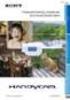 3-286-591-13(1) Cyfrowa kamera wideo z funkcją nagrywania i twardym dyskiem Korzystanie z kamery 11 Czynności wstępne 18 Podręcznik kamery Handycam HDR-SR11E/SR12E Nagrywanie/ odtwarzanie 30 Edycja 55
3-286-591-13(1) Cyfrowa kamera wideo z funkcją nagrywania i twardym dyskiem Korzystanie z kamery 11 Czynności wstępne 18 Podręcznik kamery Handycam HDR-SR11E/SR12E Nagrywanie/ odtwarzanie 30 Edycja 55
Mini kamera HD AC-960.hd
 Mini kamera HD AC-960.hd Szanowny Kliencie, dziękujemy za zakup mini kamery HD. Prosimy o przeczytanie instrukcji i przestrzeganie podanych wskazówek i porad, abyście mogli Państwo optymalnie korzystać
Mini kamera HD AC-960.hd Szanowny Kliencie, dziękujemy za zakup mini kamery HD. Prosimy o przeczytanie instrukcji i przestrzeganie podanych wskazówek i porad, abyście mogli Państwo optymalnie korzystać
Zawartość zestawu DPF-151 Przewód USB Podręcznik użytkownika CD-ROM z oprogramowaniem do kompresji zdjęć
 Z uwagi na bezpieczeństwo: Niniejszy podręcznik należy przeczytać, aby zapewnić właściwe użytkowanie produktu i uniknąć niebezpieczeństwa lub szkód materialnych. Odtwarzacza należy używać we właściwy sposób,
Z uwagi na bezpieczeństwo: Niniejszy podręcznik należy przeczytać, aby zapewnić właściwe użytkowanie produktu i uniknąć niebezpieczeństwa lub szkód materialnych. Odtwarzacza należy używać we właściwy sposób,
Kamera sportowa Conrad AT18. Instrukcja obsługi. Nr produktu: Elementy obsługi. 1. Ochrona przyłączeniowa (przykręcona)
 Kamera sportowa Conrad AT18 Instrukcja obsługi Nr produktu: 861800 Elementy obsługi 1. Ochrona przyłączeniowa (przykręcona) 2. Przycisk zwalniania migawki 3. Przycisk ON/OFF w celu włączenia/ wyłączenia
Kamera sportowa Conrad AT18 Instrukcja obsługi Nr produktu: 861800 Elementy obsługi 1. Ochrona przyłączeniowa (przykręcona) 2. Przycisk zwalniania migawki 3. Przycisk ON/OFF w celu włączenia/ wyłączenia
Podręcznik kamery Handycam
 3-210-376-51(1) Cyfrowa kamera wideo z funkcją nagrywania i twardym dyskiem Podręcznik kamery Handycam Korzystanie z kamery 10 Czynności wstępne 16 Nagrywanie/ odtwarzanie 25 Edycja 49 Korzystanie z nośników
3-210-376-51(1) Cyfrowa kamera wideo z funkcją nagrywania i twardym dyskiem Podręcznik kamery Handycam Korzystanie z kamery 10 Czynności wstępne 16 Nagrywanie/ odtwarzanie 25 Edycja 49 Korzystanie z nośników
Kamera. Nr produktu
 INSTRUKCJA OBSŁUGI Kamera Nr produktu 000401987 Strona 1 z 7 Instrukcja obsługi Opis kamery 1. LCD 2,5 cala 2. Slot USB i HDMI 3. Przycisk wł./wył. ze wskaźnikiem stanu naładowania (czerwony) 4. Przycisk
INSTRUKCJA OBSŁUGI Kamera Nr produktu 000401987 Strona 1 z 7 Instrukcja obsługi Opis kamery 1. LCD 2,5 cala 2. Slot USB i HDMI 3. Przycisk wł./wył. ze wskaźnikiem stanu naładowania (czerwony) 4. Przycisk
Wygląd aparatu: POL 1
 Wygląd aparatu: ENGLISH Micro USB Micro HDMI Reset Micro SD LCD UP Down Mode TRANSLATION Micro USB Micro HDMI Reset Micro SD LCD Góra Dół Tryb ENGLISH Shutter key Power key Busy indicator WIFI indicator
Wygląd aparatu: ENGLISH Micro USB Micro HDMI Reset Micro SD LCD UP Down Mode TRANSLATION Micro USB Micro HDMI Reset Micro SD LCD Góra Dół Tryb ENGLISH Shutter key Power key Busy indicator WIFI indicator
Aktualizacja oprogramowania sprzętowego bezprzewodowych pilotów zdalnego sterowania WR-1/WR-R10
 Aktualizacja oprogramowania sprzętowego bezprzewodowych pilotów zdalnego sterowania WR-1/WR-R10 Dziękujemy za wybór produktu Nikon. W tej instrukcji opisano sposób aktualizacji oprogramowania sprzętowego
Aktualizacja oprogramowania sprzętowego bezprzewodowych pilotów zdalnego sterowania WR-1/WR-R10 Dziękujemy za wybór produktu Nikon. W tej instrukcji opisano sposób aktualizacji oprogramowania sprzętowego
KAMERA SPORTOWA Instrukcja obsługi MODEL: A12G
 KAMERA SPORTOWA Instrukcja obsługi MODEL: A12G OSTRZEŻENIA 1. Jest to urządzenie delikatne, o wysokiej precyzji, należy obchodzić się z nim z ostrożnością i uważać, aby nie upadło. 2. Nie wystawiać urządzenia
KAMERA SPORTOWA Instrukcja obsługi MODEL: A12G OSTRZEŻENIA 1. Jest to urządzenie delikatne, o wysokiej precyzji, należy obchodzić się z nim z ostrożnością i uważać, aby nie upadło. 2. Nie wystawiać urządzenia
Podręcznik kamery Handycam DCR-SX45E/SX65E/SX85E
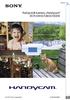 Kliknij Podręcznik kamery Handycam DCR-SX45E/SX65E/SX85E 2011 Sony Corporation 4-268-843-42(1) Korzystanie z Podręcznik kamery Handycam Podręcznik kamery Handycam zawiera wyczerpujące informacje na temat
Kliknij Podręcznik kamery Handycam DCR-SX45E/SX65E/SX85E 2011 Sony Corporation 4-268-843-42(1) Korzystanie z Podręcznik kamery Handycam Podręcznik kamery Handycam zawiera wyczerpujące informacje na temat
Kamera monitorująca Mini DVR BS w zegarze
 INSTRUKCJA OBSŁUGI Kamera monitorująca Mini DVR BS w zegarze Nr produktu 754349 Strona 1 z 5 Bardzo dziękujemy za zakup jednego z naszych produktów, z pewnością nie będą Państwo żałować swojej decyzji.
INSTRUKCJA OBSŁUGI Kamera monitorująca Mini DVR BS w zegarze Nr produktu 754349 Strona 1 z 5 Bardzo dziękujemy za zakup jednego z naszych produktów, z pewnością nie będą Państwo żałować swojej decyzji.
DCR-SR58E/SR68E/SR78E/ SR88E/SX33E/SX34E/SX43E/ SX44E/SX53E/SX63E. Nagrywanie/odtwarzanie 21 4-170-096-42(1) 2010 Sony Corporation.
 4-170-096-42(1) Spis treści 9 Czynności przygotowawcze 12 Nagrywanie/odtwarzanie 21 Właściwe korzystanie z kamery 37 DCR-SR58E/SR68E/SR78E/ SR88E/SX33E/SX34E/SX43E/ SX44E/SX53E/SX63E CYFROWA KAMERA WIDEO
4-170-096-42(1) Spis treści 9 Czynności przygotowawcze 12 Nagrywanie/odtwarzanie 21 Właściwe korzystanie z kamery 37 DCR-SR58E/SR68E/SR78E/ SR88E/SX33E/SX34E/SX43E/ SX44E/SX53E/SX63E CYFROWA KAMERA WIDEO
Cyfrowa ramka na zdjęcia
 DENVER DPF 537 Instrukcja użytkownika Cyfrowa ramka na zdjęcia OSTRZEŻENIE Kabel zasilania/urządzenie rozłączające powinny pozostać w gotowości do pracy/rozłączenia. 1 Wprowadzenie Gratulujemy zakupu cyfrowej
DENVER DPF 537 Instrukcja użytkownika Cyfrowa ramka na zdjęcia OSTRZEŻENIE Kabel zasilania/urządzenie rozłączające powinny pozostać w gotowości do pracy/rozłączenia. 1 Wprowadzenie Gratulujemy zakupu cyfrowej
Full HD CAR DVR PY0014
 Full HD CAR DVR PY0014 Owner s manual EN Wstęp Przed użyciem Dziękujemy za zakup naszego rejestratora samochodowego. Przed rozpoczęciem korzystania z urządzenia, prosimy o dokładne zapoznanie się z instrukcją
Full HD CAR DVR PY0014 Owner s manual EN Wstęp Przed użyciem Dziękujemy za zakup naszego rejestratora samochodowego. Przed rozpoczęciem korzystania z urządzenia, prosimy o dokładne zapoznanie się z instrukcją
Wideoboroskop AX-B250
 Wideoboroskop AX-B250 Instrukcja obsługi Przed włączeniem urządzenia proszę przeczytać instrukcję. Instrukcja zawiera ważne informacje dotyczące bezpieczeństwa. Spis treści 1. Uwagi dotyczące bezpieczeństwa...
Wideoboroskop AX-B250 Instrukcja obsługi Przed włączeniem urządzenia proszę przeczytać instrukcję. Instrukcja zawiera ważne informacje dotyczące bezpieczeństwa. Spis treści 1. Uwagi dotyczące bezpieczeństwa...
Talitor kamera w zapalniczce
 Talitor kamera w zapalniczce Poznań 2012 Cechy: mały rozmiar mały, dyskretny obiektyw kamery wskaźnik LED rozdzielczość 1280x960 dla 27fps rejestracja plików w formacie AVI rejestracja przez co najmniej
Talitor kamera w zapalniczce Poznań 2012 Cechy: mały rozmiar mały, dyskretny obiektyw kamery wskaźnik LED rozdzielczość 1280x960 dla 27fps rejestracja plików w formacie AVI rejestracja przez co najmniej
Mikrokamera ukryta w zegarku budziku T5000. Instrukcja obsługi
 Mikrokamera ukryta w zegarku budziku T5000 Instrukcja obsługi Środki ostrożności podczas użytkowania W celu bezpiecznego korzystania z urządzenia przed jego użyciem uważnie przeczytaj instrukcję obsługi.
Mikrokamera ukryta w zegarku budziku T5000 Instrukcja obsługi Środki ostrożności podczas użytkowania W celu bezpiecznego korzystania z urządzenia przed jego użyciem uważnie przeczytaj instrukcję obsługi.
Niania elektroniczna Motorola Babyphone
 INSTRUKCJA OBSŁUGI Niania elektroniczna Motorola Babyphone Nr produktu 260051 Strona 1 z 8 1. Zakres dostawy: 1 x Jednostka rodzica 1 x Jednostka dziecka 2 x akumulator AAA dla jednostki rodzica 1 x zasilacz
INSTRUKCJA OBSŁUGI Niania elektroniczna Motorola Babyphone Nr produktu 260051 Strona 1 z 8 1. Zakres dostawy: 1 x Jednostka rodzica 1 x Jednostka dziecka 2 x akumulator AAA dla jednostki rodzica 1 x zasilacz
Instrukcja użytkowania. Ładowanie urządzenia
 GOCLEVER PlayTAB 01 Instrukcja użytkowania Szanowni Państwo, Dziękujemy za zakup naszego urządzenia. Mamy nadzieję, że nasz produkt multimedialny spełni Państwa oczekiwania i zapewni satysfakcję z jego
GOCLEVER PlayTAB 01 Instrukcja użytkowania Szanowni Państwo, Dziękujemy za zakup naszego urządzenia. Mamy nadzieję, że nasz produkt multimedialny spełni Państwa oczekiwania i zapewni satysfakcję z jego
Wygląd. 1.Soczewki 2.Przycisk nagrywania; 3.Przycisk migawki _ POL 01
 Wygląd 3 2 1 1.Soczewki 2.Przycisk nagrywania; 3.Przycisk migawki POL 01 13 10 12 11 6 7 8 9 4.Port micro USB 5.Przełącznik zasilania akumulatorem 4 6.Przycisk Do góry 7.Włącznik 5 8.Przycisk OK 9.Przycisk
Wygląd 3 2 1 1.Soczewki 2.Przycisk nagrywania; 3.Przycisk migawki POL 01 13 10 12 11 6 7 8 9 4.Port micro USB 5.Przełącznik zasilania akumulatorem 4 6.Przycisk Do góry 7.Włącznik 5 8.Przycisk OK 9.Przycisk
Moduły pamięci Instrukcja obsługi
 Moduły pamięci Instrukcja obsługi Copyright 2009 Hewlett-Packard Development Company, L.P. Informacje zawarte w niniejszym dokumencie mogą zostać zmienione bez powiadomienia. Jedyne warunki gwarancji na
Moduły pamięci Instrukcja obsługi Copyright 2009 Hewlett-Packard Development Company, L.P. Informacje zawarte w niniejszym dokumencie mogą zostać zmienione bez powiadomienia. Jedyne warunki gwarancji na
Mini odtwarzacz mp3 i radio / czarny Auvisio MPS-550.cube (PX1564) INSTRUKCJA OBSŁUGI
 Mini odtwarzacz mp3 i radio / czarny Auvisio MPS-550.cube (PX1564) INSTRUKCJA OBSŁUGI Zawartość zestawu: mini stacja MP3 kabel USB (Mini-USB do USB) kabel ze złączem 3,5 mm pasek na rękę instrukcja obsługi.
Mini odtwarzacz mp3 i radio / czarny Auvisio MPS-550.cube (PX1564) INSTRUKCJA OBSŁUGI Zawartość zestawu: mini stacja MP3 kabel USB (Mini-USB do USB) kabel ze złączem 3,5 mm pasek na rękę instrukcja obsługi.
Aktualizacja oprogramowania sprzętowego przekaźnika bezprzewodowego WT 7
 Aktualizacja oprogramowania sprzętowego przekaźnika bezprzewodowego WT 7 Dziękujemy za wybór produktu Nikon. W tej instrukcji opisano sposób aktualizacji oprogramowania sprzętowego przekaźnika bezprzewodowego
Aktualizacja oprogramowania sprzętowego przekaźnika bezprzewodowego WT 7 Dziękujemy za wybór produktu Nikon. W tej instrukcji opisano sposób aktualizacji oprogramowania sprzętowego przekaźnika bezprzewodowego
INSTRUKCJA UŻYTKOWNIKA
 INSTRUKCJA UŻYTKOWNIKA OV-CAM-01 Dziękujemy za zakup przenośnej kamery DVR naszej firmy. Aby obsługiwać ją we właściwy sposób, prosimy o uważne przeczytanie instrukcji przed rozpoczęciem korzystania z
INSTRUKCJA UŻYTKOWNIKA OV-CAM-01 Dziękujemy za zakup przenośnej kamery DVR naszej firmy. Aby obsługiwać ją we właściwy sposób, prosimy o uważne przeczytanie instrukcji przed rozpoczęciem korzystania z
Mini stacja MP3 (4w1) MPS-550.cube
 Mini stacja MP3 (4w1) MPS-550.cube Szanowny Kliencie, dziękujemy za zakup mini stacji MP3 z radiem UKF, zegarem i alarmem. Prosimy o przeczytanie instrukcji i przestrzeganie podanych wskazówek i porad,
Mini stacja MP3 (4w1) MPS-550.cube Szanowny Kliencie, dziękujemy za zakup mini stacji MP3 z radiem UKF, zegarem i alarmem. Prosimy o przeczytanie instrukcji i przestrzeganie podanych wskazówek i porad,
Pierwsze kroki POLSKI CEL-SV2SA2G0
 Pierwsze kroki POLSKI CEL-SV2SA2G0 Zawartość zestawu Przed użyciem aparatu należy sprawdzić, czy w skład zestawu wchodzą poniższe elementy. W przypadku braku niektórych elementów należy skontaktować się
Pierwsze kroki POLSKI CEL-SV2SA2G0 Zawartość zestawu Przed użyciem aparatu należy sprawdzić, czy w skład zestawu wchodzą poniższe elementy. W przypadku braku niektórych elementów należy skontaktować się
INSTRUKCJA UŻYTKOWNIKA. Mini DVR MD-80
 INSTRUKCJA UŻYTKOWNIKA Mini DVR MD-80 Najważniejsze cechy urządzenia: Nagrywanie video i audio Zasilanie z wbudowanego akumulatora lub ze złącza USB Przetwornik o dużej rozdzielczości 2Mpix CMOS Bardzo
INSTRUKCJA UŻYTKOWNIKA Mini DVR MD-80 Najważniejsze cechy urządzenia: Nagrywanie video i audio Zasilanie z wbudowanego akumulatora lub ze złącza USB Przetwornik o dużej rozdzielczości 2Mpix CMOS Bardzo
Aktualizacja oprogramowania sprzętowego cyfrowego aparatu fotograficznego SLR
 Aktualizacja oprogramowania sprzętowego cyfrowego aparatu fotograficznego SLR Dziękujemy za wybór produktu Nikon. W niniejszej instrukcji opisano sposób aktualizacji oprogramowania sprzętowego. Jeśli użytkownik
Aktualizacja oprogramowania sprzętowego cyfrowego aparatu fotograficznego SLR Dziękujemy za wybór produktu Nikon. W niniejszej instrukcji opisano sposób aktualizacji oprogramowania sprzętowego. Jeśli użytkownik
Gogle narciarskie z wbudowaną kamerą
 Gogle narciarskie z wbudowaną kamerą Szanowny Kliencie, dziękujemy za zakup gogli narciarskich z wbudowaną kamerą HD. Prosimy o przeczytanie instrukcji i przestrzeganie podanych wskazówek i porad, abyście
Gogle narciarskie z wbudowaną kamerą Szanowny Kliencie, dziękujemy za zakup gogli narciarskich z wbudowaną kamerą HD. Prosimy o przeczytanie instrukcji i przestrzeganie podanych wskazówek i porad, abyście
Stacja ładowania DUALSHOCK 3 Instrukcja obsługi
 PL Stacja ładowania DUALSHOCK 3 Instrukcja obsługi CECH-ZDC1E Środki ostrożności Przed rozpoczęciem korzystania z tego produktu należy uważnie przeczytać niniejszą instrukcję obsługi i zachować ją w celu
PL Stacja ładowania DUALSHOCK 3 Instrukcja obsługi CECH-ZDC1E Środki ostrożności Przed rozpoczęciem korzystania z tego produktu należy uważnie przeczytać niniejszą instrukcję obsługi i zachować ją w celu
Aktualizacja oprogramowania sprzętowego cyfrowego aparatu fotograficznego SLR
 Aktualizacja oprogramowania sprzętowego cyfrowego aparatu fotograficznego SLR Dziękujemy za wybór produktu Nikon. W niniejszej instrukcji opisano sposób aktualizacji oprogramowania sprzętowego. Jeśli użytkownik
Aktualizacja oprogramowania sprzętowego cyfrowego aparatu fotograficznego SLR Dziękujemy za wybór produktu Nikon. W niniejszej instrukcji opisano sposób aktualizacji oprogramowania sprzętowego. Jeśli użytkownik
Podręcznik kamery Handycam DCR-SR37E/SR38E/SR47E/SR48E/SR57E/ SR67E/SR77E/SR87E
 Kliknij Podręcznik kamery Handycam DCR-SR37E/SR38E/SR47E/SR48E/SR57E/ SR67E/SR77E/SR87E 2009 Sony Corporation 4-124-312-12(1) PL Korzystanie z pozycji Podręcznik kamery Handycam W niniejszej pozycji Podręcznik
Kliknij Podręcznik kamery Handycam DCR-SR37E/SR38E/SR47E/SR48E/SR57E/ SR67E/SR77E/SR87E 2009 Sony Corporation 4-124-312-12(1) PL Korzystanie z pozycji Podręcznik kamery Handycam W niniejszej pozycji Podręcznik
Polski. Informacje dotyczące bezpieczeństwa. Polski
 Niniejszy podręcznik zawiera następujące sekcje: Informacje dotyczące bezpieczeństwa na str. 35. Rozwiązywanie problemów z instalacją na str. 36. Znajdowanie dalszych informacji na str. 40. Informacje
Niniejszy podręcznik zawiera następujące sekcje: Informacje dotyczące bezpieczeństwa na str. 35. Rozwiązywanie problemów z instalacją na str. 36. Znajdowanie dalszych informacji na str. 40. Informacje
Instrukcja obsługi Rejestrator jazdy (50206)
 Instrukcja obsługi Rejestrator jazdy (50206) 1 Instrukcja obsługi Opis produktu 1) Góra 2) Menu 3) Dół 4) Wejście USB 5) Kamera 6) Głośnik 7) OK 8) Mode 9) Power 10) Wyświetlacz 11) Slot na kartę 12) Diody
Instrukcja obsługi Rejestrator jazdy (50206) 1 Instrukcja obsługi Opis produktu 1) Góra 2) Menu 3) Dół 4) Wejście USB 5) Kamera 6) Głośnik 7) OK 8) Mode 9) Power 10) Wyświetlacz 11) Slot na kartę 12) Diody
Instrukcja obsługi Rejestrator jazdy HD 50213
 Instrukcja obsługi Rejestrator jazdy HD 50213 Opis urządzenia 1. Reset 2. Góra 3. Tryb 4. Ok Potwierdź 5. Menu 6. Dół 7. Zasilanie 8. Wejście na kartę TF 9. Przycisk zabezpieczający (SOS) 10. Port USB
Instrukcja obsługi Rejestrator jazdy HD 50213 Opis urządzenia 1. Reset 2. Góra 3. Tryb 4. Ok Potwierdź 5. Menu 6. Dół 7. Zasilanie 8. Wejście na kartę TF 9. Przycisk zabezpieczający (SOS) 10. Port USB
IRIScan Anywhere 5. Scan anywhere, go paperless! PDF. Mobile scanner & OCR software. for Windows and Mac
 IRIScan Anywhere 5 PDF Scan anywhere, go paperless! for Windows and Mac Mobile scanner & OCR software Rozpoczęcie użytkowania Niniejsza skrócona instrukcja obsługi pomaga w rozpoczęciu korzystania z urządzenia
IRIScan Anywhere 5 PDF Scan anywhere, go paperless! for Windows and Mac Mobile scanner & OCR software Rozpoczęcie użytkowania Niniejsza skrócona instrukcja obsługi pomaga w rozpoczęciu korzystania z urządzenia
MAGICTAB Instrukcja użytkownika
 MAGICTAB Instrukcja użytkownika 1 Wstęp Dziękujemy za zakup naszego produktu, jesteśmy przekonani, że korzystanie z niego będzie dla Państwa prawdziwą przyjemnością.proszę przeczytać i zachować wszystkie
MAGICTAB Instrukcja użytkownika 1 Wstęp Dziękujemy za zakup naszego produktu, jesteśmy przekonani, że korzystanie z niego będzie dla Państwa prawdziwą przyjemnością.proszę przeczytać i zachować wszystkie
2. Przyssawka montażowa 5. Akumulator 3. Ładowarka samochodowa 6. Podręcznik skrócony. Przycisk zasilania / trybu
 1. Zawartość opakowania 1. Samochodowy, cyfrowy rejestrator 4. Kabel USB wideo 2. Przyssawka montażowa 5. Akumulator 3. Ładowarka samochodowa 6. Podręcznik skrócony 2. Przegląd 1 2 3 4 5 6 7 Obiektyw Głośnik
1. Zawartość opakowania 1. Samochodowy, cyfrowy rejestrator 4. Kabel USB wideo 2. Przyssawka montażowa 5. Akumulator 3. Ładowarka samochodowa 6. Podręcznik skrócony 2. Przegląd 1 2 3 4 5 6 7 Obiektyw Głośnik
Więcej informacji zawiera instrukcja obsługi na załączonej płycie CD-ROM.
 Więcej informacji zawiera instrukcja obsługi na załączonej płycie CD-ROM. Prezentacja produktu Widok od przodu 1 2 3 4 Polski 5 6 7 8 9 10 1. Przycisk migawki 2. Włącznik 3. Głośnik 4. Dioda samowyzwalacza
Więcej informacji zawiera instrukcja obsługi na załączonej płycie CD-ROM. Prezentacja produktu Widok od przodu 1 2 3 4 Polski 5 6 7 8 9 10 1. Przycisk migawki 2. Włącznik 3. Głośnik 4. Dioda samowyzwalacza
1. Zawartość opakowania. 9. Odbiornik GPS kabel (tylko dla RR520G które budują funkcją GPS) 2. Przegląd. Podręcznik skrócony Prestigio Roadrunner 520
 1. Zawartość opakowania 1. Samochodowy, cyfrowy 4. Kabel USB 7. rejestrator wideo 2. Przyssawka montażowa 5. Kabel HDMI 8. Karta gwarancyjna 3. Ładowarka samochodowa 6. Kabel AV 9. Odbiornik GPS kabel
1. Zawartość opakowania 1. Samochodowy, cyfrowy 4. Kabel USB 7. rejestrator wideo 2. Przyssawka montażowa 5. Kabel HDMI 8. Karta gwarancyjna 3. Ładowarka samochodowa 6. Kabel AV 9. Odbiornik GPS kabel
Moduły pamięci Instrukcja obsługi
 Moduły pamięci Instrukcja obsługi Copyright 2009 Hewlett-Packard Development Company, L.P. Informacje zawarte w niniejszym dokumencie mogą zostać zmienione bez powiadomienia. Jedyne warunki gwarancji na
Moduły pamięci Instrukcja obsługi Copyright 2009 Hewlett-Packard Development Company, L.P. Informacje zawarte w niniejszym dokumencie mogą zostać zmienione bez powiadomienia. Jedyne warunki gwarancji na
1. Zawartość opakowania. 9. Odbiornik GPS kabel (tylko dla RR520G które budują funkcją GPS) 2. Przegląd. Podręcznik skrócony Prestigio Roadrunner 520
 1. Zawartość opakowania 1. Samochodowy, cyfrowy 4. Kabel USB 7. rejestrator wideo 2. Przyssawka montażowa 5. Kabel HDMI 8. Karta gwarancyjna 3. Ładowarka samochodowa 6. Kabel AV 9. Odbiornik GPS kabel
1. Zawartość opakowania 1. Samochodowy, cyfrowy 4. Kabel USB 7. rejestrator wideo 2. Przyssawka montażowa 5. Kabel HDMI 8. Karta gwarancyjna 3. Ładowarka samochodowa 6. Kabel AV 9. Odbiornik GPS kabel
Easi-View Udostępniaj rezultaty swojej pracy całej grupie, przeglądaj obiekty trójwymiarowe, fotografuj i nagrywaj wideo
 Easi-View Udostępniaj rezultaty swojej pracy całej grupie, przeglądaj obiekty trójwymiarowe, fotografuj i nagrywaj wideo INSTRUKCJA UŻYTKOWNIKA www.tts-shopping.com Ważna informacja n Instrukcję tę należy
Easi-View Udostępniaj rezultaty swojej pracy całej grupie, przeglądaj obiekty trójwymiarowe, fotografuj i nagrywaj wideo INSTRUKCJA UŻYTKOWNIKA www.tts-shopping.com Ważna informacja n Instrukcję tę należy
Aktualizacja oprogramowania sprzętowego bezprzewodowych pilotów zdalnego sterowania WR-R10
 Aktualizacja oprogramowania sprzętowego bezprzewodowych pilotów zdalnego sterowania WR-R10 Dziękujemy za wybór produktu Nikon. W niniejszej instrukcji opisano sposób aktualizacji oprogramowania sprzętowego
Aktualizacja oprogramowania sprzętowego bezprzewodowych pilotów zdalnego sterowania WR-R10 Dziękujemy za wybór produktu Nikon. W niniejszej instrukcji opisano sposób aktualizacji oprogramowania sprzętowego
Aiptek Pocket DV II Camcorder Nr zam. 952879 Instrukcja obsługi.
 Aiptek Pocket DV II Camcorder Nr zam. 952879 Instrukcja obsługi. Zakres dostawy: - Kamera. - Sterownik CD. - Instrukcja obsługi. - Kabel USB. - Kabel wyjścia AV. - 2 baterie AAA - Pasek Opis elementów.
Aiptek Pocket DV II Camcorder Nr zam. 952879 Instrukcja obsługi. Zakres dostawy: - Kamera. - Sterownik CD. - Instrukcja obsługi. - Kabel USB. - Kabel wyjścia AV. - 2 baterie AAA - Pasek Opis elementów.
Instrukcja Uruchomienia
 Instrukcja Obsługi Kamera Samochodowa w lusterku wstecznym Urządzenie jest rejestratorem nagrywającym w rozdzielczości Full HD 1080p (z przedniej kamery) oraz 480p (dla modelu z tylną kamerą) ze wspieraniem
Instrukcja Obsługi Kamera Samochodowa w lusterku wstecznym Urządzenie jest rejestratorem nagrywającym w rozdzielczości Full HD 1080p (z przedniej kamery) oraz 480p (dla modelu z tylną kamerą) ze wspieraniem
Rejestrator jazdy DVR MDV-2700.VGA firmy Somikon z uchwytem na nawigację
 Rejestrator jazdy DVR MDV-2700.VGA firmy Somikon z uchwytem na nawigację Szanowny Kliencie, dziękujemy za zakup rejestratora z uchwytem na nawigację. Z tą kamerą nagrasz wszystko, co dzieje się na drodze.
Rejestrator jazdy DVR MDV-2700.VGA firmy Somikon z uchwytem na nawigację Szanowny Kliencie, dziękujemy za zakup rejestratora z uchwytem na nawigację. Z tą kamerą nagrasz wszystko, co dzieje się na drodze.
4. Kabel USB 7. Bateria wielokrotnego ładowania HADRON. 5. Kabel HDMI 8. Instrukcja szybkiego uruchomienia 6. Kabel AV 9. Torebka
 1. Zawartość opakowania 1. Cyfrowa kamera samochodowa Prestigio 2. Uchwyt z przyssawką 3. Ładowarka samochodowa 2. Przegląd urządzenia 1 2 3 4 5 6 7 Wskaźnik diodowy Obiektyw Drzwiczki baterii Gniazdo
1. Zawartość opakowania 1. Cyfrowa kamera samochodowa Prestigio 2. Uchwyt z przyssawką 3. Ładowarka samochodowa 2. Przegląd urządzenia 1 2 3 4 5 6 7 Wskaźnik diodowy Obiektyw Drzwiczki baterii Gniazdo
TTS Jesteśmy dumni z bycia częścią
 Gwarancja i wsparcie Niniejszy produkt jest dostarczany wraz z roczną gwarancją obejmującą usterki wykryte podczas normalnego użytkowania. Gwarancja traci ważność w przypadku korzystania z aparatu Easi-View
Gwarancja i wsparcie Niniejszy produkt jest dostarczany wraz z roczną gwarancją obejmującą usterki wykryte podczas normalnego użytkowania. Gwarancja traci ważność w przypadku korzystania z aparatu Easi-View
ZEGAR Z KAMERĄ INSTRUKCJA UŻYTKOWANIA
 ZEGAR Z KAMERĄ 1.Informacje podstawowe INSTRUKCJA UŻYTKOWANIA Wysokiej jakości mikro kamera ukryta w pełni funkcjonalnym budziku, który działa z pozoru jak zwykły budzik. Dzięki temu zaawansowanemu urządzeniu
ZEGAR Z KAMERĄ 1.Informacje podstawowe INSTRUKCJA UŻYTKOWANIA Wysokiej jakości mikro kamera ukryta w pełni funkcjonalnym budziku, który działa z pozoru jak zwykły budzik. Dzięki temu zaawansowanemu urządzeniu
1 Włącz aparat. Jeśli aktualizujesz oprogramowanie sprzętowe lampy błyskowej,
 Aktualizacja oprogramowania sprzętowego zaawansowanych aparatów z wymiennymi obiektywami Nikon 1, obiektywów 1 NIKKOR oraz akcesoriów do aparatów Nikon 1 Dziękujemy za wybór produktu Nikon. W niniejszej
Aktualizacja oprogramowania sprzętowego zaawansowanych aparatów z wymiennymi obiektywami Nikon 1, obiektywów 1 NIKKOR oraz akcesoriów do aparatów Nikon 1 Dziękujemy za wybór produktu Nikon. W niniejszej
Podręcznik kamery Handycam HDR-CX100E/CX105E/CX106E
 Kliknij Podręcznik kamery Handycam HDR-CX100E/CX105E/CX106E 2009 Sony Corporation 4-134-153-41(1) PL Korzystanie z pozycji Podręcznik kamery Handycam Podręcznik kamery Handycam zawiera wyczerpujące informacje
Kliknij Podręcznik kamery Handycam HDR-CX100E/CX105E/CX106E 2009 Sony Corporation 4-134-153-41(1) PL Korzystanie z pozycji Podręcznik kamery Handycam Podręcznik kamery Handycam zawiera wyczerpujące informacje
Polski. Informacje dotyczące bezpieczeństwa. Polski
 Niniejszy podręcznik zawiera następujące sekcje: Informacje dotyczące bezpieczeństwa na str. 35. Rozwiązywanie problemów z instalacją na str. 36. Znajdowanie dalszych informacji na str. 40. Informacje
Niniejszy podręcznik zawiera następujące sekcje: Informacje dotyczące bezpieczeństwa na str. 35. Rozwiązywanie problemów z instalacją na str. 36. Znajdowanie dalszych informacji na str. 40. Informacje
INSTRUKCJA OBSŁUGI PANELA DOTYKOWEGO EDX-S84 (SIEMENS)
 INSTRUKCJA OBSŁUGI PANELA DOTYKOWEGO EDX-S84 (SIEMENS) SPIS TREŚCI 1. BUDOWA PANELA DOTYKOWEGO... 3 2. WŁĄCZANIE/WYŁĄCZANIE... 4 3. BATERIA - ŁADOWANIE... 4 4. OBSŁUGA SALI... 5 4.1 WYBÓR SYGNAŁU... 5
INSTRUKCJA OBSŁUGI PANELA DOTYKOWEGO EDX-S84 (SIEMENS) SPIS TREŚCI 1. BUDOWA PANELA DOTYKOWEGO... 3 2. WŁĄCZANIE/WYŁĄCZANIE... 4 3. BATERIA - ŁADOWANIE... 4 4. OBSŁUGA SALI... 5 4.1 WYBÓR SYGNAŁU... 5
Instrukcja obsługi aparatu Easi-View
 Instrukcję obsługi należy zachować, aby móc z niej skorzystać w późniejszym czasie. Aparat Easi-View należy trzymać z dala od wody i innych płynów. W przypadku wystąpienia wyładowania elektrostatycznego
Instrukcję obsługi należy zachować, aby móc z niej skorzystać w późniejszym czasie. Aparat Easi-View należy trzymać z dala od wody i innych płynów. W przypadku wystąpienia wyładowania elektrostatycznego
Skrócona instrukcja obsługi SE888
 Skrócona instrukcja obsługi SE888 Zawartość opakowania Słuchawka * Stacja bazowa Ładowarka * Zasilacz * Przewód telefoniczny ** Skrócona Płyta CD- instrukcja obsługi ROM Gwarancja Uwaga * W pakietach zawierających
Skrócona instrukcja obsługi SE888 Zawartość opakowania Słuchawka * Stacja bazowa Ładowarka * Zasilacz * Przewód telefoniczny ** Skrócona Płyta CD- instrukcja obsługi ROM Gwarancja Uwaga * W pakietach zawierających
Aktualizacja oprogramowania sprzętowego lampy błyskowej
 Aktualizacja oprogramowania sprzętowego lampy błyskowej Dziękujemy za wybór produktu Nikon. W tej instrukcji opisano sposób aktualizacji oprogramowania sprzętowego lamp błyskowych firmy Nikon. Jeśli nie
Aktualizacja oprogramowania sprzętowego lampy błyskowej Dziękujemy za wybór produktu Nikon. W tej instrukcji opisano sposób aktualizacji oprogramowania sprzętowego lamp błyskowych firmy Nikon. Jeśli nie
INSTRUKCJA UŻYTKOWNIKA. Przenośny rejestrator cyfrowy DVR-V5
 INSTRUKCJA UŻYTKOWNIKA Przenośny rejestrator cyfrowy DVR-V5 Odbiornik zgodny jest z warunkami dyrektywy 89/336/EEC dotyczącej przestrzegania przez kraje członkowskie przepisów zgodności elektromagnetycznej
INSTRUKCJA UŻYTKOWNIKA Przenośny rejestrator cyfrowy DVR-V5 Odbiornik zgodny jest z warunkami dyrektywy 89/336/EEC dotyczącej przestrzegania przez kraje członkowskie przepisów zgodności elektromagnetycznej
Instrukcja obsługi Rejestrator jazdy (50210)
 Instrukcja obsługi Rejestrator jazdy (50210) Opis produktu Opis baterii: Wskaźnik naładowania baterii: naładowana nieco słaba bateria słaba bateria Ładowanie baterii : 1. Podłącz rejestrator do ładowarki
Instrukcja obsługi Rejestrator jazdy (50210) Opis produktu Opis baterii: Wskaźnik naładowania baterii: naładowana nieco słaba bateria słaba bateria Ładowanie baterii : 1. Podłącz rejestrator do ładowarki
Kamera sportowa Contour Roam 2, 1809K
 INSTRUKCJA OBSŁUGI Nr produktu 394756 Kamera sportowa Contour Roam 2, 1809K Strona 1 z 6 SZYBKI START 1. Przesuń element zabezpieczający w lewo tak, aby zakrył czerwone pole. 2. Przesuń klapkę zabezpieczającą
INSTRUKCJA OBSŁUGI Nr produktu 394756 Kamera sportowa Contour Roam 2, 1809K Strona 1 z 6 SZYBKI START 1. Przesuń element zabezpieczający w lewo tak, aby zakrył czerwone pole. 2. Przesuń klapkę zabezpieczającą
HDR-CX110E/CX115E/CX116E/ CX150E/CX155E/XR150E/XR155E. Nagrywanie/odtwarzanie 20 4-170-894-44(1) 2010 Sony Corporation.
 4-170-894-44(1) Spis treści 9 Czynności wstępne 12 Nagrywanie/odtwarzanie 20 Optymalne wykorzystanie kamery 42 HDR-CX110E/CX115E/CX116E/ CX150E/CX155E/XR150E/XR155E Cyfrowa kamera wideo HD Podręcznik kamery
4-170-894-44(1) Spis treści 9 Czynności wstępne 12 Nagrywanie/odtwarzanie 20 Optymalne wykorzystanie kamery 42 HDR-CX110E/CX115E/CX116E/ CX150E/CX155E/XR150E/XR155E Cyfrowa kamera wideo HD Podręcznik kamery
Rejestrator jazdy Full HD Model: 50204
 Rejestrator jazdy Full HD Model: 50204 1 Opis Wysokiej jakości rejestrator jazdy wyposażony jest w najbardziej zaawansowane technologie. Urządzenie może być używane zarówno jako kamera FULL HD jak i profesjonalny
Rejestrator jazdy Full HD Model: 50204 1 Opis Wysokiej jakości rejestrator jazdy wyposażony jest w najbardziej zaawansowane technologie. Urządzenie może być używane zarówno jako kamera FULL HD jak i profesjonalny
Mini kamera sportowa 3 w 1 Somikon
 Mini kamera sportowa 3 w 1 Somikon Szanowny Kliencie, dziękujemy za zakup mini kamery 3 w 1 z aktywacją głosową. Dzięki tej poręcznej kamerze możesz nakręcić dobre filmy w czasie treningu lub w domu. Prosimy
Mini kamera sportowa 3 w 1 Somikon Szanowny Kliencie, dziękujemy za zakup mini kamery 3 w 1 z aktywacją głosową. Dzięki tej poręcznej kamerze możesz nakręcić dobre filmy w czasie treningu lub w domu. Prosimy
PRESTIGIO GEOVISION 150/450
 WERSJA POLSKA PRESTIGIO GEOVISION 150/450 INSTRUKCJA OBSŁUGI Prestigio GeoVision 150 Umiejscowienie klawiszy sterujących 1. Przycisk Zasilania 2. Gniazdo Kart SD 3. Panel Dotykowy 4. Przycisk Menu 5. Dioda
WERSJA POLSKA PRESTIGIO GEOVISION 150/450 INSTRUKCJA OBSŁUGI Prestigio GeoVision 150 Umiejscowienie klawiszy sterujących 1. Przycisk Zasilania 2. Gniazdo Kart SD 3. Panel Dotykowy 4. Przycisk Menu 5. Dioda
Rejestrator jazdy MDV-2700.HD Somikon
 Rejestrator jazdy MDV-2700.HD Somikon Szanowny Kliencie, Dziękujemy za zakup rejestratora z uchwytem na nawigację. Z tą kamerą nagrasz wszystko to, co dzieję się na drodze. Prosimy o przeczytanie instrukcji
Rejestrator jazdy MDV-2700.HD Somikon Szanowny Kliencie, Dziękujemy za zakup rejestratora z uchwytem na nawigację. Z tą kamerą nagrasz wszystko to, co dzieję się na drodze. Prosimy o przeczytanie instrukcji
CAMCOLVC13 KAMERA WYSOKIEJ ROZDZIELCZOŚCI
 CAMCOLVC13 KAMERA WYSOKIEJ ROZDZIELCZOŚCI Instrukcja obsługi * Nie zawiera NOTA DOTYCZĄCA PRAW AUTORSKICH Niniejsza instrukcja objęta jest prawami autorskimi będącymi w posiadaniu firmy Velleman nv. Wszelkie
CAMCOLVC13 KAMERA WYSOKIEJ ROZDZIELCZOŚCI Instrukcja obsługi * Nie zawiera NOTA DOTYCZĄCA PRAW AUTORSKICH Niniejsza instrukcja objęta jest prawami autorskimi będącymi w posiadaniu firmy Velleman nv. Wszelkie
CYFROWY DYKTAFON 8GB AUVISIO
 CYFROWY DYKTAFON 8GB AUVISIO Szanowny Kliencie, dziękujemy za zakup cyfrowego dyktafonu. Prosimy o przeczytanie instrukcji i przestrzeganie podanych wskazówek i porad, aby mogli Państwo optymalnie korzystać
CYFROWY DYKTAFON 8GB AUVISIO Szanowny Kliencie, dziękujemy za zakup cyfrowego dyktafonu. Prosimy o przeczytanie instrukcji i przestrzeganie podanych wskazówek i porad, aby mogli Państwo optymalnie korzystać
